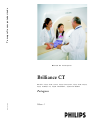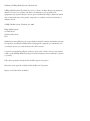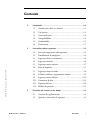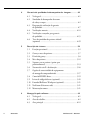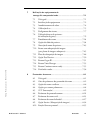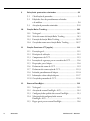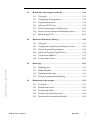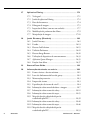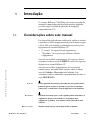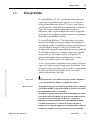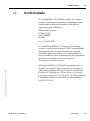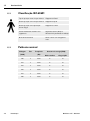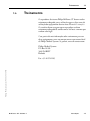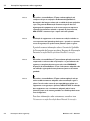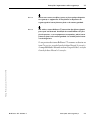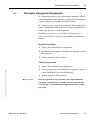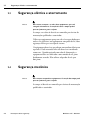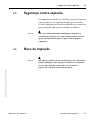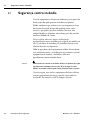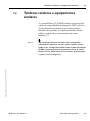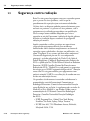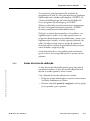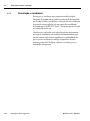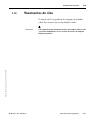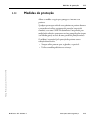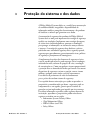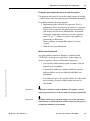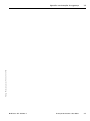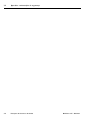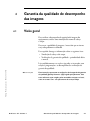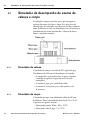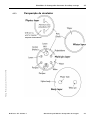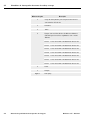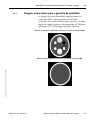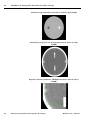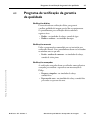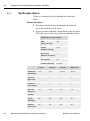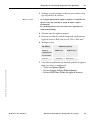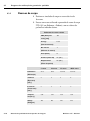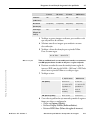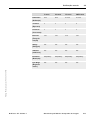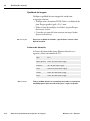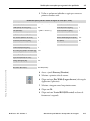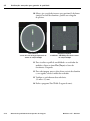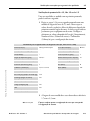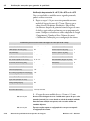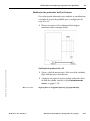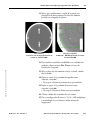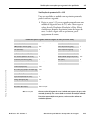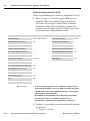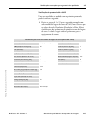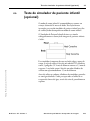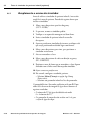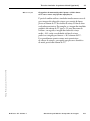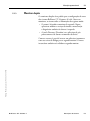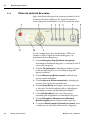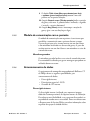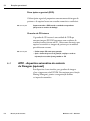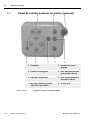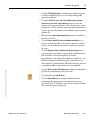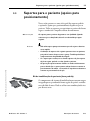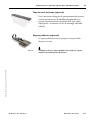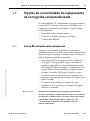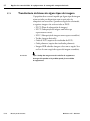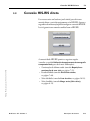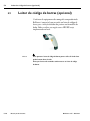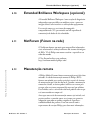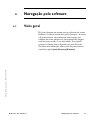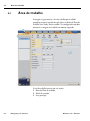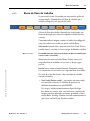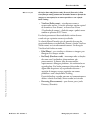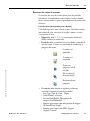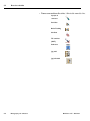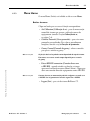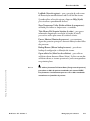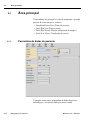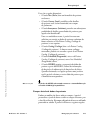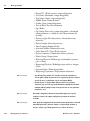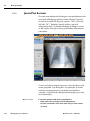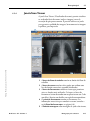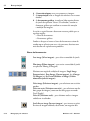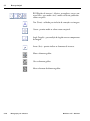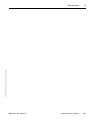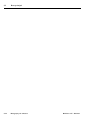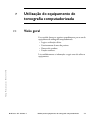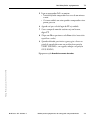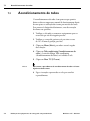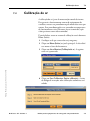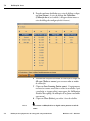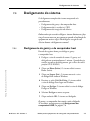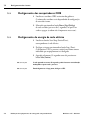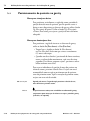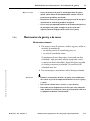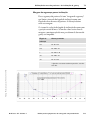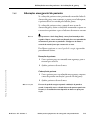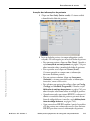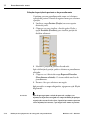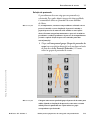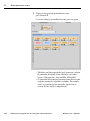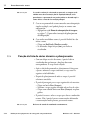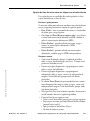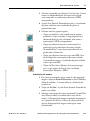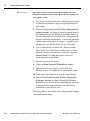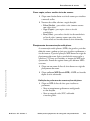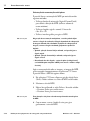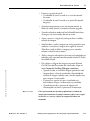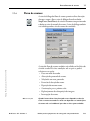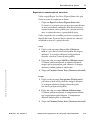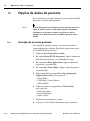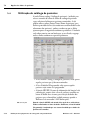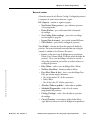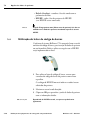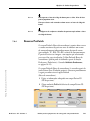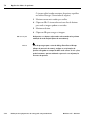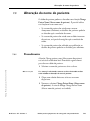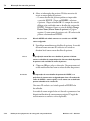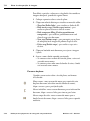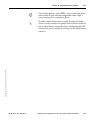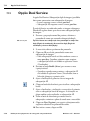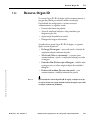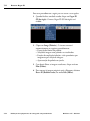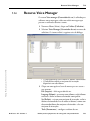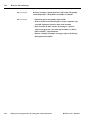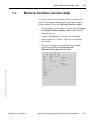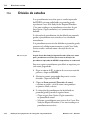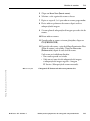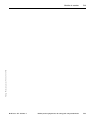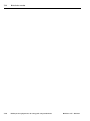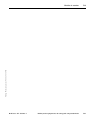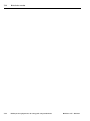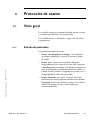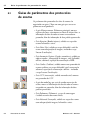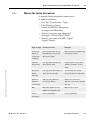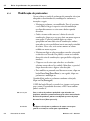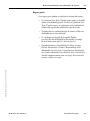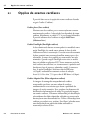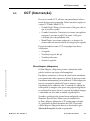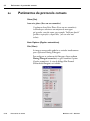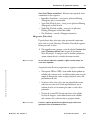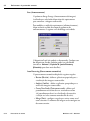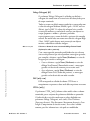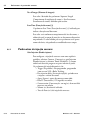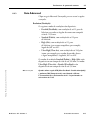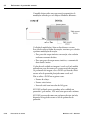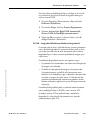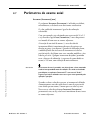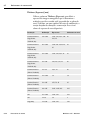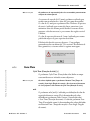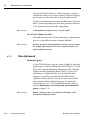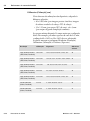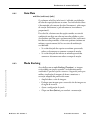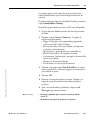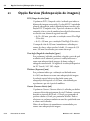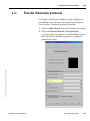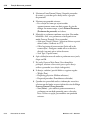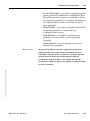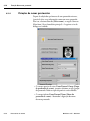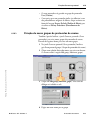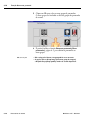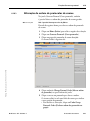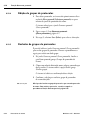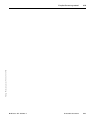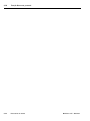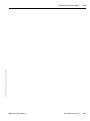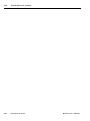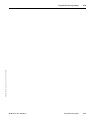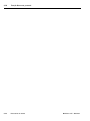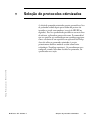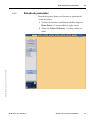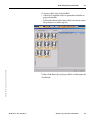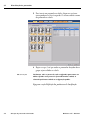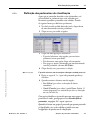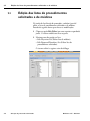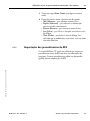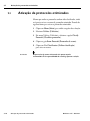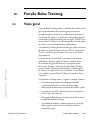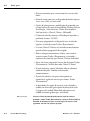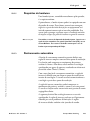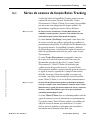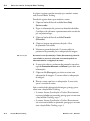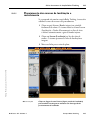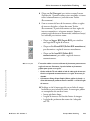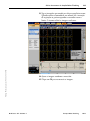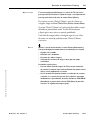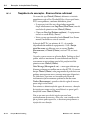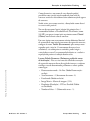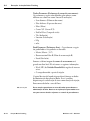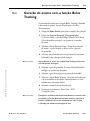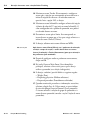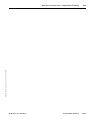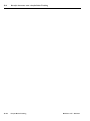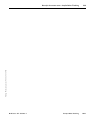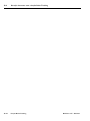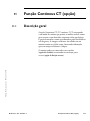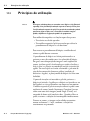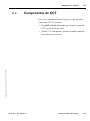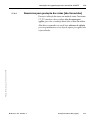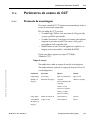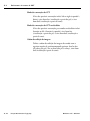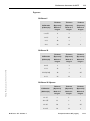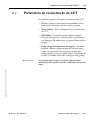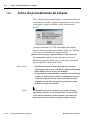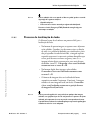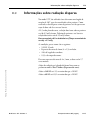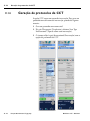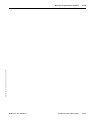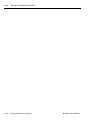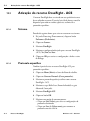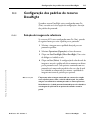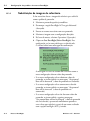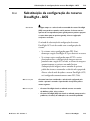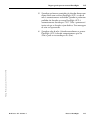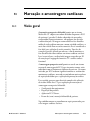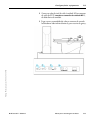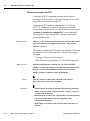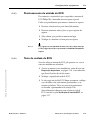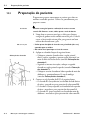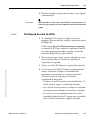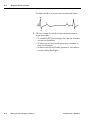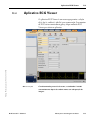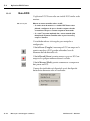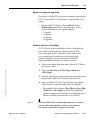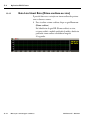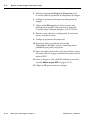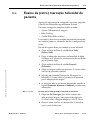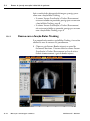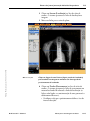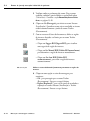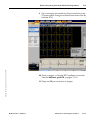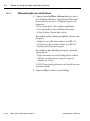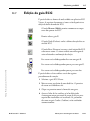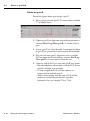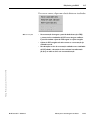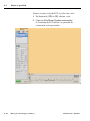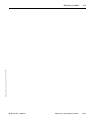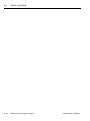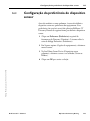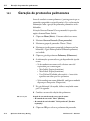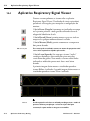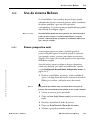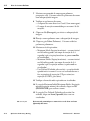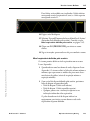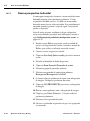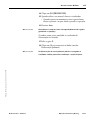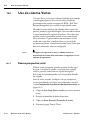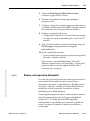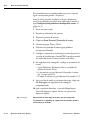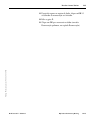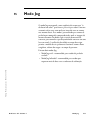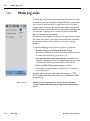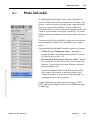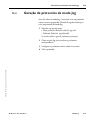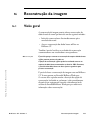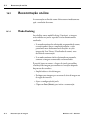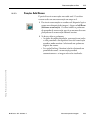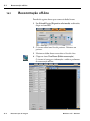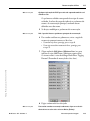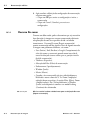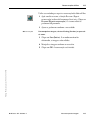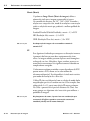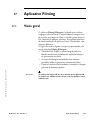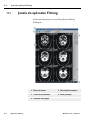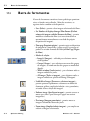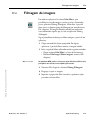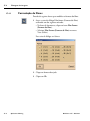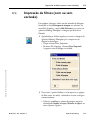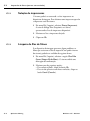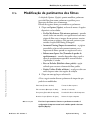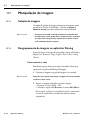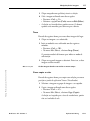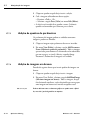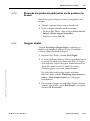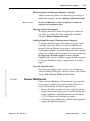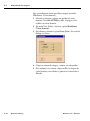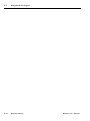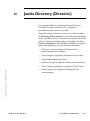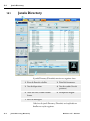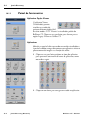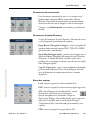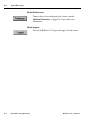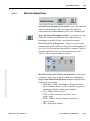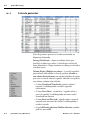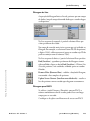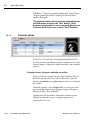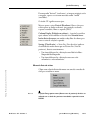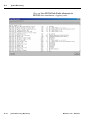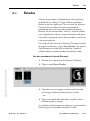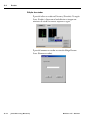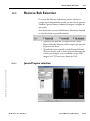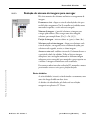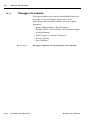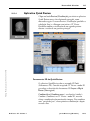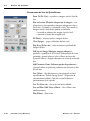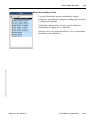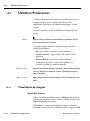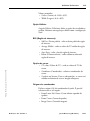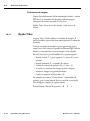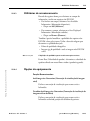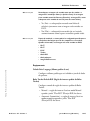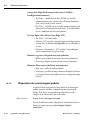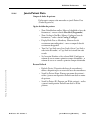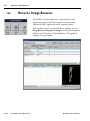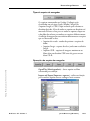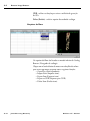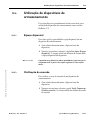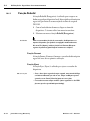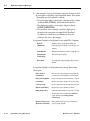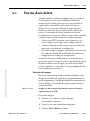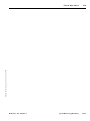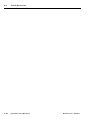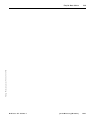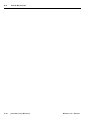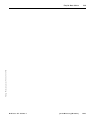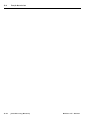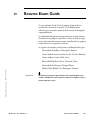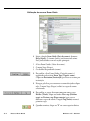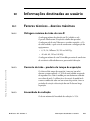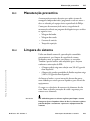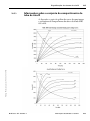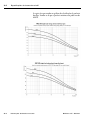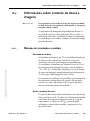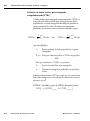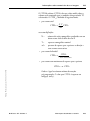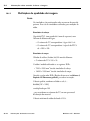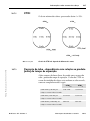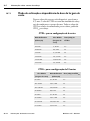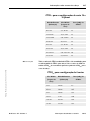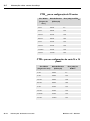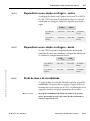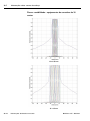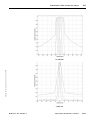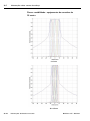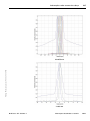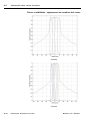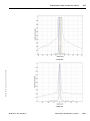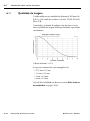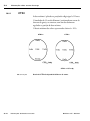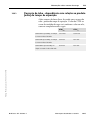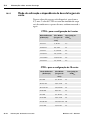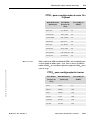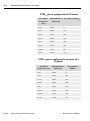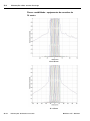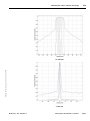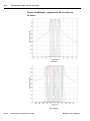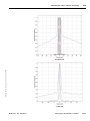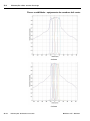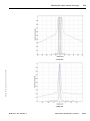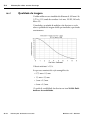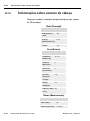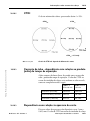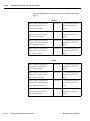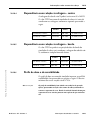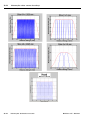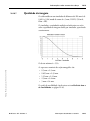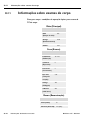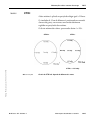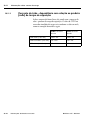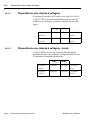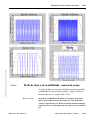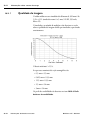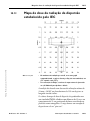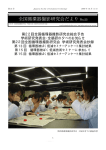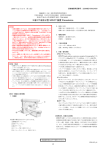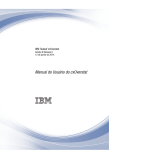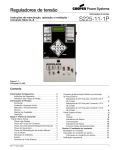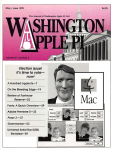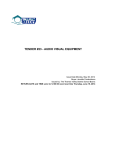Download Brilliance CT - Claudio Souza
Transcript
Tomografia computadorizada Manual de instruções Brilliance CT Modelo: 4535 670 73191, 4535 670 73181, 4535 670 78851, 4535 670 05721, 4550 110 04011, 4550 110 09021 4535 673 03451 Portuguese Volume 1 Publicado pela Philips Medical Systems (Cleveland), Inc. A Philips Medical Systems (Cleveland), Inc. reserva-se o direito de realizar alterações que afetem este Manual de instruções ou os produtos nele descritos. As informações sobre especificações do equipamento estão sujeitas a alterações sem aviso prévio. Nenhuma informação contida neste manual deve ser interpretada como oferta, garantia, compromisso ou condição contratual, não devendo ser utilizada como tal. © Philips Medical Systems (Cleveland), Inc., 2005 Philips Medical Systems 595 Miner Road Cleveland, Ohio 44143 EUA Nenhuma parte desta publicação pode ser reproduzida, transmitida, transcrita, armazenada em sistemas de recuperação ou traduzida a nenhum idioma ou linguagem de computação por nenhum meio sem a autorização expressa e por escrito do detentor dos direitos autorais. A cópia não autorizada desta publicação poderá não apenas violar os direitos autorais, como também reduzir o poder da Philips Medical Systems para fornecer informações precisas e atualizadas aos usuários e operadores. Dell é marca registrada nos Estados Unidos da Dell Computer Corporation. Microsoft é marca registrada nos Estados Unidos da Microsoft Corporation. Impresso nos Estados Unidos da América. Conteúdo 1 Introdução ............................................................................ 1-1 1.1 1.2 1.3 1.4 1.5 1.6 2 Instruções sobre segurança .................................................. 2-1 Philips Medical Systems 4535 673 03451 2.1 2.2 2.3 2.4 2.5 2.6 2.7 2.8 2.9 2.10 2.11 2.12 3 Instruções importantes sobre segurança ................................. 2-1 Procedimentos de emergência ............................................... 2-4 Segurança elétrica e aterramento............................................ 2-6 Segurança mecânica .............................................................. 2-6 Segurança contra explosão..................................................... 2-7 Risco de implosão ................................................................. 2-7 Segurança contra incêndio..................................................... 2-8 Telefones celulares e equipamentos similares ......................... 2-9 Segurança contra radiação ................................................... 2-10 Vazamentos de óleo............................................................. 2-13 Segurança do laser ............................................................... 2-14 Medidas de proteção ........................................................... 2-15 Proteção do sistema e dos dados ......................................... 3-1 3.1 3.2 Brilliance CT - Volume 1 Considerações sobre este manual ........................................... 1-1 Uso previsto .......................................................................... 1-3 Contra-indicações ................................................................. 1-4 Compatibilidade ................................................................... 1-4 Conformidade....................................................................... 1-5 Treinamento ......................................................................... 1-7 Controles de regulamentação ................................................ 3-2 Questões e orientações de segurança...................................... 3-3 Conteúdo i 4 Garantia da qualidade de desempenho das imagens ............ 4-1 4.1 4.2 4.3 4.4 4.5 4.6 5 Descrição do sistema ........................................................... 5-1 5.1 5.2 5.3 5.4 5.5 5.6 5.7 5.8 5.9 5.10 5.11 5.12 6 Conteúdo Estação operacional............................................................... 5-2 Gantry e mesa do paciente .................................................... 5-7 Painéis do gantry................................................................... 5-8 Mesa do paciente ................................................................ 5-12 Suportes para o paciente (apoios para posicionamento) ................................................................. 5-13 Sistemas de raio-X e de detecção ......................................... 5-16 Opções de conectividade do equipamento de tomografia computadorizada .......................................... 5-17 Conexão HIS-RIS direta ..................................................... 5-19 Leitor de código de barras (opcional) .................................. 5-20 Extended Brilliance Workspace (opcional) .......................... 5-21 NetForum (Fórum na rede) ................................................ 5-21 Manutenção remota ............................................................ 5-21 Navegação pelo software ..................................................... 6-1 6.1 6.2 6.3 ii Visão geral ............................................................................ 4-1 Simulador de desempenho do exame de cabeça e corpo .................................................................. 4-2 Programa de verificação da garantia de qualidade.......................................................................... 4-7 Verificações mensais............................................................ 4-12 Verificações avançadas para garantia de qualidade........................................................................ 4-15 Teste de simulador de paciente infantil (opcional) ........................................................................... 4-29 Visão geral ............................................................................ 6-1 Área de trabalho.................................................................... 6-2 Área principal ..................................................................... 6-12 Brilliance CT - Volume 1 7 Utilização do equipamento de tomografia computadorizada ............................................... 7-1 7.1 7.2 7.3 7.4 7.5 7.6 7.7 7.8 7.9 7.10 Philips Medical Systems 4535 673 03451 7.11 7.12 7.13 7.14 7.15 7.16 8 Protocolos de exame ............................................................ 8-1 8.1 8.2 8.3 8.4 8.5 8.6 8.7 8.8 8.9 8.10 Brilliance CT - Volume 1 Visão geral............................................................................. 7-1 Inicialização do equipamento ................................................ 7-2 Acondicionamento de tubos.................................................. 7-4 Calibração do ar .................................................................... 7-5 Desligamento do sistema....................................................... 7-7 Utilização da mesa do paciente e da inclinação do gantry ......................................................... 7-9 Procedimento de exame ...................................................... 7-16 Opções de dados do paciente .............................................. 7-36 Alteração do nome do paciente............................................ 7-43 Exame com sobreposição de imagens (para planos de imagens sobrepostas)................................... 7-45 Plano de sobreposição de imagens ....................................... 7-46 Opção Dual Surview ........................................................... 7-50 Recurso Organ ID............................................................... 7-51 Recurso Voice Manager ...................................................... 7-53 Recurso Continue current study.......................................... 7-55 Divisão de estudos............................................................... 7-56 Visão geral............................................................................. 8-1 Guias de parâmetros dos protocolos de exame ....................... 8-2 Opções de exames cardíacos .................................................. 8-6 Opções para exames pulmonares ........................................... 8-8 CCT (Intervenção) ............................................................... 8-9 Parâmetros de protocolo comuns ........................................ 8-10 Parâmetros de exame axial................................................... 8-23 Parâmetros de exame helicoidal ........................................... 8-27 Opção Surview (Sobreposição de imagens).......................... 8-34 Função Generate protocol ................................................... 8-35 Conteúdo iii 9 Seleção de protocolos otimizados ....................................... 9-1 9.1 9.2 9.3 10 Função Bolus Tracking ....................................................... 10-1 10.1 10.2 10.3 10.4 11 12.5 Conteúdo Descrição geral.................................................................... 11-1 Princípios de utilização ....................................................... 11-2 Componentes do CCT ....................................................... 11-5 Instruções de segurança para os acessórios do CCT ............. 11-6 Preparações para a biópsia ................................................... 11-8 Parâmetros do exame de CCT ............................................ 11-9 Parâmetros de reconstrução do CCT................................. 11-13 Início do procedimento de biópsia .................................... 11-14 Informações sobre radiação dispersa .................................. 11-17 Geração de protocolos de CCT......................................... 11-18 Recurso DoseRight ............................................................. 12-1 12.1 12.2 12.3 12.4 iv Visão geral .......................................................................... 10-1 Séries de exames da função Bolus Tracking ......................... 10-5 Execução da função Bolus Tracking .................................. 10-12 Geração do exame com a função Bolus Tracking .............. 10-17 Função Continous CT (opção) ........................................... 11-1 11.1 11.2 11.3 11.4 11.5 11.6 11.7 11.8 11.9 11.10 12 Classificação de protocolos.................................................... 9-2 Edição das listas de procedimentos solicitados e de médicos ......................................................................... 9-8 Ativação de protocolos otimizados ...................................... 9-10 Visão geral .......................................................................... 12-1 Ativação do recurso DoseRight - ACS................................. 12-2 Configuração dos padrões do recurso DoseRight ................ 12-3 Substituição da configuração do recurso DoseRight - ACS ................................................................ 12-5 Regras gerais para o recurso DoseRight ............................... 12-6 Brilliance CT - Volume 1 13 Marcação e amostragem cardíacas .................................... 13-1 13.1 13.2 13.3 13.4 13.5 13.6 13.7 14 Aplicativo Pulmonary Gating ............................................. 14-1 14.1 14.2 14.3 14.4 14.5 14.6 15 Philips Medical Systems 4535 673 03451 Modo Jog axial.................................................................... 15-2 Modo helicoidal .................................................................. 15-3 Procedimento do exame ...................................................... 15-4 Geração de protocolos do modo Jog.................................... 15-5 Reconstrução da imagem ................................................... 16-1 16.1 16.2 16.3 16.4 16.5 Brilliance CT - Volume 1 Visão geral........................................................................... 14-1 Configuração da preferência do dispositivo sensor............... 14-3 Geração de protocolos pulmonares...................................... 14-4 Aplicativo Respiratory Signal Viewer................................... 14-6 Uso do sistema Bellows ....................................................... 14-7 Uso do sistema Varian....................................................... 14-12 Modo Jog ............................................................................. 15-1 15.1 15.2 15.3 15.4 16 Visão geral........................................................................... 13-1 Configuração do equipamento ............................................ 13-2 Preparação do paciente........................................................ 13-6 Aplicativo ECG Viewer....................................................... 13-9 Exame da amostragem axial do paciente ............................ 13-13 Exame da (retro) marcação helicoidal do paciente ............. 13-15 Edição da guia ECG.......................................................... 13-21 Visão geral........................................................................... 16-1 Reconstrução on-line........................................................... 16-2 Reconstrução off-line .......................................................... 16-4 Parâmetros de reconstrução axial ......................................... 16-8 Parâmetros de reconstrução helicoidal ................................. 16-9 Conteúdo v 17 Aplicativo Filming .............................................................. 17-1 17.1 17.2 17.3 17.4 17.5 17.6 17.7 18 Visão geral .......................................................................... 17-1 Janela do aplicativo Filming ................................................ 17-2 Barra de ferramentas ........................................................... 17-4 Filmagem de imagens.......................................................... 17-5 Impressão de filmes (com ou sem exclusão)......................... 17-7 Modificação de parâmetros dos filmes................................. 17-9 Manipulação de imagens................................................... 17-10 Janela Directory (Diretório) .............................................. 18-1 18.1 18.2 18.3 18.4 18.5 18.6 18.7 18.8 Janela Directory .................................................................. 18-2 Estados.............................................................................. 18-13 Recurso Sub Selection....................................................... 18-15 Utilitário Preferences......................................................... 18-22 Recurso Image Browser..................................................... 18-30 Utilização de dispositivos de armazenamento .................... 18-33 Aplicativo Queue Manager ............................................... 18-35 Função Auto delete ........................................................... 18-37 19 Recurso Exam Guide .......................................................... 19-1 20 Informações destinadas ao usuário .................................... 20-1 20.1 20.2 20.3 20.4 20.5 20.6 20.7 20.8 20.9 Fatores técnicos - desvios máximos...................................... 20-1 Luzes de alinhamento do laser do gantry ............................. 20-2 Manutenção preventiva....................................................... 20-3 Limpeza do sistema ............................................................. 20-3 Especificações do sistema de raio-X ..................................... 20-4 Informações sobre controle de doses e imagens ................... 20-7 Informações sobre exames de cabeça ................................. 20-12 Informações sobre exames de corpo................................... 20-25 Mapa de dose da radiação de dispersão estabelecido pelo IEC........................................................ 20-39 20.10 Informações sobre exames de cabeça ................................. 20-40 20.11 Informações sobre exames de corpo................................... 20-46 20.12 Mapa de dose da radiação de dispersão estabelecido pelo IEC........................................................ 20-53 vi Conteúdo Brilliance CT - Volume 1 1 Introdução Os sistemas Brilliance CT da Philips são sistemas avançados de tomografia computadorizada de rotação contínua adequados para uma ampla variedade de aplicações de tomografia computadorizada (CT). 1.1 Considerações sobre este manual Este manual foi projetado com o objetivo de auxiliar os usuários e operadores a utilizar o equipamento descrito de maneira segura e eficaz. Nele estão incluídas as informações necessárias para o equipamento de varredura Brilliance CT. • O "usuário" é o responsável pelo equipamento. • "Operadores" são as pessoas que realmente utilizam o equipamento. Philips Medical Systems 4535 673 03451 Antes de tentar utilizar o equipamento, leia, registre e observe atentamente todos os avisos de PERIGO e marcas de segurança disponíveis no sistema Brilliance CT. Anter de tentar utilizar o equipamento, leia este manual completamente, prestando detida atenção a todos os Avisos, notas de Cuidados e Observações nele incluídos. Leia atentamente todas as informações e procedimentos descritos na seção SEGURANÇA. Avisos Cuidados Observações Brilliance CT - Volume 1 O não seguimento das instruções fornecidas nos avisos poderá causar ferimentos graves ou fatais ao operador, ao paciente ou a qualquer outra pessoa, ou ainda levar a erros de diagnóstico ou de tratamento. Consistem em instruções que, se não seguidas, podem causar danos no equipamento descrito neste manual e/ou em qualquer outro equipamento ou produto, como também causar a poluição do meio ambiente. Realçam situações pouco comuns para auxiliar o operador. Introdução 1-1 1.1 Considerações sobre este manual Neste Manual de instruções, descreve-se a configuração mais abrangente do sistema, com o número máximo de opções e acessórios. É possível que seu sistema não apresente todas as funções descritas. A documentação do sistema Brilliance CT é fornecida em quatro partes. • Volume 1 - Manual de instruções 4535 673 03451 Esse volume explica como utilizar o sistema de varredura Brilliance CT. Contém também informações sobre segurança, proteção dos dados, inicialização do sistema, navegação no software, protocolos de varredura, ligação em rede e calibração. • Volume 2 - Modos de revisão 4535 673 03461 Esse volume explica como utilizar os vários visualizadores de imagens fornecidos com o sistema, incluindo os aplicativos CT Viewer e Cardiac Viewer. Além disso, também contém instruções sobre como utilizar as ferramentas gráficas para anotar estudos e efetuar medições básicas. • Volume 3 - Análise básica 4535 673 03471 Esse volume explica como utilizar a análise básica e os aplicativos de geração de imagens fornecidos com o equipamento de varredura Brilliance. Entre eles, encontra-se a reformatação multiplanar (MPR), superfícies sombreadas 3D e projeção máxima e mínima (MIP). • Volume 4 - Análise avançada 4535 673 03481 Esse volume explica como utilizar os aplicativos de análise avançada disponíveis no equipamento de varredura Brilliance. Estão incluídos os aplicativos de perfusão cerebral e do fígado, angiografia e aplicativos de análise e geração de imagens de dentes, pulmões, coração e cólon. Este Manual de instruções foi confeccionado, aprovado e fornecido inicialmente pela Philips Medical Systems (Cleveland), no idioma inglês, sob o código de publicação 4535 671 48811 Rev B. 1 -2 Introdução Brilliance CT - Volume 1 Uso previsto 1.2 1.2 Uso previsto O sistema Brilliance CT deve ser utilizado exclusivamente de acordo com os procedimentos de segurança e instruções de utilização fornecidos neste Manual de instruções para o fim ao qual foi projetado. A finalidade deste equipamento é detalhada a seguir. No entanto, nenhuma informação contida neste documento reduz a responsabilidade do usuário e do operador no que concerne ao julgamento clínico consistente e seguimento dos melhores procedimentos clínicos. Philips Medical Systems 4535 673 03451 O sistema Philips Brilliance CT foi projetado para uso como dispositivo de diagnóstico que gera imagens correspondentes à densidade dos tecidos. A qualidade das imagens depende do grau e da quantidade de energia de raio-X que o tecido recebe. As imagens de tomografia computadorizada mostram tecidos de alta densidade, como ossos, e também tecidos moles. Quando interpretadas por um médico treinado, as imagens de TC fornecem informações úteis para o diagnóstico. O sistema destina-se a estudos da cabeça e do corpo inteiro. O uso e a operação deste equipamento estão sujeitos às leis locais vigentes nas regiões em que o equipamento for utilizado. Tanto os usuários como os operadores só devem utilizar o equipamento de forma que não entre em conflito com leis ou normas aplicáveis que possuam valor legal. Cuidado Observação Brilliance CT - Volume 1 Nos Estados Unidos, as leis federais restringem a venda, a distribuição e o uso deste produto por médicos ou a pedido dos mesmos. O equipamento descrito neste manual foi projetado para ser compatível com produtos da PMS. Foi projetado também de acordo com os padrões de compatibilidade aceitos e reconhecidos. O equipamento produz imagens que podem ser transferidas pelo usuário para outras estações de trabalho que não pertençam à PMS através de uma rede ou outro meio diferente. Ao fazer isso, o usuário ou o fabricante da estação de trabalho tem a responsabilidade de validar a exatidão da transmissão e a exibição das imagens sob todas as condições de uso. O uso de equipamento incompatível pode resultar em transferência, exibição ou outro processamento incorreto dos dados. Introdução 1-3 1.3 Contra-indicações 1.3 Contra-indicações O sistema Brilliance CT da Philips não deve ser utilizado caso existam quaisquer das seguintes contra-indicações: • As verificações da Garantia da Qualidade de Desempenho das Imagens listadas na seção Manutenção não foram concluídas de forma satisfatória. • O Programa de Manutenção Preventiva não está atualizado. • Sabe-se (ou desconfia-se) que o funcionamento de qualquer parte do equipamento ou sistemaé inadequado. 1.4 Compatibilidade O equipamento descrito neste manual não deve ser utilizado em conjunto com outros equipamentos ou componentes, a menos que sejam reconhecidamente compatíveis. Somente a Philips Medical Systems ou terceiros expressamente autorizados pela empresa devem realizar alterações e/ou inclusões no equipamento. Tais alterações e/ou inclusões devem atender a todas as leis e normas aplicáveis que tenham valor legal nas jurisdições em questão e devem ser feitas com a melhor prática de engenharia. Alterações e/ou inclusões realizadas no equipamento por pessoas sem treinamento adequado e/ou a utilização de peças sobressalentes não aprovadas poderão anular a garantia da PMS. Como ocorre com todos os equipamentos técnicos complexos, a manutenção efetuada por pessoas não qualificadas e/ou a utilização de peças sobressalentes não aprovadas pode causar ferimentos pessoais e danos no equipamento. 1 -4 Introdução Brilliance CT - Volume 1 Conformidade 1.5 1.5 Conformidade O sistema Brilliance CT da Philips atende às leis e normas nacionais e internacionais relevantes. As informações sobre conformidade serão fornecidas mediante solicitação ao representante local da PMS ou à: Philips Medical Systems PO Box 10 000 5680 DA BEST Holanda Fax: +31 40 276 2205 O sistema Philips Brilliance CT obedece às leis e normas nacionais e internacionais referentes à EMC (compatibilidade eletromagnética) para este tipo de equipamento, quando utilizado da forma prevista. Essas leis e normas definem os níveis permitidos de emissão eletromagnética do equipamento, bem como a imunidade necessária à interferência eletromagnética de fontes externas. Philips Medical Systems 4535 673 03451 O Programa de Manutenção identifica os procedimentos e a freqüência de execução, o que é necessário para assegurar o cumprimento contínuo das Federal Performance Standards for Diagnostics X-Ray Equipment (Normas federais de desempenho para equipamentos de raio-X de diagnóstico), 21 CFR subcapítulo J, Radiological Health Section (Seção de saúde radiológica) 1020.30 e 1020.33. Brilliance CT - Volume 1 Introdução 1-5 1.5 Conformidade 1.5.1 Classificação IEC-60601 Tipo de proteção contra choques elétricos Equipamento Classe I Grau de proteção contra choques elétricos Equipamento tipo B Grau de proteção contra penetração Equipamento comum danosa de água Possível interferência causada a outro Dispositivo Classe A Grupo 1 equipamento IEC 60601-1-2 para Emissão de radiação Modo de funcionamento Modo contínuo com carregamento breve 1.5.2 Potência nominal Voltagem Fase (VCA) 1 -6 Introdução Freqüência (Hz) Consumo de energia (KVA) Modo contínuo Carga rápida 380 3 50/60 8 90 400 3 50/60 8 90 420 3 50/60 8 90 440 3 50/60 8 90 460 3 50/60 8 90 480 3 50/60 8 90 Brilliance CT - Volume 1 Treinamento 1.6 1.6 Treinamento Os operadores do sistema Philips Brilliance CT devem receber treinamento adequado para a utilização segura e eficaz antes da utilização do equipamento descrito neste Manual de instruções. Os usuários devem assegurar que os operadores recebam treinamento adequado de acordo com as leis locais e normas que tenham valor legal. Caso precise de mais informações sobre treinamento para uso deste equipamento, entre em contato com o representante local da Philips Medical Systems. Se preferir, entre em contato com: Philips Medical Systems PO Box 10 000 5680 DA BEST Holanda Philips Medical Systems 4535 673 03451 Fax: +31 40 276 2205 Brilliance CT - Volume 1 Introdução 1-7 2 2.1 Instruções sobre segurança Instruções importantes sobre segurança Todos os produtos da Philips Medical Systems foram projetados para obedecer às normas rígidas de segurança. Entretanto, todos os equipamentos médicos elétricos exigem utilização e manutenção adequadas, especialmente com relação à segurança das pessoas. É muito importante que se leia, registre e, onde aplicável, observe atentamente todos os avisos de PERIGO e marcas de segurança disponíveis no sistema Brilliance CT. É essencial também seguir rigorosamente todas as instruções de segurança fornecidas na seção Segurança e todos os Avisos e notas de Cuidado incluídos neste Manual de instruções para garantir a segurança de pacientes e operadores. Em especial, é necessário entender e conhecer os Procedimentos de emergência descritos nesta seção de Segurança antes de tentar utilizar o equipamento para o exame de quaisquer pacientes. Philips Medical Systems 4535 673 03451 Também é necessário observar as informações fornecidas a seguir, na seção Introdução deste Manual de instruções: • uso previsto para o sistema Phillips Brilliance CT • contra-indicações • treinamento para operadores do sistema Phillips Brilliance CT. Aviso Brilliance CT - Volume 1 A unidade de raio-X poderá ser perigosa para o paciente e o operador caso não sejam observados os fatores de segurança para exposição e as instruções de utilização. Instruções sobre segurança 2-1 2.1 Instruções importantes sobre segurança Aviso Não utilize o sistema Brilliance CT para nenhuma aplicação até certificar-se de que as verificações da Garantia da Qualidade de Desempenho das Imagens tenham sido concluídas de forma satisfatória e que o Programa de Manutenção Preventiva esteja em dia. Caso alguma parte do equipamento ou do sistema esteja com suspeita ou certeza de funcionamento indevido ou ajustado de forma incorreta, NÃO UTILIZE o sistema até que o reparo tenha sido efetuado. Aviso A utilização do equipamento ou do sistema em condições indevidas ou com componentes mal ajustados poderá expor o operador ou o paciente a riscos de segurança. Isso poderá causar ferimentos fatais ou graves. É possível encontrar informações sobre a Garantia da Qualidade de Desempenho das Imagens ou sobre o Programa de Manutenção Preventiva na seção Manutenção deste Manual de instruções. Aviso Não utilize o sistema Brilliance CT para nenhuma aplicação antes de ler, compreender e conhecer todas as informações e os procedimentos de segurança e emergência descritos nesta seção sobre SEGURANÇA. A operação do sistema Brilliance CT sem conhecimento adequado sobre sua utilização segura poderá causar ferimentos fatais ou de extrema gravidade. Aviso Não utilize o sistema Brilliance CT para nenhuma aplicação até que tenha recebido treinamento adequado sobre sua utilização segura e eficaz. Caso não tenha certeza de sua capacidade para utilizar este equipamento com segurança e eficiência, NÃO O UTILIZE. A utilização deste equipamento sem o treinamento adequado poderá causar ferimentos fatais ou de extrema gravidade. Isso também poderá causar erros de diagnóstico. Para obter informações sobre treinamento, consulte o item Treinamento na seção Introdução deste Manual de instruções. 2 -2 Instruções sobre segurança Brilliance CT - Volume 1 Instruções importantes sobre segurança 2.1 Aviso Nunca tente remover, modificar, ignorar ou forçar qualquer dispositivo de segurança no equipamento. A interferência nos dispositivos de segurança poderá causar ferimentos fatais ou de extrema gravidade. Aviso Não utilize o sistema Brilliance CT para nenhum fim diferente daquele para o qual está destinado. A utilização do sistema Brilliance CT para fins não previstos, ou com equipamentos incompatíveis, poderá causar ferimentos fatais ou de extrema gravidade. Isso também poderá causar erros de diagnóstico. Philips Medical Systems 4535 673 03451 O uso previsto do sistema Brilliance CT encontra-se descrito no item Uso previsto, na seção Introdução deste Manual de instruções. A compatibilidade é discutida no item Compatibilidade, na seção Introdução deste Manual de instruções. Brilliance CT - Volume 1 Instruções sobre segurança 2-3 2.2 Procedimentos de emergência 2.2 2.2.1 Procedimentos de emergência Parada de emergência Para interromper imediatamente o funcionamento do equipamento de varredura, os movimentos da mesa do paciente e a geração de raio-X, pressione um dos botões vermelhos de parada de emergência. Um botão está localizado na caixa de controle de varredura e os outros dois nos painéis de controle do gantry. 2.2.2 Como reiniciar o sistema a partir da parada de emergência Proceda da seguinte forma para reiniciar o sistema a partir da parada de emergência: 1 Localize o botão que foi pressionado para iniciar a parada. 2 Gire o botão até que saia da posição de parada e retorne à posição original. 3 Ligue a caixa de controle de varredura. 2 -4 Aviso Após pressionar o botão Stop (Parar), a mesa ficará travada por dois segundos. Depois, a mesa estará com flutuação livre sem capacidade de movimentar-se para cima ou para baixo. Certifique-se de manter o controle da mesa de forma que a mesma não se mova. Aviso Certifique-se de que o movimento da mesa seja feito na direção que garanta que o paciente possa ser liberado facilmente e que não ficará prensado entre as tampas do gantry. Instruções sobre segurança Brilliance CT - Volume 1 Procedimentos de emergência 2.2.3 2.2 Liberação emergencial do paciente Se a cabeça do paciente estiver posicionada em um dos lados da abertura do gantry, com o tronco e as pernas para o lado oposto, o paciente deverá ser retirado pelo lado das pernas. Se a cabeça estiver a ponto de tocar o teto da abertura do gantry, abaixe-a removendo o suporte ou o travesseiro e posicione-a para o lado antes de mover a mesa do paciente. Para liberar o paciente no caso de falha na alimentação ou se ocorrer uma parada de emergência, siga um dos procedimentos abaixo: Remoção do paciente 1 Segure a alça ao final da mesa do paciente. 2 Quando o paciente puder ser liberado com segurança, puxe a mesa para fora. 3 Ajude o paciente a descer da mesa. Colocação do paciente Philips Medical Systems 4535 673 03451 1 Segure a alça ao final da mesa do paciente. 2 Caso o paciente possa ser colocado com segurança, empurre a mesa em direção à parte de trás do gantry. 3 Ajude o paciente a descer da mesa. Observação Brilliance CT - Volume 1 Em caso de queda de energia ou quando ocorrer alguma parada de emergência, é impossível mover o elevador da mesa do paciente para baixo. Portanto, é aconselhável manter disponível um banco ou apoio para os pés. Instruções sobre segurança 2-5 2.3 Segurança elétrica e aterramento 2.3 Segurança elétrica e aterramento Aviso Não remova as tampas e os cabos deste equipamento, pois está carregado eletricamente. A remoção de cabos e tampas poderá provocar ferimentos graves ou fatais. As tampas e os cabos só deverão ser removidos por técnicos de manutenção qualificados e autorizados. Utilize este equipamento apenas em salas e áreas que obedeçam a todas as leis aplicáveis (ou regulamentos com poder de lei) sobre segurança elétrica para este tipo de sistema. O equipamento deverá ser aterrado por um condutor elétrico em separado. O lado neutro da linha não deverá ser considerado como terra. Quando equipado com cabo de alimentação, o equipamento deve ser conectado a uma tomada de três pinos devidamente aterrada. Não utilize o adaptador de três para dois pinos. 2.4 Segurança mecânica Aviso Não remova as tampas deste equipamento. A remoção das tampas pode provocar ferimentos graves ou fatais. As tampas só deverão ser removidas por técnicos de manutenção qualificados e autorizados. 2 -6 Instruções sobre segurança Brilliance CT - Volume 1 Segurança contra explosão 2.5 2.5 Segurança contra explosão Este equipamento não deve ser utilizado na presença de gases ou vapores explosivos, tais como determinados gases anestésicos. O uso de equipamentos elétricos em ambientes para os quais não foram projetados pode provocar incêndios ou explosões. Aviso 2.6 Não se deve utilizar pulverizadores desinfetantes, inflamáveis ou potencialmente explosivos, pois o vapor resultante poderá entrar em ignição causando ferimentos fatais ou graves, além de danificar o equipamento. Risco de implosão Não submeta o sistema a choques mecânicos fortes, pois o tubo de raios catódicos (CRT) pode rachar sob golpes ou vibrações. Isso pode fazer com que sejam projetados cacos de vidro e do revestimento fosforescente, o que pode causar ferimentos graves. Philips Medical Systems 4535 673 03451 Aviso Brilliance CT - Volume 1 Instruções sobre segurança 2-7 2.7 Segurança contra incêndio 2.7 Segurança contra incêndio O uso de equipamentos elétricos em ambientes para os quais não foram projetados pode provocar incêndios ou explosões. Fluidos condutores que venham a cair nos componentes ativos do circuito do console do operador poderão causar curtocircuito, o que poderá provocar incêndios. Portanto, não coloque líquidos ou alimentos em nenhuma parte dos consoles ou outros módulos do sistema. Deve-se aplicar, observar e impor a utilização das regulamentações contra incêndios para o tipo de área médica em uso. Os extintores de incêndios para incêndios elétricos e não elétricos deverão estar disponíveis. Todos os operadores deste equipamento médico elétrico devem estar totalmente cientes e treinados para usar extintores e outros equipamentos de combate a incêndios e lidar com procedimentos contra incêndios locais. Aviso Utilize extintores somente nos incêndios elétricos ou químicos que sejam especificamente rotulados para esses fins. O uso de água ou outros líquidos em incêndios elétricos pode causar ferimentos fatais ou graves. Caso seja seguro, tente isolar o equipamento de fontes elétricas e outros equipamentos de energia antes de tentar combater o incêndio. Isso reduzirá o risco de choques elétricos. 2 -8 Instruções sobre segurança Brilliance CT - Volume 1 Telefones celulares e equipamentos similares 2.8 2.8 Telefones celulares e equipamentos similares O sistema Brilliance CT da Philips obedece aos requisitos dos padrões da compatibilidade eletromagnética (EMC) aplicáveis. Outros equipamentos eletrônicos que excedam os limites definidos em tais padrões, tais como determinados telefones celulares, poderão afetar o funcionamento do sistema Brilliance CT. Não é permitido permanecer na sala de exame com dispositivos radiotransmissores portáteis, tais como telefones celulares, estejam ligados ou não. Tais dispositivos poderão exceder os padrões de radiação da EMC e causar interferência no funcionamento correto do sistema Brilliance CT. Isso poderá causar, em casos extremos, ferimentos fatais ou graves ou erros no diagnóstico. Philips Medical Systems 4535 673 03451 Aviso Brilliance CT - Volume 1 Instruções sobre segurança 2-9 2.9 Segurança contra radiação 2.9 Segurança contra radiação Raios-X e raios gama são perigosos tanto para o operador quanto para as pessoas nas áreas próximas, a não ser que os procedimentos de exposição sejam estritamente obedecidos. Os feixes úteis e os dispersos poderão provocar ferimentos graves ou fatais aos pacientes e às pessoas nas áreas próximas, caso o equipamento seja utilizado por operadores sem qualificação. Deve-se sempre tomar cuidados adequados para evitar a exposição ao raio útil, bem como à radiação de fuga do gabinete da fonte ou à radiação dispersa resultante da passagem de radiação pela matéria. Aqueles autorizados a utilizar, participar ou supervisionar a operação do equipamento deverão estar totalmente familiarizados com e obedecer completamente aos fatores de exposição segura estabelecidos e descritos em publicações, tais como "Diagnostic X-ray systems and their major components" (Sistemas de diagnóstico por raio-X e seus componentes principais), seção do subcapítulo J do Título 21 do Code of Federal Regulations (Código de Regulamentações Federais dos EUA) e a publicação No. 102 do National Council on Radiation Protection (NCRP, Conselho Nacional de Proteção contra Radiação dos EUA), "Medical X-ray and gamma ray protection for energies up to 10 MEV equipment design and use" (Proteção contra raio-X e raio gama médicos para equipamentos com potência acima de 10 MEV e sua utilização), de acordo com suas revisões ou substituições futuras. Os operadores são fortemente incentivados a obedecerem às recomendações atuais da International Commission on Radiological Protection (Comissão Internacional de Proteção contra Radiação) ou, no Japão, às regulamentações revisadas da Medical Law (Leis Médicas) e, nos Estados Unidos, com as recomendações do US National Council for Radiological Protection (Conselho Nacional de Proteção Radiológica dos EUA). • ICRP, Pergamon Press, Oxford, New York, Beijing, Frankfurt, São Paulo, Sydney, Tokyo, Toronto. • NCRP, Suite 800, 7910 Woodmont Avenue, Bethesda, Maryland 20814, USA. 2 -1 0 Instruções sobre segurança Brilliance CT - Volume 1 Segurança contra radiação 2.9 Os responsáveis pelo planejamento das instalações de equipamentos de raios-X e raios gama deverão estar totalmente familiarizados com e obedecer por completo à NCRP Nº 49, "Structural shielding design and evaluation for Medical of X-rays and gamma rays of energies up to 10 MEV" (Projeto e avaliação de proteção estrutural para equipamentos de raio-X e raios gama com potência superior a 10 MEV), da forma revisada ou como substituída no futuro. No Japão, os usuários devem consultar as leis médicas e suas regulamentações revisadas, as leis sobre proteção contra os perigos de radiação decorrentes de radioisótopos e outros e suas regulamentações revisadas, as leis de segurança industrial e de saúde, leis sobre proteção contra os perigos de radiação de dissociação elétrica e ordens do governo local sobre prevenção contra incêndio e artigos de perigo. A não observância desses avisos poderá provocar ferimentos graves ou fatais, tanto ao operador quanto às pessoas em áreas próximas. 2.9.1 Luzes de aviso de radiação Philips Medical Systems 4535 673 03451 As luzes de aviso de radiação dos painéis gantry, do painel de controle de varredura e as luzes de aviso de radiação no local deverão se acender quando se iniciar o exame. Caso a lâmpada de aviso de radiação não se acenda: • Desligue o sistema imediatamente e entre em contato com o Serviço de Atendimento ao Cliente. • Pressione o botão de parada de emergência caso haja perigo para o operador e para o paciente. Brilliance CT - Volume 1 Instruções sobre segurança 2-11 2.9 Segurança contra radiação 2.9.2 Instalação e ambiente Exceto para as instalações que requeiram certificação pelo fabricante de acordo com os padrões nacionais de desempenho nos Estados Unidos, providencie a realização de uma verificação da proteção contra radiação por um especialista qualificado, de acordo com a NCRP 012, Seção 7, da forma que for revisada ou substituída no futuro. Conduza essa verificação após cada alteração no equipamento, na carga de trabalho ou nas condições de funcionamento que possam aumentar de maneira significativa a probabilidade de que as pessoas recebam mais do que o equivalente da dose máxima permissível. No Japão, informe a instalação para as autoridades competentes. 2 -1 2 Instruções sobre segurança Brilliance CT - Volume 1 Vazamentos de óleo 2.10 2.10 Vazamentos de óleo O tubo de raio-X e o gerador de alta voltagem são resfriados a óleo. Esse sistema é um circuito fechado e selado. Caso sejam observados vazamentos de óleo, interrompa o exame e entre em contato imediatamente com o escritório de serviços de campo da Philips mais próximo. Philips Medical Systems 4535 673 03451 Cuidado Brilliance CT - Volume 1 Instruções sobre segurança 2-13 2.11 Segurança do laser 2.11 Segurança do laser Avisos • Não olhe diretamente para o feixe de laser e oriente também o paciente a não fazê-lo. • A utilização de instrumentos ópticos, tais como óculos com lentes de grande dioptria ou espelhos junto com este produto trará maiores riscos para a visão. • Certifique-se de que, para exames da cabeça, os pacientes utilizem óculos de proteção quando os feixes de laser estiverem ativados. 2 -1 4 Instruções sobre segurança Brilliance CT - Volume 1 Medidas de proteção 2.12 2.12 Medidas de proteção Adote as medidas a seguir para proteger a si mesmo e ao paciente. Qualquer pessoa que tenha de estar próxima ao paciente durante o exame deverá utilizar vestimenta de proteção (aventais de chumbo), usar uma CANETA dosimétrica e/ou película para medição de radiação e permanecer na área protegida pelo sistema (ao lado do gantry ou atrás de uma parede de proteção móvel). Philips Medical Systems 4535 673 03451 O médico é responsável pela proteção do paciente contra radiação desnecessária. • Sempre utilize protetor para as gônadas, se possível. • Utilize o modelo pediátrico nas crianças. Brilliance CT - Volume 1 Instruções sobre segurança 2-15 3 Proteção do sistema e dos dados A Philips Medical Systems dedica-se a auxiliá-lo na manutenção da confidencialidade, integridade e disponibilidade de informações médicas protegidas eletronicamente e de produtos de hardware e software que gerenciam esses dados. A manutenção da segurança dos produtos da Philips Medical Systems deve ser uma parte importante da estratégia de segurança total de suas instalações. Implemente uma estratégia abrangente, de vários níveis (incluindo políticas, processos e tecnologias), para proteger as informações e os sistemas de ameaças externas e internas. A estratégia de segurança deve obedecer a práticas padrão do setor, tratando da segurança física, segurança pessoal, segurança para procedimentos, gerenciamento de riscos, políticas de segurança e planejamento de contingência. Philips Medical Systems 4535 673 03451 A implementação prática dos elementos de segurança técnica varia de acordo com o local e pode empregar várias tecnologias, incluindo firewalls, software de pesquisa de vírus, tecnologias de autenticação etc. Como em qualquer sistema computacional, a proteção deve ser fornecida de forma que firewalls e/ou outros dispositivos de segurança estejam na posição, entre o sistema médico e qualquer outro sistema acessível externamente. Essas defesas de perímetro e de rede são fundamentais para a prática de um bom sistema de segurança. Este capítulo fornece orientações para ajudar o operador e o proprietário a entenderem de que forma a segurança pode ser comprometida e, em seguida, garantir que os sistemas de proteção estejam implantados para impedir que isso aconteça. Para obter informações específicas sobre segurança dentro das instituições, operadores e proprietários podem consultar os seguintes escritórios em sua região: • Information Systems Security Officer • Chief Information Officer • HIPAA Officer (nos EUA) • Safety Officer. Brilliance CT - Volume 1 Proteção do sistema e dos dados 3-1 3.1 Controles de regulamentação 3.1 Controles de regulamentação Proteção das informações médicas do paciente Um dos mais importantes bens a serem protegidos por medidas de segurança são as informações relacionadas à saúde do paciente. Muitos governos exigem que essas informações sejam confidenciais. Dessa forma, medidas de segurança rígidas devem ser tomadas para proteger essas informações. Os usuários dos EUA podem encontrar orientações a respeito no endereço http://www.hhs.gov/ocr/hipaa/. Impedimento de modificação não autorizada do dispositivo A Philips Medical Systems comercializa dispositivos e sistemas médicos altamente complexos. Somos obrigados a obedecer aos procedimentos de garantia de qualidade regulamentados pelo governo para verificar e validar modificações que afetem o funcionamento dos nossos dispositivos médicos. Os operadores e proprietários desses equipamentos médicos devem garantir que somente alterações autorizadas pelas Philips sejam efetuadas nesses sistemas, tanto por técnicos da Philips como por instruções explicitamente indicadas pela empresa. Cuidado 3 -2 Embora o Philips Brilliance CT opere sobre uma plataforma de PC, a instalação de um software para PCs não especificado na documentação do sistema Philips pode prejudicar a operação e a segurança do sistema, bem como das redes às quais o sistema estará conectado. É possível que esses efeitos prejudiciais não sejam imediatamente aparentes para o usuário. Os usuários não devem, portanto, instalar softwares não autorizados no sistema. Proteção do sistema e dos dados Brilliance CT - Volume 1 Questões e orientações de segurança 3.2 3.2 Questões e orientações de segurança Além das informações relacionadas ao paciente e das exigências para a integridade do dispositivo discutidas na seção anterior sobre as exigências de regulamentação, os tópicos, problemas e orientações a seguir devem ser entendidos e obedecidos pelos operadores e proprietários. Segurança de rede O Brilliance CT deve ser instalado em uma rede local segura que possua proteção contra vírus e outros invasores prejudiciais dos sistemas computacionais. Verifique se o equipamento está conectado em uma rede local que disponha de proteção adequada, como firewalls e antivírus. Manutenção remota Philips Medical Systems 4535 673 03451 A Philips Medical Systems possui uma rede global, baseada na web, para conectar a maior parte de seus sistemas aos recursos de serviço avançado. Esse esquema de túnel seguro fornece ao equipamento um único ponto de acesso de rede a um equipamento Philips no local, utilizando tecnologias de Virtual Private Network. A função de manutenção remota é uma conexão segura que se estabelece através de autorização explícita e controle de autenticação com a criptografia de todos os dados. Atualizações para antivírus Os arquivos de definição de vírus e mecanismos de pesquisa de vírus atualizados são fornecidos com o equipamento. As atualizações dos arquivos de definição de vírus e/ou das versões do software de correção são disponibilizadas regularmente pela Philips para tratar de vulnerabilidades conhecidas (vírus e similares). O antivírus do sistema está programado para ser ativado em horários de inatividade, quando o sistema normalmente não está em uso (consulte a seção "Software antivírus", no capítulo Descrição do sistema deste volume, para conhecer mais detalhes). Brilliance CT - Volume 1 Proteção do sistema e dos dados 3-3 3.2 Questões e orientações de segurança Cuidado Em nenhuma circunstância, os arquivos de definições de vírus atualizados (ou qualquer tipo de software) devem ser instalados no Brilliance CT por uma pessoa que não seja um engenheiro de serviços de campo da Philips ou um agente por ela autorizado. Controle de acesso à sala Devem ser implantados procedimentos que limitem o acesso físico ao equipamento médico, para evitar o contato acidental, casual ou deliberado por indivíduos não autorizados. O acesso à sala que abriga o Brilliance CT deve ser controlado por políticas e procedimentos que identifiquem quem está autorizado a ocupar áreas específicas. Consulte seu escritório de segurança e proteção para obter mais informações sobre quais medidas tomar e como implementar controles de acesso à sala. Posicionamento de monitores O acesso visual não autorizado às informações protegidas pode ser minimizado com o posicionamento do monitor de forma que fique virado para uma parede, evitando que seja visto por portas, corredores e outras áreas de acesso. Para ajudar a limitar o acesso visual não autorizado, a tela de um monitor do Brilliance CT fica automaticamente em branco após um período de tempo sem uso. 3 -4 Proteção do sistema e dos dados Brilliance CT - Volume 1 Questões e orientações de segurança 3.2 Proteções por controle de acesso e saída de usuários Um processo consistente de acesso do usuário (nomes de usuário e senhas) oferece uma boa segurança para informações protegidas. Os padrões mínimos de acesso incluem: • Implementação de senhas de alta segurança. Este é o método mais fácil e mais eficaz para aumentar a segurança. Senhas de alta segurança são aquelas que consistem em, pelo menos, oito caracteres alfanuméricos, misturando maiúsculas, minúsculas, números e caracteres especiais como "@" ou "*". Nunca use palavras que podem ser encontradas no dicionário. • Nunca publique ou compartilhe nomes de usuário e senhas. • Mude de senha periodicamente. Mídia removível/portátil Ao utilizar mídias removíveis (disquetes, memórias flash, CD-ROMs e discos ópticos regraváveis), tenha sempre em mente os seguintes aspectos relacionados à segurança: • A inserção de mídia removível pode introduzir vírus no Philips Medical Systems 4535 673 03451 dispositivo de uso médico. • A remoção da mídia que contém os dados do paciente pode possibilitar acesso aos dados de indivíduos não autorizados. • Se a mídia tiver que ser descartada, ela deverá ser destruída ou desativada para que os dados não possam mais ser consultados. Cuidado Sempre que a mídia for inserida no Brilliance CT, verifique se não foi exposta a potenciais vírus, vermes ou cavalos de tróia que infectam PCs. Cuidado As mídias removíveis que contenham imagens e/ou outras informações médicas devem ser armazenadas em uma área segura, que não possa ser acessada por indivíduos não autorizados. Brilliance CT - Volume 1 Proteção do sistema e dos dados 3-5 3.2 Proteção do sistema e dos dados 3-7 Philips Medical Systems 4535 673 03451 Questões e orientações de segurança Brilliance CT - Volume 1 3.2 Questões e orientações de segurança 3 -8 Proteção do sistema e dos dados Brilliance CT - Volume 1 4 4.1 Garantia da qualidade de desempenho das imagens Visão geral Para verificar o desempenho da aquisição de imagens do equipamento, analise uma simulação de exame de cabeça e corpo. Para testar a qualidade da imagem, é necessário que o sistema esteja adequadamente calibrado. Este capítulo abrange as informações sobre as seguintes áreas: • Simulação da cabeça e do corpo. • Verificações da garantia de qualidade - periodicidade diária e mensal. Philips Medical Systems 4535 673 03451 Leia cuidadosamente esta seção e siga todas as instruções com relação à programação e ao desempenho das verificações da garantia de qualidade. Observação Brilliance CT - Volume 1 Estas instruções representam as verificações de desempenho da garantia de qualidade (Quality Assurance - QA) exigidas pelo fabricante. Caso testes adicionais sejam exigidos pelas autoridades nacionais ou locais, entre em contato com o seu representante de serviços Philips. Garantia da qualidade de desempenho das imagens 4-1 4.2 Simulador de desempenho do exame de cabeça e corpo 4.2 Simulador de desempenho do exame de cabeça e corpo A simulação é composta por duas partes que abrangem os aspectos dos exames de cabeça e corpo. Esta seção trata das especificações das simulações tanto da parte da cabeça como do corpo. Familiarize-se com estas informações antes de executar os procedimentos de exame mencionados. A ilustração abaixo mostra a simulação completa. 4.2.1 Simulador da cabeça O simulador da cabeça é um tubo de PVC repleto de água. Tem diâmetro de 200 mm e é formado por três camadas: • A camada física, que permite obter resposta a impulsos e medidas da espessura (largura do corte) da seção tomográfica. • A camada de água, para a medida de ruído. • A camada de vários pinos, para verificação da escala de contraste. 4.2.2 Simulador do corpo O simulador do corpo é um cilindro de náilon de 300 mm de diâmetro. Possui capacidade de absorção de 100 ± 10 TC e apresenta os seguintes recursos: • Absorção do pino de Teflon - 890 ± 50 TC. • Absorção da saída de água - 0 ± 10 TC. 4 -2 Garantia da qualidade de desempenho das imagens Brilliance CT - Volume 1 Simulador de desempenho do exame de cabeça e corpo Composição do simulador Philips Medical Systems 4535 673 03451 4.2.3 4.2 Brilliance CT - Volume 1 Garantia da qualidade de desempenho das imagens 4-3 4.2 Simulador de desempenho do exame de cabeça e corpo Número do pino 1 Descrição Corpo de náilon (Aculon) com seis pinos Lexan menores com tamanhos de 3 a 8 mm. 2 Polietileno. 3 Teflon. 4 Perspex com sete linhas de furos de diferentes diâmetros. Cada linha possui cinco furos eqüidistantes com o mesmo diâmetro: Furos de 1.00 mm com afastamento de 2.00 mm. Linha 2 Furos de 1.25 mm com afastamento de 2.50 mm. Linha 3 Furos de 1.50 mm com afastamento de 3.00 mm. Linha 4 Furos de 1.75 mm com afastamento de 3.50 mm. Linha 5 Furos de 2.00 mm com afastamento de 4.00 mm. Linha 6 Furos de 2.50 mm com afastamento de 5.00 mm. Linha 7 Furos de 3.00 mm com afastamento de 6.00 mm. 5 Lexan. 6 Perspex. Região 7 4 -4 Linha 1 PVC (tubo). Garantia da qualidade de desempenho das imagens Brilliance CT - Volume 1 Simulador de desempenho do exame de cabeça e corpo 4.2.4 4.2 Imagens importantes para a garantia da qualidade As imagens de garantia de qualidade adquiridas durante as verificações diárias e mensais podem ser armazenadas, se desejado, em cartuchos do disco óptico regravável. Os dados digitais das imagens seguintes estão armazenados no "Reference QA Images CD" (CD de imagens de QA de referência). Camada de vários pinos utilizando o protocolo de exame de cabeça Std-QA Philips Medical Systems 4535 673 03451 Camada de água utilizando o protocolo de exame de cabeça Std-QA Brilliance CT - Volume 1 Garantia da qualidade de desempenho das imagens 4-5 4.2 Simulador de desempenho do exame de cabeça e corpo Camada do corpo utilizando o protocolo de exame de corpo Std-QA Camada física (cortes de 6 mm de largura/protocolo de exame de cabeça Std-QA) Resposta a impulsos (modificado - 100 FOV, protocolo de exame de cabeça Std-QA) 4 -6 Garantia da qualidade de desempenho das imagens Brilliance CT - Volume 1 Programa de verificação da garantia de qualidade 4.3 4.3 Programa de verificação da garantia de qualidade Verificações diárias É necessário efetuar verificações diárias para garantir a melhor qualidade de imagem possível do seu equipamento. Os procedimentos para verificações diárias cobrem as seguintes áreas: • Ruídos - no simulador da cabeça, camada de água. • Ruídos e artefatos - no simulador do corpo. Verificações mensais Utilize a programação recomendada por sua instituição para verificações mensais. Esses procedimentos devem ser executados no mínimo uma vez por mês. • Escala e artefatos de contraste - no simulador da cabeça, camada de vários pinos. Philips Medical Systems 4535 673 03451 Verificações avançadas As verificações avançadas devem ser utilizadas como aplicativos avançados para médicos e especialistas em manutenção da Philips. • Resposta a impulsos - no simulador da cabeça, camada física. • Espessura do corte - no simulador da cabeça, camada física para todas as espessuras de corte. Brilliance CT - Volume 1 Garantia da qualidade de desempenho das imagens 4-7 4.3 Programa de verificação da garantia de qualidade 4.3.1 Verificações diárias Utiliza-se a camada de água do simulador nas verificações diárias. Exame da cabeça 1 Posicione a camada de água do simulador de cabeça no centro do círculo da área de exame. 2 Execute o exame utilizando o protocolo de exame de cabeça STD-QA, com os valores dos parâmetros indicados abaixo: Parâmetros de exame comuns FOV 250 (Campo de visão) Storage Local (Armazenamento) No of Scans 1 (Número de exames) Collimation Filter (Filtro) EB SP Filter (Filtro SP) No (Não) 6 cortes 10 cortes 16 cortes 40/64 cortes 4x6 8x3 16 x 1.5 16 x 2.5 6 6 6 5 0 0 0 0 0.75 0.75 0.75 0.75 120 120 120 120 200 200 200 250 (Colimação) Thickness (Espessura) Increment (Incremento) Rot Time (Tempo de rotação) Voltage (Voltagem) mAs/slice (mAs/corte) 4 -8 Garantia da qualidade de desempenho das imagens Brilliance CT - Volume 1 Programa de verificação da garantia de qualidade 4.3 3 Verifique as quatro imagens resultantes para certificar-se de que estejam livres de artefatos. Observação • Se as imagens apresentarem artefatos, verifique se o simulador com água é o único item constante no campo de exame e repita o procedimento. • Se o problema persistir, entre em contato com o especialista em manutenção da Philips. 4 Selecione uma das seguintes imagens. 5 Posicione ao redor do centro da imagem de simulação uma região de interesse (ROI) com área de 7000 ± 2000 mm2. 6 Verifique os itens: AV (Média) Todos os SD (Desvio padrão) 64/40 cortes 6/10/16 cortes equipamentos de varredura 0 ± 4 TC 4 ± 0.4 TC 4.5 ± 0.5 TC 7 Caso o desvio padrão não seja mostrado, proceda da seguinte forma para alterar a configuração: Philips Medical Systems 4535 673 03451 • Clique em Options (Opções). • Selecione Display Utilities (Exibir utilitários). • Selecione ROI Values (Valores da região de interesse). Brilliance CT - Volume 1 Garantia da qualidade de desempenho das imagens 4-9 4.3 Programa de verificação da garantia de qualidade 4.3.2 Exames do corpo 1 Posicione o simulador do corpo no centro do círculo de exame. 2 Execute um exame utilizando o protocolo de exame de corpo STD-QA (em Abdomen - Abdome), com os valores dos parâmetros indicados abaixo: Parâmetros de exame comuns FOV (Campo de 350 visão) [mm] Storage Local (Armazenamento) No of Scans 1 (Número de exames) Filter (Filtro) B SP Filter (Filtro SP) No (Não) Adaptive Filter No (Não) (Filtro adaptativo) Collimation 6 cortes 10 cortes 16 cortes 40/64 cortes 4x6 8x3 16 x 1.5 16 x 2.5 6 6 6 5 0 0 0 0 0.75 0.75 0.75 0.75 120 120 120 120 (Colimação) Thickness (Espessura) [mm] Increment (Incremento) [mm] Tempo de rotação (s) Voltage (Voltagem) 4 -1 0 Garantia da qualidade de desempenho das imagens Brilliance CT - Volume 1 Programa de verificação da garantia de qualidade mAs/slice 4.3 6 cortes 10 cortes 16 cortes 40/64 cortes 240 240 240 250 Std (Padrão) Std (Padrão) Std (Padrão) Std (Padrão) 360° 360° 360° 360° (mAs/corte) Resolution (Resolução) Scan Angle (Ângulo do exame) 3 Verifique as quatro imagens resultantes para certificar-se de que estejam livres de artefatos. 4 Selecione uma dessas imagens para conduzir o restante das verificações. 5 Verifique a leitura de absorção para o pino de Teflon. Deve ser como segue: Pino de Teflon Observação 890 ± 50 TC Todas as medidas deverão ser executadas posicionando-se corretamente uma ROI pequena dentro de cada um dos pinos e regiões verificados. 6 Posicione ao redor do centro da simulação uma região de Philips Medical Systems 4535 673 03451 interesse (ROI) com área de 14000 ± 1000 mm2. A ROI não deverá tocar o pino de Teflon ou a saída para água. 7 Verifique os itens: 6, 10, 16 cortes AV (Média) SD (Desvio padrão) 40/64 cortes 100 ± 15 TC 100 ± 10 TC (ou o valor de TC (ou o valor de TC especificado no especificado no rótulo do rótulo do simulador) simulador) 13.0 ± 1.3 TC 11.9 ± 1.2 TC 8 Caso o desvio padrão não seja mostrado, proceda da seguinte forma para alterar a configuração: • Clique em Options (Opções). • Selecione Display Utilities (Exibir utilitários). • Selecione ROI Values (Valores da região de interesse). Brilliance CT - Volume 1 Garantia da qualidade de desempenho das imagens 4-11 4.4 Verificações mensais 4.4 Verificações mensais Utilize a camada de vários pinos do simulador para efetuar verificações mensais. Observação • Caso as imagens sejam exibidas com artefatos, verifique se o simulador é o único item no campo de exame e repita o procedimento. • Se o problema persistir, entre em contato com o especialista em manutenção da Philips. Exame da cabeça 1 Posicione a camada de vários pinos do simulador da cabeça no centro do círculo do exame. 2 Execute o exame utilizando o protocolo de exame de cabeça STD-QA, com os valores dos parâmetros indicados nas tabelas: Parâmetros de exame comuns FOV 250 (Campo de visão) Storage Local (Armazenamento) No of Scans 1 (Número de exames) Filter (Filtro) EB SP Filter (Filtro SP) No (Não) Adaptive Filter No (Não) (Filtro adaptativo) 4 -1 2 Garantia da qualidade de desempenho das imagens Brilliance CT - Volume 1 Verificações mensais Collimation 4.4 6 cortes 10 cortes 16 cortes 40/64 cortes 4x6 8x3 16 x 1.5 16 x 2.5 6 6 6 5 0 0 0 0 0.75 0.75 0.75 0.75 120 120 120 120 200 200 200 250 Std (Padrão) Std (Padrão) Std (Padrão) Std (Padrão) 360° 360° 360° 360° (Colimação) Thickness (Espessura) Increment (Incremento) Rot Time (Tempo de rotação) Voltage (Voltagem) mAs/slice (mAs/corte) Resolution (Resolução) Scan Angle (Ângulo do Philips Medical Systems 4535 673 03451 exame) Brilliance CT - Volume 1 Garantia da qualidade de desempenho das imagens 4-13 4.4 Verificações mensais Qualidade da imagem Verifique a qualidade de uma imagem de acordo com os seguintes critérios: • Verifique com a ferramenta LINE (Linha) se o diâmetro do pino Perspex grande é igual a 50 ± 1 mm. • Todos os furos de resolução (sete linhas) no pino Perspex devem estar visíveis. • Cinco dos seis pinos de baixo contraste no corpo Aculon devem ser detectáveis. Observação Assim como as idades do simulador, o pino de baixo contraste é mais difícil de visualizar. Leituras de absorção As leituras da absorção dos pinos diferentes deverão ser as seguintes (valores em números de TC): Obser vação 4 -1 4 Água 0±4 Náilon (Aculon) +100 ± 15 (+10% relativo à água) Polietileno -75 ± 15 (-8% relativo à água) Teflon +1016 ± 50 (+99% relativo à água) Acrílico +140 ± 15 (+14% relativo à água) Lexan +116 ± 15 (+12% relativo à água) Todas as medidas deverão ser executadas posicionando-se corretamente uma ROI pequena dentro de cada um dos pinos e regiões verificados. Garantia da qualidade de desempenho das imagens Brilliance CT - Volume 1 Verificações avançadas para garantia de qualidade 4.5 4.5 Verificações avançadas para garantia de qualidade Estes procedimentos poderão ser úteis para resolver problemas revelados pelas verificações diárias. Deve-se utilizá-los como aplicativos avançados para médicos e especialistas em manutenção da Philips. 4.5.1 Medidas de resposta a impulsos 1 Posicione a camada física do simulador de cabeça no centro do círculo do exame. 2 Execute um exame utilizando o protocolo de exame de cabeça STD-QA, com os valores dos parâmetros listados na seção Verificações diárias, com exceção do FOV (campo de visão, em mm) = 100. 3 Ative o recurso MISC, Impulse Response (Diversos, Resposta a impulsos). 4 A largura total na metade do valor máximo do perfil de resposta a impulsos deverá ser de 1.45 mm ± 0.10 mm. Philips Medical Systems 4535 673 03451 4.5.2 Medidas da espessura (largura do corte) da seção tomográfica Utiliza-se esta função na verificação da espessura (largura) do corte configurado no equipamento, durante a execução de testes mensais. Os protocolos disponíveis dependem do tipo de equipamento. Configuração Antes de ativar a função Slice Thickness (Espessura do corte), execute os procedimentos preliminares das etapas 1 a 4 apresentadas abaixo. 1 Execute o acondicionamento de tubos curtos. 2 Execute a calibração do ar a 120 kV, STD, para todas as colimações. Esse procedimento também aquece o tubo. 3 Instale o simulador do sistema utilizado para medir a largura do corte. Brilliance CT - Volume 1 Garantia da qualidade de desempenho das imagens 4-15 4.5 Verificações avançadas para garantia de qualidade 4 Execute uma varredura de sobreposição de imagens lateral. O plano irá variar de acordo com a configuração do sistema: • Para os equipamentos de 6, 10, 16 ou 16 Power cortes, consulte Verificação dos protocolos 6, 10, 16, 16Power, na página 4-16. • Para os equipamentos de 40 ou 64 cortes, consulte Verificação dos protocolos de 40 e 64 cortes, na página 4-21. Verificação dos protocolos 6, 10, 16, 16Power Esta seção contém informações para conduzir os procedimentos avançados de garantia de qualidade para as configurações 6, 10, 16 e 16Power. Verificação do protocolo 8 x 3 (para 6, 10, 16, 16Power) 1 Planeje um corte axial na sobreposição de imagens, como mostrado no exemplo abaixo: • Talvez seja necessário ajustar a inclinação do gantry de modo que o eixo do simulador esteja perpendicular ao plano de rotação. A inserção do sinal * como valor de Tilt (Inclinação) na tabela abaixo fará com que o sistema aceite a última definição para o parâmetro. Observação O Simulador do Sistema Philips não foi projetado para medidas precisas de cortes finos. As medidas de largura de corte 4 x 0.75 são executadas somente para fins de consistência. 2 Para obter valores mais precisos, ajuste a posição para dentro/para fora do simulador. 4 -1 6 Garantia da qualidade de desempenho das imagens Brilliance CT - Volume 1 Verificações avançadas para garantia de qualidade 4.5 3 Utilize os parâmetros indicados a seguir para executar a primeira varredura axial. Parâmetros para o primeiro exame de largura de corte (8 x 3, axial) Cabeça primeiro/supino Recon. (Reconstrução) On-line FOV (Campo de visão) [mm] 250 Center X (Centro X) [mm] 0 Tilt (Inclinação) * [utilize o caractere *] Center Y (Centro Y) [mm] 0 Length (Comprimento) [mm] 24 Window Center (Centro da janela) 60 No. of Slices (Número de cortes) 4 Window Width (Largura da janela) 300 Increment (Incremento) [mm] 0 Filter (Filtro) EB Collimation (Colimação) 8x3 Matrix (Matriz) 512 Thickness (Espessura) [mm] 3 Rot. Time [sec] (Tempo de rotação [s]) 0.75 Scan Angle (Ângulo do exame) 360 Cycle Time (Duração do ciclo) 1 Voltage (Voltagem) [kV] 120 mAs 300 Resolution (Resolução) Standard (Padrão) Philips Medical Systems 4535 673 03451 Position (Posição) 4 Acesse a janela Directory (Diretório). 5 Selecione a primeira série de exames. 6 Clique no ícone Slice Width (Largura do corte) sob a opção Application (Aplicativo). 7 Selecione a imagem central no primeiro exame. 8 Clique em Ok. 9 Clique no ícone Vertical ROI (ROI vertical) na barra de ferramentas à esquerda. Brilliance CT - Volume 1 Garantia da qualidade de desempenho das imagens 4-17 4.5 Verificações avançadas para garantia de qualidade 10 Mova e gire a região de interesse para posicioná-la de forma simétrica na faixa de alumínio e paralela aos retângulos de plástico. Camada física cortes de 6 mm de largura/protocolo de exame de cabeça Std-QA Resposta a impulsos modificado - 100 FOV, protocolo de exame de cabeça Std-QA 11 Para visualizar o perfil de sensibilidade e os resultados das medições, clique no ícone Plot (Traçar) na barra de ferramentas à esquerda. 12 Para cada imagem, meça as duas faixas verticais de alumínio e, em seguida, calcule a média dos resultados. 13 Verifique se estão dentro desta tolerância: 3.0 mm ± 0.5 mm. 14 Feche o programa Slice Width (Largura do corte). 4 -1 8 Garantia da qualidade de desempenho das imagens Brilliance CT - Volume 1 Verificações avançadas para garantia de qualidade 4.5 Verificação do protocolo 16 x 1.5, 10 x 1.5 ou 6 x 1.5 Uma vez concluídas as medidas com o primeiro protocolo, poderá verificar o segundo. 1 Repita as etapas 1-14 para o segundo protocolo com uma medida de largura de corte de 1.5 mm. Observe que os valores de mAs, resolução e filtro são diferentes daqueles do primeiro exame de largura de corte. A tabela a seguir exibe os parâmetros para o equipamento de exame. Verifique se selecionou os valores adequados de Length (Comprimento), Number of slices (Número de cortes) e Collimation (Colimação) para a configuração do sistema. Philips Medical Systems 4535 673 03451 Parâmetros para o segundo exame de largura de corte (16, 10 ou 6 x 1.5 - axial) Position (Posição) Cabeça primeiro/supino Recon. (Reconstrução) On-line FOV (Campo de visão) [mm] 250 Center X (Centro X) [mm] 0 Tilt (Inclinação) * Center Y (Centro Y) [mm] 0 Length (Comprimento) [mm] 24, 15, 9 Window Center (Centro da janela) 60 No. of Slices (Número de cortes) 16, 10, 6 Window Width (Largura da janela) 300 Increment (Incremento) [mm] 0 Filter (Filtro) D Collimation (Colimação) 16, 10 ou 6 x 1.5 Matrix (Matriz) 512 Thickness (Espessura) 1.5 Rot. Time [sec] (Tempo de rotação [s]) 0.75 Scan Angle (Ângulo do exame) 360 Cycle Time (Duração do ciclo) 1 Voltage (Voltagem) [kV] 120 mAs 200 Resolution (Resolução) Alta resolução 2 A largura de corte medida deve estar dentro desta tolerância: 1.7 mm ± 0.5 mm. Observação Brilliance CT - Volume 1 É preciso verificar apenas a configuração de corte que corresponde à configuração do sistema. Garantia da qualidade de desempenho das imagens 4-19 4.5 Verificações avançadas para garantia de qualidade Verificação do protocolo 16 x 0.75, 10 x 0.75 ou 6 x 0.75 Uma vez concluídas as medidas com o segundo protocolo, poderá verificar o terceiro. 1 Repita as etapas 1-14 para o terceiro protocolo com uma medida de largura de corte de 0.75 mm. Observe que os valores de mAs, Resolution (Resolução) e Filter (Filtro) são diferentes daqueles do primeiro exame de largura de corte. A tabela a seguir exibe os parâmetros para o equipamento de exame. Verifique se selecionou os valores adequados de Length (Comprimento), Number of slices (Número de cortes) e Collimation (Colimação) para a configuração do sistema. Parâmetros para o terceiro exame de largura de corte (16 x 0.75 - axial) Position (Posição) Cabeça primeiro/supino Recon. (Reconstrução) On-line FOV (Campo de visão) [mm] 250 Center X (Centro X) [mm] 0 Tilt (Inclinação) * Center Y (Centro Y) [mm] 0 Length (Comprimento) [mm] 12, 7.5 ou 4.5 Window Center (Centro da janela) 60 No. of Slices (Número de cortes) 16, 10 ou 6 Window Width (Largura da janela) 300 Increment (Incremento) [mm] 0 Filter (Filtro) E Collimation (Colimação) 16, 10 ou 6 x 0.75 Matrix (Matriz) 512 Thickness (Espessura) 0.75 Rot. Time [sec] (Tempo de rotação [s]) 0.75 Scan Angle (Ângulo do exame) 360 Cycle Time (Duração do ciclo) 1 Voltage (Voltagem) [kV] 120 mAs 200 Resolution (Resolução) Resolução ultra-alta 2 A largura de corte medida deve ser 1.0 mm ± 0.5 mm. 4 -2 0 Observação O menor valor de largura do corte é exibido mais espesso do que o valor marcado (nominal). Isso ocorre devido ao método de medição utilizado. Para obter uma medição mais precisa, será necessário utilizar um simulador diferente. Observação É preciso verificar apenas a configuração de corte que corresponde à configuração do sistema. Garantia da qualidade de desempenho das imagens Brilliance CT - Volume 1 Verificações avançadas para garantia de qualidade 4.5 Verificação dos protocolos de 40 e 64 cortes Esta seção contém informações para conduzir os procedimentos avançados de garantia de qualidade para as configurações de corte 40 e 64. 1 Planeje um exame axial na sobreposição de imagens, como mostrado no exemplo abaixo: Philips Medical Systems 4535 673 03451 Verificação do protocolo 16 x 2.5 1 Ajuste a tabela de maneira que a linha central do simulador fique alinhada com as luzes do laser. 2 Configure um exame de paciente padrão utilizando a barra de fluxo de trabalho (consulte a seção Procedimento de exame, na página 7-16). Observação Brilliance CT - Volume 1 O gantry deve ser configurado para zero grau (perpendicular). Garantia da qualidade de desempenho das imagens 4-21 4.5 Verificações avançadas para garantia de qualidade 3 Utilize os parâmetros indicados a seguir para executar o primeiro exame axial: Parâmetros para o primeiro exame de largura de corte (16 x 2.5 - axial) Position (Posição) Cabeça primeiro/supino Recon. (Reconstrução) Standard (Padrão) FOV (Campo de visão) [mm] 250 Center X (Centro X) [mm] 0 Tilt (Inclinação) 0 Center Y (Centro Y) [mm] 0 Length (Comprimento) [mm] 40 Window Center (Centro da janela) 60 No. of Slices (Número de cortes) 4 Window Width (Largura da janela) 300 Increment (Incremento) [mm] 0 Filter (Filtro) EB Collimation (Colimação) 16 x 2.5 Matrix (Matriz) 512 Thickness (Espessura) [mm] 2.5 Rot. Time [sec] (Tempo de rotação [s]) 0.75 Scan Angle (Ângulo do exame) 360 Cycle Time (Duração do ciclo) 1 Voltage (Voltagem) [kV] 120 mAs 250 Resolution (Resolução) Standard (Padrão) 4 Com os mesmos parâmetros anteriores, execute um exame 5 6 7 8 9 10 4 -2 2 axial em cada lado a partir do centro (primeiro exame): a Mova o simulador 20 mm do centro para fora para capturar o segundo exame. b Mova o simulador 20 mm do centro para dentro para capturar o terceiro exame. Acesse a janela Directory (Diretório). Selecione a primeira série de exames. Clique no ícone Slice Width (Largura do corte) sob a opção Application (Aplicativo). Selecione a imagem central no primeiro exame. Clique em Ok. Clique no ícone Vertical ROI (ROI vertical) na barra de ferramentas à esquerda. Garantia da qualidade de desempenho das imagens Brilliance CT - Volume 1 Verificações avançadas para garantia de qualidade 4.5 11 Mova, gire e redimensione a região de interesse para posicioná-la de forma simétrica na faixa de alumínio, paralela aos retângulos de plástico. Camada física cortes de 6 mm de largura/protocolo de exame de cabeça Std-QA Resposta a impulsos modificado - 100 FOV, protocolo de exame de cabeça Std-QA 12 Para visualizar o perfil de sensibilidade e os resultados das Philips Medical Systems 4535 673 03451 medições, clique no ícone Plot (Traçar) na barra de ferramentas à esquerda. 13 Meça as duas fitas de alumínio verticais e calcule a média dos resultados. 14 Repita as etapas 4-13 partindo do segundo exame (consulte a etapa 4a). • Na etapa 6, selecione o primeiro corte para medição. 15 Repita as etapas 4-13 partindo do terceiro exame (consulte a etapa 4b). • Na etapa 6, selecione o último corte para medição. 16 Calcule a média dos resultados dos três exames. 17 Para as configurações de cortes 6, 10, 16 e 16P, multiplique o resultado por 2 para calcular a média máxima da largura total. Brilliance CT - Volume 1 Garantia da qualidade de desempenho das imagens 4-23 4.5 Verificações avançadas para garantia de qualidade 18 Verifique se os resultados encontram-se dentro do intervalo de tolerância: Collimation Tolerance (Colimação) (Tolerância) 16 x 2.5 2.5 mm +/-0.50 mm 32 x 1.25 1.5 mm +/-0.40 mm 40 x 0.625 1.1 mm +/- 0.30 mm 19 Feche o programa Slice Width (Largura do corte). Observação 4 -2 4 O menor valor de largura do corte é exibido mais espesso do que o valor marcado (nominal). Isso ocorre devido ao método de medição utilizado. Para obter uma medição mais precisa, será necessário utilizar um simulador diferente. Garantia da qualidade de desempenho das imagens Brilliance CT - Volume 1 Verificações avançadas para garantia de qualidade 4.5 Verificação do protocolo 32 x 1.25 Uma vez concluídas as medidas com o primeiro protocolo, poderá verificar o segundo. 1 Repita as etapas 1-19 para o segundo protocolo com uma medida de largura de corte de 1.25 mm. Observe que os valores de mAs, Resolution (Resolução) e Filter (Filtro) são diferentes daqueles do primeiro exame de largura de corte. A tabela a seguir exibe os parâmetros para o equipamento de exame. Philips Medical Systems 4535 673 03451 Parâmetros para o segundo exame de largura de corte (32 x 1.25 - axial) Position (Posição) Cabeça primeiro/supino Recon. (Reconstrução) On-line FOV (Campo de visão) [mm] 250 Center X (Centro X) [mm] 0 Tilt (Inclinação) 0 Center Y (Centro Y) [mm] 0 Length (Comprimento) [mm] 40 Window Center (Centro da janela) 60 No. of Slices (Número de cortes) 4 Window Width (Largura da janela) 300 Increment (Incremento) [mm] 0 Filter (Filtro) E Collimation (Colimação) 32 x 1.25 Matrix (Matriz) 512 Thickness (Espessura) 1.25 Rot. Time [sec] (Tempo de rotação [s]) 0.75 Scan Angle (Ângulo do exame) 360 Cycle Time (Duração do ciclo) 1 Voltage (Voltagem) [kV] 120 mAs 250 Resolution (Resolução) Alta resolução Observação Brilliance CT - Volume 1 O menor valor de largura do corte é exibido mais espesso do que o valor marcado (nominal). Isso ocorre devido ao método de medição utilizado. Para obter uma medição mais precisa, será necessário utilizar um simulador diferente. Garantia da qualidade de desempenho das imagens 4-25 4.5 Verificações avançadas para garantia de qualidade Verificação do protocolo 40 x 0.625 Utilize este procedimento para verificar o protocolo 40 x 0.625. 1 Repita as etapas 1-19 (consulte a página 4-21) para este protocolo. Utilize uma medida de largura de corte de 0.625 mm. Observe que os valores de mAs, Resolution (Resolução) e Filter (Filtro) são diferentes daqueles do primeiro exame de largura de corte. A tabela a seguir exibe os parâmetros para o equipamento de exame. Parâmetros para o terceiro exame de largura de corte (40 x 0.625 - axial) Position (Posição) Cabeça primeiro/supino Recon. (Reconstrução) On-line FOV (Campo de visão) [mm] 250 Center X (Centro X) [mm] 0 Tilt (Inclinação) 0 Center Y (Centro Y) [mm] 0 Length (Comprimento) [mm] * Window Center (Centro da janela) 60 No. of Slices (Número de cortes) 4 Window Width (Largura da janela) 300 Increment (Incremento) [mm] 0 Filter (Filtro) E Collimation (Colimação) 40 x 0.625 Matrix (Matriz) 512 Thickness (Espessura) 0.625 Rot. Time [sec] (Tempo de rotação [s]) 0.75 Scan Angle (Ângulo do exame) 360 Cycle Time (Duração do ciclo) 1 Voltage (Voltagem) [kV] 120 mAs 240 Resolution (Resolução) Alta resolução Observação • O menor valor de largura do corte é exibido mais espesso do que o valor marcado (nominal). Isso ocorre devido ao método de medição utilizado. Para se obter uma medição mais precisa, será necessário utilizar métodos mais sofisticados. • O Simulador do Sistema Philips não foi projetado para medidas precisas de cortes finos. As medidas de largura de corte 40 x 0.625 são executadas somente para fins de consistência. 2 Verifique se os resultados encontram-se dentro do intervalo de tolerância: • 1.5 mm +/- 0.30 mm. 4 -2 6 Garantia da qualidade de desempenho das imagens Brilliance CT - Volume 1 Verificações avançadas para garantia de qualidade 4.5 Verificação do protocolo 64 x 0.625 Uma vez concluídas as medidas com o primeiro protocolo, poderá verificar o segundo. 1 Repita as etapas de 1 a 19 para o segundo protocolo com uma medida de largura de corte de 0.625 mm. Observe que os valores de mAs, Resolution (Resolução) e Filter (Filtro) são diferentes dos parâmetros do primeiro exame de largura de corte. A tabela a seguir exibe os parâmetros para o equipamento de exame. Philips Medical Systems 4535 673 03451 Parâmetros para o terceiro exame de largura de corte (64 x 0.625 - axial) Position (Posição) Cabeça primeiro/supino Recon. (Reconstrução) On-line FOV (Campo de visão) [mm] 250 Center X (Centro X) [mm] 0 Tilt (Inclinação) 0 Center Y (Centro Y) [mm] 0 Length (Comprimento) [mm] * Window Center (Centro da janela) 60 No. of Slices (Número de cortes) 4 Window Width (Largura da janela) 300 Increment (Incremento) [mm] 0 Filter (Filtro) E Collimation (Colimação) 64 x 0.625 Matrix (Matriz) 512 Thickness (Espessura) 0.625 Rot. Time [sec] (Tempo de rotação [s]) 0.75 Scan Angle (Ângulo do exame) 360 Cycle Time (Duração do ciclo) 1 Voltage (Voltagem) [kV] 120 mAs 240 Resolution (Resolução) Alta resolução Brilliance CT - Volume 1 Garantia da qualidade de desempenho das imagens 4-27 4.5 Verificações avançadas para garantia de qualidade Observação • O menor valor de largura do corte é exibido mais espesso do que o valor marcado (nominal). Isso ocorre devido ao método de medição utilizado. Para obter uma medição mais precisa, será necessário utilizar um simulador diferente. • O Simulador do Sistema Philips não foi projetado para medidas precisas de cortes finos. As medidas de largura de corte 64 x 0.625 são executadas somente para fins de consistência. 2 Verifique se os resultados encontram-se dentro do intervalo de tolerância: • 1.1 mm +/- 0.30 mm. 4 -2 8 Garantia da qualidade de desempenho das imagens Brilliance CT - Volume 1 Teste de simulador de paciente infantil (opcional) 4.6 4.6 Teste de simulador de paciente infantil (opcional) O modo de exame infantil é recomendado para exames em crianças abaixo de 18 meses de idade. Esta seção fornece instruções para uso do simulador de paciente infantil para fins de verificação do desempenho no modo de exame infantil. O Simulador de Paciente Infantil destina-se a simular radiograficamente a obtenção de imagens de pacientes infantis e bebês. Philips Medical Systems 4535 673 03451 Esse simulador é composto de uma seção da cabeça e outra do corpo. A seção da cabeça é feita de um tubo de PVC cilíndrico com 4.5 polegadas (11.4 cm) de diâmetro externo e 1.5 mm de espessura. A seção do corpo é feita de um tubo cilíndrico de acrílico com aproximadamente 15 cm de diâmetro. Antes de utilizar os volumes cilíndricos do simulador, preenchaos com água destilada. Cuide para que todas as bolhas de ar escapem da câmara de água, através da caixa de preenchimento superior. Brilliance CT - Volume 1 Garantia da qualidade de desempenho das imagens 4-29 4.6 Teste de simulador de paciente infantil (opcional) 4.6.1 Acoplamento e exame do simulador Antes de utilizar o simulador de paciente infantil, é necessário acoplá-lo à mesa do paciente. Proceda da seguinte forma para instalar o simulador: 1 Mova a mesa do paciente para fora do gantry (OUT - FORA). 2 Se presente, remova o simulador padrão. 3 Verifique se o suporte de montagem está bem firme. 4 Insira o simulador de paciente infantil no entalhe do suporte. 5 Aperte o parafuso no simulador do sistema e certifique-se de que esteja posicionado no devido lugar com firmeza. 6 Mova a mesa do paciente para cima, para posicionar o simulador no isocentro. 7 Ative os marcadores a laser. 8 Mova a mesa do paciente de volta em direção ao gantry (IN - DENTRO). 9 Posicione a mesa de forma que os marcadores a laser fiquem alinhados com a linha central do corpo do simulador. 10 Ajuste a mesa na posição zero. 11 No console, configure o estudo do paciente: • Selecione Infant (Criança) na opção Age Group (Faixa etária). • Selecione um protocolo infantil na lista de protocolos. O protocolo Brain ≤ 18months pediátrico axial com ROI que cobre 80% do centro da imagem da água deverá fornecer os seguintes resultados: • O número de TC da água destilada deverá medir 0 ± 4 números de TC. • Os protocolos de corpo deverão resultar em 0 ± 6 para a seção de água do corpo. 4 -3 0 Garantia da qualidade de desempenho das imagens Brilliance CT - Volume 1 Teste de simulador de paciente infantil (opcional) Observação 4.6 O engenheiro de manutenção poderá ajustar o nível do número de TC caso o mesmo esteja fora das especificações. Philips Medical Systems 4535 673 03451 É possível também utilizar o simulador imediatamente antes de gerar imagens de cabeças de crianças, para corrigir de forma precisa o número de TC de cérebros de crianças a fim de obter resultados quantitativos. Por exemplo, se a imagem do simulador produzir um número de TC igual a -2.0 antes do exame do cérebro e, em seguida, a imagem do cérebro da criança medir + 26.0, então o resultado do cérebro da criança poderá ser corrigido para fornecer + 28.0 números de TC. Esse procedimento permite exames mais quantitativos de cabeças de crianças, para aqueles que possam se beneficiar de maior precisão do número de TC. Brilliance CT - Volume 1 Garantia da qualidade de desempenho das imagens 4-31 5 Descrição do sistema Philips Medical Systems 4535 673 03451 Embora as configurações de corte variem, todos os sistemas Brilliance CT são sistemas avançados de tomografia por rotação contínua compostos pelos seguintes componentes: • Estação operacional. • Caixa de controle do exame. • Gantry. • Mesa do paciente. Brilliance CT - Volume 1 Descrição do sistema 5-1 5.1 Estação operacional 5.1 Estação operacional A estação operacional é utilizada para executar e controlar os exames realizados. O sistema contém os seguintes componentes: • Sistema de processamento de dados. • Caixa de controle do exame. • Monitor. • Teclado e mouse. • Módulo de comunicação com o paciente. • Dispositivos de armazenamento de dados. • Dispositivo automático de controle de filmagem. 5.1.1 Sistema de processamento de dados O sistema de processamento de dados é formado pelos seguintes elementos: • Computador Dell com sistema operacional Windows (host). • Sistema de reconstrução de imagens comuns (CIRS). Cuidado 5.1.2 Nunca interrompa o fornecimento de corrente elétrica enquanto o computador estiver ligado. Isso poderá causar danos no sistema ou no software. Monitor O sistema utiliza um monitor de 21 polegadas com resolução de 1280 x 1024 pixels (alta) para exibição de imagens e funcionamento do sistema. Também está disponível um monitor de tela plana. A chave liga/desliga do monitor está localizada na parte frontal. O LED indicador de energia acende-se quando o monitor é ligado. Cuidado 5 -2 Descrição do sistema Para manter o melhor ajuste e a adequação para as imagens filmadas, não modifique os parâmetros do monitor. Brilliance CT - Volume 1 Estação operacional 5.1.3 5.1 Monitor duplo Os monitores duplos são o padrão para as configurações de corte dos sistemas Brilliance CT-16 power, 40 e 64. Com esses monitores, o sistema exibe as informações do seguinte modo: • O exame é efetuado no monitor da esquerda. Alguns aplicativos médicos e serviços destinados a manutenção e diagnóstico também são abertos à esquerda. • A janela Directory (Diretório) e os aplicativos de pósprocessamento são abertos no monitor da direita. Philips Medical Systems 4535 673 03451 Com esse recurso, é possível arrastar um aplicativo juntamente com suas caixas de diálogo para o segundo monitor. O menu instantâneo também será exibido no segundo monitor. Brilliance CT - Volume 1 Descrição do sistema 5-3 5.1 Estação operacional 5.1.4 Caixa de controle do exame Após a inicialização do processo de exame por meio da caixa de ferramentas de exame exibida na tela, é possível controlar o restante do processo utilizando-se a caixa de controle do exame. A caixa é composta por uma série de botões e LEDs para controlar e exibir o ângulo de inclinação do gantry e os movimentos da mesa do paciente: 1 O botão Emergency Stop (Parada de emergência) interrompe os movimentos do gantry e a emissão de raios-X em caso de emergência. 2 O botão Tilt (Inclinação) é utilizado para inclinar o gantry na direção indicada pelas setas em relação ao diagrama impresso no botão. 3 O botão Manual scan (Exame manual) é utilizado para executar exames individuais. 4 O botão Auto scan (Exame automático) é utilizado para executar vários exames em uma dada série. 5 O botão Pause (Pausa) interrompe a série de exames e ativa as alterações. Esse botão também pode ser utilizado para interromper os exames sob determinadas condições. 6 O botão Enable (Ativar) ativa a mesa do paciente controlada pelo equipamento e os movimentos do gantry. 7 O botão Microphone / Microphone on (Microfone/ Microfone ligado) permite conversar com o paciente. 8 O conjunto Volume controls (Controles de volume) ajusta o volume para os alto-falantes do console e do gantry. 5 -4 Descrição do sistema Brilliance CT - Volume 1 Estação operacional 5.1 9 Os botões Table in/out (Mesa para dentro/para fora) e up/down (para cima/para baixo) movem a mesa do paciente nas respectivas direções. 10 A opção Control screen (Tela de controle) indica a posição do gantry e da mesa. A primeira linha é inclinada, a segunda é vertical e a terceira horizontal. 11 A opção Key (Chave) inicia e interrompe a rotação do gantry (gire-a em sua direção para ligar). 5.1.5 Módulo de comunicação com o paciente O módulo de comunicação com o paciente é um sistema que possibilita a comunicação com o paciente durante o exame. A parte do paciente nesse sistema consiste em um alto-falante e um microfone localizados na abertura do gantry. A parte do usuário consiste em um alto-falante e um microfone na caixa de controle do exame. Microfone gravador O microfone gravador localiza-se na caixa de controle do exame. Esse microfone é utilizado para gravar mensagens que podem ser utilizadas durante o exame. Armazenamento de dados Philips Medical Systems 4535 673 03451 5.1.6 O equipamento de tomografia computadorizada Brilliance CT da Philips oferece as seguintes possibilidades para armazenamento de dados: • Disco rígido interno. • Disco óptico regravável - EOD. • Gravador de CD interno. Disco rígido interno O disco rígido interno é utilizado para armazenar imagens, dados do sistema operacional, de arquivos brutos e de calibração. Para oferecer mais flexibilidade, esse espaço em disco poderá ser expandido de acordo com a necessidade. Entre em contato com o Representante de Serviços Philips para obter informações sobre expansão do espaço da unidade interna. Brilliance CT - Volume 1 Descrição do sistema 5-5 5.1 Estação operacional Disco óptico regravável (EOD) O disco óptico regravável proporciona armazenamento de imagens de pacientes e de arquivos brutos em cartuchos removíveis e reutilizáveis. Observação Sempre mantenha o EOD inserido na unidade correspondente (não precisa ser um disco de backup). Gravador de CD interno O gravador de CD interno é uma unidade de CDR que armazena imagens DICOM juntamente com o software de visualização necessário em um CD. Oferece uma alternativa para arquivar ou transferir as imagens do paciente para os médicos que solicitaram o exame. Observação 5.1.7 • Utilize sempre CDs vazios para gravação. • Após o término do processo de gravação, verifique se todas as informações necessárias foram gravadas no CD. AMC - dispositivo automático de controle de filmagem (opcional) Esse dispositivo é uma interface para geradores de imagens a laser e impressoras não-DICOM. Em conjunto com a função Filming (Filmagem), permite a reorganização do filme e a impressão automática. 5 -6 Descrição do sistema Brilliance CT - Volume 1 Gantry e mesa do paciente 5.2 5.2 Gantry e mesa do paciente Philips Medical Systems 4535 673 03451 O gantry oferece o apoio e os meios de rotação do tubo de raio-X, dos elementos de feixe, dos detectores e do sistema central de eletrônica (FEE). Os painéis do gantry (frontal e posterior) são utilizados para ativação do marcador de laser, inclinação do gantry e controle dos movimentos da mesa do paciente. Consulte o Volume 1, Capítulo 2: Instruções sobre segurança para obter uma descrição dos procedimentos de emergência. Brilliance CT - Volume 1 Descrição do sistema 5-7 5.3 Painéis do gantry 5.3 Painéis do gantry Os painéis do gantry (consulte o item 1 abaixo) controlam e exibem o ângulo de inclinação do gantry, os movimentos da mesa do paciente, os marcadores de alinhamento e a versão do sistema de segurança. Os LEDs dos botões se acendem quando suas funções são ativadas. O sistema também inclui painéis de controle posteriores do gantry que controlam o ângulo de inclinação do gantry, os movimentos da mesa do paciente, os marcadores de alinhamento e a versão do sistema de segurança. Os painéis posteriores não exibem a posição de inclinação ou da mesa. 5.3.1 Indicador de raio-X A luz no interior do gantry (consulte o item 2 acima) pisca para indicar que a emissão de raio-X está em andamento. 5 -8 Descrição do sistema Brilliance CT - Volume 1 Painéis do gantry Painel de controle do gantry Philips Medical Systems 4535 673 03451 5.3.2 5.3 Brilliance CT - Volume 1 1 Tela do indicador 2 Mesa para cima 3 Inclinação 4 Para dentro em direção ao marcador interno 5 Luz do laser acesa/apagada 6 Parada de emergência 7 Para fora em direção ao marcador externo 8 Liberação do paciente 9 Mesa para fora 10 Mesa para baixo 11 Mesa para dentro 12 Tela de zero Descrição do sistema 5-9 5.3 Painéis do gantry 5.3.3 Painel de controle posterior do grantry (opcional) Observação 5 -1 0 Descrição do sistema 1 Inclinação 2 Luz do laser acesa/ apagada 3 Parada de emergência 4 Para dentro em direção ao marcador interno 5 Liberação do paciente 6 Para fora em direção ao marcador externo 7 Mesa para dentro, para fora, para cima e para baixo 8 Tela de zero Este painel é opcional em alguns modelos. Brilliance CT - Volume 1 Painéis do gantry 5.3 • O botão Tilt (Inclinação) é utilizado para inclinar o gantry • • • • na direção indicada pelas setas (em relação ao diagrama impresso no botão). Os botões Table in, out, up e down (Mesa para dentro, para fora, para cima e para baixo) movem a mesa do paciente nas respectivas direções. Um valor alto para a mesa do paciente (255 no máximo) representa uma posição baixa, ao passo que um valor baixo (95 no mínimo) representa uma posição alta. Movimentação para dentro/para fora entre os marcadores internos e externos. O botão Laser on/off (Laser ativado/desativado) ativa e desativa tanto o marcador a laser interno quanto o externo, os quais são utilizados para posicionar o paciente no plano de corte. O botão Patient release (Liberação do paciente) move a mesa para fora e para baixo e o gantry para a inclinação zero a fim de facilitar a retirada do paciente ao final do procedimento. A mesa do paciente pode ser movida até a sua distância máxima em relação ao gantry e abaixada até sua altura mínima. Quando o botão é liberado antes de o processo se completar, todos os movimentos são interrompidos. Philips Medical Systems 4535 673 03451 • A opção Zero screen (Tela de zero) redefine os indicadores de posição para dentro/para fora para zero. • Luz indicadora de raio-X ativo. • O botão Stop (Parar) interrompe imediatamente os movimentos do equipamento e da mesa do paciente e a geração de raios-X. Os botões Stop (Parar) estão localizados nos painéis de controle do gantry. Brilliance CT - Volume 1 Descrição do sistema 5-11 5.4 Mesa do paciente 5.4 Mesa do paciente A mesa do paciente apresenta quatro componentes principais: • Mesa principal do paciente e base - pode ser movida para cima ou para baixo e para dentro ou para fora. • Topo da mesa - pode movimentar-se independentemente para dentro ou para fora a partir da unidade principal da mesa do paciente. • Dispositivos de liberação - compostos de dois ajustes de tiras, um de cada lado da alça da mesa do paciente; um pedal no piso entre a base da mesa e o gantry; e um pedal opcional na parte traseira do gantry. A mesa move o paciente para a posição de exame por meio do painel de controle do gantry. O operador poderá efetuar pequenos ajustes na preparação para o exame real ainda utilizando o painel de controle do gantry (pressionando levemente o botão de movimentação para dentro/para fora a fim de mover a mesa em incrementos de 0.5 mm). A partir daí, os movimentos da mesa do paciente durante o exame serão controlados tanto pelo painel de controle do gantry quanto pela caixa de controle do exame. Uma vez concluído o exame, a retirada normal de pacientes é controlada por meio do painel de controle do gantry. A liberação rápida ou de emergência da mesa do paciente pode ser executada por meio dos ajustes das tiras ao longo das laterais da mesa ou por meio do pedal localizado no chão, entre a mesa do paciente e o gantry. Esse procedimento irá soltar a mesa do mecanismo de controle, permitindo que seja movida ou retirada manualmente. 5 -1 2 Observação Por questão de segurança, as tiras e o pedal funcionam como uma chave de emergência da unidade principal da mesa do paciente, impedindo movimentos que representam perigo ao paciente. Aviso A mesa suporta pacientes com peso máximo equivalente a até 204 kg (450 lbs), em decúbito, com um centro de gravidade em 860 mm a partir do topo da cabeça. Descrição do sistema Brilliance CT - Volume 1 Suportes para o paciente (apoios para posicionamento) 5.5 5.5 Suportes para o paciente (apoios para posicionamento) Nesta seção apresenta-se uma visão geral dos suportes padrão e opcionais (apoios para posicionamento) disponíveis para o paciente. Utilize os suportes para posicionar o paciente de forma segura e confortável e impedir artefatos de movimento. Observação Philips Medical Systems 4535 673 03451 Avisos Os suportes para o paciente desgastam-se com facilidade. Quando estiverem sujos ou danificados, deverão ser substituídos por peças originais. • Não utilize apoios para posicionamento que não sejam os descritos neste capítulo. • A utilização de suportes não originais representa riscos ao paciente, pois poderá causar choques contra o gantry. Também poderá haver comprometimento da qualidade da imagem. • Se o suporte para a cabeça ou os demais suportes não forem presos de forma segura, poderão se soltar, ferindo o paciente. • Os apoios para posicionamento deverão ser usados exclusivamente para os devidos fins: o suporte para a cabeça destina-se somente ao posicionamento da cabeça, e a extensão do topo da mesa destina-se somente ao posicionamento dos pés. Kit de imobilização do paciente (item padrão) Os componentes do sistema de imobilização possuem um engate integrado que os prendem de forma segura aos painéis estriados em cada lado da mesa. Pode-se utilizar uma combinação de tiras por diversas vezes. Brilliance CT - Volume 1 Descrição do sistema 5-13 5.5 Suportes para o paciente (apoios para posicionamento) Suportes plano e elevado para a cabeça Suporte plano para a cabeça Os suportes para a cabeça são utilizados na maioria dos exames de TC de cabeça em crianças e adultos. O ângulo do suporte elevado posiciona a cabeça naturalmente para exames cerebrais de rotina e minimiza o ângulo necessário do gantry para obter resultados de boa qualidade. Suporte elevado para a cabeça Extensão para os pés (item padrão) A extensão do topo da mesa é usada para posicionar primeiro os pés do paciente. Possibilita executar o exame até a região da espinha torácica. Cuidado Somente os pés do paciente devem apoiar-se neste suporte visto que não agüenta o peso do corpo. Proteções, almofadas e correias (itens padrão) Esse conjunto de acessórios inclui almofadas para a cabeça, correias para imobilização e proteções para proporcionar conforto ao paciente. Suporte coronal para a cabeça, supino Esse suporte é utilizado em exames coronais de cabeça em pacientes deitados de costas. O plano do suporte posiciona o paciente com o pescoço estendido e a cabeça inclinada para trás. 5 -1 4 Descrição do sistema Brilliance CT - Volume 1 Suportes para o paciente (apoios para posicionamento) 5.5 Topo da mesa de terapia (opcional) Este é um sistema abrangente de posicionamento do paciente. A mesa contém recursos de imobilização embutidos para garantir o posicionamento reprodutível fácil, para exames subseqüentes e tratamentos na área de oncologia utilizando radiação. Suporte pediátrico (opcional) O suporte pediátrico serve de apoio para crianças e bebês durante os exames. Certifique-se de que o suporte pediátrico não colida com o gantry durante a movimentação do topo da mesa. Philips Medical Systems 4535 673 03451 Aviso Brilliance CT - Volume 1 Descrição do sistema 5-15 5.6 Sistemas de raio-X e de detecção 5.6 5.6.1 Sistemas de raio-X e de detecção Tubo de raio-X O tubo de raio-X, montado no gantry, apresenta um ânodo de rotação de 6.5 MHU com ponto de foco variável de 0.6 x 1.0 mm2 e 1.1 x 1.5 mm2. 5.6.2 Fonte de alimentação do raio-X A fonte de alimentação do raio-X consiste em inversores rotatórios de corrente contínua (CC) para alta freqüência e transformadores de alta voltagem. A alimentação parte do gabinete até os anéis de fricção de baixa voltagem e é controlada pelo sistema de processamento da unidade de controle de alta voltagem. 5 -1 6 Descrição do sistema Brilliance CT - Volume 1 Opções de conectividade do equipamento de tomografia computadorizada 5.7 5.7 Opções de conectividade do equipamento de tomografia computadorizada O sistema Brilliance CT é completamente capaz de comunicarse com o PACS. Assim que o representante da Philips tiver configurado as opções de conectividade, as seguintes opções estarão disponíveis: • Linhas ES enviadas automaticamente. • Transferência de blocos de imagens específicas. • Conectividade HIS/RIS. Philips Medical Systems 4535 673 03451 5.7.1 Linhas ES enviadas automaticamente A função de envio automático de linhas ES como captura secundária permite que essas linhas sejam criadas automaticamente como uma captura secundária ao final do estudo e enviadas para todos os dispositivos definidos no protocolo. • Nem todos os PACS são capazes de receber as linhas ES. A imagem ES (sobreposição de imagens com linhas de referência) agora poderá ser salva automaticamente como uma imagem de captura secundária, as sobreposições serão gravadas antes de serem exportadas para aquele sistema e qualquer visualizador PACS poderá visualizar as linhas. • Se o recurso estiver ativado, uma captura secundária será criada para cada sobreposição de imagens ES original e para todos os estudos. • Os dispositivos destinados para imagens de captura secundária serão os mesmos para as imagens ES originais definidas no protocolo. Observação Brilliance CT - Volume 1 Normalmente, no equipamento de tomografia computadorizada, as imagens são enviadas à medida em que são criadas, e a sobreposição de imagens ES é enviada por último (no final do estudo). Se as imagens forem enviadas a partir da janela Directory (Diretório), a ES e as outras imagens sobrepostas serão enviadas em conjunto (antes do exame clínico). Descrição do sistema 5-17 5.7 Opções de conectividade do equipamento de tomografia computadorizada 5.7.2 Transferência de blocos de alguns tipos de imagem O propósito deste recurso é impedir que alguns tipos de imagem sejam enviados para dispositivos com os quais não são compatíveis ou necessários. Quando esta opção for selecionada, as seguintes imagens não serão enviadas ao PACS: • PS CT (Plano de sobreposição de imagens). • ES CT (Sobreposição de imagens com linhas que representam os cortes). • ES SC (Sobreposição de imagens como captura secundária). • Tecidos (imagens derivadas). • Onda de ECG (arquivos do visualizador de ECG). • Onda pulmonar (arquivo do visualizador pulmonar). • Imagens RGB coloridas (imagens salvas com as opções Save ou Save As com a opção de captura de imagem secundária). Cuidado 5 -1 8 Descrição do sistema Faça o backup das imagens antes de excluí-las do equipamento. As imagens bloqueadas serão perdidas quando forem excluídas do equipamento. Brilliance CT - Volume 1 Conexão HIS-RIS direta 5.8 5.8 Conexão HIS-RIS direta Este recurso ativa um botão na janela inicial para abrir uma conexão direta a partir do equipamento até o HIS/RIS. Apenas o engenheiro de manutenção poderá configurar a conexão HIS/RIS. Isso irá garantir uma conexão confiável com o HIS/RIS. Philips Medical Systems 4535 673 03451 A conectividade HIS/RIS permite as seguintes opções (consulte o capítulo Utilização do equipamento de tomografia computadorizada para obter mais informações): • Continuação do último estudo (consulte Repetição ou continuação de uma série, na página 7-35). • Estudo dividido (consulte Divisão de estudos, na página 7-66). • Séries divididas (consulte Lista de séries, na página 18-10). • Séries fundidas (consulte Merge series (Unir séries), na página 8-12). Brilliance CT - Volume 1 Descrição do sistema 5-19 5.9 Leitor de código de barras (opcional) 5.9 Leitor de código de barras (opcional) O software do equipamento de tomografia computadorizada Brilliance é compatível com o uso de um leitor de código de barras para a inserção de dados do paciente no formulário de dados. Pode-se utilizar essa opção caso o HIS/RIS esteja implementado no local. Aviso 5 -2 0 Descrição do sistema Evite apontar o leitor de código de barras para os olhos. A luz do laser poderá causar danos à visão. Evite que técnicos não treinados tenham acesso ao leitor de código de barras. Brilliance CT - Volume 1 Extended Brilliance Workspace (opcional) 5.10 5.10 Extended Brilliance Workspace (opcional) A Extended Brilliance Workspace é uma estação de diagnóstico independente que possibilita aos médicos revisar e processar imagens clínicas sem interferir na utilização do equipamento. Essa estação conecta-se ao sistema de tomografia computadorizada (TC) por meio de um link específico de comunicação de dados de alta velocidade. 5.11 NetForum (Fórum na rede) O NetForum fornece um meio para compartilhar informações vitais relacionadas à utilização eficiente dos sistemas de imagens de RM e TC da Philips com outros usuários e especialistas ao redor do mundo. Philips Medical Systems 4535 673 03451 O Net Forum localiza-se no endereço: http://netforum.medical.philips.com/. 5.12 Manutenção remota A Philips Medical Systems fornece manutenção através de vários métodos. A rede de manutenção remota da Philips (RSN) fornece um método para receber assistência através de técnicos de manutenção que estão fora do local. Quando a manutenção remota for ativada, o técnico poderá utilizar esse recurso para navegar pelo seu sistema enquanto fala com você por telefone. Desse modo, você e o técnico fora do local poderão saber o que está acontecendo em tempo real. Antes que uma sessão de manutenção remota seja iniciada, será preciso atualizar a conexão com o seu sistema para garantir a adequação com todos os padrões exigidos de segurança e confidencialidade do paciente. Entre em contato com o representante de serviços Philips para obter mais informações. Brilliance CT - Volume 1 Descrição do sistema 5-21 6 6.1 Navegação pelo software Visão geral Philips Medical Systems 4535 673 03451 Há vários elementos em comum entre os aplicativos do sistema Brilliance. O software contém duas janelas principais - de exame e de processamento, cuja combinação oferece opções para conduzir um exame completo e o processamento das imagens resultantes para atender às suas necessidades. Este capítulo apresenta as funções básicas disponíveis na janela de exame. Para obter mais informações sobre a janela de processamento, consulte o capítulo Janela Directory (Diretório). Brilliance CT - Volume 1 Navegação pelo software 6-1 6.2 Área de trabalho 6.2 Área de trabalho A imagem a seguir mostra a área de trabalho que é exibida quando o sistema é iniciado ou após clicar no botão de fluxo de trabalho Start Study (Iniciar estudo). Na configuração com dois monitores, a imagem será exibida no monitor esquerdo. A área de trabalho consiste em três seções: 1 Barra de fluxo de trabalho. 2 Painel de controle. 3 Área principal. 6 -2 Navegação pelo software Brilliance CT - Volume 1 Área de trabalho 6.2.1 6.2 Barra de fluxo de trabalho O processo de exame é orientado por uma interface gráfica de usuário simples, chamada barra de fluxo de trabalho, que é exibida ao longo da parte superior da janela. A barra de fluxo de trabalho é formada por vários botões que ficam em destaque para orientá-lo enquanto trabalha durante o exame. Como mostrado na imagem anterior, os botões têm códigos de cores para indicar seus estados no ponto atual do fluxo: Selecionado [amarelo claro, como no botão Start Study (Iniciar estudo) acima]: o usuário está nesse estágio do fluxo de trabalho. Observação Em um dado momento, apenas um dos botões do fluxo de trabalho pode estar no estado "selecionado". Ativo [amarelo, como no botão Home (Início) acima]: esse estágio do fluxo de trabalho está acessível, se desejar seguir para ele. Philips Medical Systems 4535 673 03451 Inativo [cinza, como no botão Protocols (Protocolos) acima]: essa função não está acessível nesse estágio do fluxo de trabalho. Na seção de exame do sistema, a barra de fluxo de trabalho contém três botões: • Start Study (Iniciar estudo) - para iniciar um novo estudo ou continuar o anterior. Os detalhes do paciente são definidos manualmente ou pelo HIS/RIS. Essa etapa é ativada automaticamente depois do login. Esse botão está sempre ativo, exceto durante a aquisição de imagens ou entre aquisições em exames periódicos e com a função Bolus Tracking. Também é ativado automaticamente após clicar em End Study (Finalizar estudo). Brilliance CT - Volume 1 Navegação pelo software 6-3 6.2 Área de trabalho Quando ativado, sua função depende do estado do fluxo de exame: • Se clicar nesse botão antes de selecionar o procedimento, será possível alterar os detalhes do paciente para esse exame. • Se clicar nesse botão depois de planejar os exames, mas antes de realizá-los, o sistema oferecerá a opção de interromper o exame atual e dar início a um novo. Observação Uma vez que o procedimento esteja selecionado, não será possível alterar os detalhes do paciente. • Protocols (Protocolos) - utilizado para selecionar o protocolo do exame. Após clicar em Protocols (Protocolos), a janela Exam Protocols Selection (Seleção de protocolos de exame) será apresentada. Há duas sub-etapas: Protocol Groups (Grupos de protocolos) e Exam Procedures (Procedimentos de exame). Esse botão permanecerá desativado desde o início do novo exame até que todos os campos obrigatórios sejam preenchidos. Se clicar em Protocols (Protocolos) quando houver exames pendentes, o sistema solicitará a confirmação da exclusão dos exames não realizados. • Se clicar nesse botão durante o planejamento do exame, o protocolo selecionado recentemente substituirá o selecionado anteriormente. • Se clicar nesse botão durante o modo Ready (Pronto), o sistema sairá desse modo. • PlanScan (Planejar exame) - utilizado para planejar os protocolos de exames. Esse botão permanecerá desativado desde o início do novo exame até que um protocolo seja selecionado. O botão permanecerá ativo até que a opção Go (Prosseguir) seja selecionado em ScanProtocol (Protocolo de exame). Depois disso, a janela ScanProtocol (Protocolo de exame) desaparecerá e a etapa ViewScan (Exibir exame) será ativada automaticamente. • Se clicar nesse botão durante a preparação do exame, a etapa será cancelada passando para o estado Ready (Pronto). • Se clicar nesse botão quando o sistema estiver no estado Ready (Pronto), ele sairá desse modo. 6 -4 Navegação pelo software Brilliance CT - Volume 1 Área de trabalho Observação 6.2 Os botões Start study (Iniciar estudo), Protocols (Protocolos) e Plan Scan (Planejar exame) permanecem desativados durante a aquisição de imagens ou entre aquisições em exames periódicos e com a função Bolus Tracking. • ViewScan (Exibir exame) - ativo durante exames e Philips Medical Systems 4535 673 03451 reconstruções on-line. A área de aplicativos contém o painel de ferramentas Scan (Exame), o recurso Scan Viewer (Visualizador de exames), a linha de tempo e poderá conter também o aplicativo ECG Viewer. Esse botão permanecerá desativado desde o início do novo estudo até que o primeiro exame seja realizado. Se o botão Manual/Auto da caixa de controle do exame for pressionado durante o estado Ready (Pronto), o botão ViewScan (Exibir exame) será ativado automaticamente. Sair da opção ViewScan fará finalizar o exame. • Film (Filmar) - para visualizar e selecionar as imagens para filmagem. Está sempre ativado. • End Study (Finalizar estudo) - interrompe todas as funções do exame atual (incluindo o plano contínuo, pósprocessamento). Se houver ações de reconstruções, arquivamentos e filmagens pendentes, elas continuarão em segundo plano. Esse botão permanecerá desativado até que algum dado do paciente seja especificado e durante a aquisição de imagens ou entre aquisições em exames periódicos e com a função Bolus Tracking. Depois de finalizar o estudo, um novo será automaticamente aberto e o botão StartStudy (Iniciar estudo) será ativado. • Processing (Processamento) - para alternar para a janela Directory (Diretório). Brilliance CT - Volume 1 Navegação pelo software 6-5 6.2 Área de trabalho 6.2.2 Painel de ferramentas 1 2 3 4 5 6 6 -6 Navegação pelo software O painel de ferramentas contém ferramentas do fluxo de trabalho do exame e informações que são alteradas com as diferentes fases do fluxo: • Menus Home (Início) e Utility (Utilitário). • Start Study (Iniciar estudo) e Plan Study (Planejar estudo). • View Scan (Exibir exame), durante e depois do exame. • Funções principais. Após a especificação dos dados do paciente, a região superior do painel de ferramentas exibirá esses dados incluindo o nome, a ID e a posição do paciente. Esta região do painel de ferramentas contém botões que permitem alterar as séries de exame, tais como Insert Scan (Inserir exame), Insert Recon (Inserir reconstrução), Duplicate (Duplicar) e Next series (Próxima série), conforme mostrado neste documento. Para obter mais informações, consulte a seção Edição das séries de exames predefinidas, na página 7-24. Esta área corresponde à lista de séries de exames. Cada linha representa uma etapa (como principal, reconstrução, reconstrução adicional ou MPR) e fornece informações sobre o tipo da série e o estado atual. Para obter mais informações, consulte a seçãoRecursos das séries de exames, na página 6-7. Os parâmetros de protocolos são organizados em guias, como Main Parameters (Parâmetros principais), Injection (Bomba injetora), Voice (Voz), Automatic Options (Opções automáticas) e Advanced (Avançado), conforme ilustrado aqui. Para obter informações adicionais, consulte o Capítulo 8: Protocolos de exame. Esta área contém informações dos parâmetros que são calculados automaticamente (como CTDI, duração do exame e DLP). A área de estado exibe mensagens durante cada etapa do procedimento, tais como Edit Patient data (Editar dados do paciente), Protocol Selection (Seleção de protocolos), Plan scan (Planejar exame), Scanning Acquisition completed (Aquisição do exame concluída) e Recon completed (Reconstrução concluída). Além disso, os dispositivos disponíveis, o espaço restante nos dispositivos e o aplicativo Queue Manager (Gerenciador de filas) são apresentados nessa área. Brilliance CT - Volume 1 Área de trabalho 6.2 Recursos das séries de exames Os recursos das séries de exames fazem parte do painel de ferramentas. A familiaridade com os botões, ícones e funções desses recursos ajudará a garantir procedimentos de exames mais eficientes. Lista de séries (da esquerda para a direita) Cada linha representa uma série de exame. Cada linha contém um número de série, um ícone de estado, o nome e o ícone característico da série. • Número de série (1, 2, 3): as reconstruções adicionais e MPRs também são numeradas. • Estado da série: o estado da série será exibido à esquerda da série de exame. O ícone será atualizado de acordo com o progresso do exame. O exame está planejado O exame está concluído Philips Medical Systems 4535 673 03451 Exame em progresso (raio-X ativado) Pré-visualização da reconstrução Reconstrução em progresso • O nome da série contém os seguintes parâmetros (extraídos automaticamente do protocolo): • Scan Type (Tipo de exame - Órgão). • Label (Rótulo), se houver. • Surview/Axial/Helical (Sobreposição de imagens/Axial/Helicoidal). • Somente para exames com sobreposição de imagens - AP/Lateral/Dual (Dupla). • Somente para exames com MPR - Sagittal (Sagital)/ Coronal. Brilliance CT - Volume 1 Navegação pelo software 6-7 6.2 Área de trabalho • Ícones característicos das séries, à direita do nome da série: Injeção de contraste Periódico Bolus Tracking Cardíaco TC contínua (CCT) Pulmonar Jog axial Jog helicoidal 6 -8 Navegação pelo software Brilliance CT - Volume 1 Área de trabalho 6.2.3 6.2 Menu Home O menu Home (Início) será exibido ao clicar-se em Home. Botões de menu Clique no botão para ter acesso à função correspondente. • Air Calibration (Calibração de ar) - parte da manutenção normal do sistema que garante a utilização correta do equipamento (consulte a seção Calibração do ar, na página 7-6). • Generate Protocols (Gerar protocolos) - para criar novos protocolos personalizados. Para saber o procedimento completo, consulte a seção Geração de protocolos. • Gantry Control (Controle do gantry) - oferece controles para parar e reiniciar o gantry. Observação As funções dos botões poderão variar dependendo do tipo de sistema. Entretanto, esse recurso estará sempre disponível para o controle do gantry. Philips Medical Systems 4535 673 03451 • Direct HIS-RIS connection (Conexão direta com o HIS-RIS) - quando ativada esta função, o sistema apresentará um botão no menu Home (Início). Clique para abrir uma conexão direta do equipamento com o HIS/RIS. Observação Somente técnicos em manutenção poderão configurar a conexão com o HIS/RIS. Isso irá garantir uma conexão segura com o HIS/RIS. • Logout (Sair) - para sair do sistema Brilliance CT. Brilliance CT - Volume 1 Navegação pelo software 6-9 6.2 Área de trabalho Utilitários Os utilitários a seguir estão disponíveis no menu Home (Início). Os nomes de protocolos poderão variar de acordo com a instalação. Consulte o tecnólogo responsável para certificar-se de que possui o nome do protocolo correto. Observação • Tube Conditioning (Acondicionamento de tubos) - permite deixar o tubo na temperatura normal de funcionamento depois de uma pausa na utilização do sistema de mais de 10 horas (consulte a seção Acondicionamento de tubos, na página 7-5). • Classify Protocols (Classificar protocolos) - permite mapear protocolos com parâmetros específicos. Por exemplo: procedimento necessário (do HIS/RIS), tamanho do paciente e médico solicitante (consulte o Capítulo 9: Seleção de protocolos otimizados). • Tube Conditioning (Acondicionamento de tubos) - permite deixar o tubo na temperatura normal de funcionamento depois de uma pausa na utilização do sistema de mais de 10 horas (consulte a seção Acondicionamento de tubos, na página 7-5). • Voice Manager (Gerenciador de voz) - utilizado para adicionar novas mensagens ou editar e excluir mensagens existentes que podem ser utilizadas durante o processo do exame (consulte a seção Recurso Voice Manager, na página 7-63). Ferramentas de manutenção Bug Report (Relatório de erros) - para salvar todas as informações relevantes sobre um problema específico para análise postmortem(posterior)/remota. Quando utilizar o relatório de erros, clique em Help (Ajuda) para iniciar o procedimento de relato de erros e exportar os relatórios para o disco óptico regravável do Brilliance CT, bem como para o site FTP do departamento de assistência técnica da Philips. 6 -1 0 Navegação pelo software Brilliance CT - Volume 1 Área de trabalho 6.2 LogBook (Livro de registros) - para a gravação de cada evento de manutenção ocorrido durante toda a vida útil do sistema. Quando utilizar o livro de registros, clique em Help (Ajuda) para visualizar o procedimento do livro. Show Temperature Utility (Exibir utilitário de temperatura) utilizado para indicar as temperaturas e a umidade. Tube History File (Arquivo histórico de tubos) - para gravar informações importantes em relação às funções de raio-X, para uso na análise pelo centro de assistência técnica. Process Monitor (Monitor de processos) - para monitorar alguns dos processos principais e fornecer indicação sobre falhas dos processos. Backup/Restore (Efetuar backup/restaurar) - para efetuar backup da configuração e calibrações do sistema. Open utilities list (Abrir lista de utilitários) - para exibir os utilitários abertos do menu Home (Início). Se clicar em um dos utilitários abertos, o sistema apresentará a janela correspondente em primeiro plano. Philips Medical Systems 4535 673 03451 Aviso Brilliance CT - Volume 1 Não utilize a ferramenta Fix Patient Name (Corrigir nome do paciente) para alterar os dados do paciente introduzidos pelo sistema HIS/RIS. Essa ferramenta é exclusivamente para uso com os dados introduzidos manualmente no formulário do paciente. Navegação pelo software 6-11 6.3 Área principal 6.3 Área principal O conteúdo da área principal irá variar de acordo com a parte do processo de exame em que se encontra: • Formulário Patient Data (Dados do paciente) • Janela Plan Scan (Planejar exame) • Janela Plan Surview (Planejar sobreposição de imagens) • Janela Scan Viewer (Visualizador de exames). 6.3.1 Formulário de dados do paciente O exemplo acima mostra o formulário de dados do paciente utilizado para a inserção de dados para novos estudos. 6 -1 2 Navegação pelo software Brilliance CT - Volume 1 Philips Medical Systems 4535 673 03451 Área principal 6.3 Estas são as opções disponíveis: • O botão New (Novo) abre um formulário de paciente em branco. • O botão Current (Atual) possibilita exibir detalhes do paciente atual (recém-examinado) nos campos de parâmetros. • O botão Anonymous (Anônimo) preenche um subconjunto predefinido de detalhes generalizados de pacientes para aqueles não identificados. Uma vez concluído o exame, é possível executar um utilitário para corrigir os dados de pacientes anônimos de forma retroativa na tela Patient Catalog (Catálogo de pacientes) e nos arquivos. • O botão Catalog (Catálogo) abre a tela Patient Catalog (Catálogo de pacientes). Se houver outros catálogos conectados, poderão ser acessados a partir da tela Patient Catalog (Catálogo de pacientes). • O botão Scheduled (Programado) ativa a tela Patient Catalog (Catálogo de pacientes) com a lista Scheduled (Programado) aberta. • O botão HIS/RIS permite a recuperação de dados do paciente a partir do HIS/RIS (Sistema de informações do hospital e da radioterapia) do hospital ou da clínica. Quando selecionada, essa opção apresenta uma janela na qual é possível selecionar e enviar dados do paciente para o formulário correspondente. Observação As funções do HIS/RIS serão ativadas somente se o sistema Brilliance for conectado à LAN do(a) hospital/clínica. Campos da tela de dados do paciente Embora o modelo não ilustre todos os campos, é possível personalizar a janela de forma a exibir os campos relevantes para o local de utilização. Os campos obrigatórios devem ser utilizados para todos os estudos. É possível selecionar as seguintes opções: Brilliance CT - Volume 1 Navegação pelo software 6-13 6.3 Área principal • • • • • • • • • • • • • • • • • • • 6 -1 4 Patient I.D. (ID do paciente, campo obrigatório). Last Name (Sobrenome, campo obrigatório). First Name (Nome, campo obrigatório). Middle Name (Nome do meio). Gender (Sexo, campo obrigatório). Date of Birth (Data de nascimento). Age (Idade). Age Group (Faixa etária, campo obrigatório - selecionado automaticamente se a idade ou a data de nascimento foi inserida). Patient’s weight (Peso do paciente, selecionado em um intervalo). Patient’s height (Altura do paciente). Voice Language (Idioma da fala). Accession number (Número de acesso). Other Patient ID (Outra ID do paciente). Patient Comments (Comentários sobre o paciente). Ethnic Group (Grupo étnico). Referring Physician (Médico que encaminhou o paciente para o exame). Requesting Physician (Radiologista que analisa as imagens finais). Operator Name (Nome do operador). Requesting Department (Departamento solicitante). Observação • Age Group (Faixa etária) - É necessário selecionar o parâmetro correto para a idade do paciente. Caso o paciente seja uma criança de até 18 meses, o parâmetro correto será Infant (Bebê). • Gender (Sexo) - A opção Other (Outro) refere-se a pacientes anônimos cujo sexo não seja anatomicamente identificável. Poderá também indicar qualquer outra coisa que não um ser vivo (minerais, simulações, etc.). Observação Os campos obrigatórios devem ser preenchidos para que se possa conduzir o exame. Os campos obrigatórios possuem um asterisco vermelho. Observação Há a opção de configuração do sistema de forma que durante a entrada manual do paciente o primeiro campo a ser preenchido, quando se iniciar o estudo, seja a ID do paciente ou o número de acesso. Navegação pelo software Brilliance CT - Volume 1 Área principal 6.3.2 6.3 Janela Plan Scan Philips Medical Systems 4535 673 03451 Após a seleção do protocolo, o modo de planejamento de exame será ativado. O sistema fechará a janela Protocols (Protocolos) e exibirá o visualizador Plan Scan (Planejar exame). As diferentes etapas do protocolo (exames e reconstruções) serão exibidas na lista de séries. O protocolo do exame permitirá a seleção e a revisão dos parâmetros do exame e da reconstrução. Somente após a aprovação dos parâmetros do protocolo do exame será possível realizar a reconstrução ou o exame. O protocolo também define os parâmetros de processamento, arquivamento e filmagem do exame. Observação É necessário entender os parâmetros técnicos e físicos e seus efeitos um sobre o outro para modificar e aprovar o procedimento do exame. A primeira etapa da lista de séries de exames, geralmente o exame com sobreposição de imagens, será realçada. Os parâmetros do protocolo de sobreposição de imagens serão exibidos no painel de ferramentas. Observação Brilliance CT - Volume 1 A barra de ferramentas não é utilizada na janela Plan Scan (Planejar exame). Navegação pelo software 6-15 6.3 Área principal 6.3.3 Janela Plan Surview O exame com sobreposição de imagens é um procedimento nãorotacional utilizado para planejar exames clínicos. É possível executá-lo no modo AP (da parte superior - 180°) ou Lateral (de lado - 90°). Também é possível utilizar a opção de sobreposição dupla. A sobreposição dupla de imagens executa os dois exames, um após o outro, permitindo o planejamento com ambos. A caixa azul sobre a imagem representa a área de cobertura do exame planejado. Caso manipule a área planejada, o sistema atualizará automaticamente o protocolo correspondente (consulte a seção Plano de sobreposição de imagens para obter mais informações). Observação 6 -1 6 Navegação pelo software É necessário planejar cada exame separadamente: • Cada exame tem sua própria caixa de planejamento. • O exame selecionado será a única caixa ativa (as outras estarão em cinza). Brilliance CT - Volume 1 Área principal 6.3.4 6.3 Janela Scan Viewer Philips Medical Systems 4535 673 03451 A janela Scan Viewer (Visualizador de exames) permite visualizar os resultados finais do exame (todas as imagens) antes da execução do pós-processamento. É possível utilizar essa janela para garantir a qualidade das imagens, bem como enviar imagens específicas para impressão. 1 A barra de fluxo de trabalho contém os botões de fluxo de trabalho. 2 A barra de menus contém várias opções que exibem uma lista de funções executáveis, quando selecionadas. 3 A barra de ferramentas contém os ícones que permitem ativar as funções mais utilizadas. Os ícones na barra de ferramentas variam de acordo com o aplicativo em uso. Cada um deles é descrito em detalhes no capítulo correspondente. 4 O painel de ferramentas contém as ferramentas e as informações necessárias para conduzir o exame (consulte a seção Painel de ferramentas, na página 6-6). 5 A linha de mensagem exibe mensagens de ajuda e do sistema. Brilliance CT - Volume 1 Navegação pelo software 6-17 6.3 Área principal 6 A barra de rolagem serve para percorrer as imagens. 7 A área principal exibe as imagens de referência e os recortes obtidos. 8 As ferramentas gráficas, situadas no lado superior direito da janela do aplicativo Viewer (Visualizador), contêm os elementos gráficos que auxiliam os recursos de anotação e medição das imagens. As seções a seguir ilustram e descrevem recursos padrão para as seguintes opções: • Barra de ferramentas. • Ferramentas gráficas. Lembre-se de que os ícones na barra de ferramentas variam de acordo com o aplicativo em uso e são, portanto, descritos com mais detalhes no capítulo correspondente. Barra de ferramentas Save image (Salvar imagem) - para salvar o conteúdo da janela. Film image (Filmar imagem) - para enviar o conteúdo da janela ao aplicativo Filming (Filmagem). Selecione uma opção de exibição de imagens: Single Image (Imagem única), Four Images (Quatro imagens), 4 x 4 Images (16 imagens) ou Set Desired Number of Images (Definir número desejado de imagens). Select image (Selecionar imagem) - para selecionar um ou vários quadros. Select one series (Selecionar uma série) - para selecionar um dos dois grupos de imagens [como um dos dois grupos no modo Dual (Duplo)]. Select all (Selecionar tudo) - para selecionar todas as imagens exibidas no visualizador. Janela Inverse image (Inverter imagem) - para inverter os níveis de cinza da imagem exibindo, dessa forma, um negativo dela. 6 -1 8 Navegação pelo software Brilliance CT - Volume 1 Área principal 6.3 Leaf & Select Images (Percorrer e selecionar imagens) - para percorrer rapidamente e desmarcar os botões de elementos gráficos, ampliação/redução e vista panorâmica, ativando assim a seleção das imagens. Enhance image (Aperfeiçoar imagem): permite arrastar o mouse para cima ou para baixo para suavizar ou deixar a imagem mais nítida. Pan image (Visão panorâmica da imagem) - para mover as imagens selecionadas dentro da janela. Zoom image (Ampliar/reduzir imagem) - para ampliar ou reduzir as imagens selecionadas. Start Re-Recon (Iniciar repetição da reconstrução) - para a reconstrução de algumas ou todas as imagens com parâmetros diferentes, como Filter (Filtro), Zoom (Ampliar/reduzir), Pan (Panorâmica) e Window (Janela). Auto scroll down (Deslocamento para baixo automático). Philips Medical Systems 4535 673 03451 Ferramentas gráficas As ferramentas gráficas são exibidas no canto superior direito da janela principal após a realização do exame. Essas ferramentas fornecem elementos gráficos que auxiliam os recursos de anotação e medição nas imagens. Para obter instruções detalhadas sobre a utilização das ferramentas gráficas, consulte a seção Visualizador da versão anterior, no volume 2. Line (Linha) - reta, curva e traçada à mão livre - permite medir a extensão. Brilliance CT - Volume 1 Navegação pelo software 6-19 6.3 Área principal ROI (Regiões de interesse) - elípticas, retangulares, curvas e em traços livres - para medir a área, a média e o desvio padrão dos valores em pixels. Text (Texto) - utilizado para inclusão de anotações nas imagens. Cursor - permite medir os valores exatos em pixels. Angle (Ângulo) - para medição de ângulos entre os componentes da imagem. Arrow (Seta) - permite indicar os elementos de interesse. Move o elemento gráfico. Gira o elemento gráfico. Altera o formato do elemento gráfico. 6 -2 0 Navegação pelo software Brilliance CT - Volume 1 6.3 Navegação pelo software 6-21 Philips Medical Systems 4535 673 03451 Área principal Brilliance CT - Volume 1 6.3 Área principal 6 -2 2 Navegação pelo software Brilliance CT - Volume 1 7 7.1 Utilização do equipamento de tomografia computadorizada Visão geral Este capítulo abrange os seguintes procedimentos para o uso do equipamento de tomografia computadorizada: • Login e verificações diárias. • Funcionamento da mesa do paciente. • Processo de varredura. • Funções auxiliares. Philips Medical Systems 4535 673 03451 Leia cuidadosamente as informações a seguir antes de utilizar o equipamento. Brilliance CT - Volume 1 Utilização do equipamento de tomografia computadorizada 7-1 7.2 Inicialização do equipamento Inicialização do equipamento 7.2 O equipamento de tomografia computadorizada Brilliance CT consiste em dois subsistemas que trabalham em conjunto para gerar imagens reconstruídas (CIRS), informações de estado e disponibilizar informações sobre o funcionamento do equipamento (host). Esta seção fornece as instruções necessárias para concluir o procedimento de inicialização. Leia esta seção com atenção para garantir o funcionamento correto do sistema. Observação CIRS Para a maioria dos sistemas, é recomendável que estes sejam mantidos ligados por tempo integral. Isso se aplica aos equipamentos de varredura cujas instalações forneçam ar-condicionado 24 horas por dia, sete dias por semana. Entretanto, para equipamentos que não disponham de resfriamento 24/7, o gantry deverá ser desligado utilizando-se o interruptor liga/desliga do painel de controle, quando o resfriamento não estiver disponível. Quando o sistema estiver pronto para reiniciar o exame, ligue o gantry e execute o procedimento de inicialização descrito a seguir. Caso seja necessário desligar o equipamento para fins de manutenção, execute o procedimento descrito na seção Desligamento do sistema, na página 7-7. Inicialize o sistema da seguinte forma: 1 Ative a energia da rede elétrica (caso o gantry esteja desligado). 2 Caso o sistema disponha de um no-break (UPS), ligue-o. 3 Localize o(s) servidor(es) CIRS. As imagens à esquerda mostram os gabinetes horizontal e vertical do servidor. O número de servidores do sistema varia dependendo da configuração de corte do sistema. 4 Ligue os servidores CIRS. Mantenha pressionado o botão Power (Liga/Desliga) de cada unidade (veja CIRS 1 ou CIRS 2) até que as luzes verdes do LED acendam-se. Cuidado 7 -2 Não pressione o botão inferior no gabinete horizontal do servidor a menos que seja instruído para tal por um especialista em manutenção da Philips. Utilização do equipamento de tomografia computadorizada Brilliance CT - Volume 1 Inicialização do equipamento 7.2 5 Ligue o computador Dell e o monitor. • A inicialização do computador leva cerca de um minuto e meio. • O sistema exibirá um aviso quando o computador estiver pronto para uso. 6 Aguarde até que a tela de login do XP seja exibida. 7 Caso o campo de nome do usuário esteja em branco, digite CT. 8 Clique em Ok ou pressione a tecla Enter (não é necessário especificar a senha). 9 Quando solicitado para iniciar o gantry, gire a chave no painel de controle do exame em sua direção na posição START (INICIAR) e, em seguida, coloque-a na posição ON (LIGADO). Philips Medical Systems 4535 673 03451 Siga para a seção Acondicionamento de tubos. Brilliance CT - Volume 1 Utilização do equipamento de tomografia computadorizada 7-3 7.3 Acondicionamento de tubos 7.3 Acondicionamento de tubos O acondicionamento de tubos é um processo que permite deixar o tubo na temperatura normal de funcionamento depois de uma pausa na utilização do sistema por mais de dez horas. Esse processo é obrigatório diariamente, antes da execução de exames nos pacientes. 1 Verifique a sala onde se encontra o equipamento para ter certeza de que não há ninguém presente. 2 Verifique se a mesa do paciente está para cima e cerca de 10 a 20 mm da posição para fora. 3 Clique em Home (Início) para obter acesso às opções dessa função. 4 Clique em Tube conditioning (Acondicionamento de tubos). A caixa de diálogo Tube conditioning (Acondicionamento de tubos) será exibida na tela. 5 Clique em Short TC (AT curto). Aviso Não execute o procedimento de acondicionamento de tubos se houver alguém na sala de exame. 6 Siga as instruções apresentadas na tela para concluir o procedimento. 7 -4 Utilização do equipamento de tomografia computadorizada Brilliance CT - Volume 1 Calibração do ar 7.4 7.4 Calibração do ar A calibração do ar é parte da manutenção normal do sistema. Para garantir o funcionamento correto do equipamento de varredura, execute este procedimento pelo menos duas vezes por semana. Este procedimento deve ser executado em temperatura de funcionamento estável. Portanto, faça-o ao meio-dia, após vários pacientes terem sido examinados. Philips Medical Systems 4535 673 03451 É possível obter acesso ao recurso de calibração através do menu Home (Início). 1 Certifique-se de que a mesa não esteja no gantry. 2 Clique em Home (Início) na janela principal. A tela exibirá esse menu na barra de ferramentas. 3 Clique em Air calibration (Calibração do ar). A seguinte caixa será apresentada. 4 Clique em Start Calibrations (Iniciar calibrações). A caixa de diálogo de instruções sobre calibrações automáticas será exibida. Brilliance CT - Volume 1 Utilização do equipamento de tomografia computadorizada 7-5 7.4 Calibração do ar 5 Proceda conforme detalhado nessa caixa de diálogo e clique em Scan (Exame). A caixa de diálogo Air Calibration (Calibração do ar) será exibida (a imagem abaixo mostra a caixa de diálogo da configuração de 64 cortes). 6 Selecione um conjunto de modos de calibração ou clique em All scans (Todos os exames) para executar todos os modos de calibração. 7 Clique em Start Scanning (Iniciar exame). O equipamento executará os exames necessários e exibirá os resultados. Após a conclusão, o sistema exibirá a mensagem: Air Calibrations Finished Successfully (As calibrações de ar foram concluídas com sucesso). 8 Clique em Close (Fechar) para voltar à área de trabalho. Aviso 7 -6 Não execute a calibração do ar se alguém estiver presente na sala de exame. Utilização do equipamento de tomografia computadorizada Brilliance CT - Volume 1 Desligamento do sistema 7.5 7.5 Desligamento do sistema O desligamento completo do sistema compreende três procedimentos: • Desligamento do gantry e do computador host. • Desligamento do(s) servidor(es) CIRS. • Desligamento da energia da rede elétrica. Embora não seja necessário desligar o sistema diariamente, faça isso pelo menos uma vez por semana ou quando a localização do equipamento assim o exigir. Não desligue a energia da rede elétrica durante o desligamento semanal. 7.5.1 Desligamento do gantry e do computador host Proceda da seguinte forma para desligar o gantry e computador host: 1 Desligue a caixa de controle do exame. O gantry será desligado em aproximadamente 1 minuto. Quando desejar cancelar o processo de desligamento, gire a chave de volta à posição ON (LIGADO). 2 Clique em Home (Início). O sistema exibirá o menu Philips Medical Systems 4535 673 03451 Home (Início). 3 Clique em Logout (Sair). O sistema mostrará a caixa de diálogo Bem-vindo ao Windows. 4 Pressione as teclas Ctrl+Alt+Delete. O sistema exibirá a caixa de diálogo Fazer logon no Windows. 5 Clique em Desligar. O sistema exibirá a caixa de diálogo Desligar o Windows. 6 Selecione Desligar no menu suspenso. 7 Clique no botão OK. O sistema será desligado. O gantry e o computador host estarão, então, desligados. Se necessário, prossiga para a seção Desligamento dos computadores CIRS, na página 7-8. Brilliance CT - Volume 1 Utilização do equipamento de tomografia computadorizada 7-7 7.5 Desligamento do sistema 7.5.2 Desligamento dos computadores CIRS 1 Localize os servidores CIRS no interior do gabinete. O número de servidores varia dependendo da configuração de corte do sistema. 2 Mantenha pressionado o botão Power (Liga/Desliga) de cada servidor (por cerca de 5 segundos) até que a luz verde se apague (a ordem não é importante nesse caso). 7.5.3 Desligamento da energia da rede elétrica 1 Localize os botões Start/Stop (Iniciar/Parar), correspondentes à rede elétrica. 2 Desligue o sistema pressionando o botão Stop (Parar). O dispositivo UPS, se presente, emitirá um alarme sonoro indicando que o equipamento está desligado. 3 Aguarde pelo menos 30 segundos antes de pressionar o botão Start (Iniciar). 7 -8 Observação Se não aguardar ao menos 30 segundos, poderá causar a reinicialização inadequada e repetir todo o processo. Observação Para desligamento a longo prazo, desligue o UPS. Utilização do equipamento de tomografia computadorizada Brilliance CT - Volume 1 Utilização da mesa do paciente e da inclinação do gantry 7.6 7.6 Utilização da mesa do paciente e da inclinação do gantry Pressione os botões adequados no painel do gantry para mover a mesa do paciente, ativar/desativar o marcador de laser e inclinar o gantry. Os pacientes que pesam até 450 lbs (204 kg) poderão ser posicionados na mesa e examinados. • Esteja atento particularmente ao posicionar na mesa pacientes com excesso de peso. • Antes de iniciar o exame, assegure-se de que o paciente não esteja sujeito a situações de risco, seja pela movimentação da mesa ou pela inclinação do gantry. A estabilidade da mesa do paciente não representa fator de risco quando se efetua o exame em pacientes muito pesados, mas seu funcionamento correto (quanto à precisão na movimentação ou posicionamento) não é totalmente garantido. Philips Medical Systems 4535 673 03451 Quando o paciente estiver posicionado sobre o extensor, com as pernas em direção ao gantry, utilize o extensor como apoio para as pernas do paciente. Utilize o suporte axial para efetuar exames axiais da cabeça e o suporte coronal (opcional na configuração de seis cortes), para exames coronais da cabeça em supino. Cuidado Brilliance CT - Volume 1 • O sangue e as substâncias de contraste são elementos de alto risco. Tome as devidas precauções de segurança ao remover esses elementos. • Utilize um biocida comercial, aprovado pelas autoridades governamentais, para a limpeza da superfície do sistema, incluindo a mesa, os suportes para cabeça e os acessórios (consulte o Capítulo 19, Volume 1, seção Limpeza do sistema para obter mais informações). Utilização do equipamento de tomografia computadorizada 7-9 7.6 Utilização da mesa do paciente e da inclinação do gantry 7.6.1 Posicionamento do paciente no gantry Mesa para cima/para baixo Para posicionar verticalmente a região do exame partindo da posição baixa da mesa do paciente, que lhe permite sentar e deitar na mesa do paciente na abertura do gantry, utilize o botão Up (Para cima) do painel. Utilize os botões Up (Para cima) e Down (Para baixo) para ajustar a posição da mesa de forma adequada. Mesa para dentro/para fora Para posicionar a região de interesse na abertura do gantry, utilize os botões In (Para dentro) e Out (Para fora). • Toques leves e rápidos no botão In (Para dentro) ou Out (Para fora) farão com que a mesa se movimente 0.5 mm a cada toque. • Quando um desses botões é pressionado de forma contínua, ocorre a aceleração dos movimentos, após cerca de cinco segundos. Para efetuar pequenos ajustes, pressione e solte o botão conforme necessário. Para zerar os indicadores da posição da mesa do paciente no início do exame, pressione o botão Zero. O ajuste em zero é recomendável somente após o posicionamento do paciente, antes do primeiro exame. Após a execução do primeiro exame, o ajuste em zero será desativado. Observação Aviso 7 -1 0 Aguarde pelo menos 5 segundos após pressionar o botão de zero, antes de iniciar o primeiro exame. Ao posicionar uma criança sem a imobilizar na abertura do gantry, esteja atento para evitar que ela alcance ou toque o painel do gantry (os botões, em especial). Utilização do equipamento de tomografia computadorizada Brilliance CT - Volume 1 Utilização da mesa do paciente e da inclinação do gantry Observação 7.6.2 7.6 • A mesa do paciente não pode ser movida para dentro do gantry quando estiver abaixo de determinada altura. Levante a mesa do paciente para possibilitar sua entrada. • O movimento da mesa do paciente prossegue por mais 10 mm após o acionamento do controle de parada de emergência. • Caso a mesa seja empurrada para dentro de forma manual por meio do interruptor ou do pedal, certifique-se de que esteja alta o suficiente (acima de 210) para evitar colisão com o gantry. Movimentos do gantry e da mesa Movimentos manuais 1 Para mover a mesa do paciente e inclinar o gantry, utilize os controles de movimento: • em um dos painéis de controle do gantry ou • na caixa de controle do exame. Philips Medical Systems 4535 673 03451 O movimento da mesa do paciente é executado em duas velocidades. Após pressionar o botão apropriado, a mesa se moverá em baixa velocidade e, depois de alguns segundos, se o botão permanecer pressionado, ela continuará em velocidade mais alta. 2 Para interromper o movimento, solte o botão pressionado. Cuidado Brilliance CT - Volume 1 • Durante a movimentação da mesa e do gantry, tome cuidado para não colocar os pés sob as tampas laterais da mesa ou entre o gantry e a mesa. • Evite colocar os dedos entre o extensor e o carro da mesa. • Evite ainda colocar equipamentos acessórios (tais como cadeiras de rodas, bombas IV ou camas) sob a mesa, pois esta poderá colidir com os equipamentos durante a movimentação. Utilização do equipamento de tomografia computadorizada 7-11 7.6 Utilização da mesa do paciente e da inclinação do gantry Movimentos automáticos No modo automático, quando um movimento exigir o uso do botão Enable (Ativar), o seguinte acontecerá: • O sistema exibirá uma mensagem no monitor, solicitando o uso do botão. • O LED de ativação se acenderá. Para permitir o posicionamento horizontal do paciente controlado automaticamente e as alterações também controladas de forma automática do ângulo de inclinação, ao planejar estudo de imagens sobrepostas, ou entre seqüências, utilize o botão Enable (Ativar). 1 Mantenha pressionado o botão Enable (Ativar). Enquanto a mesa do paciente se move, o LED do botão Enable (Ativar) se acende até que o movimento cesse - as luzes de movimento horizontal da mesa piscam durante o movimento. Quando o movimento cessar, a mesa do paciente e a inclinação serão posicionadas no local desejado. 2 Se necessário, corrija a posição da mesa de forma manual. 3 Para interromper o movimento imediatamente, solte o botão. 4 Caso o botão Enable (Ativar) seja solto antes que a mesa chegue à posição desejada, pressione-o novamente até atingir a posição. Inclinação do gantry Observação • Em determinadas alturas da mesa do paciente, o raio de inclinação normal é limitado. Levante ou abaixe a mesa do paciente para possibilitar sua inclinação. • O movimento de inclinação do gantry pára no ângulo de 0.5 grau após o acionamento do controle de parada de emergência. Para inclinar o gantry para frente (+) ou para trás (-), pressione os respectivos botões no painel. O raio de inclinação será de -30 a +30 graus. O valor 0 (zero) indica que o gantry está na posição vertical. Quando se ajusta a inclinação, a máquina faz uma parada completa no ajuste zero até que o botão seja liberado e pressionado novamente. 7 -1 2 Utilização do equipamento de tomografia computadorizada Brilliance CT - Volume 1 Utilização da mesa do paciente e da inclinação do gantry 7.6 Margem de segurança para a inclinação Para a segurança do paciente, há uma "margem de segurança" que limita o intervalo do ângulo de inclinação como uma função da altura da mesa do paciente. A ilustração abaixo exibe essa margem. O sistema faz a relação do ângulo de inclinação do exame com a posição vertical da mesa. Se um dos valores estiver fora da margem, a movimentação da mesa para dentro da abertura do gantry será impedida. Ângulo de Alturas permitidas inclinação +30 De -86 a -15 +15 De -168 a -15 0 De -208* a -15 -20 De -145 a -15 -30 De -27 a -15 * Quando a mesa estiver totalmente para fora, esse valor Philips Medical Systems 4535 673 03451 será -400. Brilliance CT - Volume 1 Utilização do equipamento de tomografia computadorizada 7-13 7.6 Utilização da mesa do paciente e da inclinação do gantry 7.6.3 Marcação a laser O botão Laser On/Off (Laser ativado/desativado) ativa e desativa o marcador a laser. Para o posicionamento preciso do paciente no plano de corte, pressione o botão Laser On/Off (Laser ativado/desativado). O plano de corte é marcado por meio de um feixe de luz longo e estreito. O centro da abertura do gantry é marcado com feixes perpendiculares mais curtos e largos, no topo e nas laterais do corpo. Observação O uso do feixe de laser é mais eficiente quando se utiliza a opção do marcador externo, com os três planos visíveis. Para desativar o marcador, pressione novamente o botão Laser On/Off (Laser ativado/desativado). Caso o marcador não seja desativado dessa maneira, suas luzes se apagarão automaticamente após cerca de um minuto. Aviso 7.6.4 • Não olhe diretamente para o feixe de laser. • Instrua o paciente para fazer o mesmo. • O uso de instrumentos ópticos, tais como óculos com lentes de grande dioptria ou espelhos, juntamente com este produto trará maiores riscos para a visão. Liberação do paciente Para descarregar o paciente, utilize o botão Patient Release (Liberação do paciente) do painel de controle do gantry. Esse procedimento, primeiramente, faz com que a inclinação do gantry retorne a zero e a mesa mova-se para fora, no sentido horizontal, até o seu limite. Depois disso, a mesa move-se para baixo. Observação Todos os movimentos são interrompidos quando o botão Patient Release (Liberação do paciente) é solto. Se preferir, ajuste o gantry para a posição vertical utilizando o botão Tilt (Inclinação); em seguida, mova a mesa completamente para fora e depois para baixo. 7 -1 4 Utilização do equipamento de tomografia computadorizada Brilliance CT - Volume 1 Utilização da mesa do paciente e da inclinação do gantry 7.6.5 7.6 Liberação emergencial do paciente Se a cabeça do paciente estiver posicionada em um dos lados da abertura do gantry, com o tronco e as pernas para o lado oposto, o paciente deverá ser retirado pelo lado das pernas. Se a cabeça do paciente estiver a ponto de tocar o teto da abertura do gantry, abaixe a cabeça dele removendo o suporte ou o travesseiro e posicione-a para o lado antes de mover o extensor. Aviso Após pressionar o botão Stop (Parar), a mesa ficará travada por dois segundos. Depois, a mesa estará com flutuação livre sem capacidade de movimentar-se para cima ou para baixo. Certifique-se de manter o controle da mesa de forma que a mesma não se mova. Para liberar o paciente em caso de queda de energia, siga um dos procedimentos abaixo: Remoção do paciente 1 Caso o paciente possa ser removido com segurança, puxe o extensor para retirá-lo. Philips Medical Systems 4535 673 03451 2 Ajude o paciente a descer da mesa. Colocação do paciente 1 Caso o paciente possa ser colocado com segurança, empurre a mesa do paciente em direção à parte de trás do gantry. 2 Ajude o paciente a descer da mesa. Observação Brilliance CT - Volume 1 Em caso de queda de energia ou quando a indicação de parada se acende, é impossível mover o elevador da mesa do paciente para baixo. Portanto, é aconselhável manter disponível um banco ou apoio para os pés. Utilização do equipamento de tomografia computadorizada 7-15 7.7 Procedimento de exame 7.7 Procedimento de exame Um procedimento de exame típico consiste nas seguintes etapas: • Inserir informações do paciente. • Selecionar a posição do paciente. • Selecionar o protocolo de exame. • Executar o exame. Também é possível adicionar qualquer uma das seguintes opções ao procedimento do exame: • Plan on Surview (Plano de sobreposição de imagens) - os protocolos de exame incluem uma varredura com sobreposição de imagens e iniciam automaticamente essa opção na reconstrução da imagem sobreposta. Consulte a seção Plano de sobreposição de imagens, na página 7-46 para obter mais informações. • Dual Surview (Sobreposição dupla de imagens, opcional). • Série de vários protocolos de exames de tomografia computadorizada nos modos Axial e Helix (Helicoidal). • Multi-reconstruction (Várias reconstruções). • Aplicativo MPR. O processo de varredura é configurado e inicializado a partir do painel de controle de exame exibido na tela. Os movimentos da mesa são controlados a partir da caixa de controle do exame fora da sala onde se encontra o equipamento ou a partir dos painéis de controle do gantry, dentro da sala. Esta seção descreve detalhadamente as etapas para concluir um procedimento de examinação típico, bem como as opções disponíveis. Observação 7 -1 6 Além das opções de exame, também há a opção de filmar e conduzir análises pós-processamento. Utilização do equipamento de tomografia computadorizada Brilliance CT - Volume 1 Procedimento de exame 7.7 Inserção das informações do paciente 1 Clique em Start Study (Iniciar estudo). O sistema exibirá o formulário de dados do paciente: 2 Insira os dados do paciente (os campos obrigatórios estarão Philips Medical Systems 4535 673 03451 realçados). Há várias opções para inserção de dados do paciente: • Para um novo paciente, clique em New (Novo). Consulte a seção Inserção de um novo paciente, na página 7-36 para obter instruções sobre a introdução de dados de pacientes. • Para o paciente atual, clique em Current (Atual). O sistema preenche os campos com as informações do exame do último paciente. • Para um paciente anônimo, clique em Anonymous (Anônimo), o sistema preencherá todas as informações necessárias, exceto a faixa etária. • Para selecionar um paciente do catálogo, clique em Catalog (Catálogo) ou Scheduled (Programado). Consulte a seção Utilização do catálogo de pacientes, na página 7-45 para obter instruções sobre como utilizar o catálogo de pacientes. • Quando conectado a um sistema HIS/RIS, o software irá admitir a entrada de dados de pacientes por meio de um leitor de código de barras (consulte a seção Utilização do leitor de código de barras, na página 7-40). • Com a conexão ao HIS/RIS também é possível especificar a ID do paciente ou o número de acesso e clicar no ícone HIS/RIS para obter acesso às informações do paciente. Brilliance CT - Volume 1 Utilização do equipamento de tomografia computadorizada 7-17 7.7 Procedimento de exame Seleção da posição do paciente e do procedimento O próximo passo no procedimento do exame será selecionar a posição do paciente. Proceda da seguinte forma para selecionar a posição: 1 Localize o campo Position (Posição) no canto superior direito da janela. 2 Clique na seta para visualizar a lista de opções. Realce a opção Decubitus (Decúbito) para visualizar posições de decúbito adicionais: 3 Selecione a posição do paciente clicando nela. Após a definição da posição, pode-se selecionar o procedimento solicitado: 1 Clique na seta à direita do campo Requested Procedure (Procedimento solicitado). O sistema exibirá uma lista de procedimentos. 2 Percorra a lista para selecionar uma opção. Após preencher os campos obrigatórios, siga para a seção Seleção do protocolo. Cuidado 7 -1 8 Antes de prosseguir para a seleção do protocolo, verifique se as informações do paciente carregadas nos campos de dados (de qualquer origem) estão corretas. Se não o fizer, é possível que examine o paciente com as informações incorretas, o que exigirá outro exame no paciente. Utilização do equipamento de tomografia computadorizada Brilliance CT - Volume 1 Procedimento de exame 7.7 Seleção do protocolo O procedimento do exame exige que um protocolo seja selecionado. Para poder adquirir imagens de ótima qualidade, é recomendável utilizar os protocolos de exame definidos de fábrica. Observação Se, na etapa anterior, executou-se um procedimento solicitado com um protocolo vinculado e com a classificação de protocolos ativada, os grupos de protocolos de exame não serão exibidos no canto inferior direito. O sistema carregará automaticamente o protocolo vinculado ao procedimento e exibirá os parâmetros do protocolo de acompanhamento (consulte o capítulo Seleção de protocolos otimizados para obter mais informações). 1 Clique em Exam protocol groups (Grupos de protocolos de Philips Medical Systems 4535 673 03451 exame) no canto inferior direito da janela ou clique no botão de fluxo de trabalho Protocols (Protocolos). O sistema exibirá os grupos de protocolos de exame: Observação Brilliance CT - Volume 1 A imagem acima mostra a janela de grupos de protocolos de exame para adultos. Quando a classificação de protocolos estiver ativa, o sistema exibirá protocolos para bebês caso a faixa etária ou o grupo correspondente seja selecionado. Utilização do equipamento de tomografia computadorizada 7-19 7.7 Procedimento de exame 2 Clique em um grupo de protocolos de exame para selecioná-lo. O sistema exibirá os protocolos de exame para esse grupo. • Tabulações no lado esquerdo da janela permitem a seleção de protocolos de exames únicos adicionais, tais como Surview (Sobreposição), Axial ou Helix (Helicoidal). • Os protocolos de exame possuem mini-ícones descrevendo as opções automáticas específicas incluídas. No exemplo acima, os primeiros quatro protocolos apresentam os recursos de voz, injeção e temporização. 7 -2 0 Utilização do equipamento de tomografia computadorizada Brilliance CT - Volume 1 Procedimento de exame 7.7 3 Clique em um protocolo de exame para selecioná-lo. O sistema exibirá o visualizador e os parâmetros do protocolo para a primeira seqüência. Philips Medical Systems 4535 673 03451 4 Se necessário, edite os parâmetros do protocolo. Observação É possível clicar no botão Use previous surview image (Utilizar sobreposição de imagens anterior), como visto anteriormente, para carregar a sobreposição anterior no visualizador de planos. A nova etapa de sobreposição será excluída. Essa opção também está disponível através do menu de atalho (clique com o botão direito). 5 Clique em Go (Prosseguir). O sistema exibirá uma mensagem quando estiver pronto para efetuar o exame. Observação Caso a mesa tenha que se mover mais de 100 mm, a caixa do botão Enable (Ativar) será exibida. Mantenha pressionado esse botão até que o sistema exiba a caixa de solicitação Manual Scan (Exame manual) ou Auto Scan (Exame automático). 6 Pressione Manual ou Auto para iniciar o exame do paciente. Ao terminar, o sistema exibirá as imagens na janela do visualizador. Brilliance CT - Volume 1 Utilização do equipamento de tomografia computadorizada 7-21 7.7 Procedimento de exame Observação Se o modo contínuo for selecionado no protocolo, as imagens serão exibidas antes da reconstrução final. A ampliação/redução, visão panorâmica e a apresentação em janelas podem ser alteradas após o exame clínico e antes da reconstrução principal. 7 Caso o seu protocolo de exame contenha uma sobreposição simples ou dupla, você poderá planejar os exames com sobreposição. • Siga para a seção Plano de sobreposição de imagens, na página 7-55 para obter instruções de planejamento da sobreposição. 8 Caso tenha concluído o exame, é possível finalizá-lo e dar início a outro. • Clique em End Study (Finalizar estudo). • Se solicitado, clique em yes (sim) para fechar o visualizador. 7.7.1 Função da lista de séries durante o planejamento • Com um clique na série de exame, é possível abrir o visualizador dos parâmetros e do plano do exame correspondente. A etapa ficará realçada. • Após a seleção do protocolo, o planejamento é feito passo a passo e somente as etapas anteriores, a etapa atual e a seguinte serão habilitadas. • Depois do planejamento de todas as etapas, é possível selecionar uma delas. • É possível prosseguir para a etapa seguinte de três maneiras: • Clique no botão Next (Avançar). • Selecione a etapa seguinte clicando nela na lista de séries. • Clique com o botão direito em Next (Avançar) no plano gráfico. • É possível arrastar e soltar as etapas para alterar a ordem dos exames. Não é possível arrastar reconstruções adicionadas e reconstruções multi-planares para outros exames. Observação 7 -2 2 Os ícones de estado são atualizados continuamente. Utilização do equipamento de tomografia computadorizada Brilliance CT - Volume 1 Procedimento de exame 7.7 Opções da lista de séries com um clique com o botão direito Esta seção descreve os resultados do uso da opção de se clicar com o botão direito na lista de séries. Durante o planejamento O menu de atalho mostrado com um clique com o botão direito para o estágio de planejamento contém as seguintes opções: • Paste (Colar) - abre os protocolos do exame e o visualizador de planos para a etapa seguinte. • Cut, Copy and Paste (Recortar, copiar e colar) - para efetuar o exame com reconstrução adicional ou MPR, também se aplica às reconstruções adicionais ou MPRs. • Delete (Excluir) - quando utilizada no exame, apaga o exame e as reconstruções adicionadas e MPRs correspondentes. • Delete (Excluir) - quando utilizada em reconstruções adicionadas, também apaga as MPRs correspondentes. Durante o exame • Com o raio-X ativado e durante a seqüência periódica, Philips Medical Systems 4535 673 03451 • • • • • Brilliance CT - Volume 1 todas as etapas são desabilitadas (em cinza). O exame atual permanece realçado em azul. Durante o preparo do paciente e o preparo para o exame, todas as etapas são habilitadas. Durante o preparo do paciente e o preparo para a sobreposição, todas as etapas, exceto a de sobreposição de imagens, são desabilitadas (porque ainda não foram planejadas). Se o botão Pause (Pausa) for pressionado durante o exame com sobreposição de imagens, todas as etapas, exceto a de sobreposição de imagens, serão desabilitadas (porque ainda não foram planejadas). Não é possível clicar com os botões esquerdo e direito com o raio-X ativado e durante a seqüência periódica. É possível fazê-lo nos seguintes casos: • Com o raio-X desativado (preparo para o exame seguinte). • Preparo para o exame (pressione Manual/Enable window [manual/ativar janela]). • Após pressionar o botão Pause (Pausa). • No final de todos os exames. Utilização do equipamento de tomografia computadorizada 7-23 7.7 Procedimento de exame Lista de séries com clique em etapas específicas Esta seção descreve os resultados de se clicar em uma etapa específica na lista de séries. • Se a etapa ainda não tiver sido concluída, o clique na lista abrirá a janela Plan on Surview (Plano de sobreposição de imagens) com os parâmetros do exame do último plano (replanejamento). A etapa ficará realçada. Se clicar na etapa durante o preparo do paciente ou preparo para o exame, o sistema sairá do estado ready (pronto) e abrirá os protocolos do exame. • Se o exame tiver sido concluído, mas as imagens pré- visualizadas ainda estiverem no modo de visualização contínua (sem reconstrução final), o clique na etapa colocará a visualização contínua em primeiro plano e abrirá as imagens correspondentes (através do deslocamento no visualizador). • Se a reconstrução final tiver sido iniciada, o clique na etapa abrirá as imagens correspondentes. Caso seja uma etapa com MPR, as imagens serão exibidas no aplicativo CT Viewer. 7.7.2 Edição das séries de exames predefinidas Em qualquer janela de planejamento, é possível editar as séries de exames. Observação Durante o planejamento de um procedimento predefinido antes do planejamento (visualização) da série final, o botão GO (PROSSEGUIR) será exibido em cinza e não poderá ser utilizado. Utilize os botões do painel de ferramentas para editar a série. 1 Clique para inserir exames na lista de séries. Observação Somente as etapas clínicas serão adicionadas à lista. A etapa de sobreposição de imagens será excluída automaticamente. 2 A caixa de diálogo Exam Protocol Groups (Grupos de protocolos de exame) será apresentada. 7 -2 4 Utilização do equipamento de tomografia computadorizada Brilliance CT - Volume 1 Procedimento de exame 7.7 3 Selecione o protocolo para adicionar à lista de séries. O novo Philips Medical Systems 4535 673 03451 exame será adicionado depois do exame atual realçado, assim como todas as reconstruções adicionais e MPRs correspondentes. 4 A janela Scan Protocol (Protocolo do exame) e o visualizador de planos exibirão o novo visualizador de plano e o protocolo do exame. 5 Selecione uma das seguintes opções: • Clique para duplicar a série realçada com os mesmos parâmetros e etapas associadas. A etapa duplicada será adicionada depois da série selecionada, bem como as reconstruções e MPRs correspondentes. • Clique para adicionar uma nova reconstrução. Essa reconstrução será gerada depois do exame realçado. No modo off-line, a nova reconstrução adicional será gerada como a última série. • Clique para adicionar uma nova etapa com MPR à lista da série depois da reconstrução ou do exame realçado. O protocolo do exame e o visualizador do plano exibirão a nova etapa com MPR. • Clique em Next Series (Próxima série) para prosseguir para a etapa seguinte da lista de séries (incluindo reconstruções adicionais e MPRs). Introdução do exame 1 Para alterar os protocolos após o exame da sobreposição de imagens, clique em Protocol (Protocolo) na barra Workflow (Fluxo de trabalho). O sistema solicitará a finalização do estudo atual. 2 Clique em Yes (Sim). A janela Exam Protocol (Protocolo do exame) será exibida. 3 Selecione o novo grupo de exame e o protocolo. A janela Plan Scan (Planejar exame) será exibida com a nova série de exames. A sobreposição de imagens examinada anteriormente será a primeira série da lista. A marca de seleção ao lado de Surview (Sobreposição de imagens) indica que o exame já foi efetuado. Brilliance CT - Volume 1 Utilização do equipamento de tomografia computadorizada 7-25 7.7 Procedimento de exame Observação Caso outras séries de exames tenham sido executadas, elas serão mostradas com uma marca de seleção. Os exames não efetuados não serão exibidos na lista. 4 Para planejar o novo exame com a sobreposição de imagens examinada anteriormente, clique com o botão direito no novo exame. 5 Selecione Use previous surview (Utilizar sobreposição de imagens anterior), ou clique no botão de mesmo nome na parte inferior da caixa de diálogo do protocolo. Feito isso, o novo exame poderá ser planejado com a sobreposição de imagens examinada anteriormente. Caso o novo protocolo contenha uma sobreposição de imagens, a segunda (nova) sobreposição será excluída da lista de séries do exame. 6 Caso já tenha clicado em End Study (Finalizar estudo), com a janela Start Study (Iniciar estudo) aberta, e desejar adicionar um novo protocolo para o paciente, clique em Current (Atual). Os dados do paciente atual serão automaticamente preenchidos. 7 Selecione a posição do paciente. 8 Clique em Exam Protocols (Protocolos de exame). 9 Selecione um novo protocolo. A janela Plan Scan (Planejar exame) será exibida com o protocolo do exame. 10 Clique com o botão direito na série de exames clínicos. 11 Selecione Use Previous Surview (Utilizar sobreposição de imagens anterior) ou clique no botão Use Previous Surview na parte inferior da caixa de diálogo do protocolo. A sobreposição de imagens anterior será habilitada ou introduzida na nova lista de séries. Feito isso, planeje o novo exame com a sobreposição de imagens examinada anteriormente. 7 -2 6 Utilização do equipamento de tomografia computadorizada Brilliance CT - Volume 1 Procedimento de exame 7.7 Como copiar, colar e excluir séries de exames 1 Clique com o botão direito na série de exames para visualizar o menu de atalho. 2 No menu de atalho, selecione a opção desejada: • Delete (Excluir) - para excluir a série (somente exames com várias séries). • Copy (Copiar) - para copiar a série na área de transferência. • Paste (Colar) - para colar a série da área de transferência na lista de séries (somente exames com várias séries). A série colada será inserida abaixo da série selecionada. Planejamento da reconstrução multi-planar Philips Medical Systems 4535 673 03451 As reconstruções multi-planares (MPRs) são geradas a partir dos dados do exame e podem ser úteis para visualizar rapidamente a área de interesse. É possível planejar a MPR durante o estágio de planejamento do exame. Após a conclusão da reconstrução, o aplicativo CT Viewer será iniciado e as imagens de MPR serão apresentadas. Proceda da seguinte forma para adicionar MPRs ao exame: 1 Clique em um exame da lista de séries durante o estágio de planejamento do exame. 2 Clique em Insert MPR (Inserir MPR). A MPR será inserida depois da série selecionada. Definição dos parâmetros da reconstrução multi-planar 1 Clique na MPR da lista de séries para visualizar os parâmetros. • Altere o comprimento graficamente ou digitando o valor desejado. • Altere o campo de visão (FOV) utilizando a interface gráfica. Brilliance CT - Volume 1 Utilização do equipamento de tomografia computadorizada 7-27 7.7 Procedimento de exame Orientação da reconstrução multi-planar É possível alterar a orientação da MPR por meio de um dos seguintes métodos: • Utilize os botões de orientação (Sagittal/Coronal/Axial) para definir a direção da MPR (utilize o volume de exame máximo). • Utilize os ângulos sagital e coronal. O intervalo é de -90 a +90. • Utilize a interface gráfica para girar a MPR. Observação Na geração da reconstrução multi-planar, o usuário poderá definir somente o ângulo de inclinação. O ângulo dependerá da sobreposição de imagens utilizada. No visualizador de planos de sobreposição de imagens, somente o ângulo visualizado graficamente poderá ser definido. • Quando a função Surview 180 for utilizada, será possível girar o ângulo sagital. • Quando a função Surview 90 for utilizada, será possível girar o ângulo coronal. • Na utilização dos dois ângulos, a caixa do plano (retângulo azul) será utilizada para manipular a MPR (como mover e mudar o campo de visão). Após a reconstrução de todas as imagens, as imagens de MPR serão carregadas automaticamente no aplicativo CT Viewer. É possível editar a MPR da seguinte forma: 1 No aplicativo CT Viewer, clique na guia de seleção Series (Séries). Todo o volume e as séries de MPR serão listados. 2 Selecione a série de MPR. 3 Edite o lote utilizando as teclas Delete e Insert do teclado: • Pressione Delete para excluir cortes. • Pressione Insert para inserir cortes. Observação Essas alterações são feitas na borda mais próxima da caixa do plano de MPR. 4 Com o mouse, arraste a borda da caixa para girar graficamente a caixa de MPR. 7 -2 8 Utilização do equipamento de tomografia computadorizada Brilliance CT - Volume 1 Procedimento de exame 7.7 5 Clique com o botão direito na série na guia de seleção Series (Séries). 6 É possível selecionar a opção Save (Salvar), bem como a opção Film (Filmar) as imagens. Observação 7.7.3 Para salvar as imagens da reconstrução multi-planar, selecione a série de MPR e clique em Save (Salvar). As imagens não serão salvas automaticamente. A série será salva no dispositivo de armazenamento definido nas opções do menu Auto do protocolo. Fluxo de trabalho do exame Esta seção fornece algumas informações básicas com relação ao fluxo de trabalho durante o exame. Lembre-se de que as etapas principais são acessadas por meio dos botões de fluxo de trabalho na parte superior da janela Home (Inicial). Consulte o Capítulo 6: Navegação pelo software para obter mais informações. Utilização do botão Enable (Ativar) Philips Medical Systems 4535 673 03451 Após clicar no botão Ok ao concluir o plano de sobreposições, talvez seja solicitado ao usuário pressionar o botão Enable (Ativar) para mover a mesa do paciente e o gantry para a posição da primeira série planejada. • Mantenha pressionado o botão Enable (Ativar) da caixa de controle do exame para iniciar a movimentação da mesa do paciente e do gantry, enquanto observa o paciente. • O movimento será interrompido quando o botão for liberado. • Para retomar o movimento, pressione novamente o botão. Brilliance CT - Volume 1 Utilização do equipamento de tomografia computadorizada 7-29 7.7 Procedimento de exame Aviso • Durante todos os movimentos do gantry (automáticos e manuais) e da mesa do paciente, mantenha o paciente sob observação contínua para evitar pressioná-lo contra o gantry ou entre partes da mesa, evitando também desconectar qualquer instrumento de infusão ou ressuscitação. • Durante os exames, os movimentos da mesa do paciente e do gantry serão automáticos. Certifique-se de que haja espaço livre entre o paciente e o gantry. Antes de iniciar o exame, execute os movimentos manualmente para verificar esse espaço. • Certifique-se de que o paciente esteja preso seguramente para evitar que suas mãos pendam da mesa. Certifique-se de que o paciente esteja colocado na mesa seguramente e que não corra risco de cair. • Exame automático significa que são esperados movimentos automáticos sem utilização do botão de ativação. Observação • Em caso de alteração da posição da mesa do paciente e da inclinação do gantry, o sistema exibirá uma mensagem de erro. Clique em OK para submeter novamente o plano. • Para modificar o fluxo predefinido de procedimentos, pressione o botão Stop/Pause (Parar/Pausa). • Caso a posição (orientação) do paciente requeira alguma modificação, clique em Pause (Pausa) e altere a posição do paciente na base da janela, de modo que corresponda à orientação real do paciente na mesa. Aviso Quando a mesa estiver na posição planejada, NÃO a reposicione. Caso queira uma nova posição inicial, pressione o botão Stop/Pause (Parar/Pausa) e refaça o planejamento do exame. • Os LEDs de Manual Scan (Exame manual) e/ou Auto Scan (Exame automático) da caixa de controle do exame se acenderão quando o equipamento estiver pronto para iniciar o exame. Pressione Manual para executar as séries uma por uma. Para vários exames axiais, haverá também a opção de se pressionar Auto para execução de todos os exames. 7 -3 0 Utilização do equipamento de tomografia computadorizada Brilliance CT - Volume 1 Procedimento de exame 7.7 • Durante a geração de raio-X: • O indicador de raio-X acende-se na caixa de controle de exame. • O indicador de raio-X acende-se no painel de controle do gantry. • Quando o equipamento estiver em funcionamento, os botões de exame manual e automático ficarão apagados. • Quando utilizado o modo axial ou helicoidal/simultâneo, as imagens são reconstruídas durante o exame. • Ajuste o centro e a largura da janela para obter a melhor exibição da imagem. • Amplie/reduza e exiba a imagem em visão panorâmica para aumentar e centralizar a imagem ou a região de interesse. Além disso, pode-se definir a imagem para o tamanho máximo e movê-la com o mouse. • Todas as imagens subseqüentes do exame serão ampliadas ou reduzidas para o mesmo tamanho quando o botão A (Todas) for exibido clicado. Philips Medical Systems 4535 673 03451 • Para alternar a rolagem das imagens por meio do botão On/Off (Ativado/Desativado) do visualizador, clique no botão Automatic Scrolling (Rolagem automática). • Quando ativado, o recurso de rolagem posicionará cada imagem dentro e fora do visualizador (dependendo do número de imagens exibidas) com a mesma rapidez com que a imagem é reconstruída. • O processo se repetirá até que o visualizador seja desativado ou até que a reconstrução seja concluída. • Quando desativado, o processo de rolagem será interrompido sem afetar o processo de reconstrução. Observação Brilliance CT - Volume 1 Caso seja executada uma operação gráfica durante a exibição da imagem (posicionamento de qualquer elemento gráfico como a região de interesse ou o cursor), a função de rolagem automática será desativada. Utilização do equipamento de tomografia computadorizada 7-31 7.7 Procedimento de exame • Para obter instruções detalhadas de operação sobre manipulação de imagens ou elementos gráficos, consulte o Volume 2: Modos de revisão. • Execute os demais exames da série, utilizando os botões Manual Scan (Exame manual) e Auto Scan (Exame automático) na caixa de controle do exame. • Para interromper o exame, pressione o botão Stop/Pause (Parar/Pausa) na caixa de controle ou selecione Stop/Pause (Parar/Pausa) na caixa de ferramentas no lado esquerdo da tela. • Concluída a série, a posição da mesa do paciente e a inclinação do gantry serão definidas para a próxima série. A inclinação do gantry será alterada somente quando pressionar Enable (Ativar). • As etapas do procedimento são repetidas até sua conclusão. 7 -3 2 Utilização do equipamento de tomografia computadorizada Brilliance CT - Volume 1 Procedimento de exame 7.7.4 7.7 Fluxo de exames A caixa de diálogo do fluxo de exames permite realizar alterações durante o exame. Abra a caixa de diálogo clicando no botão Stop/Pause (Parar/Pausa) da caixa de ferramentas ou pressionando o botão na caixa de controle do exame. A caixa de diálogo também será exibida quando a série de exames for concluída. Philips Medical Systems 4535 673 03451 A caixa do fluxo de exames também será exibida ao final de cada série do estudo. Há várias condições sob as quais se poderá selecionar essa opção: • Pausa no meio do estudo. • Alteração do protocolo de exame. • Seleção de um novo protocolo. • Extensão da duração do exame. • Repetição do mesmo exame. • Continuação para a próxima série. • Replanejamento da sobreposição de imagens. • Interrupção do exame. Observação Brilliance CT - Volume 1 Quando houver várias séries planejadas com o disparador, todas elas terão os exames executados no modo com disparador e a caixa do fluxo de exames não será exibida até que todas as séries sejam concluídas. Utilização do equipamento de tomografia computadorizada 7-33 7.7 Procedimento de exame Estas são as opções disponíveis: • Repeat last series (Repetir última série) - repete (sem alteração) o exame anterior de qualquer tipo (sobreposição de imagens, axial ou helicoidal). Para obter mais informações, consulte Opções de dados do paciente, na página 7-43. • Next series (Próxima série) - vai para a próxima série conforme planejado no estágio Plan on Surview (Plano de sobreposição de imagens). O botão Next series (Próxima série) piscará quando o sistema exibir o botão Stop/Pause (Parar/Pausa) entre as séries. Caso a série atual seja a última, o botão se tornará cinza. • Continue current series (Continuar série atual) - continua o exame na série atual. O sistema fornecerá automaticamente os valores padrão para a posição inicial da mesa, bem como o comprimento a ser acrescentado (em mm). Há a opção de inserção dos próprios valores para Start (Iniciar) e Add (Adicionar). No início de um novo estudo com o paciente atual, há a opção de continuar o estudo anterior para adicionar novos exames ao último estudo tendo, portanto, uma só entrada no arquivo. Se a opção Current (Atual) estiver selecionada, o botão Continue Last Procedure (Continuar último procedimento) apresentará o procedimento anterior do último estudo incluindo o plano e as alterações. Observação 7 -3 4 A caixa de diálogo Examination Flow (Fluxo de exames) será exibida automaticamente entre as séries para permitir o avanço à próxima série e, ao final do estudo, permitir a interrupção do exame. Utilização do equipamento de tomografia computadorizada Brilliance CT - Volume 1 Procedimento de exame 7.7 Repetição ou continuação de uma série Utilize a opção Repeat Last Series (Repetir última série) para efetuar o exame de acordo com o último. • Clique em Repeat Last Series (Repetir última série). O sistema irá se preparar para executar um exame idêntico ao mais recentemente conduzido. Além disso, fornecerá automaticamente valores padrão para a posição inicial da mesa, o número do corte e a quantidade de cortes. Utilize a opção de série estendida para alterar a posição ou a duração do exame. É possível alterar a posição ou a duração utilizando os cortes ou a posição da mesa: Cortes 1 Digite o valor no campo Start at slice # (Iniciar no corte nº.) para alterar o local inicial padrão das imagens adicionais. Se as imagens adicionais contíguas forem desejadas, não altere o corte de início padrão. 2 Digite um valor no campo Add Slices (Adicionar cortes). O número padrão corresponde ao número mínimo de imagens que o equipamento pode adicionar. As imagens adicionais também podem ser adicionadas. Philips Medical Systems 4535 673 03451 3 Clique em Continue Current Series (Continuar série atual). Posição 1 Digite o valor no campo Start position (Posição inicial) para alterar o local inicial padrão das imagens adicionais. Se as imagens adicionais contíguas forem desejadas, não altere a posição inicial padrão. 2 Digite um valor no campo Add mm (Adicionar mm). O número padrão corresponde ao comprimento mínimo que o equipamento pode adicionar. O comprimento adicional também pode ser adicionado. 3 Clique em Continue Current Series (Continuar série atual). Brilliance CT - Volume 1 Utilização do equipamento de tomografia computadorizada 7-35 7.8 Opções de dados do paciente 7.8 Opções de dados do paciente Esta seção descreve as opções disponíveis para inserção de dados do paciente na janela correspondente. Aviso 7.8.1 A opção Change patient name (Alterar nome do paciente) do menu de atalho do diretório, permite corrigir dados do paciente introduzidos manualmente no formulário de dados. Essa função não deve ser utilizada com os dados do paciente introduzidos a partir do sistema HIS/RIS. Inserção de um novo paciente Para especificar um novo paciente, será preciso preencher os campos obrigatórios realçados. Proceda da seguinte forma para inserir dados de novos pacientes: 1 Clique em Start Study (Iniciar estudo). 2 No campo Patient ID (ID do paciente), digite o número de identificação do paciente a ser submetido ao exame. 3 No campo Last Name (Sobrenome), digite o sobrenome do paciente e pressione Tab. 4 No campo First Name (Nome), digite o nome do paciente e pressione Tab. 5 Clique no parâmetro apropriado em Age group option (Opção de faixa etária) para o paciente: • Infant (Bebê) • Child/Youth (Criança/Jovem) • Adult (Adulto). 6 Clique no parâmetro apropriado em Gender (Sexo) para o paciente: • Male (Masculino) • Female (Feminino) • Other (Outro). 7 Selecione uma posição para o exame. 8 Se desejar, insira as demais informações sobre o paciente. 7 -3 6 Utilização do equipamento de tomografia computadorizada Brilliance CT - Volume 1 Opções de dados do paciente Observação 7.8 • Para obter acesso a um campo de qualquer ponto da tela, clique dentro da caixa de texto. Após a digitação dos dados, pressione Enter. O cursor seguirá para o próximo campo. A tecla <Tab> também pode ser utilizada para passar para os campos seguintes. • Digite a data no formato internacional: aaaa mm dd (1969 10 02). • O valor do campo Age (Idade) pode ser digitado diretamente. Uma vez especificada a data de nascimento, a idade do paciente e a faixa etária serão automaticamente especificadas. Philips Medical Systems 4535 673 03451 Após concluir a especificação dos dados do paciente, continue o procedimento do exame conforme descrito na página 7-16. Brilliance CT - Volume 1 Utilização do equipamento de tomografia computadorizada 7-37 7.8 Opções de dados do paciente 7.8.2 Utilização do catálogo de pacientes A janela Patient catalog (Catálogo de pacientes) é utilizada para acesso e controle do banco de dados do catálogo de pacientes e para selecionar facilmente os pacientes examinados. A tela padrão utiliza a coluna Patient Name (Nome do paciente) para definir a prioridade da lista (de acordo com a ordem alfabética dos sobrenomes dos pacientes), embora a ordem em que as linhas aparecem possa ser organizada conforme a preferência. O título de cada coluna consiste em um botão que, ao ser clicado, reagrupa todas as linhas conforme o respectivo parâmetro. • A lista Patient Catalog (Catálogo de pacientes) exibe apenas aqueles pacientes que já foram examinados. • A lista Scheduled (Programado) exibe apenas aqueles pacientes cujo exame está programado. • A função HIS/RIS (Sistema de informações do hospital e de radioterapia) permite abrir a lista de pacientes contidos no banco de dados desse sistema para extração de dados dos pacientes para o formulário (exibido somente quando o Brilliance está conectado à LAN do hospital). Observação 7 -3 8 Quando a função HIS/RIS está ativada, há a opção de se exibir alertas médicos armazenados no banco de dados. Geralmente, a lista Scheduled (Programado) é atualizada por esse sistema à medida que os dados dos pacientes são extraídos. Utilização do equipamento de tomografia computadorizada Brilliance CT - Volume 1 Opções de dados do paciente 7.8 Barra de menus A barra de menus da tela Patient Catalog (Catálogo de pacientes) é composta de vários menus descritos a seguir: File (Arquivo) - contém as seguintes opções: • New Patient (Novo paciente) - para adicionar pacientes à lista programada. • Delete (Excluir) - para excluir uma linha selecionada do catálogo. • Save Catalog (Salvar catálogo) - para salvar o catálogo em um arquivo e apagá-lo. • Logout (Sair do sistema) - para sair do sistema Brilliance. • Close (Fechar) - para fechar o catálogo de pacientes. Philips Medical Systems 4535 673 03451 View (Exibir) - contém uma lista dos campos de dados do paciente. Um item selecionado, marcado com um retângulo amarelo, é exibido na lista Patients (Pacientes). • Layout - exibe uma caixa de diálogo com os parâmetros Patient Data Column Head (Título da coluna de dados do paciente). Nessa caixa de diálogo, selecione ou cancele a seleção dos parâmetros para incluir ou excluir colunas no catálogo de pacientes. • Filter (Filtro) - exibe a caixa de diálogo Filter (Filtro). • No Filter (Sem filtro) - desmarca todos os filtros. • Days Filter (Filtro de dias) - abre a caixa de diálogo Days Filter que contém opções adicionais: • No. of days before (N° de dias anteriores). • Today (Hoje). • No. of days after (N° de dias posteriores). • All orders (Todos os pedidos) - exibe todos os pedidos. • Scheduled (Programado) - exibe a lista de exames programados dos pacientes. • Catalog (Catálogo) - exibe a lista de todos os pacientes do catálogo. • Cancel (Cancelar) - interrompe a utilização dos filtros (após definir os filtros na caixa de diálogo correspondente). Brilliance CT - Volume 1 Utilização do equipamento de tomografia computadorizada 7-39 7.8 Opções de dados do paciente • Refresh (Atualizar) - reordena a lista de acordo com os parâmetros do filtro. • HIS/RIS - exibe a lista de pacientes do HIS/RIS (se o HIS/RIS estiver conectado). Aviso 7.8.3 A opção Change patient name (Alterar nome do paciente) não deve ser utilizada com os dados dos pacientes introduzidos a partir do sistema HIS/RIS. Utilização do leitor de código de barras O software do sistema Brilliance CT é compatível com o uso de um leitor de código de barras para inserção de dados do paciente em seu formulário. Pode-se utilizar essa opção caso o HIS/RIS esteja implementado no local. 1 Para utilizar o leitor de código de barras, execute uma varredura do código de barras do paciente com o leitor específico. O catálogo do HIS/RIS mostrará todos os estudos/acessos solicitados do paciente. 2 Selecione o acesso/estudo desejado. 3 Clique em OK para preencher a janela de dados do paciente com as informações obtidas. Observação 7 -4 0 Dependendo do HIS/RIS acessado, esse processo poderá variar ligeiramente. Utilização do equipamento de tomografia computadorizada Brilliance CT - Volume 1 Opções de dados do paciente 7.8.4 7.8 Aviso Evite apontar o leitor de código de barras para os olhos. A luz do laser poderá prejudicar visão. Evite que técnicos não treinados tenham acesso ao leitor de código de barras. Aviso Certifique-se de confirmar os detalhes do paciente após utilizar o leitor de código de barras. Recurso PreFetch O recurso Prefetch (Busca de antecedentes) permite obter acesso a estudos anteriores do paciente antes de conduzir um exame de acompanhamento independentemente do tipo de exame (por exemplo, TC, RM, CR e RF) ou local de armazenamento. É possível enviar essas imagens a um arquivo pré-selecionado para acessá-los para visualização. O filtro Prefetch (Busca de antecedentes) padrão pode ser definido a partir da função Preferences (Preferências). Consulte Utilitário Preferences, na página 18-22). Philips Medical Systems 4535 673 03451 O recurso Prefetch (Busca de antecedentes) é acessado a partir da janela Patient Data (Dados do paciente). Execute o procedimento a seguir para obter acesso à opção Prefetch (Busca de antecedentes). 1 Digite as informações adequadas no campo Patient ID (ID do paciente). 2 Clique no botão PreFetch à direita do campo Patient ID (ID do paciente). Brilliance CT - Volume 1 Utilização do equipamento de tomografia computadorizada 7-41 7.8 Opções de dados do paciente O sistema exibirá estudos anteriores do paciente específico no Archive Manager (Gerenciador de arquivos). 3 Selecione um ou mais estudos para análise. 4 Clique em Ok. O sistema oferecerá uma lista de destinos para onde as imagens podem ser enviadas. 5 Selecione o destino. 6 Clique em Ok para carregar as imagens. Observação Aviso 7 -4 2 O dispositivo e os destinos selecionados serão mantidos até a próxima utilização do modo Prefetch (Busca de antecedentes). Antes de prosseguir para a caixa de diálogo Exam Protocol Groups (Grupos de protocolos de exame), verifique se as informações do paciente carregadas nos campos de dados estão corretas. Se não o fizer, poderá examinar o paciente utilizando o protocolo ou as informações incorretos do paciente. Utilização do equipamento de tomografia computadorizada Brilliance CT - Volume 1 Alteração do nome do paciente 7.9 7.9 Alteração do nome do paciente Os dados do paciente podem ser alterados com a função Change Patient Name (Alterar nome do paciente). É possível utilizar essa função em casos como estes: • Se o exame do paciente for criado com o recurso Anonymous (Anônimo), os detalhes dos pacientes poderão ser alterados após a conclusão do exame. • Se o exame do paciente for criado com os dados incorretos do paciente, será possível corrigi-los após a conclusão do exame. • Se o exame do paciente for utilizado para publicação, os detalhes do paciente poderão ser alterados para anônimos. 7.9.1 Procedimento A função Change patient name (Alterar nome do paciente) está acessível no diretório local. Proceda da seguinte forma para alterar os dados do paciente: Philips Medical Systems 4535 673 03451 1 Selecione o exame do paciente ou séries a alterar. Observação Se o exame for selecionado, somente as séries selecionadas na lista serão incluídas na alteração do nome do paciente. 2 Clique com o botão direito nas séries ou no exame do paciente. 3 No menu, selecione Change Patient Name (Alterar nome do paciente). A caixa de diálogo Change Patient Name (Alterar nome do paciente) será exibida. Brilliance CT - Volume 1 Utilização do equipamento de tomografia computadorizada 7-43 7.9 Alteração do nome do paciente 4 Altere as informações do paciente. Há duas maneiras de inserir os novos dados do paciente: • Os novos detalhes do paciente podem ser importados a partir do HIS/RIS. Clique em HIS/RIS e selecione o paciente. Clique no botão OK. Os campos da caixa de diálogo serão atualizados com os detalhes do paciente do HIS/RIS. Selecione a figura na caixa de diálogo Change Patient Name (Alterar nome do paciente) na página seguinte. O novo exame do paciente terá a ID exclusiva do paciente selecionado no HIS/RIS. Observação O botão HIS/RIS será exibido somente se a conexão com o HIS/RIS estiver configurada. 5 Especifique manualmente os detalhes do paciente. A entrada do novo exame com uma ID exclusiva será criada no diretório local com os novos detalhes do paciente. Aviso A especificação manual dos novos detalhes do paciente irá alterar somente os detalhes dos campos disponíveis. Os outros dados disponíveis do paciente serão excluídos do exame do paciente. 6 Clique em OK para salvar as alterações. Um novo exame será criado no diretório local com os novos detalhes do paciente. Cuidado Na importação dos novos detalhes do paciente do HIS/RIS, se a preferência do sistema estiver configurada para obter a ID exclusiva do exame do HIS/RIS, o exame original e o novo exame com os detalhes do paciente alterados terão a mesma ID. Uma nova ID exclusiva será criada quando o HIS/RIS não for utilizado. A entrada do exame original não será alterada e permanecerá no dispositivo/diretório de armazenamento original. É opção do usuário manter ou excluir as séries duplicadas. 7 -4 4 Utilização do equipamento de tomografia computadorizada Brilliance CT - Volume 1 Exame com sobreposição de imagens (para planos de imagens sobrepostas) 7.10 7.10 Exame com sobreposição de imagens (para planos de imagens sobrepostas) 1 Após inserir os dados do paciente, selecione o protocolo de exame que inclua a sobreposição de imagens. O protocolo de sobreposição será apresentado no painel de ferramentas. Isso corresponderá à primeira série do exame. Observação É possível garantir que o protocolo possua sobreposição de imagens mantendo o ponteiro do mouse sobre a miniatura da imagem até que a caixa de descrição seja exibida. Philips Medical Systems 4535 673 03451 2 Se necessário, edite os parâmetros do exame com sobreposição de imagens. • Os parâmetros são divididos em guias. Clique nas guias do protocolo para visualizar e editar os parâmetros. • Para revisar o exame pela primeira vez, cada série deverá ser revisada na ordem da lista de séries do exame. Após a revisão de todas as séries, retorne e edite novamente as séries em qualquer ordem. • Para prosseguir para a série seguinte de exames, clique no botão NEXT (AVANÇAR). • Quando todos os protocolos de exames estiverem corretos, clique em GO (PROSSEGUIR). Observação Os parâmetros em cinza não poderão ser alterados. 3 Uma vez concluída a inicialização, o equipamento estará pronto para executar o exame. O sistema exibirá uma mensagem e o botão Manual scan (Exame manual) se acenderá na caixa de controle do exame. 4 Pressione o botão Manual scan (Exame manual) para executar a função Surview (Sobreposição de imagens). A sobreposição de imagens será exibida. Brilliance CT - Volume 1 Utilização do equipamento de tomografia computadorizada 7-45 7.11 Plano de sobreposição de imagens 7.11 Plano de sobreposição de imagens Quando o exame com sobreposição de imagem estiver concluído, as imagens serão exibidas com uma caixa do plano de séries do exame: Três imagens sobrepostas serão salvas para o exame: • A sobreposição. • A sobreposição com a caixa do exame planejado. • A sobreposição com as linhas de ES (exame executado). Observação Após o exame da série clínica, a imagem sobreposta será salva com as linhas de ES (exame executado). O painel de controle do exame exibirá os parâmetros do exame seguinte (consulte o Volume 1, Capítulo 6: Janelas de parâmetros de protocolos para obter mais detalhes. 7 -4 6 Utilização do equipamento de tomografia computadorizada Brilliance CT - Volume 1 Plano de sobreposição de imagens 7.11 Regras gerais para exames com várias séries Caso o paciente se mova na mesa, clique no botão Stop/Pause (Parar/Pausa). Para garantir o planejamento e a execução precisos, não mova a mesa para cima ou para baixo após o exame com sobreposição de imagens. Caso seja necessário mudar a posição do paciente, reinicie o procedimento. Consulte o Volume 1, Capítulo 6: Janelas de parâmetros de protocolos para obter mais detalhes. 7.11.1 Definição da posição de séries de exames Para definir a posição da série de exames, é necessário estar familiarizado com as ferramentas disponíveis na janela do exame. Barra de ferramentas da janela de planos Philips Medical Systems 4535 673 03451 A barra de ferramentas, localizada na parte superior da janela, contém os seguintes botões: • Save (Salvar) - para salvar a imagem como DICOM ou como captura secundária. • Film (Filmar) - para filmar a imagem com a caixa do plano. • Inverse (Inverter) - para visualizar a imagem na cor inversa. • Leaf & Select (Percorrer e selecionar) - permite percorrer rapidamente e desmarcar os botões de elementos gráficos, ampliação/redução e vista panorâmica, ativando assim a seleção das imagens. • Enhance (Aperfeiçoar) - para aperfeiçoar a visualização (clique no botão e arraste o mouse sobre a imagem). • Pan (Panorâmica) - para obter visão panorâmica das imagens. • Zoom (Ampliar/reduzir) - para ampliar/reduzir a imagem. Brilliance CT - Volume 1 Utilização do equipamento de tomografia computadorizada 7-47 7.11 Plano de sobreposição de imagens Para definir a posição, a cobertura e o ângulo da série contida na imagem sobreposta, proceda da seguinte forma: 1 Coloque o ponteiro sobre a caixa do plano. 2 Clique com o botão direito para visualizar o menu de atalho: • Show line (Exibir linha) - para visualizar as linhas de ES. • Hide inactive steps (Ocultar etapas inativas) - para ocultar os planos das outras séries de exames. • Hide transparent filling (Ocultar preenchimento transparente) - para ocultar o preenchimento em azul claro da etapa ativa do exame. • Next step (Próxima etapa) - para prosseguir para o plano de sobreposição de imagens da próxima etapa da série. • Delete step (Excluir etapa) - para excluir a etapa ativa da série. 3 Clique no botão do meio do mouse para ajustar a imagem à janela. 4 Arraste-a com o botão esquerdo pressionado: • Se o mouse estiver no meio da caixa do plano, a caixa será arrastada com o mouse. • Se o mouse estiver sobre uma das bordas da caixa, a borda será arrastada com o mouse. Cursores do plano Quando o cursor estiver sobre a área do plano, seu formato será alterado: Mover exame - mova o cursor do mouse para o meio da caixa do plano do exame (não sobre uma das bordas do exame), clique e arraste-a para a posição desejada. Alterar início/fim - mova o cursor do mouse para o início ou fim do exame, clique e arraste a linha para cima ou para baixo. Alterar campo de visão - mova o cursor do mouse para as bordas laterais do exame, clique e arraste a linha para a esquerda ou direita. 7 -4 8 Utilização do equipamento de tomografia computadorizada Brilliance CT - Volume 1 Plano de sobreposição de imagens 7.11 Girar exame (somente axial e MPRs) - mova o cursor do mouse sobre o ícone de giro acima do retângulo do exame, clique e arraste o mouse para a esquerda ou direita. Philips Medical Systems 4535 673 03451 Quando o mouse estiver sobre os cantos do contorno, clique e arraste o canto para alterar sua posição. Isso irá alterar o início ou fim, o comprimento, o campo de visão e o deslocamento de X/Y. Ao arrastar o canto, o campo de visão não será alterado de forma simétrica. Brilliance CT - Volume 1 Utilização do equipamento de tomografia computadorizada 7-49 7.12 Opção Dual Surview 7.12 Opção Dual Surview A opção Dual Surview (Sobreposição dupla de imagens) possibilita dois exames consecutivos com sobreposição de imagens: • Lateral, enquanto a mesa se move para fora. • Sobreposição AP, enquanto a mesa se move para fora. É possível planejar o estudo sobre ambas as imagens sobrepostas. Proceda da seguinte forma para efetuar uma sobreposição dupla de imagens: 1 Durante a preparação normal do paciente, selecione o protocolo de exame que contenha sobreposição dupla. Observação É possível alterar uma sobreposição única para dupla no campo View Angle (Ângulo de visualização): No menu View Angle (Ângulo de visualização), selecione Dual (Duplo). 2 Se necessário, edite os parâmetros do protocolo. 3 Clique em Ok na tela do protocolo de exame com 4 5 6 7 8 9 10 7 -5 0 sobreposição de imagens. • Uma sobreposição lateral será feita conforme a mesa se move para fora. Quando o primeiro exame terminar, a sobreposição lateral será exibida no aplicativo Viewer (Visualizador). Pressione o botão Enable (Ativar) para retornar a mesa à posição inicial. • Quando o segundo exame terminar, a sobreposição AP será exibida no aplicativo Viewer (Visualizador) com as linhas do plano para a primeira série. Ajuste a localização da primeira série na imagem da sobreposição AP. Clique no botão de alternância para visualizar a sobreposição lateral. Ajuste a localização e a inclinação, se necessário, da primeira série na sobreposição lateral de imagens. As alterações no plano também serão atualizadas na sobreposição AP. Utilize o botão de alternância para mudar entre as sobreposições e otimizar o plano de acordo com a necessidade. Clique em Next (Seguinte) para repetir o planejamento das seqüências adicionais no protocolo do exame. Para iniciar o exame, clique em Ok. Utilização do equipamento de tomografia computadorizada Brilliance CT - Volume 1 Recurso Organ ID 7.13 7.13 Recurso Organ ID O recurso Organ ID (ID do órgão) isolará automaticamente as imagens do pulmão para oferecer melhor visualização. Dependendo das configurações, o sistema executará automaticamente as seguintes tarefas: • Detecção dos limites do pulmão. • Ajuste de ampliação/redução e visão panorâmica por imagem ou por série. • Apresentação do pulmão em janelas. • Filmagem de imagens selecionadas. Philips Medical Systems 4535 673 03451 Quando abrir o menu Organ ID (ID do órgão), as seguintes opções estarão disponíveis: • Per Image (Por imagem) - ajusta cada janela e a função de ampliação/redução conforme desejado. • All selected (Todas as selecionadas) - o sistema ajusta automaticamente a janela e a ampliação/redução para todas as imagens. • Undo after film (Desfazer após a filmagem) - redefine todas as imagens para os valores originais depois de concluída a filmagem. • Perform with window (Executar com janela) - ativa automaticamente a exibição otimizada em janelas. Aviso Brilliance CT - Volume 1 Após ativação do recurso Organ ID (ID do órgão), certifique-se de que as regiões de interesse estejam incluídas na área de imagens e que todas as imagens tenham sido produzidas. Utilização do equipamento de tomografia computadorizada 7-51 7.13 Recurso Organ ID Execute o procedimento a seguir para ter acesso a essas opções: 1 Quando finalizar um dado estudo, clique em Organ ID (ID do órgão). O menu Organ ID (ID do órgão) será exibido. 2 Clique em Lungs (Pulmões). O sistema executará automaticamente os seguintes procedimentos: • Detecção dos limites do pulmão. • Seleção de imagens com pulmões no visualizador. • Funções de ampliação/redução e visão panorâmica por imagem ou por seleção de imagens. • Apresentação do pulmão em janelas. 3 Caso deseje filmar as imagens resultantes, clique no ícone Film (Filmar). 4 Para retornar às imagens originais após a filmagem, selecione Reset All (Redefinir todas) no menu Edit (Editar). 7 -5 2 Utilização do equipamento de tomografia computadorizada Brilliance CT - Volume 1 Recurso Voice Manager 7.14 7.14 Recurso Voice Manager O recurso Voice manager (Gerenciador de voz) é utilizado para adicionar novas mensagens, editar ou excluir mensagens que possam ser utilizadas durante o exame. 1 No menu Home (Início), clique em Utilities (Utilitários). 2 Selecione Voice Manager (Gerenciador de voz) no menu de Philips Medical Systems 4535 673 03451 utilitários. O sistema exibirá a seguinte caixa de diálogo: • O lado esquerdo da caixa exibirá os idiomas armazenados. • O lado direito exibirá os conjuntos de instruções disponíveis em cada idioma. 3 Clique em uma opção na barra de menus para ter acesso a seus recursos: File (Arquivo) - fecha o gravador de voz. Language (Idioma) - acrescenta novos idiomas, exclui idiomas existentes e define o idioma selecionado como padrão. Set (Definir) - cria um novo conjunto de instruções, exclui o idioma selecionado da lista de todos os idiomas, remove um determinado idioma do conjunto selecionado e salva um conjunto de instruções. Tools (Ferramentas) - configura o volume da voz. Brilliance CT - Volume 1 Utilização do equipamento de tomografia computadorizada 7-53 7.14 7 -5 4 Recurso Voice Manager Observação Os nomes de arquivo seguidos pela letra L (de Locked - Bloqueado) estarão bloqueados e não poderão ser excluídos ou editados. Observação • Para ativar opções selecionadas, clique em Ok. • Clicar no botão Cancel (Cancelar) fará com que o aplicativo seja encerrado. Quaisquer alterações salvas serão mantidas. • Após selecionar um dado conjunto de mensagens, é possível ouvir às mensagens pré e pós-exame pressionando-se os botões PRE > ou POST >, respectivamente. • Durante a audição de qualquer mensagem, clique no botão Stop (Parar) para interrompê-la. Utilização do equipamento de tomografia computadorizada Brilliance CT - Volume 1 Recurso Continue current study 7.15 7.15 Recurso Continue current study O recurso Continue current study (Continuar estudo atual) pode ser utilizado para adicionar séries ao último estudo do paciente depois de clicar em End Study (Finalizar estudo). • Para continuar o estudo, clique na caixa de seleção Continue Last Study (Continuar último estudo) no formulário de dados do paciente. • A opção será habilitada se o paciente for selecionado com um clique em "Current" (Atual) na barra do fluxo de trabalho. • Para repetir o último exame com o mesmo protocolo, Philips Medical Systems 4535 673 03451 clique no botão Select Last Exam Protocol (Selecionar último protocolo de exame). Brilliance CT - Volume 1 Utilização do equipamento de tomografia computadorizada 7-55 7.16 Divisão de estudos 7.16 Divisão de estudos Se os procedimentos necessários para os estudos importados do HIS/RIS estiverem predefinidos no protocolo gerado, o parâmetro Create New Study for the Required Procedure (Criar novo estudo para o procedimento necessário) da guia Auto Option (Opção automática) será automaticamente definido. Se a descrição do procedimento não for definida no protocolo gerado, o procedimento necessário deverá ser selecionado manualmente. Se o procedimento necessário for definido no protocolo gerado, o mesmo será exibido automaticamente na janela Start Study (Iniciar estudo) e utilizado como a descrição da série no diretório. Observação A opção Create New Study for Required Procedure (Criar novo exame para o procedimento necessário) lista somente as descrições de procedimentos importadas do HIS/RIS correspondentes ao estudo atual. Execute o seguinte procedimento para definir os requisitos para cada exame programado: 1 Digite o número de ID, o número de acesso ou o nome do paciente e clique em HIS/RIS. 2 Selecione os exames programados do paciente a serem efetuados. Clique no botão OK. 3 Clique em Exam protocols (Protocolos de exame) e selecione o grupo e a série do exame correspondente ao primeiro exame a efetuar. 4 Se a descrição do procedimento não for definida no protocolo gerado, proceda da seguinte forma: • Clique na guia Auto Option (Opção automática) no protocolo do exame. • Selecione o procedimento necessário na lista Create New Study for Required Procedure (Criar novo estudo para o procedimento necessário). 7 -5 6 Utilização do equipamento de tomografia computadorizada Brilliance CT - Volume 1 Divisão de estudos 7.16 5 Clique em Insert Scan (Inserir exame). 6 Selecione a série seguinte de exames a efetuar. 7 Repita as etapas de 3 a 6 para todos os exames programados. 8 Revise todos os parâmetros do exame e depois analise a sobreposição de imagens. 9 Crie um plano de sobreposição de imagens para cada série de exames. 10 Efetue todos os exames. 11 Quando todos os exames estiverem planejados, clique em GO (PROSSEGUIR). 12 Depois de cada exame, a caixa de diálogo Examination Flow (Fluxo de exames) será exibida. Clique em Next series (Próxima série) depois de cada série de exames. Cada exame será exibido no diretório: • Um estudo separado será criado. • Cada um terá uma série de sobreposição de imagens: a sobreposição de imagens regular e a imagem ES Surview (Sobreposição de exame executado). A imagem do PS Surview será salva com a primeira série. Philips Medical Systems 4535 673 03451 Observação Brilliance CT - Volume 1 Utilização do equipamento de tomografia computadorizada 7-57 7.16 Utilização do equipamento de tomografia computadorizada 7-59 Philips Medical Systems 4535 673 03451 Divisão de estudos Brilliance CT - Volume 1 7.16 Divisão de estudos 7 -6 0 Utilização do equipamento de tomografia computadorizada Brilliance CT - Volume 1 7.16 Utilização do equipamento de tomografia computadorizada 7-61 Philips Medical Systems 4535 673 03451 Divisão de estudos Brilliance CT - Volume 1 7.16 Divisão de estudos 7 -6 2 Utilização do equipamento de tomografia computadorizada Brilliance CT - Volume 1 8 8.1 Protocolos de exame Visão geral Este capítulo abrange os protocolos utilizados durante o exame e os parâmetros disponíveis em cada protocolo. Leia cuidadosamente as informações a seguir antes de utilizar o equipamento. 8.1.1 Seleção de protocolos Philips Medical Systems 4535 673 03451 Existem diversos modos de exame: • Exames com sobreposição de imagens - são semelhantes aos exames radiográficos, nas quais se baseiam os planos de estudo. • Exames axiais - representam o modo de tomografia computadorizada para exame de corte por corte, enquanto a mesa do paciente está imóvel. O resultado é: n imagens em corte (n corresponde ao produto do número de exames e o número de cortes/exames no equipamento específico, de 1 a 40 dependendo da colimação selecionada). • Exames helicoidais (em espiral) - são feitos com vários movimentos de rotação enquanto o deslocamento da mesa do paciente se desenvolve de forma contínua. O resultado é uma série de imagens de corte, reconstruídas com incrementos flexíveis. Brilliance CT - Volume 1 Protocolos de exame 8-1 8.2 Guias de parâmetros dos protocolos de exame Guias de parâmetros dos protocolos de exame 8.2 Os parâmetros dos protocolos das séries de exames são organizados em guias. Clique em uma guia para acessar os parâmetros correspondentes. • A guia Main parameters (Parâmetros principais) mostra a espessura do corte, o incremento, os locais de início e fim e as informações de dose de todos os exames executados no protocolo, além das informações de dose padrão apresentadas. • Guia Injection (Bomba injetora), exibida nas etapas dos exames helicoidais e axiais. • Guia Voice (Voz), exibida nas etapas helicoidal e axial do exame com sobreposição de imagens, incluindo a etapa Locator (Localização). • Guia Automatic Options (Opções automáticas), exibida em todos os modos - sobreposição de imagens, axial, helicoidal, off-line, adicional, repetição da reconstrução e MPR. • Guia Cardiac (Cardíaco), exibida somente nos protocolos de exames cardíacos, nas etapas helicoidal, axial, reconstrução adicional, repetição da reconstrução e off-line - incluindo a etapa Locator (Localização). • Guia CCT (intervenção), exibida no modo axial, somente nos protocolos de CCT. • A guia do modo Jog, que varia de acordo com o tipo de Axial Helicoida exame, mostra as informações de dose de todos os exames executados no protocolo, além das informações de dose padrão apresentadas. • Guia Pulmonary (Pulmonar), a etapa de amostragem é exibida no menu do exame clínico. • Guia Advanced (Avançado), exibida nas etapas dos exames com sobreposição de imagens, helicoidais e axiais. 8 -2 Protocolos de exame Brilliance CT - Volume 1 Guias de parâmetros dos protocolos de exame 8.2.1 8.2 Nome das séries de exames O nome da série do protocolo de exame contém os seguintes parâmetros: • Scan Type (Tipo de exame - Órgão). • Label (Rótulo), se houver. • Surview/Axial/Helical (Sobreposição de imagens/Axial/Helicoidal). • Somente para exames com sobreposição de imagens - AP/Lateral/Dual (Dupla). • Somente para exames com MPR - Sagittal (Sagital)/ Coronal. Tipo de etapa Formato do nome Exemplo Surview Scan Planned, Surview, AP / Lateral / Planned, Surview, Lateral (Planejado, (Exame de Dual (Planejado, Sobreposição, Sobreposição, Lateral) sobreposição AP / Lateral / Dupla) de imagens) Axial Scan Scan Type, Label, Axial (Tipo de Cardiac, Calcium scoring, Axial (Exame axial) exame, Rótulo, Axial) (Cardíaco, Pontuação de cálcio, Philips Medical Systems 4535 673 03451 Axial) Helical Scan Scan Type, Label, Helical (Tipo de Thorax, Chest HR +, Helical (Exame exame, Rótulo, Helicoidal) (Tórax, HR do peito+, Helicoidal) Add Recon Add recon, Label (Adicionar Add recon, 3 mm smooth (Adicionar reconstrução, Rótulo) (Adicionar reconstrução, suavização helicoidal) reconstrução) MPR de 3 mm) MPR, Label, Sagittal / Coronal MPR, 7.5 mm, Coronal (MPR, Rótulo, Sagital/Coronal) Locator Locator (Localização) Locator (Localização) (Localização) Brilliance CT - Volume 1 Protocolos de exame 8-3 8.2 Guias de parâmetros dos protocolos de exame 8.2.2 Modificação de protocolos Caso os valores na janela de parâmetros de protocolos não sejam adequados a determinado caso, modifique-os conforme as instruções a seguir: • Selecione o parâmetro a ser modificado. Para tal, pressione a tecla Tab até chegar à respectiva caixa de combinação ou clique diretamente na caixa com o botão esquerdo do mouse. • Onde o sistema exibir uma seta à direita da caixa de combinação, clique nessa seta para abrir um menu suspenso com opções. É possível também digitar os valores apropriados em uma dada caixa de combinação, embora nem todas as caixas possibilitem inserir uma ampla variedade de valores. Nesse caso, serão aceitos somente os valores exibidos no menu suspenso. • Selecione ou digite o valor em qualquer uma das caixas onde o valor deve ser alterado. Por padrão, o cursor será exibido dentro da caixa de combinação, o que possibilita a digitação imediata. • Clique na seta da caixa cujo valor deve ser alterado e selecione outro valor na lista exibida. Além disso, se possível, clique dentro da caixa e digite o valor desejado. • Para modificar o protocolo atual durante o exame, clique no botão Pause/Stop (Pausa/Parar) e, em seguida, clique nos parâmetros e modifique-os. Quando definir todos os parâmetros conforme o desejado, clique em Go (Prosseguir). O LED do botão Manual se acenderá e o sistema estará pronto para o exame. Dependendo do exame, o LED Auto também poderá acender-se. Observação Cuidado 8 -4 Protocolos de exame Caso os valores do parâmetro predefinido sejam alterados com freqüência, substitua-os permanentemente pelos valores mais utilizados. Os valores do parâmetro podem ser modificados por meio da função Generate Protocol (Gerar protocolo). Certifique-se de informar os parâmetros de exame corretos para garantir as orientações corretas para esquerda/direita. Brilliance CT - Volume 1 Guias de parâmetros dos protocolos de exame 8.2 Regras gerais Estas regras gerais podem ser aplicadas à maioria dos exames. • O parâmetro Scan Type (Tipo de exame) pode ser alterado somente no modo de geração. Se alterar o parâmetro Scan Type (Tipo de exame), os parâmetros serão atualizados de acordo com o protocolo padrão desse tipo de exame. • Quando alterar a resolução do tipo de exame, o filtro será atualizado com a nova resolução. • Se a resolução for alterada de Standard (Padrão) para Fast/Fast detail(Rápida/Detalhe rápido) e o tempo de rotação for maior que 0.5, altere-o para 0.5. • Quando selecionar a função Bolus Tracking, as etapas Philips Medical Systems 4535 673 03451 Locator (Localização) e Tracker (Rastreamento) serão adicionadas à lista de séries. A etapa Locator (Localização) será criada e adicionada à lista de séries, mas a tela não será alterada automaticamente para essa etapa. Será necessário retornar e editar essa etapa. Brilliance CT - Volume 1 Protocolos de exame 8-5 8.3 Opções de exames cardíacos 8.3 Opções de exames cardíacos É possível obter acesso às opções de exames cardíacos clicando na guia Cardiac (Cardíaco). Cardiac phase (Fase cardíaca) Selecione uma fase cardíaca para a reconstrução com a menor movimentação cardíaca. A duração da fase dependerá do ritmo cardíaco. Inicialmente, o padrão é 75 % para exames helicoidais. É possível adicionar fases cardíacas na opção Add Phases (Adicionar fases). Cardiac DoseRight (DoseRight cardíaco) A dose administrada durante o exame poderá ser modulada com a opção DoseRight, de acordo com o número de fases do ciclo cardíaco necessárias à reconstrução. O uso do recurso de economia de dose permitirá uma reconstrução melhor somente para a fase selecionada. As outras fases poderão ser reconstruídas, mas não otimizadas. Quando a opção DoseRight estiver ativa, o total da dose será exibido no aplicativo ECG Viewer como uma seção do sinal cardíaco (em azul claro) e o sistema manterá a potência total do tubo nas fases de interesse, reduzindo-a em 80 % em outras fases. A opção DoseRight é ideal com valor de HR baixo (<65 bpm), resultando em economia na dose de radiação de até 43 %. Fase alvo: 75 % para valor de HR baixo (<65 bpm). Cardiac Adaptive filter (Filtro adaptativo cardíaco) As imagens da tomografia computadorizada cardíaca reconstruídas por feixes em cone sofrem de artefatos unidimensionais característicos que afetam a qualidade das imagens da artéria coronária. Esses artefatos são decorrentes da distribuição não-homogênea de ruído. Na geração de imagens em exames cardíacos, é altamente influenciada pela distribuição não-uniforme dos dados adquiridos utilizados na reconstrução do coração em uma determinada fase. Utilize o Filtro adaptativo cardíaco para reduzir esses artefatos. Esse filtro é aplicado como uma função do desvio padrão dos dados utilizados na reconstrução seletiva da fase. 8 -6 Protocolos de exame Brilliance CT - Volume 1 Opções de exames cardíacos 8.3 DRC A colimação reduzida da dose (DRC) corresponde a um filtro HW que limita o campo de visão reconstruído a 250 mm. A função está disponível somente na geração de protocolos com o recurso DRC ativado. O recurso DRC é mostrado como uma caixa de seleção na guia Cardiac (Cardíaco). Quando selecionado, o campo de visão mudará automaticamente para 250 mm (o sistema exibirá uma mensagem). • Para realizar o exame sem o recurso DRC, desmarque a caixa de seleção. • Todos os exames em uma seqüência programada possuem Philips Medical Systems 4535 673 03451 o mesmo estado de DRC (incluindo os de rastreamento e de localização). Brilliance CT - Volume 1 Protocolos de exame 8-7 8.4 Opções para exames pulmonares 8.4 Opções para exames pulmonares Existem três opções para disparar exames pulmonares: Maximum Inhale (Inspiração máxima) O exame iniciará em 280 milissegundos (no tempo de rotação de 0.4 segundos) após a inspiração máxima (o ponto vermelho no visualizador). Maximum Exhale (Expiração máxima) O exame iniciará em 280 milissegundos (no tempo de rotação de 0.4 segundos) após a expiração máxima (o ponto azul no visualizador RSP). User Defined (Definido pelo usuário) O usuário decide quando iniciar o exame e se este será realizado durante a fase respiratória de inspiração (UP, para cima) ou expiração (DOWN, para baixo). Estas são as opções disponíveis: • Nível de disparo 0 (linha azul inferior no visualizador RSP). • Nível de disparo 1 (linha vermelha superior no visualizador RSP). • Qualquer ponto entre 0 e 1 na inclinação ascendente ou na inclinação descendente do ciclo respiratório. O pulso baseado no nível de disparo indicará ao equipamento para iniciar o exame durante cada ciclo respiratório no ponto definido. Por exemplo, um nível de 0.5 para cima, resulta em um exame que iniciará na metade da parte superior da forma de onda do RSV. 8 -8 Protocolos de exame Brilliance CT - Volume 1 CCT (Intervenção) 8.5 8.5 CCT (Intervenção) Para ativar o modo CCT, selecione um protocolo que inclua o exame de intervenção apropriado. Defina uma dessas opções no campo CCT Mode (Modo CCT). • O modo Single (Único) ativa um exame a 240 graus cada vez que se pressiona o pedal. • O modo Continuous (Contínuo) ativa exames em seqüência enquanto se pressiona o pedal. Um exame a 240 graus é realizado para cada período do ciclo. • Modo Fluoro: ativa exames seqüenciais e as imagens são reconstruídas em um intervalo de oito imagens por segundo. É possível conduzir exames CCT em qualquer uma destas visualizações: • À esquerda. • Visualização a partir dos pés. • Visualização da cama. • Anterior à esquerda. Filtro Adaptive (Adaptativo) Philips Medical Systems 4535 673 03451 O filtro Adaptive (Adaptativo) permite a redução do ruído padrão (artefatos) em corpos não-homogêneos. Em objetos assimétricos, as leituras de sinais baixos contribuem para aumento do ruído, enquanto as leituras de sinais mais altos contribuem minimamente para o ruído total. O filtro adaptativo processa um pequeno número de leituras, somente as que contribuem para o ruído mais alto. O resultado é a redução do ruído padrão na imagem, com apenas uma pequena degradação na resolução. Em outras palavras, o aspecto do ruído da imagem é aumentado em áreas como os ombros e quadris/pélvis. Quando as preferências do sistema forem configuradas como Automatic Special Filters (Filtros especiais automáticos), os filtros Adaptive (Adaptativo) e SP estarão sempre ativados. Se a preferência do filtro automático for OFF (Desativado), o filtro Adaptive (Adaptativo) deverá ser desativado na guia Advanced (Avançado) de todos os protocolos. Brilliance CT - Volume 1 Protocolos de exame 8-9 8.6 Parâmetros de protocolo comuns 8.6 Parâmetros de protocolo comuns Voice (Voz) Auto voice phrase (Frase em voz automática) O parâmetro Auto Voice Phrase (Frase em voz automática) é utilizado para selecionar um conjunto de mensagens pré-gravadas: antes do exame, por exemplo, "hold your breath" (prenda a respiração) e, depois dela, "you can relax now" (relaxe). Auto Options (Opções automáticas) Film (Filmar) As imagens reconstruídas poderão ser enviadas imediatamente para o aplicativo Filming (Filmagem). Para configurar os parâmetros de filmagem, clique em Auto Filming (Filmagem automática) na guia Automatic Options (Opções automáticas). A caixa de diálogo Film Protocol (Protocolo de filmagem) será exibida: 8 -1 0 Protocolos de exame Brilliance CT - Volume 1 Parâmetros de protocolo comuns 8.6 Auto Send (Envio automático): Selecione uma opção de envio automático na lista suspensa: • Immediate (Imediato) - envia para o aplicativo Filming (Filmagem) após a reconstrução. • Series End (Final da série) - envia para o aplicativo Filming (Filmagem) no final da série. • Study End (Final do estudo) - envia para o aplicativo Filming (Filmagem) no final do estudo. • No (Nenhum) - cancela a filmagem automática. Merge series (Unir séries) É possível unir duas séries que serão apresentadas como uma única série na janela Directory (Diretório). Proceda da seguinte forma para unir as séries: 1 No segundo exame, marque a caixa de seleção Continue last series (Continuar última série) na guia de parâmetros Main (Principal). As imagens terão os mesmos parâmetros (como número de série e rótulo) do exame anterior. Observação As reconstruções adicionais, repetidas e off-line estarão sempre em novas séries separadas. Philips Medical Systems 4535 673 03451 A opção de união de séries proporciona os seguintes resultados: • No arquivo (IRS ou CIRS), vários dados brutos podem ser exibidos sob a mesma série e ser diferenciados somente pelo tempo de duração do exame ou pela posição da cama, não pelo número da série. • Se houver várias séries salvas em um protocolo de exame, cada uma terá uma série listada separadamente, mas o número da série será o mesmo para todas as séries desse protocolo. • Na lista de exames IRS, haverá uma única série exibida. Na lista de imagens, vários dados brutos serão exibidos sob a mesma série, cada um com seu próprio rótulo. Observação Brilliance CT - Volume 1 Consulte o capítulo Janela Directory (Diretório) para obter mais informações sobre a visualização de séries. Protocolos de exame 8-11 8.6 Parâmetros de protocolo comuns Stor. (Armazenamento) O parâmetro Image Storage (Armazenamento de imagens) é utilizado para seleção dos dispositivos de arquivamento para armazenar a imagem reconstruída. Para modificar a mídia de arquivamento (adicionar/remover), clique no botão ao lado do campo do parâmetro de armazenamento. A seguinte caixa de diálogo será exibida: O dispositivo Local não poderá ser desmarcado. Qualquer um dos dispositivos listados também poderá ser selecionado (consulte o Volume 1, Capítulo 18: Janela Directory (Diretório) para obter mais detalhes). Auto Processing (Processamento automático) O processamento automático dispõe das seguintes opções: • Review (Revisão) - define o aplicativo apropriado para a visualização das imagens reconstruídas. • Analysis (Análise) - define o aplicativo apropriado para a análise das imagens reconstruídas. • Create New Study (Criar novo estudo) - define qual procedimento necessário deve ser associado ao exame (tal procedimento deverá ser classificado, do contrário a seleção será salva somente como detalhe da série). • Merge (Unir) - configura a opção para unir o exame atual com o anterior. Os números das imagens serão contíguos aos do exame anterior. 8 -1 2 Protocolos de exame Brilliance CT - Volume 1 Parâmetros de protocolo comuns 8.6.1 8.6 Guia Main Clique na guia de parâmetros Main (Principal) para ter acesso às opções de exame clínico. Label (Rótulo) O parâmetro Label (Rótulo) é utilizado para inserir um rótulo que aparecerá em todas as imagens da série. Qualquer seqüência de até 16 caracteres poderá ser inserida nesse campo. O conteúdo do campo poderá ainda ser ignorado, permanecendo em branco e, portanto, suprimindo o rótulo de aparecer nas imagens. Outra possibilidade é selecioná-lo em uma lista de rótulos predefinida. Start (Inicial) [mm] Philips Medical Systems 4535 673 03451 O valor Start (Inicial) indica a posição da mesa do paciente na primeira imagem da série de exames. O valor nessa caixa é copiado do plano de sobreposição de imagens. Caso não haja um plano e seja inserido um número na caixa de combinação Start Position (Posição inicial), a mesa do paciente será movida para essa posição durante o processo do exame ao se manter pressionado o botão Enable (Ativar). A posição inicial poderá ser modificada para uma resolução de 0.5 mm. Quando o sistema exibir um asterisco (*), o exame será iniciado a partir da posição atual da mesa do paciente, obtida da tela Patient Table IN-OUT (Mesa do paciente para dentro/para fora) quando o equipamento exibir a mensagem Ready for scan (Pronto para o exame). Length (Comprimento) [mm] O parâmetro Length (Comprimento) é utilizado para indicar a área coberta pelo exame helicoidal. Em geral, o valor contido nessa caixa é copiado do plano de sobreposição de imagens, embora o operador possa inserir qualquer valor desejado na resolução e no intervalo corretos. Caso o valor informado esteja fora do intervalo, por exemplo, se o tempo necessário para execução for menor que a limitação do equipamento, o sistema exibirá uma mensagem. Brilliance CT - Volume 1 Protocolos de exame 8-13 8.6 Parâmetros de protocolo comuns Increment (Incremento) [mm] O parâmetro Increment (Incremento) é utilizado para definir, em milímetros, a distância entre dois exames consecutivos. O valor padrão do incremento é igual ao da colimação selecionada. Caso, por exemplo, seja selecionada uma espessura de 16 x 2.5 e seja inserida a opção Auto (Automático), a mesa do paciente será movida 40 mm entre os exames adjacentes. A inserção de um sinal de menos (-) antes do valor de incremento definirá o movimento da mesa do paciente em direção ao gantry (para dentro). Quando são utilizados planos, a modificação de um sinal antes do incremento irá alterar a posição inicial e do último corte sem, contudo, modificar a área coberta pela série. Qualquer incremento desejado é permitido entre a abertura de colimação (a espessura da soma obtida no exame) e 100 mm, com resolução de meio milímetro. Cuidado O incremento de zero é permitido, mas, dessa forma, a área examinada receberá uma quantidade maior de radiação. Esse modo será utilizado para biópsias, no aplicativo Functional CT e em testes de "bolus". Sugere-se que a dose utilizada nesses casos seja a menor permitida pela aplicação específica. Quando se altera o valor da espessura, o incremento é definido automaticamente no valor equivalente à soma da espessura de corte obtida por um exame, a menos que esse valor seja zero. Nesse caso, o valor do parâmetro Increment (Incremento) permanecerá zero, ou seja, não haverá movimento da mesa entre os exames adjacentes. 8 -1 4 Protocolos de exame Brilliance CT - Volume 1 Parâmetros de protocolo comuns 8.6 Voltage (Voltagem) [kV] O parâmetro Voltage (Voltagem) é utilizado para definir a voltagem, de acordo com as características de absorção da parte do corpo examinada. Todos os exames em bebês somente poderão ser executados com o valor de voltagem Medium (Médio), igual a 120 kV, ou Low (Baixo), igual a 90kV. Os valores de voltagem baixa e média servem para melhorar a resolução de contraste em objetos ou corpos pequenos e médios e, portanto, preferidos respectivamente para o exame de bebês e pacientes de tamanho normal. Por outro lado, um exame com valor de voltagem High (Alto), 140 kV, pode oferecer mais penetração em objetos maiores, reduzindo o ruído das imagens. Observação Selecione o idioma de acesso na caixa de diálogo Patient Details (Informações sobre o paciente). Philips Medical Systems 4535 673 03451 Caso a mensagem do protocolo predefinido não seja relevante (no caso de pacientes que não respondam a mensagens gravadas, por exemplo), selecione a opção None (Nenhuma) na caixa de listagem para cancelar a mensagem. • Caso se selecione a opção None (Nenhuma) na caixa de diálogo Scan Protocol (Protocolo de exame), a mensagem gravada será desativada somente para o exame atual. • Ao se selecionar a opção None (Nenhuma) na caixa de diálogo Patient Data (Dados do paciente), as mensagens gravadas serão desativadas em todo o estudo. DLP [mGy x cm] DLP corresponde ao cálculo do volume CTDI vezes o comprimento e representa a dose total dada ao paciente no exame. CTDIVol [mGy] O parâmetro CTDIw [mGy] informa a dose média sobre o volume examinado para o conjunto de parâmetros definido no protocolo. O índice de dose varia de acordo com os valores definidos nos parâmetros Voltage (Voltagem), mAs (mAs), Slice Thickness (Espessura do corte), Slice Increment (Incremento do corte) e Scan Length (Comprimento da área de exame). Esse valor é exibido somente para fins informativos e não pode ser modificado. Brilliance CT - Volume 1 Protocolos de exame 8-15 8.6 Parâmetros de protocolo comuns No. of Images (Número de imagens) Esse valor é derivado dos parâmetros Sequence Length (Comprimento da seqüência de exame) e Scan Increment (Incremento do exame) definidos pelo usuário. Scan Time (Duração do exame) [s] O parâmetro Scan Time (Duração do exame) [s] é utilizado para indicar a duração total do exame. Esse valor varia conforme o comprimento da área do exame, a colimação total, o tempo de rotação e o afastamento disponíveis no protocolo. O valor exibido para esse parâmetro serve apenas como referência, não podendo ser modificado nesse campo. 8.6.2 Parâmetros de injeção comuns Guia Injection (Bomba injetora) Para configurar a injeção de contraste com uma seqüência periódica, selecione Contrast (Contraste) na guia Injection (Bomba injetora) e selecione Timed (Periódica). O sistema exibirá uma barra de progresso na parte inferior da janela. Os parâmetros de injeção disponíveis são: • Trigger (Disparador): não-programado, programado (com ou sem SAS) e Bolus Tracking. • Post injection delay (Atraso pós-injeção): período entre a injeção e o início do exame. • Agent (Agente): agente de contraste como iodo. • Rota IV (intravenosa), GI (ingerida) ou ambas. • Concentration (Concentração - em mg/cc): de material de contraste em solução. • Volume (cc) de material utilizado. • Taxa de fluxo (cc/s) da injeção de contraste. 8 -1 6 Protocolos de exame Brilliance CT - Volume 1 Parâmetros de protocolo comuns 8.6.3 8.6 Guia Advanced Clique na guia Advanced (Avançado) para ter acesso às opções avançadas. Resolution (Resolução) Os seguintes modos de resolução estão disponíveis: • Detailed (Detalhada), com resolução de até 12 pares de linha/cm para todos os ângulos de exame com campo de visão de < 250 mm. • Standard (Padrão), com resolução de até 12 pares de linha/cm. • High (Alta), com resolução de até 15 pares de linha/cm (para exames ortopédicos, por exemplo); ângulo de 360° ou 420°. • Ultra-High (Ultra-alta), com resolução de até 24 lp/cm (como, por exemplo, para estudos de ouvidos, dentes e alguns ortopédicos) e ângulo de 360° ou 420°. Philips Medical Systems 4535 673 03451 Os modos de resolução Standard (Padrão) e High (Alta) estão disponíveis em um campo de visão de até 500 mm. Os modos Ultra-High (Ultra-alta) e Detailed (Detalhada) estão disponíveis em um campo de visão de até 250 mm. Observação Brilliance CT - Volume 1 Quando utilizar a opção UFD (Ultra-Fast Detail - Detalhe ultra-rápido), o parâmetro FOV (Campo de visão) estará limitado a 250 mm. É recomendável que os deslocamentos de X e Y sejam limitados ao valor máximo de +/- 85. Protocolos de exame 8-17 8.6 Parâmetros de protocolo comuns Rot Time (Tempo de rotação) [s] O parâmetro Rotation Time (Tempo de rotação), em segundos, define a duração de uma rotação do gantry. A tabela a seguir mostra a relação entre o tempo de rotação e a resolução. Resolução Tempo de rotação (s) Standard High Ultra-high Detailed (Padrão) (Alta) (Ultra-alta) Resolution (Resolução detalhada) 0.42 X X X X 0.5 X X X X 0.75 X X X 1.00 X X X 1.5 X X X 2.0 X X X Filter (Filtro) Esse parâmetro é utilizado para definição do algoritmo matemático que determina a nitidez ou a suavidade da imagem. O ruído (e algumas vezes os artefatos unidimensionais) contido na imagem aumenta à medida que aumenta também a sua nitidez, e vice-versa. Em geral, a resolução de baixo contraste diminui à medida que aumentam a resolução espacial e o ruído da imagem. Center X (Centro X), Center Y (Centro Y) [mm] Os valores Center X (Centro X) e Center Y (Centro Y) são utilizados para definir, em milímetros (com resolução de 1.0 mm), os deslocamentos horizontais (X) e verticais (Y) da imagem reconstruída em relação ao centro da abertura do gantry. Eles são utilizados para centralizar a região de interesse no quadro da imagem. Em geral, esses valores são copiados do plano de sobreposição de imagens onde são definidos de forma interativa pela função Move (Mover). Também é possível inserir valores no intervalo de ± FOV/2. 8 -1 8 Protocolos de exame Brilliance CT - Volume 1 Parâmetros de protocolo comuns 8.6 Matrix (Matriz) O parâmetro Image Matrix (Matriz de imagens) define o número de pixels que a imagem reconstruída irá conter. Os tamanhos das matrizes são 5122, 7682 e 10242. Entender a relação entre campo de visão, modo de resolução e reconstrução ajuda na seleção da matriz que produzirá a melhor qualidade de imagem: Resolução Standard/Detailed (Padrão/Detalhada), matriz = 1.6 x FOV (exceto o filtro D) Resolução Standard/Detailed (Padrão/Detalhada), filtro D, matriz = 2.5 x FOV HR (Resolução Alta): matriz = 3.2 x FOV UHR (Resolução Ultra-alta): matriz = 5.0 x FOV Por exemplo, se o modo de exame for HR (Resolução Alta) e o FOV for de 300 mm, então a matriz será 3.2 x 300 = 960. A seleção de matriz mais próxima é 1024. Automatrix (Matriz automática) é uma função adicional que pode ser configurada nas preferências de reconstrução do sistema. Quando ativada, a matriz é automaticamente calculada e não está disponível na guia Advanced (Avançado). Modulação de dose (DOM) Philips Medical Systems 4535 673 03451 O recurso Dose Modulation (Modulação de dose - DOM) é uma função do equipamento de tomografia computadorizada que modula a corrente do tubo durante cada rotação com base na modificação da simetria do corpo do paciente, por meio de hardware e algoritmos de software especialmente desenvolvidos para esse fim. A função DOM é utilizada para se alcançar a máxima economia na dose em áreas de maior simetria sem comprometer a qualidade da imagem. Em objetos assimétricos em rotação, as leituras de sinais baixos contribuem para aumento do ruído, enquanto as leituras de sinais mais altos contribuem minimamente para o ruído total. Sem a DOM, os mais altos valores de mAs serão utilizados para garantir uma imagem de qualidade razoável. A DOM é utilizada para reduzir o mA na direção de rotação do sinal mais alto. Isso resulta em maior economia de dose para objetos assimétricos em rotação. Brilliance CT - Volume 1 Protocolos de exame 8-19 8.6 Parâmetros de protocolo comuns O modelo abaixo exibe uma apresentação esquemática da modulação utilizada para três objetos cilíndricos diferentes. O cálculo da modulação é feito on-line durante o exame. Esse cálculo utiliza os dados de rotações anteriores para calcular a próxima modulação de rotação. • Para partes do corpo simétricas em rotação, não se obtém nenhuma economia de dose. • Para uma parte do corpo menos simétrica, a economia de dose obtida é maior. O valor de mAs exibido na imagem é o mAs real (mA médio) utilizado em parte do exame para a reconstrução da imagem. Os parâmetros da imagem, caso a DOM seja efetuada, inclui tanto o mAs do protocolo planejado como o mAs real. Não se utiliza a DOM nos seguintes casos: • Exames de cabeça. • Exames axiais únicos. • Intervalo axial com intervalos de 240 graus. A DOM é utilizada apenas quando o mAs escolhido no protocolo é, pelo menos, 10% mais baixo que o mAs máximo. A DOM é apresentada como um parâmetro do tipo sim/não, disponível na opção de exame na tela de parâmetros do protocolo. 8 -2 0 Protocolos de exame Brilliance CT - Volume 1 Parâmetros de protocolo comuns 8.6 Antes de utilizar a modulação de dose, certifique-se de ativá-la nas preferências do sistema. Proceda da seguinte forma para ativar o recurso DOM. 1 Na janela Processing (Processamento), clique no botão Preferences (Preferências). 2 Na caixa de diálogo, selecione Scanner (Equipamento). 3 Selecione Activate Dose Right DOM Automatically (Ativar a DOM do DoseRight automaticamente). 4 Clique em Ok para aceitar a seleção e fechar a caixa de diálogo Preferences (Preferências). Z DOM - Longitudinal Modulation (Modulação longitudinal) O mesmo valor de mAs é utilizado durante o exame juntamente com a direção longitudinal. A economia de dose pode ser feita através do ajuste do valor de mAs juntamente com a direção longitudinal para se obter a mesma qualidade de imagens para vários cortes. A modulação longitudinal consiste nas seguintes etapas: • O protocolo será selecionado e um exame com sobreposição de imagens será realizado. Philips Medical Systems 4535 673 03451 • Os dados da sobreposição de imagens serão processados. Conseqüentemente, o perfil de mAs juntamente com a direção-z será calculado para que se obtenha o mesmo ruído em todas as imagens de vários cortes. O valor de mAs do protocolo selecionado pelo usuário corresponderá ao mAs máximo utilizado na região com a parte do corpo com maior atenuação. A modulação longitudinal pode ser utilizada simultaneamente com a modulação de dose (DOM) e com o recurso ACS. Quando o recurso ACS for utilizado com a modulação longitudinal, o valor de mAs do protocolo será ajustado automaticamente pelo ACS. Brilliance CT - Volume 1 Protocolos de exame 8-21 8.6 Parâmetros de protocolo comuns DoseRight (configuração atual automática) Normalmente, o mesmo valor de mAs é utilizado para vários pacientes para um determinado protocolo. A economia de dose poderá ser obtida com o ajuste do valor de mAs (e o kV, quando o mAs atinge seu limite) para um dado paciente, de forma a se obter um determinado ruído de imagem como referência préarmazenada. Como há qualidades de imagem diferentes para diferentes protocolos, deve-se armazenar uma referência para cada protocolo. A referência armazenada é criada para cada protocolo ao se salvar imagens de um determinado exame. • Para que seja possível atingir a economia máxima de dose para todos os exames seguintes, é importante salvar o exame de referência criado com a menor dose exigida para se obter o nível de ruído desejado. Normalmente, isso é obtido para um determinado protocolo salvando-se exames de um paciente de porte típico ou grande e não se salvando exames de pacientes de porte menor (consulte Recurso DoseRight, na página 12-1 para obter mais informações). Observação A função DoseRight é somente uma recomendação e o exame será executado somente após aprovação do usuário. Os recursos DoseRight e DOM podem ser utilizados de forma independente. 8 -2 2 Protocolos de exame Brilliance CT - Volume 1 Parâmetros de exame axial 8.7 8.7 Parâmetros de exame axial Increment (Incremento) [mm] O parâmetro Increment (Incremento) é utilizado para definir, em milímetros, a distância entre dois exames consecutivos. O valor padrão do incremento é igual ao da colimação selecionada. Caso, por exemplo, seja selecionada uma espessura de 16 x 2.5 e seja inserida a opção Auto (Automático), a mesa do paciente será movida 40 mm entre os exames adjacentes. A inserção de um sinal de menos (-) antes do valor de incremento definirá o movimento da mesa do paciente em direção ao gantry (para dentro). Quando são utilizados planos, a modificação de um sinal antes do incremento irá alterar a posição inicial e do último corte sem, contudo, modificar a área coberta pela série. Qualquer incremento desejado é permitido entre a abertura de colimação (a espessura da soma obtida no exame) e 100 mm, com resolução de meio milímetro. Philips Medical Systems 4535 673 03451 Cuidado O incremento de zero é permitido, mas, dessa forma, a área examinada receberá uma quantidade maior de radiação. Esse modo será utilizado para biópsias, no aplicativo Functional CT e em testes de "bolus". Sugere-se que a dose utilizada nesses casos seja a menor permitida pela aplicação específica. Quando se altera o valor da espessura, o incremento é definido automaticamente no valor equivalente à soma da espessura de corte obtida por um exame, a menos que esse valor seja zero. Nesse caso, o valor do parâmetro Increment (Incremento) permanecerá zero, ou seja, não haverá movimento da mesa entre os exames adjacentes. Brilliance CT - Volume 1 Protocolos de exame 8-23 8.7 Parâmetros de exame axial Thickness (Espessura) [mm] Utilize o parâmetro Thickness (Espessura) para definir a espessura das imagens tomográficas que irá determinar a resolução espacial no sentido axial (perpendicular ao plano do corte). Selecione, em uma seqüência da caixa de combinação, o arranjo desejado de colimação e reconstrução. Estes são os valores de espessura de corte disponíveis: Resolução Colimação Espessuras Cobertura em mm Standard, Detailed, 64 x 0.625 0.625, 1.25, 2.5, 5, 6.25, 40 High (Padrão, 12.5, 25 detalhada, alta) Standard, Detailed, 40 x 0.625 High (Padrão, 0.625, 1.25, 2.5, 5, 12.5, 25 25 detalhada, alta) Standard, Detailed, 32 x 0.625 0.625, 1.25, 2.5, 5, 10 20 32 x 1.25 1.25, 2.5, 5, 10, 20 40 16 x 2.5 2.5, 5, 10 40 12 x 0.625 7.5 7.5 12 x 1.25 3.75, 7.5, 15 15 18 x 1.25 5.625, 11.25, 22.5 22.5 UH 20 x 0.625 0.625, 1.25 12.5 UH 2 x 0.5 0.5 1 High (Alta) 2 x 0.625 0.625, 1.25 1.25 High (Padrão, detalhada, alta) Standard, Detailed, High (Padrão, detalhada, alta) Standard, Detailed (Padrão, Detalhada) Standard, Detailed (Padrão, Detalhada) Standard, Detailed (Padrão, Detalhada) Standard, Detailed (Padrão, Detalhada) 8 -2 4 Protocolos de exame Brilliance CT - Volume 1 Parâmetros de exame axial 8.7 Os parâmetros de espessura da fusão são recomendados para minimizar artefatos de volume parcial. Observação A espessura de corte de 0.625 mm é geralmente utilizada para exames com resolução alta e ultra-alta (tais como de ouvidos). O valor de 2.5 mm para o parâmetro Slice Thickness (Espessura do corte) é utilizado para exames das fossas posteriores (para minimizar faixas de volume parcial devido a estruturas ósseas pequenas e de alto contraste) e para exames das regiões cervical e lombar. O valor de espessura de corte de 5 mm é utilizado para exames padrão do corpo e da parte superior do cérebro. Eficiência da dose de espessura do corte - Caso qualquer protocolo resultar em menos de 70% no eixo Z da eficiência de dose geométrica, o sistema exibirá a seguinte mensagem: Philips Medical Systems 4535 673 03451 8.7.1 Guia Main Cycle Time (Duração do ciclo) [s] O parâmetro Cycle Time (Duração do ciclo) define o tempo transcorrido entre o início de exames adjacentes. Os valores definidos para os parâmetros Rotation Time (Tempo de rotação), Scan Angle (Ângulo do exame) e Slice Increment (Incremento do corte) afetam o valor mínimo de Cycle Time (Duração do ciclo). Observação mAs O parâmetro mAs [mAs] é utilizado para definição do valor de exposição durante o exame. Ele é determinado pelo valor definido nos parâmetros Tube Current (Corrente do tubo) e Scan Time (Duração do exame). O valor do parâmetro Scan Time (Duração do exame) é determinado pelos valores definidos em Rotation Time (Tempo de rotação) e Scan Angle (Ângulo do exame). Brilliance CT - Volume 1 Protocolos de exame 8-25 8.7 Parâmetros de exame axial Um fator mAs maior diminui o ruído da imagem e aumenta a resolução do contraste; no entanto, aumenta a dose de radiação que o paciente recebe, bem como a carga do tubo de raio-X. Quando o valor de duração do exame é modificado, o aplicativo altera a corrente de modo que o fator mAs permaneça constante (até os limites da corrente do tubo e do gerador). Observação O mAs publicado é sempre por corte e não por rotação. No. of Cycles (Número de ciclos) No modo Automatic Scan (Exame automático), o equipamento pára ao ser concluído o número de exames definido. Observação 8.7.2 O número de imagens é determinado pelo número de cortes por exame. Por exemplo, para colimação de 16 x 2.5 e espessura de 5 mm, cinco exames produzirão 40 cortes. Guia Advanced Inclinação [graus] O valor Tilt (Inclinação), em graus, indica o ângulo de inclinação do gantry para o exame de sobreposição lateral (90 graus). O valor dessa caixa é copiado do plano de sobreposição, onde é definido de forma interativa pela função Rotate (Girar). O gantry será inclinado para o ângulo desejado, antes do início do exame, enquanto se mantém pressionado o botão Enable (Ativar). Quando o sistema exibir um asterisco, o exame será executado com o ângulo atual de inclinação do gantry. A variação para exames axiais é de -30° a +30° dependendo da altura da mesa (consulte Utilização da mesa do paciente e da inclinação do gantry, na página 7-9). Observação 8 -2 6 Protocolos de exame Quando o ângulo do exame com sobreposição de imagens é 180°, o botão Rotate (Girar) fica inativo. Brilliance CT - Volume 1 Parâmetros de exame helicoidal 8.8 8.8 Parâmetros de exame helicoidal Increment (Incremento) [mm] O parâmetro Increment (Incremento) é utilizado para definir, em milímetros, a distância entre dois cortes reconstruídos consecutivos. O valor pode ser inserido por digitação ou selecionado na caixa de combinação de opções. Caso seja selecionada a opção Contiguous (Contíguo), o incremento será igual ao valor da espessura do corte. Caso seja selecionada a opção Overlap (Sobreposto), o incremento será igual à metade da espessura do corte. Philips Medical Systems 4535 673 03451 Quando se utiliza planos, inserir um sinal de menos (-) antes do valor de incremento definirá o movimento da mesa do paciente em direção ao gantry (para dentro). Esse procedimento é possível somente se o exame for efetuado em planos no modo de sobreposição. A modificação de um sinal antes do movimento irá alterar a posição inicial e do último corte sem, contudo, modificar a área coberta pela série. Qualquer incremento desejado é permitido entre -10.0 vezes e um décimo da espessura do corte, com resolução de um décimo de milímetro (0.1), desde que o número de cortes resultante não exceda 2048 por reconstrução. Thickness (Espessura) [mm] O parâmetro Thickness (Espessura) da tomografia corresponde à resolução espacial na direção Z (o valor FWHM do perfil de sensibilidade, medido ao longo do eixo perpendicular ao plano de imagem do corte). Esse é um parâmetro relativo que é possível selecionar na caixa de combinação. Os valores na caixa de combinação são baseados na colimação básica (0.625, 1.25 ou 2.5mm). Os valores básicos são, então, multiplicados por fatores que estão disponíveis para essa colimação. Como exemplo, para se obter espessura de corte de 3.0 mm de uma colimação 16 x 2.5 mm, o afastamento deverá ser 1.5 ou menos. Brilliance CT - Volume 1 Protocolos de exame 8-27 8.8 Parâmetros de exame helicoidal Collimation (Colimação) [mm] Várias aberturas de colimação estão disponíveis, adaptadas às diferentes aplicações: • 40 x 0.625 mm (para imagens precisas e/ou finas, imagens da coluna vertebral e da cabeça, ATC da cabeça). • 32 x 1.25 mm (para corpo, ATC da aorta), e 8 x 3 mm (para corpos de grande compleição e ombros). A espessura mínima disponível é sempre maior que a colimação básica. Por exemplo, para obter espessura de corte de 0.67 mm, a colimação 40 x 0.625 ou 20 x 0.625 deve ser selecionada. As tabelas mostram os parâmetros Resolution (Resolução), Collimation (Colimação) e Thickness (Espessura). Resolução Colimação Espessuras Cobertura em mm High, Standard, Detailed 64 x 0.625 0.67, 0.8, 0.9, 1.375, 1.4, 2, 2.5, 3, 4, 5 40 40 x 0.625 0.67, 0.8, 0.9, 1, 1.5, 1.4, 2, 2.5, 3, 4, 4.5, 5 25 (Alta, Padrão, Detalhada) High, Standard, Detailed (Alta, Padrão, Detalhada) High, Standard, Detailed 32 x 0.625 0.67, 0.8, 0.9, 1.375, 1.4, 2, 2.5, 3, 4, 5 20 (Alta, Padrão, Detalhada) High, Standard, Detailed 32 x 1.25 1.4, 1.5, 2, 2.5, 3, 3.5, 4, 4.5, 5 40 16 x 0.625 0.67, 0.8, 0.9, 1.375, 1.4, 2, 2.5, 3, 4, 5 10 16 x 2.5 3, 3.5, 4, 4.5, 5, 5.5, 6.5, 7.5 40 16 x 1.25 3, 3.5, 4, 4.5, 5, 5.5, 6.5, 7.5 20 (Alta, Padrão, Detalhada) High, Standard, Detailed (Alta, Padrão, Detalhada) Standard, Detailed (Padrão, Detalhada) Standard, Detailed (Padrão, Detalhada) 8 -2 8 Protocolos de exame Brilliance CT - Volume 1 Parâmetros de exame helicoidal 8.8.1 8.8 Guia Main mAs/slice (mAs/corte) [mAs] O parâmetro mAs/slice (mAs/corte) é utilizado para definição do valor de exposição durante o exame. Seu intervalo de valores é determinado pela corrente do tubo (linearmente), pelo tempo de rotação (linearmente) e pelo afastamento (inversamente proporcional). Para alterá-lo, selecione uma das opções contidas na caixa de combinação ou digite um valor no intervalo exibido na caixa. Ao selecionar um valor para o parâmetro mAs/slice (mAs/corte) fora do intervalo permitido, o valor mais próximo (máximo ou mínimo, respectivamente) da lista na caixa de combinação será definido. • Se o valor desejado for superior ao máximo apresentado, reduza o afastamento ou aumente o tempo de rotação. • Se o valor desejado for inferior ao mínimo apresentado, aumente o afastamento ou reduza o tempo de rotação. 8.8.2 Modo Evolving Philips Medical Systems 4535 673 03451 Ao trabalhar com o modo Evolving (Contínuo), as imagens serão exibidas em janelas separadas e serão dinamicamente atualizadas. É possível ajustar o centro e a largura da janela para melhor visualização da imagem, de forma a monitorar a execução adequada do processo de exame. • Amplie/reduza a série de imagens. • Desloque uma imagem para o centro da série de imagens ou da região de interesse. • Ajuste a configuração da janela. • Clique em Start (Iniciar) para concluir a reconstrução. Brilliance CT - Volume 1 Protocolos de exame 8-29 8.8 Parâmetros de exame helicoidal 8.8.3 Guia Injection Injection (Injeção) Em exames que utilizam agentes de contraste, há três modos de disparo: • Non-timed (Não-periódico): nesse modo, o contraste é injetado e quando tudo estiver pronto pressione Manual para iniciar o exame. • Timed (Periódico): nesse modo, após o início da injeção e quando tudo estiver pronto, pressione o botão Auto na caixa CT. O exame iniciará após o tempo de atraso pós-injeção. • Bolus Tracking: nesse modo, o exame clínico iniciará automaticamente depois que o exame Tracker (Rastreamento) atingir o limite. O tempo de atraso após limite também será configurado. Para obter detalhes sobre a função Bolus Tracking, consulte o capítulo Função Bolus Tracking. Observação SAS corresponde a um método de injeção opcional para exames periódicos. Quando o tempo atraso da injeção (no console da bomba injetora) for utilizado, deixe que o equipamento controle a maior parte do tempo de atraso total. Em todos os exames periódicos, uma linha de tempo será exibida na parte inferior da janela mostrando os tempos de atraso da injeção, da injeção e do exame. Se os tempos de atraso e de injeção não forem aceitáveis, o sistema exibirá uma mensagem de aviso acima da linha. O exame não iniciará até que o tempo de atraso esteja dentro dos parâmetros aceitáveis. O disparador para iniciar o exame poderá ser iniciado de forma manual ou automática. Os exames em espiral podem ser iniciados com a inicialização automática ou SAS. • No modo de funcionamento manual, é preciso pressionar os botões de exame automático e de injeção ao mesmo tempo. • No modo automático, depois que o botão de exame automático é pressionado, o equipamento continua a esperar por um sinal de disparo do injetor de contraste. 8 -3 0 Protocolos de exame Brilliance CT - Volume 1 Parâmetros de exame helicoidal 8.8 A contagem regressiva do tempo de atraso antes do exame começa imediatamente após o sinal de disparo do injetor de contraste. Para obter explicações sobre o recurso Bolus Tracking, consulte o capítulo Função Bolus Tracking. Proceda da seguinte forma para ativar o SAS com o disparador: 1 Na guia Injection (Bomba injetora) da caixa de protocolos de exame: 2 Selecione a opção Contrast (Contraste). As opções de injeção serão apresentadas: • Trigger (Disparador): não-programado, programado (com ou sem SAS) e Bolus Tracking. • Post injection delay (Atraso pós-injeção): período entre a injeção e o início do exame. • Agent (Agente): agente de contraste como iodo, etc. • Rota IV (intravenosa), GI (ingerida) ou ambas. • Concentration (Concentração - em mg/cc): de material de contraste em solução. • Volume (cc) de material utilizado. • Taxa de fluxo (cc/s) da injeção de contraste. Philips Medical Systems 4535 673 03451 3 Selecione a opção de injeção Timed (Periódica). O sistema exibirá a opção SAS e a barra de progresso será mostrada na parte inferior da janela. 4 Selecione SAS. 5 Preencha o restante das opções de injeção. Verifique se o tempo de atraso do exame está dentro dos parâmetros aceitáveis. 6 Após a revisão de todos os parâmetros, clique em Go (Prosseguir) para iniciar o exame. Observação Brilliance CT - Volume 1 • As imagens capturadas após a injeção de contraste exibirão a letra "C". • Os parâmetros da injeção de contraste são opcionais. Protocolos de exame 8-31 8.8 Parâmetros de exame helicoidal 8.8.4 Guia Advanced Pitch (Afastamento, fator de afastamento de TC) Esse parâmetro representa o valor da velocidade de deslocamento da mesa do paciente, que é um valor normalizado: movimentação da mesa relativa à colimação total para uma rotação do gantry de -1, 10 12.5, 25 mm ou 40 mm). fator de afastamento de TC = ∆d/T Onde ∆d é o percurso da mesa do paciente na direção horizontal. T é a colimação (espessura nominal da seção tomográfica). Um valor de afastamento maior permite maior cobertura total de um determinado tempo de exame, embora possa algumas vezes produzir uma imagem de menor qualidade em termos de ruído. As opções para afastamento, contidas na caixa de combinação, são recomendadas ao se levar em conta a qualidade da imagem. Caso o modo de resolução High (Alta) ou Ultra High (Ultraalta) esteja selecionado, então um valor de afastamento maior que um não estará disponível. O afastamento máximo disponível está limitado pelo campo de visão. 8 -3 2 Protocolos de exame Brilliance CT - Volume 1 Parâmetros de exame helicoidal 8.8.5 8.8 Filtros Filtros padrão Cabeça Corpo A Filtro Smoothing (Suavizar) X X B Definido para aumentar o baixo contraste (por exemplo, fossa X X X X X X posterior) ou para diminuir o ruído quando a aquisição tenha sido executada em condições relativamente ruidosas (como, por exemplo, paciente grande, cortes finos e baixo valor de mAs). C Filtro nítido médio, definido para imagens de resolução média e condições de ruído moderadas nas aquisições (tais como fossa posterior, peito e abdome). D Filtro nítido, para aperfeiçoamento de borda para todos os exames (a mais alta resolução no modo de exame de resolução padrão). Poderá ser utilizado para aquisição de imagens ósseas, quando a qualidade da imagem de tecidos moles também for importante, sendo portanto necessários altos valores do parâmetro mAs. EB Filtro normal para resolução padrão, para exames da parte superior X do cérebro, utilizando-se a interface aperfeiçoada para ossos e cérebro, com fator máximo de correção de homogeneidade, (filtro de aperfeiçoamento de bordas). Philips Medical Systems 4535 673 03451 EC Filtro médio-nítido para resolução padrão, para exames da parte X X superior do cérebro, utilizando-se a interface aperfeiçoada para ossos e cérebro e com fator máximo de correção de homogeneidade (filtro de aperfeiçoamento de bordas). Esse filtro é utilizado também para o aperfeiçoamento de exames do pescoço. UA Projetado somente para exames de cabeça, este filtro minimiza os X artefatos de endurecimento do feixe e melhora significativamente a interface osso-tecido mole. O filtro de baixo ruído permite a detecção de pequenas lesões com relativamente pouco ruído. UB Projetado para detectar pequenas lesões com interface osso/tecido X mole aperfeiçoada. Baixo contraste, para resolução moderada. UC Projetado para detectar pequenas lesões com interface osso/tecido X mole aperfeiçoada. Este filtro aumenta o ruído nas imagens. Brilliance CT - Volume 1 Protocolos de exame 8-33 8.9 Opção Surview (Sobreposição de imagens) 8.9 Opção Surview (Sobreposição de imagens) FOV (Campo de visão) [mm] O parâmetro FOV (Campo de visão) é utilizado para indicar o diâmetro da imagem reconstruída. O valor de FOV é copiado do plano de sobreposição, onde é definido de forma interativa pela função FOV (Campo de visão). É possível selecionar o valor do campo de visão na caixa de combinação ou digitá-lo diretamente na caixa de texto, dentro do seguinte intervalo: • de 50 a 500 mm, para todas as resoluções exceto Ultra High (Ultra-alta). • de 25 a 250 mm, para a resolução Ultra High (Ultra-alta). O campo de visão de 250 mm é normalmente utilizado para exames de cabeça, coluna vertebral e bebês. Os campos de 350 mm e 500 mm são utilizados para exames do corpo. View Angle (Ângulo de visualização) [graus] Esse parâmetro é utilizado para definir o ângulo a partir do qual o tubo de raio-X submete o paciente à irradiação durante o exame com sobreposição de imagens, de forma análoga à radiografia convencional. Os ângulos de visualização disponíveis são 90° (lateral), 180° (AP) e duplo. Thickness (Espessura) [mm] Esse parâmetro indica que a colimação está definida como 4 x 0.625 mm durante o exame com sobreposição de imagens. A resolução espacial efetiva na direção do exame com sobreposição axial equivale a 0.625 mm, valor definido para o parâmetro e que não é possível modificar. Current (Corrente elétrica) [mA] O parâmetro Current (Corrente elétrica) é utilizado para definir a corrente elétrica do equipamento de raio-X. Informe a corrente desejada no intervalo de 30 mA a 150 mA para protocolos de pacientes adultos e 30 mA para protocolos de bebês. Pode-se selecionar esse parâmetro também em uma lista predefinida com os valores mais utilizados. Valores de mA baixos são normalmente recomendados para exames com sobreposição de imagens. 8 -3 4 Protocolos de exame Brilliance CT - Volume 1 Função Generate protocol 8.10 8.10 Função Generate protocol Esta função é utilizada para modificar, excluir ou duplicar os protocolos de exame. Se houver um estudo aberto, finalize-o antes de utilizar a função de geração de protocolos. 1 Clique em Home (Início) para exibir as opções dessa função. 2 Clique em Generate Protocols (Gerar protocolos). Philips Medical Systems 4535 673 03451 O sistema exibirá, em seqüência, a caixa de diálogo Generate Main Form (Gerar formulário principal) e os grupos de protocolos de exame. Brilliance CT - Volume 1 Protocolos de exame 8-35 8.10 Função Generate protocol 3 Selecione o Exam Protocol Group (Grupo de protocolos de exame), a partir do qual se deseja iniciar a geração do protocolo. 4 Selecione um protocolo existente. • Essa seleção fará com que sejam inseridos automaticamente nomes nos dois campos da caixa de diálogo. Ao mesmo tempo, a janela Protocol Parameters (Parâmetros do protocolo) será aberta. 5 Manipule os parâmetros conforme necessário. Nos modos helicoidal e axial, esses parâmetros estão disponíveis no modo Generate Protocol (Gerar protocolo). • Aplicativo Clinical (Clínico) - aplicativos clínicos especiais como Cardiac (Cardíaco) ou CCT. • Offset beginning of reconstruction (Início off-set da reconstrução) - configure o modo off-set na distância desejada (em mm) após o início do exame. • Scan Type (Tipo de exame). 6 Após a definição correta de todos os parâmetros nessa janela, clique em Ok. 7 Na janela Generate Main Form (Gerar formulário principal), selecione a faixa etária para a qual se deseja utilizar o protocolo (essa seleção é obrigatória). 8 Se desejar, também é possível definir as seguintes opções: • Weight (Peso). • Requesting physician (Médico solicitante). • Requested procedure (Procedimento solicitado). 9 Quando tiver preenchido todas as informações necessárias, selecione um dos botões na parte inferior da caixa de diálogo Generate Protocol (Gerar protocolo): • Save (Salvar) - para substituir permanentemente os parâmetros em um dado protocolo com as alterações feitas. Utilize essa opção para modificar um protocolo existente. 8 -3 6 Protocolos de exame Brilliance CT - Volume 1 Função Generate protocol 8.10 • Save As (Salvar como) - para manter o protocolo original, porém gerando um protocolo com as modificações feitas. Depois de selecionar essa opção, será solicitada a seleção de um grupo de protocolos e a inserção de um nome para esse novo protocolo (consulte o item sobre criação de novos protocolos). • Delete (Excluir) - para excluir o protocolo selecionado do conjunto de protocolos. O sistema solicitará a confirmação dessa seleção. • Undo (Desfazer) - para reeditar os parâmetros do protocolo. O sistema exibirá a caixa de parâmetros à esquerda. • Cancel (Cancelar) - para sair do aplicativo Generate Protocol (Gerar protocolo). Os protocolos de fábrica constituem o grupo básico de protocolos padrão fornecidos com o sistema. Podem ser utilizados como tal e visualizados e copiados; porém, não poderão ser excluídos. É possível gerar protocolos de usuário por meio da edição de cópias dos procedimentos originais de fábrica, como também por cópia dos procedimentos contidos em arquivos de segurança, ou ainda, por edição de outros já existentes. Philips Medical Systems 4535 673 03451 Observação Brilliance CT - Volume 1 Protocolos de exame 8-37 8.10 Função Generate protocol 8.10.1 Criação de novos protocolos Depois da edição dos parâmetros de um protocolo existente, é possível salvar essas informações como um novo protocolo. Para isso, selecione Save As (Salvar como), na opção Generate Main form (Gerar formulário principal). A seguinte caixa de diálogo será exibida: • O campo superior da caixa, Exam Protocol Group (Grupo de protocolos de exame), permite selecionar o tipo (grupo) do protocolo. Todos os tipos disponíveis serão exibidos. • O campo inferior, Exam Protocol Name (Nome do protocolo de exame) é destinado à digitação do nome do novo protocolo. 8 -3 8 Protocolos de exame Brilliance CT - Volume 1 Função Generate protocol 8.10 • O novo protocolo será gravado no grupo de protocolos User (Usuário). • Caso queira gerar um protocolo similar (ou idêntico) a um dos procedimentos originais de fábrica, clique no ícone em forma de losango Factory Default (Padrão de fábrica) para visualizar os Factory Procedures (Procedimentos de fábrica). 8.10.2 Criação de novos grupos de protocolos de exame Philips Medical Systems 4535 673 03451 Também é possível utilizar a janela Generate protocols (Gerar protocolos) para criar novos grupos de protocolos de exame. Proceda da seguinte forma para criar um novo grupo: 1 Na janela Generate protocol (Gerar protocolo), localize a guia Exam protocol groups (Grupos de protocolos de exame). 2 Clique com o botão direito do mouse nas caixas em branco. O sistema exibirá a opção Add group (Adicionar grupo). 3 Clique em Add group (Adicionar grupo). Uma caixa de diálogo será exibida na tela. 4 Digite um novo nome para o grupo. Brilliance CT - Volume 1 Protocolos de exame 8-39 8.10 Função Generate protocol 5 Clique em Ok para salvar o novo grupo de protocolos. O novo grupo será incluído na lista de grupos de protocolos de exame. 6 É possível utilizar a função Generate protocols (Gerar protocolos), página 6-1, para adicionar protocolos ao novo grupo. Observação 8 -4 0 Protocolos de exame • Não será possível alterar a imagem padrão nesse momento. • As opções Choose Group Image (Selecionar grupo de imagens) e Default Group (Grupo padrão) ainda não estarão disponíveis. Brilliance CT - Volume 1 Função Generate protocol 8.10.3 8.10 Alteração da ordem de protocolos de exame Na janela Generate Protocol (Gerar protocolo), também é possível alterar a ordem dos protocolos de exame gerados. Observação Não é possível alterar protocolos de fábrica. Philips Medical Systems 4535 673 03451 Proceda da seguinte forma para alterar a ordem do protocolo de exame: 1 Clique em Home (Início) para exibir as opções dessa função. 2 Clique em Generate Protocols (Gerar protocolos). 3 Clique no grupo de protocolos de exame desejado. O sistema exibirá a seguinte tela: 4 Clique no botão Change Protocol Order (Alterar ordem de protocolos) na parte inferior da janela. 5 Clique e arraste um protocolo para alterar a ordem. O sistema exibirá na tela uma linha de cursor para indicar a nova posição do protocolo. • Para desfazer as alterações, clique em Undo Group Protocols Order (Desfazer ordem dos protocolos no grupo). Brilliance CT - Volume 1 Protocolos de exame 8-41 8.10 Função Generate protocol 8.10.4 Edição de grupos de protocolos 1 Para editar protocolos, será necessário primeiramente clicar no botão Select protocol (Selecionar protocolo) na parte inferior da janela de protocolos de exame. O sistema voltará para a janela Generate protocol (Gerar protocolo). 2 Siga as etapas 3-9 em Generate protocols (Gerar protocolos), página 6-1. 3 Na etapa 9, selecione Save (Salvar) para salvar as alterações. 8.10.5 Exclusão de grupos de protocolos É possível utilizar a janela Generate protocol (Gerar protocolo) para excluir grupos de protocolos. Execute o procedimento a seguir para excluir um dado grupo: 1 Na janela Generate protocol (Gerar protocolo), localize a guia Exam protocol groups (Grupos de protocolos de exame). 2 Clique com o botão direito do mouse sobre o protocolo que deseja excluir. O sistema exibirá a opção Delete group (Excluir grupo). O sistema irá solicitar a confirmação dessa seleção. 3 Confirme a seleção para excluir o grupo de protocolos de exame desejado. Observação 8 -4 2 Protocolos de exame Não é possível excluir um grupo de protocolos que contenha protocolos de exame. Para excluir os protocolos, consulte a etapa 9 no procedimento Função Generate protocol, página 8-36. Brilliance CT - Volume 1 8.10 Protocolos de exame 8-43 Philips Medical Systems 4535 673 03451 Função Generate protocol Brilliance CT - Volume 1 8.10 Função Generate protocol 8 -4 4 Protocolos de exame Brilliance CT - Volume 1 8.10 Protocolos de exame 8-45 Philips Medical Systems 4535 673 03451 Função Generate protocol Brilliance CT - Volume 1 8.10 Função Generate protocol 8 -4 6 Protocolos de exame Brilliance CT - Volume 1 8.10 Protocolos de exame 8-47 Philips Medical Systems 4535 673 03451 Função Generate protocol Brilliance CT - Volume 1 8.10 Função Generate protocol 8 -4 8 Protocolos de exame Brilliance CT - Volume 1 9 Seleção de protocolos otimizados Philips Medical Systems 4535 673 03451 A seleção de protocolos otimizados permite personalizar a lista de protocolos exibida depois que os dados do paciente são inseridos na janela correspondente (através do HIS/RIS ou digitados). Essa lista personalizada possibilita o uso mais eficaz do software, agilizando o processo de exame. É recomendável que esse processo seja conduzido por um tecnólogo experiente com a assistência de um especialista em aplicativos da Philips. Antes de utilizar os protocolos otimizados, é preciso primeiramente definir o modo de usuário como Senior technologist (Tecnólogo experiente). Os procedimentos para configurar o modo, bem como classificar os protocolos, são apresentados nesta seção. Brilliance CT - Volume 1 Seleção de protocolos otimizados 9-1 9.1 Classificação de protocolos 9.1 Classificação de protocolos Antes de utilizar a seleção de protocolos otimizados, é preciso garantir que todos os protocolos de exame do sistema tenham sido classificados. A classificação será utilizada para determinar quais protocolos serão exibidos depois que os dados do paciente forem inseridos na janela do paciente (através do HIS/RIS ou digitados). Inicialmente, todos os protocolos são ajustados na fábrica para serem exibidos quando um exame de adulto for selecionado. Os seguintes parâmetros são utilizados para classificar protocolos: • Requested procedure (Procedimento solicitado). • Patient weight (Peso do paciente). • Patient age (Idade do paciente). • Requesting physician (Médico solicitante). Este processo deverá ser executado em duas etapas: • Seleção de protocolos. • Definição dos parâmetros de classificação. 9 -2 Seleção de protocolos otimizados Brilliance CT - Volume 1 Classificação de protocolos 9.1.1 9.1 Seleção de protocolos Proceda da seguinte forma para selecionar os protocolos de exame do sistema. 1 Na barra de ferramentas do fluxo de trabalho, clique em Home (Início). O sistema exibirá as opções iniciais. 2 Clique em Utilities (Utilitários). O sistema exibirá esta Philips Medical Systems 4535 673 03451 janela: Brilliance CT - Volume 1 Seleção de protocolos otimizados 9-3 9.1 Classificação de protocolos 3 Clique em Classify Protocols (Classificar protocolos) no menu Utilities (Utilitários). O sistema exibirá os grupos de protocolos de exame: 4 Clique em um grupo de protocolos de exame para selecioná-lo. 9 -4 Seleção de protocolos otimizados Brilliance CT - Volume 1 Classificação de protocolos 9.1 Philips Medical Systems 4535 673 03451 O sistema exibirá uma janela dividida: • A divisão da esquerda exibirá os protocolos incluídos no grupo selecionado. • A divisão da direita exibirá uma tabela vazia com os nomes dos parâmetros na linha superior. Utilize o lado direito da janela para definir as informações de classificação. Brilliance CT - Volume 1 Seleção de protocolos otimizados 9-5 9.1 Classificação de protocolos 5 Para inserir um protocolo na tabela, clique em seu ícone correspondente na lista à esquerda. O sistema exibirá o nome do protocolo na tabela. 6 Repita a etapa 5 até que todos os protocolos desejados desse grupo sejam exibidos na tabela. Observação Inicialmente, todos os protocolos estão configurados para exames em adultos. Quando novos protocolos forem adicionados à tabela, as colunas de parâmetros exibirão as configurações padrão. Siga para a seção Definição dos parâmetros de classificação. 9 -6 Seleção de protocolos otimizados Brilliance CT - Volume 1 Classificação de protocolos 9.1.2 9.1 Definição dos parâmetros de classificação Agora que os protocolos desejados estão selecionados, será preciso definir os parâmetros que serão utilizados para determinar quando os protocolos serão exibidos. Proceda da seguinte forma para definir os parâmetros: 1 Na tabela situada no lado direito da janela, clique dentro de uma determinada caixa de parâmetros. 2 Clique na seta para exibir as opções. 3 Clique em uma opção para selecioná-la. • É possível selecionar várias opções para um único parâmetro (exceto para idade). • Para desmarcar uma opção, clique nela novamente. • Para apagar as opções selecionadas em uma determinada Philips Medical Systems 4535 673 03451 caixa de parâmetro, selecione All (Todas). 4 Clique fora da caixa para manter a seleção. Observação É possível selecionar mais de uma faixa etária para um dado protocolo. 5 Repita as etapas de 1 a 3 para cada protocolo que deseje classificar. 6 Quando terminar, selecione uma das opções: • Save (Salvar) para salvar as alterações de forma automática. • Cancel (Cancelar) para voltar à janela Home (Início). O sistema perguntará se o usuário deseja salvar as alterações ou sair sem salvá-las. Caso queira classificar os protocolos para um outro grupo de protocolos de exame, prossiga para o item Classificação de protocolos, na página 9-2 e repita o processo. Quando selecionar um grupo de protocolos que possua protocolos já classificados, estes serão exibidos na tabela com suas configurações de parâmetros de classificação. Brilliance CT - Volume 1 Seleção de protocolos otimizados 9-7 9.2 Edição das listas de procedimentos solicitados e de médicos 9.2 Edição das listas de procedimentos solicitados e de médicos Na janela de classificação de protocolos, também é possível editar as listas de procedimentos solicitados e de médicos. Proceda da seguinte forma para efetuar as modificações: 1 Clique na opção Edit (Editar) no canto superior esquerdo da janela. O sistema exibirá uma lista suspensa. 2 Selecione uma das opções na lista: • Edit Physicians List (Editar lista de médicos). • Edit Requested Procedures List (Editar lista de procedimentos solicitados). O sistema exibirá a seguinte caixa de diálogo: 9 -8 Seleção de protocolos otimizados Brilliance CT - Volume 1 Edição das listas de procedimentos solicitados e de médicos 9.2 3 Clique no campo Name (Nome) para digitar um novo nome. 4 Depois de inserir o nome, selecione uma das opções: • Add (Adicionar) - para adicionar o nome à lista. • Replace (Substituir) - para substituir as informações corretas inseridas anteriormente. • Remove (Remover) - para remover o nome da lista. • Save (Salvar) - para salvar as alterações sem fechar a caixa de diálogo. • Close (Fechar) - para fechar a caixa de diálogo. Será solicitado que as modificações sejam salvas, caso isso ainda não tenha sido feito. 9.2.1 Importação dos procedimentos do RIS Philips Medical Systems 4535 673 03451 O sistema Brilliance CT inclui um utilitário que importa os procedimentos atuais do RIS com base nas informações do programa. Os novos procedimentos podem ser adicionados quando solicitar importações do RIS. Brilliance CT - Volume 1 Seleção de protocolos otimizados 9-9 9.3 Ativação de protocolos otimizados 9.3 Ativação de protocolos otimizados Mesmo que todos os protocolos tenham sido classificados, ainda será preciso ativar o recurso de protocolo otimizado. Proceda da seguinte forma para ativar os protocolos otimizados: 1 Clique em Home (Início) para exibir as opções dessa função. 2 Selecione Utilities (Utilitários). 3 No menu Utilities (Utilitários), selecione a opção Classify Protocols (Classificar protocolos). 4 Clique na guia Exam Protocols (Protocolos de exame). 5 Clique em Use Classification (Utilizar classificação) para ativar o recurso. Cuidado 9 -1 0 Os protocolos de exame selecionados são apenas aqueles recomendados. É de responsabilidade do tecnólogo aprovar a seleção. Seleção de protocolos otimizados Brilliance CT - Volume 1 10 10.1 Função Bolus Tracking Visão geral A função Bolus Tracking melhora a eficiência dos exames de TC que são aperfeiçoados com o uso de agentes de contraste. Quando um agente de contraste é utilizado para aperfeiçoar a visualização dos órgãos, esse efeito varia ao longo do tempo de acordo com a concentração do agente no sangue. O ideal é que o exame Clinical (Clínico) seja realizado quando o nível do agente de contraste estiver no máximo de aperfeiçoamento. A função Bolus Tracking foi desenvolvida para ajudar o usuário a determinar o tempo do exame Clinical (Clínico) com precisão. Para tal, antes desse tipo de exame, efetue um exame Tracker (Rastreamento). Philips Medical Systems 4535 673 03451 O exame Locator (Localização) é um exame axial em fusão utilizado para localizar regiões de interesse e definir limites de atenuação do agente de contraste na posição da região de interesse. Durante a utilização da função Bolus Tracking, o exame Tracker (Rastreamento) monitora o nível do agente de contraste na região de interesse selecionada e, caso o limite seja excedido, o exame Clinical (Clínico) é iniciado de forma automática. A função Bolus Tracking oferece as seguintes vantagens e funções: • Rastreamento automático de vaso/órgão incluindo segmentação inicial de vaso com um único clique, compensação de movimento e remoção de artefatos e placa. • Controle preciso sobre a duração do exame em relação ao nível do agente de contraste. • Menor quantidade de agente de contraste devido à maior exatidão do controle de tempo. • Capacidade de melhorar a diferenciação entre as fases do ciclo sangüíneo, tais como Arterial, Portal e Venosa e a absorção do órgão. Brilliance CT - Volume 1 Função Bolus Tracking 10-1 10.1 Visão geral • Disparo automático para o exame com base em um valor limite. • Início do exame com base no disparador da bomba injetora (nesse caso, o SAS será necessário). • Opções de planejamento e modificações de protocolo para os tipos básicos de exame da função Bolus Tracking: Locator (Localização - Axial em fusão), Tracker (Rastreamento Axial em fusão) e Clinical (Clínico - Helicoidal). • O limite do nível de contraste é definido pelo operador; o padrão do sistema é 150 H.U. • Um atraso programável está disponível entre o início da injeção e o início do exame Tracker (Rastreamento). • O exame Clinical (Clínico) será iniciado automaticamente quando o limite programável for atingido. • Pode-se sobrepor manualmente o limite, encerrando-se assim os exames Tracker (Rastreamento) e iniciando a seqüência de exames do tipo Clinical (Clínicos) helicoidal. • Existe um atraso programável entre o fim do exame Tracker (Rastreamento) e o início do estudo Clinical (Clínico). • É possível planejar exames helicoidais clínicos adicionais conforme desejado. Também serão iniciados automaticamente. • É possível estabelecer até quatro (duas podem ser automáticas) regiões de interesse para exames Tracker (Rastreamento). • As densidades das regiões de interesse serão calculadas e exibidas em intervalos iguais aqueles da duração do ciclo. O progresso da unidade Hounsfield subseqüente será exibido no mesmo gráfico que o nível limite. Observação 1 0 -2 Função Bolus Tracking Somente o limite determinado pela primeira região de interesse finalizará o exame Tracker (Rastreamento) e iniciará o Clinical (Clínico) helicoidal. As informações sobre as outras regiões de interesse serão registradas, mas não irão afetar a operação. Brilliance CT - Volume 1 Visão geral 10.1.1 10.1 Requisitos de hardware Uma bomba injetora, controlada manualmente pelo operador, é o requisito mínimo. Opcionalmente, a bomba injetora poderá ser equipada com um disparador de exame. Dessa forma, ocorrerá uma contagem regressiva a partir do início da injeção e o equipamento será iniciado automaticamente após o intervalo predefinido. Esse atraso ajuda a proteger o paciente contra a irradiação no início da injeção até que seja possível visualizar o agente de contraste. Observação 10.1.2 Para utilizar o recurso do disparador da bomba injetora, é preciso ter a opção de início automático em espiral, Spiral Auto Start (SAS), em seu sistema Brilliance. Esse recurso é destinado somente para o uso de bombas injetoras aprovadas pela Philips. Rastreamento automático Philips Medical Systems 4535 673 03451 A função de rastreamento automático permite definir uma região de interesse completa com um único ponto de nucleação. Essa função pode compensar os movimentos do paciente, artefatos e estenose. Além disso, calcula melhor o vaso/órgão aperfeiçoado por agente de contraste resultando em início mais preciso do exame Clinical (Clínico). Com a nova função de rastreamento automático, a região de interesse é definida com um clique no ponto de nucleação no interior do vaso/órgão. O sistema rastreará automaticamente o vaso/órgão a partir desse ponto de nucleação. A região de interesse automática poderá compensar os movimentos do paciente, artefatos e estenose (até certo ponto). O uso dessa função resulta em um início mais preciso do exame angiográfico clínico. A segmentação inicial do vaso/órgão encontra o vaso não aperfeiçoado. A região de interesse resultante será ligeiramente reduzida para evitar problemas de limitação. As regiões de interesse editadas também serão ajustadas de acordo. Brilliance CT - Volume 1 Função Bolus Tracking 10-3 10.1 Visão geral • A função Motion compensation (Compensação de movimento) utiliza o registro de exames consecutivos. A compensação é limitada, visto que movimentos maiores resultarão em artefatos de movimentação e a imagem não será adequada para o rastreamento. • A função Vessel Segmentation (Segmentação de vaso) aplica a redução em cada etapa da definição do vaso/órgão para evitar efeitos de borda no vaso. Isso ajuda a reduzir a presença de itens como movimentos sutis e pequenas placas. • A função Enhancement calculation (Cálculo de aperfeiçoamento) remove pequenas faixas, ruídos e artefatos. • A função Failure Detection (Detecção de falha) reconhece a falha devido a estas inconsistências: • O resultado da segmentação teve um aumento ou uma redução importante de área. • O centro da região de interesse moveu-se significativamente quando nenhuma movimentação importante foi localizada pelo registro. 1 0 -4 Função Bolus Tracking Brilliance CT - Volume 1 Séries de exames da função Bolus Tracking 10.2 10.2 Séries de exames da função Bolus Tracking A utilização básica da função Bolus Tracking consiste em um conjunto de três exames: Locator (Localização), Tracker (Rastreamento) e Clinical (Clínico). Esses exames são precedidos por um exame com sobreposição de imagens padrão e são opcionalmente seguidos por exames clínicos adicionais. Philips Medical Systems 4535 673 03451 Observação Os exames Locator (Localização) e Tracker (Rastreamento) são realizados na mesma posição e, portanto, serão exibidos como uma única linha na opção Surview (Sobreposição de imagens). O exame Locator (Localização) corresponde a uma única série de exames em fusão que pode ser replanejada para melhorar o posicionamento do paciente. É realizado antes da administração do agente de contraste. Sua finalidade é permitir a definição da posição do paciente, a localização das regiões de interesse e o limite de aperfeiçoamento de contraste para o exame Tracker (Rastreamento). O exame Tracker (Rastreamento) corresponde a uma série de exames axiais em fusão com intervalos fixos entre eles, determinados pela duração do ciclo. Os exames Tracker (Rastreamento) e Clinical (Clínico) são realizados após a administração do agente de contraste. O exame Tracker (Rastreamento) monitora a concentração do agente de contraste na região de interesse especificada e a compara com o limite definido. Assim que o limite for excedido, esse exame será encerrado, a mesa do paciente mudará para o local inicial do exame Clinical (Clínico) e este será realizado automaticamente. Observação O exame Tracker (Rastreamento) poderá ser finalizado manualmente antes que se atinja o limite. O encerramento manual do exame Tracker (Rastreamento) é seguido pela mesma seqüência de eventos, movimento da mesa e exame Clinical (Clínico), que ocorre após a finalização automática determinada pelo limite. O exame Clinical (Clínico) deve ser realizado quando o nível do agente de contraste estiver no máximo de seu aperfeiçoamento. O primeiro exame Clinical (Clínico) poderá ser estendido pela adição de exames de mesmo tipo consecutivos. Os exames clínicos opcionais poderão ser planejados com antecedência juntamente com o primeiro exame desse tipo. Brilliance CT - Volume 1 Função Bolus Tracking 10-5 10.2 Séries de exames da função Bolus Tracking As páginas seguintes contêm instruções para conduzir exames com o recurso Bolus Tracking. Proceda da seguinte forma para conduzir o exame: 1 Clique no botão de fluxo de trabalho Start Study (Iniciar estudo). 2 Digite as informações do paciente no formulário de dados. Certifique-se de selecionar o posicionamento de entrada dos pés em primeiro lugar. 3 Clique no botão de fluxo de trabalho Protocols (Protocolos). 4 Clique na imagem em miniatura desejada. A lista de protocolos será exibida. 5 Selecione o protocolo desejado. O sistema exibirá os parâmetros do protocolo para a sobreposição de imagens. Observação Os exames Locator (Localização) e Tracker (Rastreamento) já deverão estar incluídos no protocolo selecionado, mas também poderão ser adicionados durante a configuração do exame. 6 Se necessário, edite os parâmetros do protocolo (consulte o capítulo Protocolos de exame no Volume 1 para obter mais informações). 7 Clique em Go (Prosseguir) para iniciar o exame com sobreposição de imagens. O sistema exibirá a sobreposição de imagens. 8 Planeje o exame com base na sobreposição. Se necessário, ajuste a extensão do exame. Após a conclusão da sobreposição de imagens, prossiga para o exame com a função Bolus Tracking. • Se exames Locator (Localização) e Tracker (Rastreamento) estiverem incluídos no protocolo, prossiga para o exame com a função Bolus Tracking, etapa 7. • Se exames Locator (Localização) e Tracker (Rastreamento) não estiverem incluídos no protocolo, prossiga para o exame com a função Bolus Tracking, etapa 1. 1 0 -6 Função Bolus Tracking Brilliance CT - Volume 1 Séries de exames da função Bolus Tracking 10.2.1 10.2 Planejamento dos exames de localização e rastreamento Se o protocolo não contém a opção Bolus Tracking, é necessário adicioná-la antes de executar este procedimento. 1 Clique na guia Injector (Bomba injetora) no painel de ferramentas do exame. O sistema exibirá os exames Locator (Localização) e Tracker (Rastreamento) na lista de séries e fechará automaticamente a guia da bomba injetora. 2 Clique em Locator (Localização) na lista de séries de exames. O sistema apresentará a linha de localização na imagem. Philips Medical Systems 4535 673 03451 3 Mova essa linha para a caixa do plano. Observação Brilliance CT - Volume 1 Clique em Suggest Locator Position (Sugerir posição do localizador) para visualizar uma imagem em miniatura com uma sugestão de posicionamento do localizador. Função Bolus Tracking 10-7 10.2 Séries de exames da função Bolus Tracking 4 Clique em Tracker (Rastreamento) na lista de séries de exames. O sistema apresentará a linha de rastreamento no mesmo local onde foi colocada a linha de localização (as linhas serão ligadas e a movimentação de uma provocará o deslocamento da outra). • Certifique-se de que o posicionamento defina a área de interesse desejada. 5 Clique no exame Clinical (Clínico) na lista de séries de exames. Os parâmetros principais do exame serão exibidos. Uma linha de tempo será exibida na parte inferior da tela, mostrando a extensão do exame e o ponto inicial relativo ao início da injeção. 6 Para adicionar exames do tipo Clinical (Clínico), clique em Insert/Dup (Inserir/duplicar) e selecione o protocolo de exame adequado, conforme descrito no Volume 1, Capítulo 7: Utilização do equipamento de tomografia computadorizada. • É possível programar até três exames adicionais. • Para alterar os parâmetros, siga as mesmas instruções válidas para a primeira edição do exame Clinical (Clínico). Observação O PTD do exame Clinical (Clínico) adicional será, por padrão, o mais curto disponível para uma dada situação. Como o PTD do primeiro exame Clinical (Clínico), ele é medido com relação ao momento em que se atingiu o limite, ao final do exame Tracker (Rastreamento). Aviso Não tente alterar manualmente a inclinação do gantry ou a posição Up/Down (para cima/para baixo) da mesa do paciente durante ou entre os exames citados acima. 7 Verifique todos os parâmetros do exame. Para o exame cardíaco, também é possível configurar a opção Multi phase (Várias fases). Consulte a seção Reconstrução em várias fases, na página 13-19. 1 0 -8 Função Bolus Tracking Brilliance CT - Volume 1 Séries de exames da função Bolus Tracking 10.2 8 Clique em Go (Prosseguir) para iniciar o exame Locator (Localização). Quando o exame estiver concluído, o sistema exibirá automaticamente a janela do exame Tracker (Rastreamento). 9 Com os recursos da barra de ferramentas, defina as regiões de interesse desejadas e o limite do exame Tracker (Rastreamento). É possível determinar até duas regiões de interesse automáticas e até quatro manuais. Somente a primeira região de interesse determinada (exibida em laranja) será utilizada para iniciar o exame. • Clique em Suggest ROI (Sugerir ROI) para visualizar uma sugestão de região de interesse. • Clique em Set Manual ROI (Definir ROI manualmente) para determinar a região de interesse manualmente. • Clique em Set Auto ROI (Definir ROI automaticamente) para exibir a região de interesse automaticamente. Philips Medical Systems 4535 673 03451 Observação É necessário utilizar os recursos da barra de ferramentas para marcar as regiões de interesse. Entretanto, é possível utilizar as ferramentas gráficas para ajustar essas regiões: • O valor médio de TC será exibido ao lado de cada região de interesse. O valor será ajustado automaticamente se a região de interesse for alterada. • A ferramenta Change Shape Graphic (Alterar gráfico da forma) e a caixa de demarcação permitem alterar o tamanho e o local da região de interesse. 10 Verifique se não há mensagens de erro na linha de tempo localizada na parte inferior da janela. As mensagens podem ser conseqüentes de um destes erros: • Atraso após limite longo. • A região de interesse está fora dos limites da imagem. • A seleção dos parâmetros do exame não é adequada ao PTD. Brilliance CT - Volume 1 Função Bolus Tracking 10-9 10.2 Séries de exames da função Bolus Tracking Observação O exame será planejado para iniciar com um atraso programável após atingido o limite. Esse atraso é denominado Post Threshold Delay (Atraso após o limite, PTD). Caso a seleção de parâmetros do exame não seja adequada ao PTD, o sistema exibirá uma mensagem de aviso. O PTD será configurado automaticamente com o valor mínimo disponível. 11 No gráfico, a linha pontilhada corresponderá à média da região de interesse laranja. Para restaurar o limite, se desejar: • Digite o valor do limite na caixa de diálogo ou • Utilize a ferramenta gráfica Move (Mover). 12 Clique em uma opção na caixa de mensagens para continuar: • Ok - para prosseguir para o exame Tracker (Rastreamento). Siga para a etapa 13 abaixo. • Replan (Replanejar) - para sair da janela de resultados e replanejar os exames Locator (Localização) e Tracker (Rastreamento). Execute a etapa 2 acima. 1 0 -1 0 Função Bolus Tracking Brilliance CT - Volume 1 Séries de exames da função Bolus Tracking 10.2 13 Siga as instruções apresentadas na tela para concluir o exame. Philips Medical Systems 4535 673 03451 Quando utilizar o comando de voz manual, dê a instrução de respiração ao paciente quando o rastreador cruzar o limite. O sistema exibirá as imagens resultantes. 14 Ajuste as imagens conforme o necessário. 15 Clique em Ok para reconstruir as imagens. Brilliance CT - Volume 1 Função Bolus Tracking 10-11 10.3 Execução da função Bolus Tracking 10.3 Execução da função Bolus Tracking 10.3.1 Seqüência de execução - Exames de rastreamento e clínicos Esses dois exames juntos deverão ser considerados uma única seqüência. Antes do início do exame Tracker (Rastreamento), um visualizador ativo será aberto. O lado esquerdo do aplicativo Viewer (Visualizador) destina-se ao aperfeiçoamento do contraste em comparação com o gráfico de duração, enquanto o lado direito exibe as imagens dos locais onde o aperfeiçoamento do contraste é medido. Os protocolos do(s) exame(s) do tipo Clinical (Clínico) que será(ão) realizado(s) após o exame Tracker (Rastreamento), poderão ser parcialmente editados neste estágio. Modo Auto Start (Início automático): quando o sistema solicitar, pressione o botão para iniciar a bomba injetora. O exame Tracker (Rastreamento) terá início com o atraso definido no protocolo do exame correspondente após o início da injeção. Modo Manual Start (Início manual): pressione simultaneamente o botão Manual para iniciar o exame Tracker (Rastreamento) e o botão Injector Start (Iniciar bomba injetora). O exame terá início depois de decorrido o tempo definido como Delay (Atraso) no protocolo do exame Tracker (Rastreamento). Observação Como a contagem regressiva de Delay (Atraso) começará quando o botão Manual for pressionado, é importante pressionar os botões Manual e Injector (Bomba injetora) simultaneamente. Quando o exame Tracker (Rastreamento) começar, as imagens contendo as medidas da região de interesse serão exibidas em velocidade igual àquela definida no tempo de duração. As densidades médias calculadas também serão exibidas no gráfico, que será atualizado com a mesma freqüência. A densidade medida na região de interesse deverá atingir o valor limite e então o exame Clinical (Clínico) terá início. 1 0 -1 2 Função Bolus Tracking Brilliance CT - Volume 1 Execução da função Bolus Tracking Observação 10.3 É essencial verificar periodicamente se o número de TC está correto para a precisão do Contraste x Traçado de tempo e conseqüentemente para a precisão da hora de início do exame Clinical (Clínico). Para iniciar o exame Clinical (Clínico) antes de o limite ser atingido, clique em Start Clinical Scan (Iniciar exame clínico). O exame Clinical (Clínico) terá início após decorrido o tempo definido no protocolo do exame Tracker (Rastreamento) e depois que a mesa estiver na posição predefinida. Uma linha de tempo exibirá a contagem regressiva até o fim do exame e o início do próximo exame Clinical (Clínico), caso exista. Philips Medical Systems 4535 673 03451 Aviso Brilliance CT - Volume 1 Observe a tela do monitor durante o exame Tracker (Rastreamento). Caso perceba alguma anomalia durante sua realização, por exemplo: • O gráfico não é exibido. • O traçado não é atualizado. • O sistema não exibe as imagens. • A absorção do contraste não atinge o limite após um tempo considerável. Proceda da seguinte forma: • Caso um exame visual das imagens de TC mostre que a absorção do contraste é razoável, clique em Start Clinical Scan (Iniciar exame clínico) e inicie rapidamente esse exame. • Caso a anomalia não permita visualizar se a absorção do contraste é razoável, ou se estiver claro que ela não é suficiente, interrompa imediatamente o procedimento de exame clicando em STOP/PAUSE (Parar/Pausa) ou pressionando o botão STOP (Parar) do painel de controle e em seguida interrompa a injeção. Função Bolus Tracking 10-13 10.3 Execução da função Bolus Tracking 10.3.2 Seqüência de execução - Exame clínico adicional Os exames do tipo Clinical (Clínicos) adicionais se iniciarão normalmente após o Post Threshold Delay (Atraso após limite, PTD) correspondente, conforme definido no plano. • Se optar por iniciá-los antes do período programado, clique imediatamente em Stop/Pause (Parar/Pausa) antes da conclusão do primeiro exame Clinical (Clínico). • Clique em Next Seq (Próxima seqüência). O equipamento entrará no estado Ready (Pronto). • Inicie o exame pressionando o botão Manual Scan (Exame manual) localizado na caixa de controle. A duração do PTD é, no mínimo, de 2.5 a 4 segundos (dependendo do modelo do equipamento). Caso a Posição inicial do exame seja diferente entre os exames Tracker (Rastreamento) e Clinical (Clínico), então o PTD será mais longo. Caso não se possa executar o aplicativo Bolus Tracking no local padrão, reduza o movimento da cama definindo um local de rastreamento o mais próximo possível da posição inicial do primeiro exame Clinical (Clínico). Voice Message (Mensagem de voz) - a mensagem informa que há outro parâmetro em conflito com o valor de PTD. Os exames do tipo Clinical (Clínico) serão programados de preferência sem qualquer mensagem ou com as menores mensagens disponíveis. De preferência, o paciente será instruído pelo sistema de intercomunicação em momento próximo ao fim do exame Tracker (Rastreamento), quando o valor da região de interesse quase atingir o nível limite. Para otimizar a administração do agente de contraste, a duração da injeção para exames na fase arterial deverá ser quase igual à duração do exame Clinical (Clínico). Sabe-se que uma taxa alta de injeção apresenta bom aperfeiçoamento de contraste. Altas taxas, caso o médico avalie que o paciente pode suportá-las, se destinam principalmente a injeções de curta duração. 1 0 -1 4 Função Bolus Tracking Brilliance CT - Volume 1 Execução da função Bolus Tracking 10.3 Como alternativa, um exame de curta duração poderá possibilitar uma taxa de injeção moderada com nível de contraste aceitável e relativamente baixa administração de agente de contraste. Sendo assim, para exames arteriais, a duração do exame deverá ser a mais curta possível. No caso de um exame Aortic (aórtico) de primeira fase, é recomendável definir o Threshold Level (Nível limite) como 100 HU para que o sistema inicie o primeiro exame Clinical (Clínico) no nível mais alto de contraste. Em casos típicos com rastreamento aórtico abdominal do nível de atenuação de uma injeção intravenosa de agente de contraste, configure o exame Tracker (Rastreamento) para começar nove segundos após a injeção. O rastreamento de outras áreas anatômicas, tais como peito ou carótidas, poderá exigir a variação desse atraso. Essa recomendação destina-se a reduzir a exposição do paciente à radiação desnecessária. Philips Medical Systems 4535 673 03451 Locator Default Parameters (Parâmetros padrão do exame de localização) - Para se evitar erros de cálculo de atenuação do agente de contraste dentro da região de interesse, o software restringe o uso de determinados parâmetros a valores padrão, como segue: • Reconstruction mode - On Line (Modo Reconstrução on-line) • Scan Increment - 0 (Incremento do exame - 0) • Fused mode (Modo em fusão) • Image Matrix - Matriz de imagens (5122) • Resolution (Resolução) - STD ou Detailed (Padrão ou Detalhada) • Number of slices - 1 (Número de cortes - 1). Brilliance CT - Volume 1 Função Bolus Tracking 10-15 10.3 Execução da função Bolus Tracking Tracker Parameters (Parâmetros do exame de rastreamento) Os parâmetros a seguir serão definidos pelo software como idênticos aos valores no exame Locator (Localização): • Scan diameter (Diâmetro do exame) • Slice thickness (Espessura do corte) • Filter (Filtro) • Center X,Y (Centro X,Y) • Field of View (Campo de visão) • Tilt (Inclinação) • Location (Localização) • kVp • mAs. Fixed Parameters (Parâmetros fixos) - Os parâmetros a seguir são predefinidos e não poderão ser alterados: • Matrix (Matriz - 5122) • Reconstruction Filter B (Filtro de reconstrução B) • Fused (Em fusão). Somente a última imagem do exame de rastreamento será gravada no disco local. Ela irá conter as seguintes informações: • Nível (HU) da Unidade Hounsfield das regiões de interesse ativas. • O tempo decorrido a partir da injeção. O painel do visor da bomba injetora deverá fornecer os dados de administração do aplicativo Bolus. Esse é o melhor dispositivo para a observação de itens como duração da injeção, fluxo correto do bolus e taxa de fluxo. Observação 1 0 -1 6 Função Bolus Tracking Preste atenção especialmente ao visor da bomba injetora durante a administração do bolus. Baseie-se nas informações apresentadas nesse visor para tomar as decisões referentes ao controle de procedimentos. Brilliance CT - Volume 1 Geração do exame com a função Bolus Tracking 10.4 10.4 Geração do exame com a função Bolus Tracking O protocolo de exame com a função Bolus Tracking é definido como tendo os exames Locator (Localização) e Tracker (Rastreamento). 1 Clique em Home (Início) para exibir as opções dessa função. 2 Clique em Generate Protocols (Gerar protocolos). O sistema exibirá a caixa de diálogo Generate Main Form (Gerar formulário principal) e os grupos de protocolos de exame. 3 Selecione o Exam Protocol Group (Grupo de protocolos de exame), a partir do qual se deseja iniciar a geração do protocolo. 4 Selecione um protocolo existente que contenha um exame helicoidal e com sobreposição de imagens. Observação O procedimento do exame com a opção Bolus Tracking deverá conter uma sobreposição de imagens. Philips Medical Systems 4535 673 03451 5 Selecione a guia do protocolo de exame clínico helicoidal e configure os parâmetros desejados. 6 Selecione a guia de injeção para o protocolo helicoidal. 7 Selecione a opção Bolus Tracking. Os exames de localização e de rastreamento serão criados automaticamente e serão exibidos antes do exame clínico. 8 Selecione o exame Locator (Localização). 9 Configure os parâmetros: Voice (Voz) e FOV (Campo de visão). Observação Brilliance CT - Volume 1 É preferível o uso da dose mínima necessária durante os exames Locator (Localização) e Tracker (Rastreamento) para diminuir a exposição do paciente à irradiação. Caso a dose acumulada seja maior ou igual a 250 mGy, será exibida uma mensagem de aviso. Função Bolus Tracking 10-17 10.4 Geração do exame com a função Bolus Tracking 10 Selecione o exame Tracker (Rastreamento) e configure o atraso após a injeção, que corresponde ao intervalo entre o início da injeção de contraste e o início do exame em questão. Ative a opção SAS, se desejar. 11 Selecione o exame helicoidal e configure o limite da injeção (o limite do valor de TC que inicia o exame helicoidal). O valor configurado será o padrão do protocolo, mas poderá ser alterado durante o exame. 12 Determine o atraso após o limite. Isso corresponde ao intervalo entre o tempo que se leva para atingir o limite e o início do exame Clinical (Clínico). 13 Se desejar, adicione mais exames clínicos ou MPRs. Observação Após alterar o exame Clinical (Clínico), isto é, parâmetros de colimação, resolução e tempo de rotação, o usuário deverá clicar nos exames Locator (Localização) e Tracker (Rastreamento) para que as alterações dos parâmetros sejam atualizadas. 14 Depois de configurar todos os parâmetros corretamente, clique em Ok. 15 Na janela Generate Main Form (Gerar formulário principal), selecione a faixa etária para a qual se deseja utilizar o protocolo (essa seleção é obrigatória). 16 Se desejar, também é possível definir as seguintes opções: • Weight (Peso). • Requesting physician (Médico solicitante). • Requested procedure (Procedimento solicitado). 17 Quando terminar de preencher as informações necessárias, selecione o botão Save As (Salvar como) na parte inferior da caixa de diálogo Generate Protocol (Gerar protocolo). O sistema solicitará a seleção do grupo de protocolos e o nome do novo protocolo (consulte a seção Criação de novos protocolos). 1 0 -1 8 Função Bolus Tracking Brilliance CT - Volume 1 10.4 Função Bolus Tracking 10-19 Philips Medical Systems 4535 673 03451 Geração do exame com a função Bolus Tracking Brilliance CT - Volume 1 10.4 Geração do exame com a função Bolus Tracking 1 0 -2 0 Função Bolus Tracking Brilliance CT - Volume 1 10.4 Função Bolus Tracking 10-21 Philips Medical Systems 4535 673 03451 Geração do exame com a função Bolus Tracking Brilliance CT - Volume 1 10.4 Geração do exame com a função Bolus Tracking 1 0 -2 2 Função Bolus Tracking Brilliance CT - Volume 1 11 11.1 Função Continous CT (opção) Descrição geral A opção Continuous CT (TC contínua, CCT) corresponde a um modo de examine que permite ao médico realizar exames mais extensos e com baixa dose enquanto realiza uma biópsia. É possível controlar o exame pressionando o pedal localizado na sala do gantry. As imagens resultantes são exibidas em um monitor remoto na sala do exame, fornecendo informações quase em tempo real durante a biópsia. Philips Medical Systems 4535 673 03451 O monitor pode estar conectado a um carrinho (opção de carrinho) ou montado em um braço preso ao teto (opção de fixação no teto). Brilliance CT - Volume 1 Função Continous CT (opção) 11-1 11.2 Princípios de utilização 11.2 Princípios de utilização Aviso As imagens exibidas podem ser mostradas como Right on Left (Direita à esquerda), View from Bed (Visualização a partir da cama) ou View from Feet (Visualização a partir dos pés). Essa posição de visualização poderá apresentar algum conflito com a orientação normal das imagens padrão, definida na configuração padrão do equipamento. Para melhor desempenho, essa função requer duas pessoas: • Um técnico na sala do operador. • Um médico responsável pela intervenção que realizará o procedimento de biópsia na sala do exame. Para encurtar o procedimento de biópsia, o médico deverá acionar o pedal durante o mesmo. O procedimento de biópsia terá início posicionando-se o paciente na mesa de acordo com a área planejada da biópsia. Em geral, uma sobreposição de imagens e uma seqüência de exames (axial ou espiral) são efetuadas para ajudar a localizar a lesão (o alvo) e a planejar o caminho de inserção (trajetória) da agulha. Um corte típico será então selecionado e, por meio da caixa de ferramentas de elementos gráficos (medições de distâncias e ângulos), o planejamento da biópsia será feito com facilidade. O ponto de inserção será marcado na pele do paciente e a biópsia será iniciada. A agulha para a biópsia será inserida e o seu local poderá ser visto praticamente em tempo real no monitor. O médico responsável pela intervenção acionará o pedal e uma seqüência de exames [modo Continuous (Contínuo)] ou um exame com uma única imagem [modo Single (Único)] será executado de forma axial com baixa dose. Quando se libera o pedal, o exame e a radiação são interrompidos imediatamente. Durante os exames, as imagens serão exibidas no monitor remoto no formato 1, 2 ou 4, conforme a seleção feita anteriormente no protocolo. 1 1 -2 Função Continous CT (opção) Brilliance CT - Volume 1 Princípios de utilização 11.2 O médico seguirá a ponta da agulha conforme prossegue em direção ao alvo. As imagens exibidas poderão ser mostradas como Right on Left (Direita à esquerda), View from Bed (Visualização a partir da cama), View from Feet (Visualização a partir dos pés) ou Anterior on left (Anterior à esquerda). Essa posição de visualização poderá apresentar algum conflito com a orientação normal das imagens padrão, definida na configuração padrão do equipamento. Na exibição de mais de uma imagem por quadro (duas ou quatro), as imagens serão exibidas simultaneamente. Cada exame e cada imagem representarão um local de corte diferente. A agulha pode ser vista em mais de um local do corte e, identificando a ponta da agulha, a próxima tabela de conversão pode ser planejada. Os movimentos da mesa e do gantry serão aceitos durante o procedimento de CCT com o intuito de reposicionar o paciente para a próxima sessão de exame. Os seguintes movimentos serão permitidos enquanto o raio-X estiver desligado: mesa para dentro/para fora e para cima/para baixo; inclinação do gantry positiva e negativa. Philips Medical Systems 4535 673 03451 Quando o pedal é liberado ao final da sessão, a última posição da agulha permanece "congelada" na tela. Essas imagens também são registradas no visualizador de estudo normal e poderão ser utilizadas para arquivamento e filmagem. A última imagem pode ser visualizada em uma janela, ampliada/reduzida e vista de forma panorâmica, e essas configurações serão mantidas para a próxima seqüência de exame. Brilliance CT - Volume 1 Função Continous CT (opção) 11-3 11.2 Princípios de utilização Movimento da mesa, parada e pausa A utilização da opção CCT pode ser interrompida ou finalizada no final do procedimento pelo tecnólogo. O tecnólogo pode movimentar a mesa no intervalo entre os exames. Se a posição da mesa for alterada, o exame poderá prosseguir sem ser cancelado por inteiro. • Nos exames axiais, o sistema não funcionará enquanto a mesa do paciente estiver se movimentando. • No modo fluoro, o exame e a reconstrução são contínuos. O sistema efetuará compensações para melhorar as imagens produzidas durante a movimentação da mesa do paciente e o exame poderá continuar sem qualquer intervenção do operador. Observação 1 1 -4 Função Continous CT (opção) O sistema poderá permanecer no modo ready (pronto) por 30 minutos. Brilliance CT - Volume 1 Componentes do CCT 11.3 11.3 Componentes do CCT Estes são os componentes necessários para uso do aplicativo Continuous CT (TC contínua): • Um pedal, utilizado pelo médico para acionar o exame de CCT a partir da sala de exame. • Sistema CCT com monitor (em um carrinho ou montado Philips Medical Systems 4535 673 03451 em um braço preso ao teto). Brilliance CT - Volume 1 Função Continous CT (opção) 11-5 11.4 Instruções de segurança para os acessórios do CCT 11.4 Instruções de segurança para os acessórios do CCT 11.4.1 Pedal Mantenha objetos estranhos afastados do pedal para garantir acesso fácil e seguro para sua utilização. Tenha cuidado para não pisar no invólucro do pedal. Tenha cuidado também para não colidir com o invólucro do pedal. 11.4.2 Carrinho adicional do monitor (opcional) O carrinho adicional do monitor dentro da sala de exame não deverá ser utilizado como suporte para nenhum outro equipamento a não ser o monitor original. A base do monitor de 21 polegadas deverá estar sempre acima do suporte e fixada com firmeza. Quando não estiver em uso, o carrinho e seus cabos deverão ser acomodados em um canto da sala de exame para que não atrapalhem as atividades de rotina realizadas nesse ambiente. Tenha cuidado para não colidir com o suporte do monitor ou tropeçar nos respectivos cabos. 11.4.3 Suporte de teto adicional do monitor (opcional) O suporte de teto adicional do monitor é um equipamento pesado, fixado ao teto da sala do gantry, que basicamente carrega o monitor de tela plana de 20-polegadas. Não pendure nenhum outro item nesse suporte, tais como aventais de chumbo ou outros acessórios. Quando não estiver em uso, o suporte do monitor adicional deverá ser recolhido e colocado fora do caminho de pacientes e técnicos. 1 1 -6 Função Continous CT (opção) Brilliance CT - Volume 1 Instruções de segurança para os acessórios do CCT 11.4.4 11.4 Acessórios para proteção das mãos (não fornecidos) Durante a utilização do sistema em modo de exame Continuous CT (TC contínua), deve-se utilizar alças de suporte para agulhas para evitar a irradiação direta sobre as mãos do médico. Philips Medical Systems 4535 673 03451 Além disso, recomenda-se o uso de luvas redutoras de radiação para esse procedimento, caso as alças de suporte para agulhas não sejam utilizadas. Brilliance CT - Volume 1 Função Continous CT (opção) 11-7 11.5 Preparações para a biópsia 11.5 Preparações para a biópsia As preparações preliminares a seguir deverão ser executadas antes do início do procedimento. • Posicione o monitor da sala do gantry em local conveniente, levando em consideração a direção esperada de abordagem do paciente. • Verifique se o pedal está longe de objetos que possam atrapalhar e se está ao alcance do operador responsável pela intervenção. • Certifique-se de que as luzes indicadoras do gantry estejam funcionando de forma correta executando uma análise do escopo da tomografia computadorizada sem pacientes. • Prepare os materiais esterilizados, se necessário. Por exemplo, uma folha transparente esterilizada com fita adesiva poderá ser anexada sobre o painel do gantry para a manipulação dos movimentos da mesa na sala do equipamento. • Verifique se o intercomunicador oferece comunicação bidirecional clara entre o responsável pela intervenção e o operador do console. • Prepare o equipamento e os materiais apropriados de proteção contra radiação. • Prepare o kit de instrumentação, incluindo a alça extensora e os acessórios. 1 1 -8 Observação Caso o monitor esteja em um carrinho, certifique-se de que os cabos conectados ao dispositivo não atrapalhem a circulação do paciente ou da equipe médica na sala de exame. Aviso Esse procedimento deverá ser realizado por dois membros da equipe. A pessoa responsável pelo console deverá proceder somente de acordo com as instruções daquela que estará conduzindo o procedimento de biópsia, para evitar que o paciente ou alguém da equipe seja ferido. Função Continous CT (opção) Brilliance CT - Volume 1 Parâmetros do exame de CCT 11.6 Parâmetros do exame de CCT 11.6.1 Protocolo de amostragem 11.6 Para ativar o modo de CCT, selecione um protocolo que inclua o exame de intervenção apropriado. Há três modos de CCT possíveis: • O modo Single (Único) ativa um exame de 240 graus cada vez que o pedal for pressionado. • O modo Continuous (Contínuo) ativa exames em seqüência enquanto se pressiona o pedal. Um exame a 240 graus é executado em cada tempo do ciclo. • Modo Fluoro: os raios-X estarão ligados em seqüência e as imagens serão reconstruídas à velocidade de 8 IMS. Defina uma destas opções no campo CCT Mode (Modo de CCT). Tempo de rotação No modo único, todos os tempos de rotação serão opcionais. Philips Medical Systems 4535 673 03451 No modo contínuo, somente os tempos de rotação 0.42 ou 0.5 estarão disponíveis. Parâmetro Descrição Opções Padrão Image Display (Convenção) Right on Left (Direita à Right on Left (Exibição de Orientação da imagem esquerda) (Direita à esquerda) imagens) Left on Left (Esquerda à esquerda) Anterior on Left (Anterior à esquerda) Anterior on Right (Anterior à direita) Image display Ordem da exibição de Superior\Inferior, Superior\ order (Ordem imagens na tela Inferior\Superior Inferior da exibição de imagens) Brilliance CT - Volume 1 Função Continous CT (opção) 11-9 11.6 Parâmetros do exame de CCT Modo das convenções de CCT A lista das possíveis convenções inclui: left on right (esquerda à direita), view from feet (visualização a partir dos pés) e view from bed (visualização a partir da cama). Modo das convenções de CCT em decúbito A lista das possíveis convenções para modos em decúbito inclui: Anterior on left (Anterior à esquerda), view from feet (visualização a partir dos pés) e view from bed (visualização a partir da cama). Ordem da exibição de imagens Defina a ordem de exibição das imagens de acordo com as seguintes opções de posicionamentodo paciente: head to feet (da cabeça aos pés), feet to head (dos pés à cabeça), view from bed (visualização a partir da cama). 1 1 -1 0 Função Continous CT (opção) Brilliance CT - Volume 1 Parâmetros do exame de CCT 11.6 Espessura Brilliance 6 Thickness Thickness Thickness Collimation (Espessura) (Espessura) (Espessura) (Colimação) Modo de 1 Modo de 2 Modo de 4 imagem imagens imagens 6 x 0.75 4 2 - 6 x 1.5 9 4.5 - 6x3 18 9 - 4x6 24 12 6 Thickness Thickness Thickness Collimation (Espessura) (Espessura) (Espessura) (Colimação) Modo de 1 Modo de 2 Modo de 4 imagem imagens imagens 4 x 1.5 6 3 - 4x3 12 6 3 12*1.5 (4*4.5) 18 9 4.5 8x3 24 12 6 Philips Medical Systems 4535 673 03451 Brilliance 10 Brilliance 16/16power Brilliance CT - Volume 1 Thickness Thickness Thickness Collimation (Espessura) (Espessura) (Espessura) (Colimação) Modo de 1 Modo de 2 Modo de 4 imagem imagens imagens 4 x 1.5 6 3 - 16 x 0.75 12 6 3 4 x 4.5 18 9 4.5 16 x 1.5 24 12 6 Função Continous CT (opção) 11-11 11.6 Parâmetros do exame de CCT Brilliance 40 Collimation Thickness Thickness Thickness (Espessura) (Espessura) (Espessura) Modo de 1 imagem Modo de 2 imagens Modo de 4 imagens 12 x 0.625 7.5 3.75 - 16 x 0.625 10 5 2.5 12 x 1.25 15 7.5 3.75 12.5 6.25 (Colimação) 40 x 0.625 32 x 1.25 10 Brilliance 64 Thickness Thickness Thickness (Espessura) (Espessura) (Espessura) Modo de 1 imagem Modo de 2 imagens Modo de 4 imagens 12 x 0.625 7.5 3.75 - 16 x 0.625 10 5 2.5 12 x 1.25 15 7.5 3.75 12.5 6.25 Collimation (Colimação) 40 x 0.625 32 x 1.25 10 O parâmetro de espessura é fundamental na CCT. A espessura selecionada determinará a espessura tomográfica das imagens de CCT e a tela de layout do CCT Viewer (Visualizador de TC contínua). A espessura tomográfica será selecionada de acordo com os diâmetros de agulha padrão utilizados em procedimentos de biópsia. • No modo Single Pedal (Pedal único), pode-se selecionar qualquer dessas combinações. • No modo de ativação Continuous Pedal (Pedal contínuo), somente imagens fused (F) (em fusão) serão aceitas e somente um layout de imagem única estará disponível. As imagens serão reconstruídas em uma matriz dedicada de 256 x 256 em modo contínuo e de 512 x 512 em modo único. As imagens serão exibidas no ciclo mais rápido de 1-2 imagens por segundo. 1 1 -1 2 Função Continous CT (opção) Brilliance CT - Volume 1 Parâmetros de reconstrução do CCT 11.7 11.7 Parâmetros de reconstrução do CCT Os parâmetros seguintes são típicos na reconstrução do CCT: • On-line - permite a reconstrução com qualidade total ou parcial após cada exame, antes de se ativar o seguinte. • Matrix (Matriz) - 5122 está disponível para a reconstrução da CCT. • Film (Filmar) - em modo contínuo, somente o último conjunto de imagens por sessão de exame estará disponível para filmagem. Em modo único, será possível filmar todas as imagens. • Image storage (Armazenamento de imagens) - em modo contínuo, somente a última imagem por sessão de exame poderá ser armazenada. Essas imagens serão mantidas temporariamente no recurso Study-Viewer (Visualizador de estudos). Em modo único, todas as imagens serão gravadas. Para visualizar todas as imagens não salvas no aplicativo Viewer (Visualizador), será necessário reconstruir o estudo após a conclusão do exame. Philips Medical Systems 4535 673 03451 Observação Brilliance CT - Volume 1 Função Continous CT (opção) 11-13 11.8 Início do procedimento de biópsia 11.8 Início do procedimento de biópsia Feita a seleção do protocolo de biópsia, o controle do exame será transferido para o pedal. Quando o equipamento estiver pronto, a mensagem a seguir será exibida na parte inferior da tela de CCT. O tempo acumulado e o CTDI acumulado serão exibidos durante todo o procedimento de biópsia. A dose total aplicada ao paciente será calculada pela seguinte fórmula: (Número total de imagens) x (Valor de CTDI por corte) = Dose total Dependendo do modo de ativação do pedal e com este já definido no protocolo, pode-se gerar tanto disparos de raio-X quanto seqüências contínuas de exames. Observação Aviso 1 1 -1 4 Função Continous CT (opção) • É possível alternar entre os modos Single (Único) e Continuous (Contínuo) pausando a sessão e redefinindo o parâmetro Pedal Mode (Modo Pedal) no monitor do protocolo da biópsia. • Será possível mover a mesa para dentro e para fora entre as ativações sucessivas do pedal de forma a facilitar a manipulação conveniente do paciente ou ajustar a área de exame do paciente para melhor localização da lesão. A movimentação da mesa durante o exame pode causar artefatos de movimento. Esse procedimento deverá ser realizado por dois membros da equipe. A pessoa responsável pelo console deverá proceder somente de acordo com as instruções daquela que estará conduzindo o procedimento de biópsia, para evitar que o paciente ou alguém da equipe seja ferido. Brilliance CT - Volume 1 Início do procedimento de biópsia Aviso 11.8.1 11.8 Caso a radiação não cesse quando se liberar o pedal, pode ter ocorrido alguma(s) das seguintes situações: • O pedal está preso. • Existe um curto circuito causado por algum cabo danificado. Pressione o botão Emergency STOP (Parada de emergência) para interromper a radiação. Processo de localização da lesão O diferente layout de tela oferece um processo fácil para a localização da lesão. • No formato de quatro imagens, os quatro cortes adjacentes serão exibidos. Quando a área de exame estiver na direção de saída (se a posição foi definida para visualização a partir dos pés quando o estudo foi iniciado), a imagem superior esquerda representará o corte mais próximo do médico que estiver perto da mesa em frente ao gantry (corte I) e a imagem inferior direita representará o corte mais distante do médico (corte IV). O marcador a laser estará localizado exatamente entre os cortes II e III. Philips Medical Systems 4535 673 03451 • No formato duplo, duas imagens serão exibidas. O marcador a laser estará localizado exatamente entre os cortes I e II. • O formato de imagem única será utilizado de forma automática no modo Continuous (Contínuo). A imagem exibida será uma imagem Fused (em fusão). O marcador a laser estará localizado exatamente na posição da mesa da imagem Fused (em fusão). Aviso Brilliance CT - Volume 1 Caso a ponta da agulha não esteja visível em qualquer das imagens exibidas, isso significará que ela não está presente no percurso de feixes indicado pela espessura de corte na posição correspondente da mesa. A posição da mesa deverá ser alterada para que a ponta da agulha fique claramente visível no corte adequado. Função Continous CT (opção) 11-15 11.8 Início do procedimento de biópsia 11.8.2 Informações sobre radiação O modo CCT foi criado intencionalmente para ativar os raios-X e o exame de TC enquanto um membro da equipe médica estiver presente na sala do gantry. O exame terá início quando um pedal for pressionado, energizando o gerador de raio-X. Em geral, a sala do gantry é equipada com luzes de aviso e uma campainha para sinalizar quando os raios-X são ativados. O revestimento da sala de exame não oferece qualquer proteção à equipe médica presente na sala do gantry. A equipe deverá estar ciente do risco envolvido na radiação direta e dispersa. Durante o modo CCT, o técnico e outros membros da equipe deverão estar cientes de que o controle da ativação dos raios-X estará na sala do gantry e não no console principal. A dose aplicada ao paciente (por ciclo) será exibida ao técnico pela seleção do protocolo. Caso o incremento da mesa seja 0 (zero), o número de exames repetidos multiplicará a dose aplicada ao paciente. Aviso Caso haja alguma indicação de que o dispositivo de raio-X não tenha sido desligado após a liberação do pedal, pressione um dos botões STOP (Parada) localizados nos painéis de controle do gantry ou o botão Pause (Pausa) na caixa de controle do exame. Isso irá interromper a geração de raio-X, a rotação do equipamento e o movimento da mesa do paciente. Para sair de uma condição de parada, consulte a seção Procedimentos de emergência (consulte o Volume 1, Capítulo 2: Procedimentos de emergência). 1 1 -1 6 Função Continous CT (opção) Brilliance CT - Volume 1 Informações sobre radiação dispersa 11.9 11.9 Informações sobre radiação dispersa No modo CCT, são utilizadas áreas de exame com ângulo de rotação de 240°, que são centralizadas sob o paciente. Como resultado, a dose dispersa acima do paciente será de apenas um terço da dose sob ele e em suas laterais. A 0.5 m do plano de corte, a relação dose/corte sobre o paciente será de 0.9 mGy/exame. Debaixo do paciente e nas laterais a relação dose/corte será de 2.9 mGy/exame. Dose acumulada a 0.5 m de distância = (Tempo acumulado da sessão) x 2.7 mGy As condições para o exame são as seguintes: • 120 kV, 50 mAs. • Espessura de corte de 6 mm (4 x 1.5) em fusão. • 2400 de ângulo de varredura. • 0.33 s de tempo do exame. Para uma espessura de corte de 4 x 3 mm, as doses serão 1.7 vezes maiores. Philips Medical Systems 4535 673 03451 A dose de radiação será alterada de forma linear com os parâmetros mAs e Slice Thicknes (Espessura do corte). A dose a 140 kV será 1.5 vez maior do que a 120 kV. A dose a 80 kV será 0.31 vez maior do que a 120 kV. Brilliance CT - Volume 1 Função Continous CT (opção) 11-17 11.10 Geração de protocolos de CCT 11.10 Geração de protocolos de CCT A opção CCT requer um exame de intervenção. Para gerar um protocolo com um exame de intervenção, proceda da seguinte maneira: 1 Gere um protocolo com exame axial. 2 Na guia Therapeutic (Terapêutico), selecione Scan Type Interventional (Tipo de exame com intervenção). 3 O sistema exibirá a guia Interventional (Intervenção) com as opções de parâmetros de CCT. 1 1 -1 8 Função Continous CT (opção) Brilliance CT - Volume 1 11.10 Função Continous CT (opção) 11-19 Philips Medical Systems 4535 673 03451 Geração de protocolos de CCT Brilliance CT - Volume 1 11.10 Geração de protocolos de CCT 1 1 -2 0 Função Continous CT (opção) Brilliance CT - Volume 1 12 Philips Medical Systems 4535 673 03451 12.1 Recurso DoseRight Visão geral A função DoseRight - Automatic Current Selection (Seleção automática de corrente - ACS) ajusta automaticamente o valor de mAs de cada paciente baseado em um método de aprendizado automático para atingir um nível de ruído de imagem constante. O resultado é uma economia geral da dose. Visto que a qualidade de imagem necessária para vários protocolos é diferente, cada protocolo possui sua própria configuração DoseRight: • Auto - para o cálculo automático da média de tamanho dos pacientes. O sistema mede, utilizando a imagem sobreposta, o tamanho corporal de cada paciente examinado. Uma média do tamanho corporal, de todos os pacientes examinados com o protocolo específico, é calculada. Essa média de acumulação ou execução é utilizada como o tamanho "padrão" do protocolo específico. O valor do mAs exibido no protocolo corresponde à configuração recomendada. É possível alterar a configuração do valor de mAs manualmente digitando-se um novo valor no campo correspondente. • Yes (Sim) - para referência de ruído de imagem determinado pelo usuário. Nesse modo, o sistema não utilizará automaticamente os exames para calcular a média. Em vez disso, opta-se por utilizar o exame atual como referência para a configuração do valor de mAs do protocolo. • No (Não) - para desativar o recurso DoseRight. Observação Brilliance CT - Volume 1 Caso torne-se evidente que o recurso DoseRight não oferece resultados precisos para determinados protocolos, sua configuração deverá ser NO (Não) para os protocolos em Generate Protocols (Gerar protocolos). Recurso DoseRight 12-1 12.2 Ativação do recurso DoseRight - ACS 12.2 Ativação do recurso DoseRight - ACS O recurso DoseRight deve ser ativado em suas preferências antes de ser utilizado no exame. É possível ativá-lo de forma a torná-lo disponível para todos os exames aplicáveis, ou limitá-lo a protocolos específicos. 12.2.1 Sistema Proceda da seguinte forma para ativar o recurso em seu sistema: 1 Na janela Processing (Processamento), clique no botão Preferences (Preferências). 2 Clique em Scanner. 3 Selecione DoseRight. 4 Selecione a configuração desejada para o recurso DoseRight (ACS): Yes (Sim) ou Auto. 5 Clique em OK para aceitar as configurações e fechar a caixa de diálogo. 12.2.2 Protocolo específico Também é possível ativar o recurso DoseRight ACS para protocolos específicos. 1 Clique em Home (Início) na barra de fluxo de trabalho. 2 Clique em Generate Protocols (Gerar protocolos). 3 Selecione o protocolo que deseja utilizar com o recurso DoseRight - ACS. 4 Selecione a etapa Helix Scan (Exame helicoidal) na guia Advanced (Avançado). 5 Selecione DoseRight ACS. 6 Clique no botão OK. 7 Selecione uma opção de armazenamento: • Clique em Save (Salvar) para salvar as configurações do protocolo selecionado. • Clique em Save As (Salvar como) para renomear o protocolo antes de salvá-lo. 1 2 -2 Recurso DoseRight Brilliance CT - Volume 1 Configuração dos padrões do recurso DoseRight 12.3 12.3 Configuração dos padrões do recurso DoseRight Quando o recurso DoseRight estiver configurado como Yes (Sim), o usuário terá várias opções de configuração e alteração dos padrões do protocolo. 12.3.1 Seleção de imagens de referência Se o recurso ACS estiver configurado como Yes (Sim), proceda da seguinte forma para criar o padrão para o protocolo: 1 Selecione a imagem com a qualidade desejada para um protocolo específico. 2 Selecione Operations (Operações) na barra de menus. 3 Clique em Save DoseRight (Salvar DoseRight). Uma caixa de diálogo será exibida na tela. Philips Medical Systems 4535 673 03451 4 Clique em Save (Salvar). A configuração do valor de mAs da imagem se tornará o padrão mAs desse momento em diante para o protocolo atual. Cada paciente examinado com esse protocolo será comparado ao padrão salvo e o valor de mAs será reduzido ou aumentado, para manter a qualidade da imagem consistente de paciente para paciente. Observação Brilliance CT - Volume 1 É importante salvar a imagem examinada com a menor dose exigida como referência para se obter o nível de ruído desejado. Isso permite atingir a economia de dose máxima para todos os exames posteriores. Normalmente isso é obtido para um determinado protocolo salvando-se uma imagem de referência de um paciente de tamanho normal ou grande. Recurso DoseRight 12-3 12.3 Configuração dos padrões do recurso DoseRight 12.3.2 Substituição da imagem de referência Se for necessário alterar a imagem de referência para utilizá-la como o padrão de protocolo: 1 Selecione o protocolo que deseja modificar. 2 Desmarque a opção DoseRight ACS na guia Advanced (Avançado). 3 Execute os exames necessários com esse protocolo. 4 Selecione a imagem com as configurações desejadas. 5 Na barra de menus, selecione Operations (Operações). 6 Clique em Save DoseRight (Salvar DoseRight). Essa configuração será o novo padrão para o valor de mAs. O sistema exibirá uma mensagem de confirmação: A mensagem irá variar de acordo com a maneira como as novas configurações alteram a dose do protocolo: • Se as novas configurações salvas reduzirem a dose do protocolo, o sistema exibirá esta mensagem: "the protocol dose will be decreased" (a dose do protocolo será reduzida). • Se as novas configurações salvas aumentarem a dose do protocolo, o sistema exibirá esta mensagem: "the protocol dose will be increased" (a dose do protocolo será aumentada). • Se as novas configurações salvas não alterarem a dose do protocolo, o sistema exibirá a seguinte mensagem: "the protocol dose will not be changed" (a dose do protocolo não será alterada), apresentada normalmente quando se tenta salvar uma referência a partir de um exame realizado com a opção DoseRight (ACS) já ativada. 1 2 -4 Recurso DoseRight Brilliance CT - Volume 1 Substituição da configuração do recurso DoseRight - ACS 12.4 12.4 Substituição da configuração do recurso DoseRight - ACS Cuidado Verifique sempre se o valor de mAs recomendado do recurso DoseRight (ACS) corresponde ao tamanho real do paciente. Se houver um erro aparente de correspondência (muito grande para um paciente pequeno ou muito baixo para um paciente grande), altere a configuração conforme o necessário. O método de substituição de configuração do recurso DoseRight-ACS varia de acordo com as configurações do sistema: • Se o sistema estiver configurado como YES (Sim), desmarque a opção DoseRight ACS para desativar o recurso. Philips Medical Systems 4535 673 03451 • Se o sistema estiver configurado como AUTO e estiver planejando utilizar a sobreposição de imagens com um protocolo com a opção ACS ativada, o sistema irá comparar automaticamente os pacientes no modo Surview (Sobreposição de imagens) com o tamanho de paciente padrão do sistema e recomendar o valor de mAs apropriado. Altere o valor de mAs desejado e o recurso DoseRight (ACS) será configurado automaticamente como NO (Não). Observação O sistema levará em consideração o valor de mAs configurado pelo usuário e ajustará o tamanho corporal médio de referência para os exames seguintes. Observação • O recurso DoseRight deverá ser utilizado somente em estudos de abdômen, pélvis, tórax e coluna. • O recurso DoseRight (ACS) não deverá ser utilizado para protocolos pediátricos, de cabeça, de calibração e de controle de qualidade. Brilliance CT - Volume 1 Recurso DoseRight 12-5 12.5 Regras gerais para o recurso DoseRight 12.5 1 2 -6 Regras gerais para o recurso DoseRight Recurso DoseRight 1 A função DoseRight (ACS) não estará disponível nos seguintes casos: • A sobreposição de imagens não foi realizada. • O exame foi realizado com uma inclinação. • Caso um protocolo tenha sido inserido em modo de vários protocolos. • Caso um protocolo tenha sido duplicado em modo de vários protocolos. 2 Os exames do tipo Clinical (Clínico) com o recurso DoseRight (ACS) sob o método User-Selected Image Noise Level (Nível de ruído de imagem selecionado pelo usuário) podem ser realizados somente se um exame de referência tiver sido salvo anteriormente para um protocolo específico. Tal restrição não existe no método de cálculo automático da média de tamanho dos pacientes. 3 Se os valores máximos de kV e mAs forem atingidos durante o exame com o recurso DoseRight (ACS), o sistema exibirá uma mensagem de aviso indicando que tais valores foram atingidos e solicitará a interrupção do uso desse recurso. A seleção de NO (Não) fará com que o valor de mAs padrão e outros parâmetros sejam ajustados com seus valores de protocolo originais. 4 Quando se utilizar o recurso DoseRight (ACS), um conjunto limitado de parâmetros de exame poderá ser alterado em comparação ao protocolo de referência da imagem. Os parâmetros passíveis de alteração serão aqueles que possuem influência mínima no nível de ruído. Caso outros parâmetros sejam alterados, o recurso DoseRight (ACS) será desativado. Para obter uma lista detalhada de parâmetros, consulte a seção a seguir. Brilliance CT - Volume 1 Regras gerais para o recurso DoseRight 12.5 Quando os parâmetros permitidos são alterados durante um exame clínico com o recurso DoseRight (ACS), o valor de mAs é automaticamente recalculado. Quando os parâmetros proibidos são alterados, o recurso DoseRight (ACS) é automaticamente alterado para "NO" (Não) e permanecerá inativo até que as alterações sejam desfeitas. Uma mensagem de aviso será apresentada. 6 Quando o valor de mAs é alterado manualmente, o recurso DoseRight (ACS) é alterado automaticamente para No (Não) e pode ser restaurado para Yes (Sim). Philips Medical Systems 4535 673 03451 5 Brilliance CT - Volume 1 Recurso DoseRight 12-7 13 13.1 Marcação e amostragem cardíacas Visão geral A marcação retrospectiva helicoidal permite que o sistema Multi-slice CT adquira um volume de dados enquanto o ECG do paciente é gravado. Os dados adquiridos são marcados e reconstruídos retrospectivamente, em qualquer fase do ciclo cardíaco desejada. As imagens reconstruídas na fase diastólica média do ciclo cardíaco mostram a menor atividade cardíaca e o mais alto nível de fluxo na artéria coronária. Esta é considerada a fase ideal para avaliação da artéria coronária. Uma fase de correção especial é aplicada no software, a fim de monitorar a fase diastólica do ritmo cardíaco em ritmos cardíacos variáveis. Isso é essencial para a realização de imagens avançadas em 3D do coração para angiografia coronária CT e análise cardíaca funcional. Philips Medical Systems 4535 673 03451 A amostragem prospectiva axial permite o uso de um sistema externo de amostragem de ECG para sincronizar exames axiais individuais com os batimentos cardíacos do paciente. Os exames iniciados por ECG reduzem significativamente os artefatos dos movimentos cardíacos, tornando esse método um meio excelente de aquisição de dados para a aplicação da pontuação cardíaca. Este capítulo apresenta uma descrição completa da utilização do sistema Multi-slice CT para aquisição por marcação ou amostragem retrospectiva helicoidal: • Configuração do equipamento. • Preparação do paciente. • Aplicativo ECG Viewer. • Exame da (retro) marcação helicoidal do paciente. Siga cuidadosamente os procedimentos aqui apresentados para criar imagens cardíacas estáticas. Brilliance CT - Volume 1 Marcação e amostragem cardíacas 13-1 13.2 Configuração do equipamento 13.2 Configuração do equipamento Como o procedimento de marcação helicoidal envolve o uso de equipamento adicional, é importante familiarizar-se com a funcionalidade do equipamento e com este procedimento antes de submeter o paciente ao exame. A preparação para o exame envolve as seguintes etapas: • Configuração da unidade de ECG. • Posicionamento da unidade de ECG. • Teste da unidade de ECG. 13.2.1 Configuração da unidade de ECG A unidade Philips M3 é o monitor de ECG utilizado para o procedimento de marcação helicoidal. Conexão à unidade Philips M3 1 Conecte o sinal de entrada do cabo do ECG ao conector ECG/Resp (consulte as conexões da unidade M3 3), do lado esquerdo da unidade M3. Conexões da unidade M3 Parte frontal 1 3 -2 Marcação e amostragem cardíacas Parte traseira Brilliance CT - Volume 1 Configuração do equipamento 13.2 2 Conecte o cabo do sinal de saída à unidade M3 no conector de saída do ECG (consulte as conexões da unidade M3 1), do lado direito da unidade. 3 Ligue a outra extremidade do cabo no conector de entrada Philips Medical Systems 4535 673 03451 localizado no lado inferior direito da parte traseira do gantry. Brilliance CT - Volume 1 Marcação e amostragem cardíacas 13-3 13.2 Configuração do equipamento Bateria do monitor de ECG O monitor de ECG é equipado com uma bateria interna recarregável. Isso permite sua utilização sem que seja necessário conectá-lo a uma fonte de energia CA. O monitor de ECG pode ser utilizado com 110 VCA ou 220 VCA. Verifique se o seletor de voltagem está definido corretamente antes de conectar o cabo de alimentação principal (consulte as conexões da unidade M3 2) a uma tomada de alimentação CA. Para mais detalhes, consulte o manual do usuário do Philips M3. Observação Utiliza-se o cabo de alimentação fornecido com o monitor M3 somente para carregar a bateria. Certifique-se de remover o cabo antes de examinar o paciente. Mantenha o monitor de ECG ligado a uma tomada CA mesmo quando não o estiver utilizando, pois assim ele estará sempre carregado. • Carregue a bateria antes de cada uso. • Doze horas de carga equivalem a 90 minutos de operação. Observação Aviso Cuidado 1 3 -4 O monitor de ECG pode ser utilizado com 110 VCA ou 220 VCA. Verifique se o seletor de voltagem está configurado corretamente antes de ligar o monitor a uma tomada de alimentação CA. Para mais detalhes, consulte o manual do usuário do Philips M3. Quando o monitor de ECG estiver conectado a um paciente, desconecte-o da tomada elétrica na parede. • Existem opções de orientação pés/cabeça primeiro que permitem o exame, ao mesmo tempo em que se mantém o monitor, o suporte e os cabos longe do paciente. • Mantenha todos os cabos entre o monitor ECG, a mesa do paciente e a fonte de energia, para que eles não atrapalhem a livre movimentação da equipe. • O ECG deve ser montado e estar bem preso para evitar lesões ao paciente. Marcação e amostragem cardíacas Brilliance CT - Volume 1 Configuração do equipamento 13.2.2 13.2 Posicionamento da unidade de ECG Para aumentar a conveniência para o operador, o monitor de ECG Philips M3 é fornecido com um suporte especial. Utilize este procedimento para montar o monitor no suporte. 1 Pressione o botão azul na parte frontal do monitor. 2 Posicione o monitor sobre a placa na parte superior do suporte. 3 Solte o botão, para prender o monitor no lugar. 4 Verifique se o monitor está bem preso no suporte. Aviso 13.2.3 Se o suporte vier acompanhado de uma cesta, não coloque mais que 6.5 lbs (3 kg) nela para que seja mantida a estabilidade adequada do suporte. Teste da unidade de ECG Antes de utilizar o monitor de ECG pela primeira vez, teste-o com um simulador ou voluntário. Philips Medical Systems 4535 673 03451 1 Conecte o monitor a um simulador ou, como descrito em Preparação do paciente, na página 13-6, a um voluntário, que deverá ficar fora da sala de exames. 2 Verifique a aquisição da onda de ECG. 3 Se não surgir um sinal de ECG limpo no monitor, verifique se os eletrodos estão corretamente posicionados e se os contatos estão bons. Talvez seja necessário reposicionar os eletrodos, aproximando-os do coração. Para obter informações adicionais com relação ao sinal de ECG, consulte a seção Verificação do sinal do ECG, na página 13-7. Brilliance CT - Volume 1 Marcação e amostragem cardíacas 13-5 13.3 Preparação do paciente 13.3 Preparação do paciente É importante preparar corretamente o paciente para obter os melhores resultados possíveis. Utilize este procedimento para preparar o exame. Cuidado A bateria recarregável permite a utilização do monitor sem uma conexão CA. Durante o exame, utilize apenas o modo de bateria. 1 Limpe bem os contatos com água e sabão para eliminar vestígios de gordura ou da camada externa da pele. O ideal é raspar os locais onde existam pêlos para garantir um bom contato do eletrodo com a pele. Observação Colocação dos eletrodos 1 3 -6 • Utilize apenas almofadas de eletrodos com gel molhado (não seco) aprovadas para uso médico. • Não utilize álcool para limpar os locais de contato. 2 Aplique os eletrodos limpos da seguinte forma: • Coloque o primeiro eletrodo sobre a região peitoral direita, entre o segundo e o quarto espaço intercostal, no meio da linha clavicular direita (consulte Colocação dos eletrodos 1). • Seguindo as mesmas instruções, coloque o segundo eletrodo na região peitoral esquerda (consulte Colocação dos eletrodos 2). • Coloque o terceiro eletrodo no lado esquerdo do meio do abdômen, a aproximadamente 10 cm do umbigo (consulte Colocação dos eletrodos 3). 3 Conecte os três eletrodos do ECG da seguinte forma: • O eletrodo RA (braço direito) ao eletrodo do lado direito do tórax - marcado na parte posterior do cabo como RA. • O eletrodo LA (braço esquerdo) ao eletrodo do lado esquerdo do tórax - marcado na parte posterior do cabo como LA. • O eletrodo LL (perna esquerda) ao eletrodo do meio do abdômen - marcado na parte posterior do cabo como LL. Marcação e amostragem cardíacas Brilliance CT - Volume 1 Preparação do paciente 13.3 4 Prenda os eletrodos ao corpo com fita adesiva, para impedir a movimentação. Cuidado 13.3.1 Mantenha todos os cabos entre o monitor ECG, a mesa do paciente e a fonte de energia, para que eles não atrapalhem a livre movimentação da equipe. Verificação do sinal do ECG 1 Se a unidade de ECG não estiver ligada, faça-o neste momento. Para mais detalhes, consulte o manual do usuário do Philips M3. Utilize a opção Auto size (Dimensionamento automático) no monitor de ECG para aumentar a amplitude da onda R para obter uma marcação melhor (consulte o manual do usuário do Philips M3 para obter detalhes). 2 Peça ao paciente para assumir a postura adequada ao exame (mãos acima da cabeça) e simular uma suspensão de respiração de 20 segundos. 3 Observe o sinal do ECG durante a suspensão da respiração. Philips Medical Systems 4535 673 03451 4 Se não surgir um sinal de ECG limpo no equipamento de exame e no monitor, verifique se os eletrodos estão corretamente posicionados e se os contatos estão bons. Talvez seja necessário reposicionar os eletrodos, aproximando-os do coração. • Verifique se o sinal R é positivo (acima da linha-base). Se não for positivo, troque as conexões dos eletrodos. • Se os traços R estiverem ausentes, verifique se os eletrodos estão corretamente colocados e se os contatos estão bons. • Se a onda T tiver uma amplitude muito alta e estiver causando falsa identificação- R (surgem marcas vermelhas sobre as ondas R no monitor), troque os eletrodos. Brilliance CT - Volume 1 Marcação e amostragem cardíacas 13-7 13.3 Preparação do paciente Um bom sinal deve se parecer com este mostrado abaixo. 5 Observe o ritmo do vaso do seio por um minuto com os braços levantados. • Se o ritmo do ECG for outro que não o do seio, considere os riscos e os benefícios. • Se houver três ou mais batidas prematuras, considere os riscos e os benefícios. • Se houver uma ou mais batidas prematuras, não utilize o recurso Cardiac-DoseRight. 1 3 -8 Marcação e amostragem cardíacas Brilliance CT - Volume 1 Aplicativo ECG Viewer 13.4 13.4 Aplicativo ECG Viewer Philips Medical Systems 4535 673 03451 O aplicativo ECG Viewer é um recurso que permite a seleção da(s) fase(s) cardíaca(s) ideal(is) para reconstrução. Se o monitor de ECG estiver conectado ao gantry, clique no botão ECG Viewer para iniciar o aplicativo. Observação Brilliance CT - Volume 1 Com determinados protocolos de exame, o visualizador é iniciado automaticamente depois de conduzir exames com sobreposição de imagens. Marcação e amostragem cardíacas 13-9 13.4 Aplicativo ECG Viewer 13.4.1 Guia ECG O aplicativo ECG Viewer exibe um sinal de ECG similar ao do monitor. Observação Observe as marcas vermelhas sobre o sinal R. • Se um dos sinais do monitor ou o sinal do ECG Viewer estiver faltando, certifique-se de que os eletrodos estejam colocados corretamente e de que os contatos estejam em bom estado. • Se o sinal T tiver uma amplitude alta e estiver causando falsa identificação R (marcas vermelhas sobre os picos incorretos), troque os eletrodos. O visualizador oferece várias opções para manipular as configurações: O botão Freeze (Congelar) interrompe o ECG em tempo real e permite consultar o ECG gravado utilizando a barra de rolamento do lado direito da tela. O botão Record (Gravar) permite começar a gravar o ECG em tempo real a qualquer momento durante o estudo. O botão Measure (Medir) permite cronometrar o tempo entre dois pontos no ECG. O menu do visualizador está disponível através do clique do botão direito do mouse sobre o visualizador: 1 3 -1 0 Marcação e amostragem cardíacas Brilliance CT - Volume 1 Aplicativo ECG Viewer 13.4 Ajuste do tempo de aquisição Por padrão, a tela do ECG exibe cinco segundos da aquisição do ECG. O menu do ECG Viewer oferece a opção de alterar esse tempo. • No menu do ECG Viewer, selecione Rescale X axis (Redimensionar eixo X). Esta função permite alterar a escala, escolhendo uma das seguintes opções: • 1 segundo • 2 segundos • 5 segundos • 10 segundos. Exibição de fases e DoseRight O ECG Viewer foi desenvolvido para exibir a localização das fases cardíacas selecionadas em relação ao ciclo do ECG. Este recurso pode ajudar a identificar a fase cardíaca ideal para reconstrução, de acordo com a aplicação desejada (como avaliação das artérias coronárias ou análise LV). Siga o procedimento abaixo para visualizar uma fase: 1 Clique com o botão direito do mouse sobre o ECG Viewer para acessar o menu. Philips Medical Systems 4535 673 03451 2 Clique em Show Phases & Dose Right (Exibir fases e Dose Right). 3 Selecione uma fase para reconstrução no protocolo de exame comparando o local da fase desejada com o local real. 4 Uma vez definida a fase real, é possível optar por modular a dose durante o exame de acordo com a fase definida. • Para modular a dose, selecione Show Phases & Dose Right (Exibir fases e Dose Right) no menu. Será exibido um gráfico em tempo real, mostrando a intensidade dos raios-X durante as exibições do exame sob a curva do ECG. Aviso Brilliance CT - Volume 1 A onda do ECG não deve ser utilizada para diagnosticar o estado do paciente. Utilize-a para planejar e selecionar a fase ideal para reconstrução e para analisar as imagens reconstruídas. Marcação e amostragem cardíacas 13-11 13.4 Aplicativo ECG Viewer 13.4.2 Guia Live Heart Rate (Ritmo cardíaco ao vivo) É possível observar as variações no ritmo cardíaco do paciente antes e durante o exame. 1 Para visualizar o ritmo cardíaco, clique na guia Heart rate (Ritmo cardíaco). No lado direito da guia HR (Ritmo cardíaco) ao vivo, o sistema exibirá a medida atualizada da média e do desvio padrão do ritmo cardíaco calculado ao longo de 20 segundos. 1 3 -1 2 Marcação e amostragem cardíacas Brilliance CT - Volume 1 Exame da amostragem axial do paciente 13.5 13.5 Exame da amostragem axial do paciente Agora que o equipamento foi configurado e o paciente, preparado, é possível dar continuidade ao procedimento de exame. 13.5.1 Atraso no disparo predefinido do exame Para gerar imagens cardíacas ideais, será definido um atraso para o disparo automático do exame em um momento adequado após a onda R da forma de onda do ECG. Isso permite a criação de imagens cardíacas estáticas. Philips Medical Systems 4535 673 03451 A ilustração a seguir mostra o local (janela de exame) onde a imagem cardíaca é gerada, do meio para o fim da diástole. Observação 13.5.2 Os resultados desse exame são melhor exportados para o aplicativo de pontuação cardíaca de cálcio. Consulte o capítulo sobre a pontuação cardíaca de cálcio no Volume 4 para verificar os procedimentos sobre o uso de imagens adquiridas no exame com amostragem prospectiva. Procedimento do exame 1 Clique no botão de fluxo de trabalho Start Study (Iniciar estudo). 2 Digite as informações apropriadas do paciente no formulário de dados. 3 Clique no botão de fluxo de trabalho Protocols (Protocolos). 4 Clique na imagem cardíaca em miniatura. O sistema exibirá uma lista de protocolos cardíacos. Brilliance CT - Volume 1 Marcação e amostragem cardíacas 13-13 13.5 Exame da amostragem axial do paciente 5 Selecione um protocolo Prospective (Prospectivo) axial. O sistema exibirá os parâmetros da sobreposição de imagens. 6 Verifique os parâmetros do exame com sobreposição de imagens. 7 Clique em Go (Prosseguir) para iniciar o exame com sobreposição de imagens (com suspensão da respiração). O sistema exibirá a imagem sobreposta e o ECG Viewer. 8 Planeje o exame com base na sobreposição. Se necessário, ajuste a extensão do exame. 9 Verifique os parâmetros do exame axial. 10 Depois que todos os parâmetros tiverem sido adequadamente definidos, execute o exame do paciente, pedindo-lhe que prenda a respiração. 11 Siga as instruções apresentadas na tela para concluir o exame. O sistema exibirá as imagens resultantes bem como a faixa de ondas do ECG. 12 Ajuste as imagens e a faixa do EGG conforme o necessário (consulte Edição da guia ECG, na página 13-21). 13 Clique em Ok para reconstruir as imagens. 1 3 -1 4 Marcação e amostragem cardíacas Brilliance CT - Volume 1 Exame da (retro) marcação helicoidal do paciente Philips Medical Systems 4535 673 03451 13.6 13.6 Exame da (retro) marcação helicoidal do paciente Agora que o equipamento foi configurado e o paciente, preparado, é possível dar continuidade ao procedimento de exame. Um exame retrospectivo completo envolve os modos: • Surview (Sobreposição de imagens). • Bolus Tracking. • Cardiac Helix (Hélice cardíaca). Esses exames já deverão estar incluídos no protocolo selecionado, mas também podem ser adicionados durante a configuração do exame. Proceda da seguinte forma para conduzir o exame helicoidal: 1 Clique no botão de fluxo de trabalho Start Study (Iniciar estudo). 2 Digite as informações do paciente no formulário de dados. Certifique-se de selecionar o posicionamento de entrada dos pés em primeiro lugar. 3 Clique no botão de fluxo de trabalho Protocols (Protocolos). 4 Clique na imagem cardíaca em miniatura. O sistema exibirá uma lista de protocolos cardíacos. 5 Selecione um protocolo Retrospective (Retrospectivo) helicoidal. O sistema exibirá os parâmetros do protocolo para a sobreposição de imagens. 6 Se necessário, edite os parâmetros do protocolo (consulte o capítulo Protocolos de exame no Volume 1 para obter mais informações). Observação O exame deverá abranger desde os mastóides à crista ilíaca. 7 Clique em Go (Prosseguir) para iniciar o exame com sobreposição de imagens (com suspensão da respiração). O sistema exibirá a imagem sobreposta e o ECG Viewer. 8 Planeje o exame com base na sobreposição. Se necessário, ajuste a extensão do exame. Brilliance CT - Volume 1 Marcação e amostragem cardíacas 13-15 13.6 Exame da (retro) marcação helicoidal do paciente Após a conclusão da sobreposição de imagens, prossiga para o exame com a função Bolus Tracking. • Se exames Locator (Localização) e Tracker (Rastreamento) estiverem incluídos no protocolo, prossiga para o exame com a função Bolus Tracking, etapa 5. • Se exames Locator (Localização) e Tracker (Rastreamento) não estiverem incluídos no protocolo, prossiga para o exame com a função Bolus Tracking, etapa 1. 13.6.1 Exame com a função Bolus Tracking Se o protocolo não contém a opção Bolus Tracking, é necessário adicioná-la antes de executar este procedimento. 1 Clique na guia Injector (Bomba injetora) no painel de ferramentas do exame. O sistema exibirá os exames Locator (Localização) e Tracker (Rastreamento) na lista de séries e fechará automaticamente a guia da bomba injetora. 1 3 -1 6 Marcação e amostragem cardíacas Brilliance CT - Volume 1 Exame da (retro) marcação helicoidal do paciente 13.6 2 Clique em Locator (Localização) na lista de séries de Philips Medical Systems 4535 673 03451 exames. O sistema apresentará a linha de localização na imagem. 3 Mova essa linha para a caixa do plano. Observação Clique em Suggest Locator Position (Sugerir posição do localizador) para visualizar uma imagem em miniatura com uma sugestão de posicionamento do localizador. 4 Clique em Tracker (Rastreamento) na lista de séries de exames. O sistema apresentará a linha de rastreamento no mesmo local onde foi colocada a linha de localização (as linhas serão ligadas e a movimentação de uma provocará o deslocamento da outra). • Certifique-se de que o posicionamento defina a área de interesse desejada. Brilliance CT - Volume 1 Marcação e amostragem cardíacas 13-17 13.6 Exame da (retro) marcação helicoidal do paciente 5 Verifique todos os parâmetros do exame. Para o exame cardíaco, também é possível definir a opção Multi phase (Várias fases). Consulte a seção Reconstrução em várias fases, na página 13-20. 6 Clique em Go (Prosseguir) para iniciar o exame Locator (Localização). Quando o exame estiver concluído, o sistema exibirá automaticamente a janela do exame Tracker (Rastreamento). 7 Com os recursos da barra de ferramentas, defina as regiões de interesse desejadas e o limite para o exame Tracker (Rastreamento): • Clique em Suggest ROI (Sugerir ROI) para visualizar uma sugestão de região de interesse. • Clique em Set Manual ROI (Definir ROI manualmente) para determinar a região de interesse manualmente. • Clique em Set Auto ROI (Definir ROI automaticamente) para exibir a região de interesse automaticamente. Observação Utilize os recursos da barra de ferramentas para marcar as regiões de interesse. 8 Clique em uma opção na caixa de mensagens para continuar: • Ok - para prosseguir para o exame Tracker (Rastreamento). Siga para a etapa 9 abaixo. • Replan (Replanejar) - para sair da janela de resultados e replanejar os exames Locator (Localização) e Tracker (Rastreamento). Execute a etapa 2 acima. 1 3 -1 8 Marcação e amostragem cardíacas Brilliance CT - Volume 1 Exame da (retro) marcação helicoidal do paciente 13.6 9 Siga as instruções apresentadas na tela para concluir o exame. Philips Medical Systems 4535 673 03451 O sistema exibirá as imagens resultantes bem como a faixa de ondas do ECG. 10 Ajuste as imagens e a faixa do EGG conforme o necessário (consulte Edição da guia ECG, na página 13-21). 11 Clique em Ok para reconstruir as imagens. Brilliance CT - Volume 1 Marcação e amostragem cardíacas 13-19 13.6 Exame da (retro) marcação helicoidal do paciente 13.6.2 Reconstrução em várias fases 1 Clique no botão Add Phase (Adicionar fase) para abrir a caixa de diálogo Multiphase Tagging Protocol (Protocolo de marcação em várias fases). As seguintes opções estão disponíveis: • Preset cardiac phases (Fases cardíacas predefinidas). • User defined phases (Fases definidas pelo usuário). • Delete all phases (Excluir todas as fases). Para utilizar as fases cardíacas predefinidas, selecione uma das opções: • High heart rate (Alto ritmo cardíaco), para HR >70. • Low heart rate (Baixo ritmo cardíaco), para HR <65. • Equally spaced (Espaçamento igual). Para utilizar as fases definidas pelo usuário, proceda da seguinte forma: • Digite um número na caixa de diálogo da fase cardíaca. • Selecione um valor no menu suspenso. É possível selecionar até 10 fases. O ECG Viewer exibirá graficamente cada local da fase com uma linha colorida. 2 Clique em OK para fechar a caixa de diálogo. 1 3 -2 0 Marcação e amostragem cardíacas Brilliance CT - Volume 1 Edição da guia ECG 13.7 13.7 Edição da guia ECG É possível editar as formas de onda exibidas no aplicativo ECG Viewer. As seguintes ferramentas e ícones estão disponíveis na edição da forma de onda do ECG: O botão Measure (Medir) permite cronometrar o tempo entre dois pontos no ECG. Permite editar a guia R. O botão Undo (Desfazer) exclui a última alteração feita ao sinal do ECG. O botão Reset (Restaurar) restaura o sinal original do ECG salvo com o exame. O sistema exibirá uma mensagem de aviso solicitando a confirmação da seleção. Este cursor será exibido quando clicar em uma guia R. Este cursor será exibido quando apontar para uma guia R. Philips Medical Systems 4535 673 03451 Este cursor será exibido quando apontar para uma fase. É possível editar a faixa cardíaca através do seguinte procedimento de correção: 1 Selecione a guia ECG Viewer. 2 Mova o cursor para baixo de uma dada fase. O ponteiro do cursor será exibido na tela. 3 Clique e o ponteiro tomará a forma de uma garra. 4 Arraste a linha da fase cardíaca até o local desejado. A mensagem com o percentual de atraso da fase na parte superior do visualizador será atualizada. Os parâmetros do exame na guia Cardiac (Cardíaco) serão atualizados automaticamente. Brilliance CT - Volume 1 Marcação e amostragem cardíacas 13-21 13.7 Edição da guia ECG Edição das guias R Proceda da seguinte forma para corrigir a guia R: 1 Mova o cursor para uma guia R. O sistema exibirá o símbolo "?" ao lado do cursor. 2 Clique na guia R ou clique com o botão direito do mouse e selecione Move R-tag (Mover guia R). O sistema exibirá a garra. 3 Arraste a guia R até o local desejado. A mensagem de edição da guia R será apresentada na parte superior do visualizador. 4 Para criar uma nova guia R, clique duas vezes no sinal do ECG ou clique com o botão direito e selecione New R-tag (Nova guia R). O cursor tomará a forma de cruz. 5 Clique no sinal do ECG para criar uma guia R nesse ponto. • Em cada dado bruto, existem dois vetores de ECG: o vetor original e o último vetor corrigido. • O vetor corrigido do ECG será salvo somente se a reconstrução for realizada com ele. • Todas as reconstruções realizadas com o ECG editado podem ser reconhecidas por uma letra específica adicionada à fase, por exemplo 70%a e 70%b. 1 3 -2 2 Marcação e amostragem cardíacas Brilliance CT - Volume 1 Edição da guia ECG 13.7 Para acessar o menu, clique com o botão direito no visualizador. • Na reconstrução de imagens a partir de dados brutos (no CIRS), o sistema inclui o visualizador do ECG com as imagens cardíacas. É possível visualizar a faixa do ECG original ou a faixa corrigida. • A faixa do ECG corrigida será salva somente se a reconstrução for realizada com ela. • Para identificar a série de reconstrução realizada com o visualizador do ECG editado, a descrição da série terá uma letra adicionada (A, B, C) em todas as séries com a mesma descrição. Philips Medical Systems 4535 673 03451 Observação Brilliance CT - Volume 1 Marcação e amostragem cardíacas 13-23 13.7 Edição da guia ECG Durante o exame, o sinal do ECG será salvo com a série. 1 No diretório do CIRS ou IRS, selecione a série. 2 Clique em View Recon (Visualizar reconstrução). O visualizador de ECG off-line e os protocolos de reconstrução serão apresentados. 1 3 -2 4 Marcação e amostragem cardíacas Brilliance CT - Volume 1 Edição da guia ECG 13.7.1 13.7 Guia Heart Rate (Ritmo cardíaco) É possível observar as variações no ritmo cardíaco do paciente antes e durante o exame. Clique na guia HR para visualizar o gráfico do ritmo cardíaco. Os pontos iniciais e finais são rotulados como S e E. O ritmo cardíaco médio, o desvio padrão, a distância entre as duas guias R (ms) e o ritmo cardíaco serão listados no lado direito do visualizador. Philips Medical Systems 4535 673 03451 O sinal do ECG final durante o exame, a média e o desvio padrão de todos os batimentos utilizados na reconstrução serão apresentados no lado direito do gráfico do ritmo cardíaco (HR). Brilliance CT - Volume 1 Marcação e amostragem cardíacas 13-25 13.7 Marcação e amostragem cardíacas 13-27 Philips Medical Systems 4535 673 03451 Edição da guia ECG Brilliance CT - Volume 1 13.7 Edição da guia ECG 1 3 -2 8 Marcação e amostragem cardíacas Brilliance CT - Volume 1 14 14.1 Aplicativo Pulmonary Gating Visão geral Philips Medical Systems 4535 673 03451 O aplicativo Pulmonary Gating (Amostragem pulmonar) ajuda a garantir exames respiratórios de alta qualidade. Os exames podem ser conduzidos com um dos seguintes dispositivos: • Bellows - Esse sistema é um transdutor de pressão que, quando colocado sobre o peito/a cintura do paciente, mede as mudanças do volume pulmonar. O sistema gera um ciclo respiratório correspondente ao volume pulmonar. O sistema contém um amplificador que produz um resultado de analógico a digital. • Varian - Esse sistema utiliza uma câmera com infravermelhos que segue um marcador reflexivo posicional colocado sobre o peito do paciente (desenvolvido especialmente pela Varian para processos oncológicos). O tipo do sensor utilizado para o monitoramento e a amostragem respiratórios é o RPM Respiratory Gating System (Sistema de amostragem respiratória com RPM). Durante a configuração, o usuário selecionará a configuração do dispositivo apropriado para seu sistema. A técnica de exame envolve o uso de um disparador para iniciar o exame prospectivo em um nível respiratório determinado, ou um exame torácico de forma retrospectiva em fases específicas de um ciclo respiratório normal. • Amostragem prospectiva - exames (axial ou em espiral) que utilizam a forma de onda respiratória para iniciar a seqüência em um determinado nível de volume pulmonar. Esse método pode ser utilizado tanto com o paciente respirando normalmente (geralmente com um exame axial prospectivo) ou com comandos de suspensão da respiração (geralmente com exames em espiral prospectivos). Brilliance CT - Volume 1 Aplicativo Pulmonary Gating 14-1 14.1 Visão geral • Amostragem retrospectiva - exame em espiral longo (com baixo afastamento de <0.1) do comprimento total do tórax. Durante a aquisição, os dados são reunidos quando o sinal pulmonar chega ao máximo. Os dados serão utilizados posteriormente para a reconstrução em fases diferentes. As fases são marcadas como um percentual de expiração total e indicam as etapas temporais de um pico máximo para outro. A reconstrução em várias fases na mesma área pode mostrar facilmente o deslocamento de uma lesão em tempo, durante o ciclo respiratório normal. A exibição de imagens em movimento contínuo de um exame de várias fases é chamada de tomografia computadorizada em quatro dimensões. Esse método é muito similar à amostragem retrospectiva cardíaca. Observação Usos oncológicos Um aspecto único da oncologia é que a amostragem também é utilizada na aplicação do tratamento. O tempo normal do tratamento por radiação é de 5 a 10 minutos. Muitos pacientes que têm patologias respiratórias são capazes de suspender a respiração por 20 segundos e, portanto, podem ser examinados com um único exame prospectivo em espiral. Para fins de tratamento, os pacientes precisam suspender a respiração por várias vezes. Devido à sua doença, o tempo transcorrido entre as suspensões da respiração pode ser significante e isso aumenta consideravelmente o tempo na sala do acelerador linear. Em alguns casos, o objetivo é tratar somente durante uma fase (geralmente expiração total). Nesse caso, somente a amostragem prospectiva é necessária. Durante um ciclo respiratório normal, o padrão não é sinusoidal. Gasta-se mais tempo próximo ao ponto de expiração total. Com o uso dos sistemas de disparo Varian, os pacientes podem respirar livremente durante o tratamento. Além disso, o tratamento próximo à expiração total poupa tempo precioso do acelerador linear. Por essa razão, a aplicação da amostragem pulmonar é desejável mesmo para aquisições de uma só fase para permitir que o paciente respire normalmente durante a simulação por tomografia computadorizada. 1 4 -2 Aplicativo Pulmonary Gating Brilliance CT - Volume 1 Configuração da preferência do dispositivo sensor 14.2 14.2 Configuração da preferência do dispositivo sensor Antes de conduzir o exame pulmonar, é necessário definir o dispositivo sensor nas preferências do equipamento. Essas preferências são acessíveis através do aplicativo Brilliance CT Directory. Proceda da seguinte forma para definir o dispositivo sensor: 1 Clique em Preferences (Preferências) no painel de ferramentas do Directory (Diretório). O sistema exibirá a caixa de diálogo Preferences (Preferências). 2 Em Scanner options (Opções do equipamento), selecione o menu Scanner. 3 Na lista Pulmo Sensor Device (Dispositivo sensor pulmonar), selecione o sensor a ser utilizado (Varian ou Bellows). Philips Medical Systems 4535 673 03451 4 Clique em OK para aceitar a seleção. Brilliance CT - Volume 1 Aplicativo Pulmonary Gating 14-3 14.3 Geração de protocolos pulmonares 14.3 Geração de protocolos pulmonares Antes de conduzir o exame pulmonar, é preciso garantir que os protocolos apropriados estejam disponíveis. Esta seção contém informações sobre a geração de protocolos pulmonares axial e helicoidais. A função Generate Protocol (Gerar protocolo) faz parte das opções do menu Home (Início): 1 Clique em Home (Início). O sistema exibirá esse menu. 2 Selecione Generate Protocols (Gerar protocolos). 3 Selecione o grupo de protocolos Thorax (Tórax). 4 Selecione o tipo de exame apropriado (pulmonar axial ou helicoidal). A guia Pulmo protocol (Protocolo pulmonar) será exibida. 5 Clique na guia de parâmetros Pulmonary (Pulmonares). 6 As informações apresentadas na guia dependem do tipo do exame: • Se for conduzir um exame axial, selecione um nível respiratório para a amostragem: • Max Inhale (Inspiração máxima). • Max Exhale (Expiração máxima). • User Defined (Definido pelo usuário) - é necessário especificar um valor para esse parâmetro. • Se for conduzir um exame helicoidal, configure o modo de disparo para Prospective (Prospectivo). 7 Na guia Advanced (Avançado), defina a rotação do exame para 0.4 segundos. 8 Conclua o restante das seleções dos parâmetros. Observação A opção de voz varia de acordo com o tipo do exame: • O comando de voz axial é "None" (Nenhum). • O comando de voz helicoidal é "Hold your breath" (Prenda a respiração). 9 Clique em OK para salvar os parâmetros do protocolo. 1 4 -4 Aplicativo Pulmonary Gating Brilliance CT - Volume 1 Geração de protocolos pulmonares 14.3 10 Preencha a caixa de diálogo Generate Main Form (Gerar formulário principal). 11 Clique em Save As (Salvar como). 12 Atribua um nome ao protocolo de forma adequada. 13 Clique em Exit (Sair) para concluir o procedimento de geração do protocolo. Para protocolos axiais, o nível definido pelo usuário requer uma fase "LEARN" (Aprendizado) no aplicativo Respiratory Signal Viewer (Visualizador de sinais respiratórios). Philips Medical Systems 4535 673 03451 Observação Brilliance CT - Volume 1 Aplicativo Pulmonary Gating 14-5 14.4 Aplicativo Respiratory Signal Viewer 14.4 Aplicativo Respiratory Signal Viewer Durante o exame pulmonar, o sistema exibe o aplicativo Respiratory Signal Viewer (Visualizador de sinais respiratórios) que oferece várias opções para manipular as configurações do monitor: O botão Freeze (Congelar) interrompe o visualizador em tempo real e permite percorrer a onda gravada utilizando a barra de rolagem do lado direito da tela. O botão Record (Gravar) permite começar a gravar o sinal em tempo real a qualquer momento durante o estudo. O botão Measure (Medir) permite cronometrar o tempo entre dois pontos da onda. Observação Esse recurso pode ser utilizado somente em exames de perspectiva axial com os níveis respiratórios definidos pelo usuário. O botão Learn (Aprender) faz com que o sistema "analise" a onda para descobrir a altura média dos picos mais altos e mais baixos do gráfico. Nesse modo, o sistema exibirá linhas indicando as médias dos pontos mais altos e mais baixos da onda. A primeira imagem abaixo mostra o visualizador quando o sistema Bellows é utilizado. A segunda imagem abaixo mostra o visualizador quando o sistema Varian é utilizado. Aviso 1 4 -6 Aplicativo Pulmonary Gating A onda respiratória não deve ser utilizada para diagnosticar o estado do paciente. Utilize-a para planejar e selecionar a fase ideal para reconstrução e para analisar as imagens reconstruídas. Brilliance CT - Volume 1 Uso do sistema Bellows 14.5 14.5 Uso do sistema Bellows O sistema Bellows é um transdutor de pressão que, quando colocado sobre o peito/a cintura do paciente, mede as mudanças do volume pulmonar e gera um ciclo respiratório correspondente. O sistema contém um amplificador que produz um resultado de analógico a digital. Observação 14.5.1 O sistema Bellows produz um sinal respiratório que está relacionado à tensão do cinto. Portanto, o local do sistema Bellows no corpo do paciente e sua tensão devem ser levados em consideração toda vez em que o cinto for colocado. Exame prospectivo axial A amostragem prospectiva pode ser utilizada quando o paciente não pode seguir a instrução de prender a respiração (por exemplo, crianças, pacientes com trauma ou respiração irregular). Esse exame será iniciado quando o nível respiratório definido for atingido. Philips Medical Systems 4535 673 03451 Antes de iniciar o exame, certifique-se de que o dispositivo sensor esteja definido (para obter mais informações, consulte a seção Configuração da preferência do dispositivo sensor, na página 14-3). 1 Prenda o sensor Bellows ao paciente, tendo o cuidado de ajustar a tira logo abaixo das costelas (consulte o manual do Bellows para verificar a utilização correta do sistema). Aviso Não permita que o Bellows entre em contato direto com a pele do paciente. Esse material pode causar irritação na rele e reações alérgicas. 2 Conecte o sensor ao gantry ou console. 3 Clique em Start Study (Iniciar estudo) para iniciar um novo exame. 4 Preencha o formulário de dados do paciente. 5 Clique em Exam Protocols (Protocolos de exame). 6 Selecione o grupo de protocolos torácicos. Brilliance CT - Volume 1 Aplicativo Pulmonary Gating 14-7 14.5 Uso do sistema Bellows 7 Selecione um protocolo de amostragem pulmonar prospectiva axial. O sistema exibirá os parâmetros do exame com sobreposição de imagens. 8 Verifique os parâmetros do exame: • A etiqueta do exame deverá ser Gated (Com amostragem). • O tempo de rotação recomendado para o exame é de 0.4 rotação/s. 9 Clique em Go (Prosseguir) para iniciar a sobreposição de imagens. 10 Planeje o exame pulmonar com a sobreposição de imagens. 11 Clique na guia Pulmo (Pulmonar). O sistema exibirá os parâmetros pulmonares. 12 Selecione o nível respiratório: • Maximum Inhale (Inspiração máxima) - o exame iniciará em 280 milissegundos (no tempo de rotação de 0.4 segundos) após a inspiração máxima (o ponto vermelho no visualizador). • Maximum Exhale (Expiração máxima) - o exame iniciará em 280 milissegundos (no tempo de rotação de 0.4 segundos) após a expiração máxima (o ponto azul no visualizador). • User Defined (Definido pelo usuário) - o usuário decide quando iniciar o exame e se este será realizado durante a fase respiratória de inspiração (UP, para acima) ou expiração (DOWN, para baixo). 13 Verifique a forma de onda respiratória no visualizador. 14 Se a opção Maximum Inhale/Maximum Exhale (Inspiração máxima/expiração máxima) for utilizada, clique em GO (PROSSEGUIR) para realizar o exame. 15 Se a opção User Defined (Definido pelo usuário) for utilizada, clique em Learn (Aprender) duas vezes no visualizador. Observação 1 4 -8 Aplicativo Pulmonary Gating O sistema não permitirá que o exame inicie se não clicar em Learn (Aprender) duas vezes. Brilliance CT - Volume 1 Uso do sistema Bellows 14.5 Duas linhas serão exibidas no visualizador. A linha inferior corresponde ao nível respiratório 0 (zero) e a linha superior corresponde ao nível 1. 16 Digite o nível de disparo. 17 Selecione Upward/Downward of user defined level (Acima/ Abaixo do nível definido pelo usuário). Consulte a seção Nível respiratório definido pelo usuário, na página 14-9. 18 Clique em GO (PROSSEGUIR) para iniciar o exame clínico. 19 Siga as instruções apresentadas na tela para concluir o exame. Nível respiratório definido pelo usuário O sistema permite definir o nível respiratório com o recurso Learn (Aprender). 1 Quando obtiver uma boa forma de onda, clique em Learn Philips Medical Systems 4535 673 03451 (Aprender). O sistema exibirá as linhas de volume máximo e mínimo, que representam as médias dos picos mais altos e mais baixos do gráfico (níveis de inspiração máxima e expiração mínima). 2 Com o nível de disparo definido pelo usuário, posicione a linha de disparo no ponto desejado: • Nível de disparo 0 (linha azul inferior). • Nível de disparo 1 (linha vermelha superior). • Qualquer ponto entre a inclinação superior ou na inclinação inferior do ciclo respiratório. O pulso baseado no nível de disparo indicará ao equipamento para iniciar o exame durante cada ciclo respiratório no ponto definido. Brilliance CT - Volume 1 Aplicativo Pulmonary Gating 14-9 14.5 Uso do sistema Bellows 14.5.2 Exame prospectivo helicoidal A amostragem retrospectiva sincroniza a reconstrução do exame helicoidal contínuo com o movimento pulmonar. O ciclo respiratório é dividido em fases. Os dados são reconstruídos dentro da mesma fase no ciclo respiratório. Esse procedimento é executado quando o paciente é capaz de seguir a instrução de prender a respiração. Antes de iniciar o exame, certifique-se de que o dispositivo sensor esteja definido (para obter mais informações, consulte a seção Configuração da preferência do dispositivo sensor, na página 14-3). 1 Prenda o sensor Bellows ao paciente, tendo o cuidado de ajustar a tira logo abaixo das costelas (consulte o manual do Bellows para verificar a utilização correta do sistema). 2 Conecte o sensor ao gantry ou console. 3 Clique em Start Study (Iniciar estudo) para iniciar um novo exame. 4 Preencha o formulário de dados do paciente. 5 Clique em Exam Protocols (Protocolos de exame). 6 Selecione o grupo de protocolos torácicos. 7 Selecione um protocolo de amostragem pulmonar Retrospective (Retrospectivo) helicoidal. 8 O sistema exibirá os parâmetros do exame com sobreposição de imagens. Verifique os parâmetros do exame. 9 Clique em GO (PROSSEGUIR) para iniciar a sobreposição de imagens. 10 Planeje o exame pulmonar com a sobreposição de imagens. 11 Clique na guia Pulmo (Pulmonar). O sistema exibirá os parâmetros pulmonares. 12 Selecione a fase respiratória desejada. 13 Observe o visualizador respiratório até que a fase apropriada seja mostrada. 1 4 -1 0 Aplicativo Pulmonary Gating Brilliance CT - Volume 1 Uso do sistema Bellows 14.5 14 Clique em GO (PROSSEGUIR). 15 Quando utilizar a voz manual, observe o visualizador. • Quando o ponto em movimento cruzar o ponto limite, instrua o paciente a respirar fundo e prender a respiração. 16 Pressione Auto. Observação Normalmente o tempo do exame é de aproximadamente 20 segundos (prendendo a respiração). Quando o exame estiver concluído, o visualizador da reconstrução será iniciado. 17 Edite as guias R. 18 Clique em Ok para reconstruir os dados (consulte Reconstrução pulmonar). As diferentes fases do exame pulmonar podem ser carregadas no visualizador cardíaco para melhor visualização e criação de filmes. Philips Medical Systems 4535 673 03451 Observação Brilliance CT - Volume 1 Aplicativo Pulmonary Gating 14-11 14.6 Uso do sistema Varian 14.6 Uso do sistema Varian O sistema Varian é um sistema adicional utilizado para conduzir a amostragem pulmonar. Esse sistema utiliza a função de gerenciamento de posição em tempo real (RPM - Real-Time Position Management) para auxiliar na aquisição do exame. Marcadores externos reflexivos são colocados sobre a cintura do paciente, próximo à região do diafragma. Esses marcadores movemse com o movimento da respiração do paciente. Uma câmera que reproduz o ciclo respiratório do paciente rastreia o movimento desses marcadores. O posicionamento dos marcadores varia de acordo com o tipo físico, a condição clínica e a prescrição do tratamento do paciente. Consulte o manual do sistema Varian para obter mais informações sobre sua configuração. Aviso 14.6.1 Certifique-se de seguir todos os avisos e cuidados descritos na documentação do sistema Varian relacionados à configuração e ao uso adequado do equipamento. Exame prospectivo axial Utilize o exame prospectivo quando o paciente não for capaz de seguir a instrução de prender a respiração (por exemplo, crianças, pacientes com trauma ou respiração irregular). Esse exame será iniciado quando o nível respiratório definido for atingido. Antes de iniciar o exame, certifique-se de que o dispositivo sensor esteja definido (para obter mais informações, consulte a seção Configuração da preferência do dispositivo sensor, na página 14-3). 1 Clique em Start Study (Iniciar estudo) para iniciar um novo exame. 2 Preencha o formulário de dados do paciente. 3 Clique em Exam Protocols (Protocolos de exame). 4 Selecione o grupo Thorax (Tórax). 1 4 -1 2 Aplicativo Pulmonary Gating Brilliance CT - Volume 1 Uso do sistema Varian 14.6 5 Clique em Exam Protocols (Protocolos de exame) e selecione o grupo Thorax (Tórax). 6 Selecione um protocolo de amostragem pulmonar prospectiva axial. 7 Configure a câmera de rastreamento por sensor do paciente e a estação de trabalho com a função RPM (consulte o manual do usuário do sistema Varian para obter os detalhes). 8 Verifique os parâmetros do exame: • A etiqueta do exame deverá ser Gated (Com amostragem). • O tempo de rotação recomendado para o exame é de 0.4 rotação/s. 9 Após a revisão de todos os parâmetros do exame, clique em Go (Prosseguir) no equipamento de tomografia computadorizada. 10 Ajuste o período da respiração. • A parte verde da forma de onda respiratória corresponde à fase onde a radiação é aplicada. Philips Medical Systems 4535 673 03451 Após o exame, a caixa de diálogo Import Varian file (Importar arquivo Varian) será apresentada. O exame axial perspectivo não necessita do arquivo de dados. Não é necessário salvar o arquivo. 14.6.2 Exame retrospectivo helicoidal O exame em espiral retrospectivo com amostragem sincroniza a reconstrução de um exame em espiral contínuo com o movimento respiratório. O ciclo pulmonar é dividido em fases, inspiração e expiração. Os dados são reconstruídos dentro da mesma fase no ciclo respiratório. Isso reduz os artefatos produzidos pela atividade pulmonar. A amostragem retrospectiva utiliza o exame contínuo, com um baixo afastamento do feixe de raio-X e uma velocidade de rotação de 0.5. Os dados do Varian RPM adquiridos simultaneamente são utilizados para reconstruir os dados do exame. As etiquetas R podem ser editadas para melhorar a reconstrução. Brilliance CT - Volume 1 Aplicativo Pulmonary Gating 14-13 14.6 Uso do sistema Varian Esse procedimento é executado quando o paciente é capaz de seguir a instrução de prender a respiração. Antes de iniciar o exame, certifique-se de que o dispositivo sensor esteja definido (para obter mais informações, consulte a seção Configuração da preferência do dispositivo sensor, na página 14-3). 1 Inicie um novo estudo. 2 Preencha as informações do paciente. 3 Selecione a posição do paciente. 4 Clique em Exam Protocols (Protocolos de exame). 5 Selecione o grupo Thorax (Tórax). 6 Selecione um protocolo de amostragem pulmonar retrospectiva helicoidal. 7 Configure a câmera de rastreamento por sensor do paciente e a estação de trabalho com a função RPM (consulte o manual do usuário do sistema Varian para obter os detalhes). 8 No equipamento de tomografia, verifique os parâmetros do exame: • A guia Pulmonary (Pulmonar) refere-se aos dados do console do sistema Varian. • O afastamento, na guia Advanced (Avançado), é menor que 1 e maior que 0.08. • O tempo de rotação, na guia Advanced (Avançado), é 0.5. 9 Após a revisão de todos os parâmetros do exame, clique em Go (Prosseguir) no equipamento de tomografia computadorizada. 10 Após a conclusão do exame, a caixa de diálogo Import Varian file (Importar arquivo Varian) será apresentada. Exporte o arquivo. Observação 1 4 -1 4 Aplicativo Pulmonary Gating A pasta Varian costuma exportar arquivos que foram mapeados corretamente no computador do equipamento de varredura quando o sistema Varian foi instalado. Brilliance CT - Volume 1 Uso do sistema Varian 14.6 11 Depois de exportar o arquivo de dados, clique em OK. O visualizador da reconstrução será iniciado. 12 Edite as guias R. 13 Clique em OK para reconstruir os dados (consulte Philips Medical Systems 4535 673 03451 Reconstrução pulmonar, no capítulo Reconstrução). Brilliance CT - Volume 1 Aplicativo Pulmonary Gating 14-15 15 Modo Jog O modo Jog corresponde a uma seqüência de exames que "se deslocam em saltos" para frente e para trás para cobrir a mesma anatomia várias vezes com um breve intervalo entre os exames nos mesmos locais. Esse modo é personalizado para exames de perfusão por tomografia computadorizada, onde as imagens da mesma anatomia são obtidas após a injeção de material de contraste para controlar o aperfeiçoamento do contraste em uma base em voxels. A análise da densidade no tempo desse tipo permite a medida de tais parâmetros funcionais como o fluxo sangüíneo, volume do sangue e o tempo de percurso. Philips Medical Systems 4535 673 03451 Existem dois modos Jog: • Modo Jog axial - recomendado para estudos de perfusão cerebral. • Modo Jog helicoidal - recomendado para estudos que requerem mais de duas vezes a cobertura de colimação. Brilliance CT - Volume 1 Modo Jog 15-1 15.1 Modo Jog axial 15.1 Modo Jog axial O modo Jog axial permite um aumento da cobertura de exames de perfusão axial por tomografia computadorizada, permitindo que a mesa do paciente mova-se para frente e para trás sobre a mesma região anatômica. Até mesmo uma amostra temporal é obtida em todos os locais. A amostra temporal do modo Jog axial corresponde à aquisição de 15 exames em cada um dos dois locais anatômicos em um minuto. Durante um ciclo completo de Jog axial, o equipamento executa um exame axial, move a mesa do paciente com uma colimação, executa outro exame axial e retorna a cama para a posição original. A guia do modo Jog axial contém os seguintes parâmetros: • Number of jog cycles (Número de ciclos de jog) determina o número de exames executados no mesmo local. O número de ciclos de jog varia de 8 a 15. • Post injection delay (Atraso pós-injeção) - período entre a injeção e o primeiro exame. A contagem regressiva do atraso é iniciada pelo SAS ou pressionando-se o botão Auto. • Inter scan delay (Atraso entre exames) - exibe as informações automaticamente calculadas para o mínimo intervalo possível. A região inferior da guia exibe número de imagens, CTDI, DLP e indicação de tempo do valor total acumulado em todos os modos Jog. Observação 1 5 -2 Modo Jog Durante as partes de planejamento e exame desse procedimento, o sistema também exibe uma barra de temporização na parte inferior da tela. Brilliance CT - Volume 1 Modo helicoidal 15.2 15.2 Modo helicoidal O modo Jog helicoidal adquire vários exames helicoidais da mesma anatomia com um atraso mínimo entre os exames. Isso permite a captura de exames de perfusão que requerem mais de duas vezes a cobertura de colimação. O usuário definirá o número de exames a executar, bem como o tempo inicial de cada exame (o atraso mínimo é uma opção selecionável). Os exames adiados podem ser efetuados até cinco minutos depois do exame inicial. Durante um ciclo de jog helicoidal, o equipamento executa um exame helicoidal e retorna a mesa do paciente para a posição inicial. A guia do modo Jog helicoidal contém os seguintes parâmetros: • Number of scans (Número de exames) - determina o número de exames executados no mesmo local. O número de ciclos de jog varia de 2 a 20. • Fixed InterScan Delay (Atraso fixo entre exames) - quando esse parâmetro é ativado, os intervalos entre os exames são idênticos. É possível digitar o tempo desejado e selecionar uma mensagem de voz. Philips Medical Systems 4535 673 03451 Quando o parâmetro Fixed InterScan Delay (Atraso fixo entre exames) é desativado, os intervalos podem variar. É possível selecionar os intervalos de tempo desejados e as mensagens de voz nas listas suspensas. A região inferior da guia exibe número de imagens, CTDI, DLP e indicação de tempo do valor total acumulado em todos os modos jog. Brilliance CT - Volume 1 Modo Jog 15-3 15.3 Procedimento do exame 15.3 Procedimento do exame Proceda da seguinte forma para conduzir exames com os modos Jog: 1 Selecione o protocolo de jog de perfusão com um tipo de exame de perfusão apropriado. Para o modo axial, selecione Brain perfusion (Perfusão cerebral). O sistema exibirá os parâmetros do exame com sobreposição de imagens. 2 Clique em Go (Prosseguir) para iniciar o exame com sobreposição de imagens. O sistema exibirá os parâmetros de perfusão. 3 Configure os parâmetros de acordo. Certifique-se de configurar o processamento automático com o aplicativo desejado para que seja iniciado quando os exames forem concluídos. 4 Clique em Go (Prosseguir) para iniciar o exame de perfusão. • O sistema iniciará automaticamente a reconstrução durante o exame. • As imagens serão exibidas em ordem cronológica e serão salvas como várias séries. • Quando a reconstrução estiver concluída, o pacote de perfusão apropriado será apresentado automaticamente. Observação 1 5 -4 Modo Jog É possível interromper o exame a qualquer momento com o botão Pause (Pausa). O sistema apresentará a caixa de diálogo Examination flow (Fluxo de exames), porém somente com a opção Repeat Scan (Repetir exame) disponível. Brilliance CT - Volume 1 Geração de protocolos do modo Jog 15.4 15.4 Geração de protocolos do modo Jog Antes de utilizar o modo Jog, é necessário criar um protocolo com os recursos apropriados. Proceda da seguinte forma para criar um protocolo de modo Jog: 1 Selecione um tipo de exame: • Brain perfusion (Perfusão cerebral), jog axial. • Perfusion (Perfusão), jog helicoidal. O sistema exibirá a guia de parâmetros principais. 2 Clique na guia Jog para visualizar os parâmetros correspondentes. 3 Configure os parâmetros com os valores necessários. Philips Medical Systems 4535 673 03451 4 Salve o protocolo. Brilliance CT - Volume 1 Modo Jog 15-5 16 16.1 Reconstrução da imagem Visão geral A reconstrução da imagem permite efetuar reconstruções de dados brutos do exame por meio de um dos seguintes métodos: • Início da reconstrução on-line imediatamente após a conclusão do exame. • Acesso e reconstrução dos dados brutos off-line no Brilliance CT. Também é possível verificar os resultados da reconstrução automaticamente nos visualizadores correspondentes. Philips Medical Systems 4535 673 03451 Observação É possível optar por executar a reconstrução do arquivo de dados brutos off-line para um paciente de cada vez. A função de reconstrução off-line poderá ser utilizada somente em arquivos de dados brutos armazenados no diretório CIRS. Entretanto, é possível salvar dados brutos em discos ópticos regraváveis para posterior reconstrução. É possível efetuar a reconstrução da imagem tanto no Brilliance CT Scanner quanto no Extended Brilliance Workspace. O restante deste capítulo contém a descrição das opções de reconstrução (incluindo os parâmetros) e dos procedimentos disponíveis no equipamento (consulte a documentação do usuário do Extended Brilliance Workspace para obter mais informações sobre reconstrução). Brilliance CT - Volume 1 Reconstrução da imagem 16-1 16.2 Reconstrução on-line 16.2 Reconstrução on-line A reconstrução on-line do exame clínico ocorre imediatamente após a conclusão do exame. 16.2.1 Modo Evolving Ao trabalhar com o modo Evolving (Contínuo), as imagens serão exibidas em janelas separadas e serão dinamicamente atualizadas. • Se o modo contínuo for selecionado no protocolo do exame, o usuário poderá alterar a ampliação/redução, a visão panorâmica ou o deslocamento na direção x ou y das imagens do Scan Viewer (Visualizador do exame) antes do início da reconstrução. • Se o modo contínuo não for selecionado no protocolo, somente as imagens reconstruídas serão mostradas. É possível ajustar o centro e a largura da janela para melhor visualização da imagem para monitorar a execução adequada do processo de varredura. • Amplie/reduza a série de imagens. • Desloque uma imagem para o centro da série de imagens ou da região de interesse. • Ajuste a configuração da janela. • Clique em Start (Iniciar) para iniciar a reconstrução. 1 6 -2 Reconstrução da imagem Brilliance CT - Volume 1 Reconstrução on-line 16.2.2 16.2 Função Add Recon É possível inserir reconstruções no estudo atual. O uso desse recurso resulta em uma reconstrução em tempo real. 1 Para inserir reconstruções no estudo atual (disponível após o exame com sobreposição de imagens), clique em Add Recon (Adicionar reconstrução). O sistema exibirá os parâmetros do protocolo de reconstrução, que são os mesmos do exame planejado ou da reconstrução adicional anterior. 2 Se desejar, edite os parâmetros. • As opções de ampliação/redução, apresentação em janelas Philips Medical Systems 4535 673 03451 e visão panorâmica são disponíveis antes da reconstrução quando o modo contínuo é selecionado nos parâmetros originais dos exames. • Se a opção Evolving (Contínuo) não for selecionada no protocolo do exame, a reconstrução procederá automaticamente e as imagens não serão visualizadas. Brilliance CT - Volume 1 Reconstrução da imagem 16-3 16.3 Reconstrução off-line 16.3 Reconstrução off-line Proceda da seguinte forma para reconstruir dados brutos: 1 Em Selected Device (Dispositivo selecionado) no diretório, clique no ícone IRS. 2 O sistema exibirá uma lista de pacientes. Selecione um paciente. 3 Selecione os dados brutos necessários na lista de séries. 4 Clique no ícone View Recon (Exibir reconstrução). O sistema irá carregar as informações e exibir os parâmetros da reconstrução off-line. 1 6 -4 Reconstrução da imagem Brilliance CT - Volume 1 Reconstrução off-line Observação 16.3 Qualquer informação do ECG que tenha sido capturada também será exibida na tela. Os parâmetros exibidos corresponderão ao tipo de exame realizado. A coluna da esquerda indicará os parâmetros do exame e da reconstrução principal, conforme foram definidos antes do exame. 5 Se desejar, modifique os parâmetros de reconstrução. Observação Não é possível alterar os parâmetros principais de reconstrução. 6 Para estudos cardíacos ou pulmonares, existe a opção de reconstruir automaticamente até dez fases. • Caso não haja fases, prossiga para a etapa 9. • Caso seja necessário reconstruir fases, prossiga para a etapa 7. 7 Clique no botão Add phases (Adicionar fases) na parte Philips Medical Systems 4535 673 03451 inferior da caixa Add Recons (Adicionar reconstrução). O sistema exibirá a caixa de diálogo Multi-Phase Tagging Protocol (Protocolo de marcação de várias fases). 8 Digite o número de fases desejado. Observação Brilliance CT - Volume 1 Para excluir uma das reconstruções adicionais, clique com o botão direito do mouse sobre ela e selecione Delete (Excluir). Reconstrução da imagem 16-5 16.3 Reconstrução off-line 9 Após concluir a definição das configurações de reconstrução, selecione uma opção: • Clique em OK para aceitar as configurações e iniciar a reconstrução. • Clique em Cancel (Cancelar) para revisar as configurações. 16.3.1 Recurso Re-recon Durante um dado estudo, pode-se determinar que seja necessário fazer alterações às imagens ou executar reconstruções adicionais não planejadas de uma área específica devido a resultados inconsistentes. O recurso Re-recon (Repetir reconstrução) permite reconstruções off-line rápidas e fáceis de algumas ou todas as imagens com parâmetros diferentes, tais como: • Start (Iniciar), End (Finalizar) e Length (Comprimento) das séries de exames a reconstruir quando outro intervalo de cortes for desejado (outros valores para as posições inicial e final de reconstrução). • Thickness (Espessura). • Alteração do Filter (Filtro) de reconstrução. • Enhancement (Aperfeiçoamento). • Window (Janela). • Matrix (Matriz). • Quando a área reconstruída não tiver sido devidamente localizada e outros valores de X, Y e Zoom (Ampliação/ redução) forem necessários. As opções Filter (Filtro), Zoom (Ampliar/reduzir), Pan (Visão panorâmica) e Window (Janela) estão disponíveis somente se o modo Evolving (Contínuo) for selecionado. Observação 1 6 -6 Reconstrução da imagem Não é necessário localizar os dados brutos para uso da função Re-recon (Repetir reconstrução). Brilliance CT - Volume 1 Reconstrução off-line 16.3 Utilize este método para repetir a reconstrução de dados off-line: 1 Após concluir o exame, a função Re-recon (Repetir reconstrução) na barra de ferramentas ficará ativa. Clique em Re-recon (Repetir reconstrução). O sistema exibirá os parâmetros do protocolo. 2 Ajuste os parâmetros conforme a necessidade. Observação Para manipular as imagens, selecione Evolving (Contínuo) no protocolo do exame. 3 Clique em Start (Iniciar). Se o modo contínuo for selecionado, as imagens serão exibidas. 4 Manipule as imagens conforme o necessário. Philips Medical Systems 4535 673 03451 5 Clique em OK. A reconstrução será iniciada. Brilliance CT - Volume 1 Reconstrução da imagem 16-7 16.4 Parâmetros de reconstrução axial 16.4 Parâmetros de reconstrução axial Window Center (Centro da janela) e Window Width (Largura da janela) Os parâmetros Window Center (Centro da janela) e Window Width (Largura da janela) são utilizados para definição dos níveis de cinza da imagem reconstruída. Filter (Filtro) O parâmetro Filter (Filtro) é utilizado para definição do algoritmo matemático que determinará a nitidez ou a suavidade da imagem. O ruído na imagem aumenta conforme a nitidez aumenta e vice-versa. Em geral, a resolução de baixo contraste diminui à medida que aumentam a resolução espacial e o ruído da imagem. Matrix (Matriz) O parâmetro Image Matrix (Matriz de imagens) define o número de pixels que a imagem reconstruída irá conter. Os tamanhos das matrizes são 5122, 7682 e 10242. Entender a relação entre campo de visão, modo de resolução e reconstrução ajuda na seleção da matriz que produzirá a melhor qualidade de imagem: Resolução Standard/Detailed (Padrão/Detalhada), matriz = 1.6 x FOV (exceto o filtro D) Resolução Standard/Detailed (Padrão/Detalhada), filtro D, matriz = 2.5 x FOV HR (Resolução Alta): matriz = 3.2 x FOV UHR (Resolução Ultra-alta): matriz = 5.0 x FOV Por exemplo, se o modo de exame for HR (Resolução Alta) e o FOV for de 300 mm, então a matriz será 3.2 x 300 = 960. A seleção de matriz mais próxima é 1024. Observação 1 6 -8 Reconstrução da imagem As sobreposições de imagens são reconstruídas na matriz de tamanho 5122. Brilliance CT - Volume 1 Parâmetros de reconstrução helicoidal 16.5 16.5 Parâmetros de reconstrução helicoidal Reconstruction (Reconstrução) Philips Medical Systems 4535 673 03451 O parâmetro Reconstruction (Reconstrução) é utilizado para determinar se a reconstrução da imagem será executada em um dos seguintes modos: • Concurrent (Simultâneo) - reconstrói as imagens com qualidade final paralelamente aos exames, sendo que a primeira e a última imagens do exame possuem prioridade alta (a última imagem será marcada como tal). • Evolving (Contínuo) - reconstrói, acompanhando o exame, somente um número limitado de imagens, com qualidade reduzida. Esse modo permite a liberação imediata do paciente, se necessário, ou a paralisação imediata do exame, quando necessário. Também permite ajustar melhor ampliação/redução e visão panorâmica, bem como a janela para as imagens a serem reconstruídas posteriormente. • Evolving only (Somente contínuo) - funciona de forma similar ao modo Evolving (Contínuo), entretanto as imagens não são salvas nesse modo. • None (Nenhum) - sem reconstrução. As imagens deverão ser reconstruídas off-line, com a função Batch recon (Reconstrução em lote). Window Center (Centro da janela) e Window Width (Largura da janela) Os parâmetros Window Center (Centro da janela) e Window Width (Largura da janela) são utilizados para definição dos níveis de cinza da imagem reconstruída. As imagens serão armazenadas com esses valores. Filter (Filtro) Esse parâmetro é utilizado para definição do algoritmo matemático que determina a nitidez ou a suavidade da imagem. O ruído (e algumas vezes os artefatos unidimensionais) contido na imagem aumenta à medida que aumenta também a sua nitidez, e vice-versa. Em geral, a resolução de baixo contraste diminui à medida que aumentam a resolução espacial e o ruído da imagem. Brilliance CT - Volume 1 Reconstrução da imagem 16-9 16.5 Parâmetros de reconstrução helicoidal Matrix (Matriz) O parâmetro Image Matrix (Matriz de imagens) define o número de pixels que a imagem reconstruída irá conter. Os tamanhos das matrizes são 5122, 7682 e 10242. Entender a relação entre campo de visão, modo de resolução e reconstrução ajuda na seleção da matriz que produzirá a melhor qualidade de imagem: Standard/Detailed (Padrão/Detalhada), matriz = 2.5 x FOV HR (Resolução Alta): matriz = 3.2 x FOV UHR (Resolução Ultra-alta): matriz = 5.0 x FOV. As sobreposições de imagens são reconstruídas na matriz de tamanho 5122. Observação SP Esse algoritmo é indicado para compensar as distorções inerentes à geometria do feixe em cone deste equipamento de vários cortes. As imagens obtidas possuem espessura mais homogênea ao longo de sua área. Além disso, alguns artefatos presentes na reconstrução convencional são significativamente reduzidos ou completamente corrigidos. O afastamento máximo permitido se torna dependente do FOV: quanto maior o FOV, menor será o valor máximo de afastamento disponível. Essa dependência é ainda mais restritiva para modos de resolução alta e ultra-alta. O filtro SP não estará disponível com as seleções de modo duplo ou quádruplo que não se estendam no eixo z. Por exemplo, uma colimação de 2 x 0.5 possui uma seleção SP com o parâmetro No (Não) e portanto não é possível selecionar Yes (Sim). Isso ocorre porque esse algoritmo não é necessário para melhorar a qualidade da imagem. Observação 1 6 -1 0 Reconstrução da imagem No planejamento do exame, é preciso levar em consideração que a reconstrução SP off-line seguindo a reconstrução convencional simultânea (não-SP) terá as mesmas limitações. Brilliance CT - Volume 1 17 17.1 Aplicativo Filming Visão geral Philips Medical Systems 4535 673 03451 O aplicativo Filming (Filmagem) é utilizado para visualizar, reagrupar, exibir em janelas e ampliar/reduzir as imagens antes de enviá-las para impressão. Pode ser ativado a partir do menu File (Arquivo) de qualquer aplicativo. Esse aplicativo funciona de forma semelhante ao aplicativo Viewer (Visualizador), com pequenas diferenças. A seguir, destacam-se algumas vantagens proporcionadas pelo uso do aplicativo Filming (Filmagem): • No modo Dual (Duplo), a mesma imagem poderá ser filmada com diversos parâmetros de ampliação/redução e de apresentação em janelas. • O recurso de filmagem no modo de vários formatos possibilita melhor organização e economia dos filmes. • É possível inserir ou excluir medições e anotações às imagens por meio de elementos gráficos. Cuidado Brilliance CT - Volume 1 As medições em imagens 3D não são as mesmas que no aplicativo 3D. As medições são exibidas no plano da tela e não nas superfícies curvas tridimensionais. Aplicativo Filming 17-1 17.2 Janela do aplicativo Filming 17.2 Janela do aplicativo Filming A ilustração abaixo mostra a janela do aplicativo Filming (Filmagem): 1 Barra de menus 2 Barra de ferramentas 3 Caixa de ferramentas 4 Área principal 5 Linha de mensagem 1 7 -2 Aplicativo Filming Brilliance CT - Volume 1 Janela do aplicativo Filming 17.2 • A barra de menus contém várias opções que exibem uma lista de funções executáveis, quando selecionadas. Para obter mais informações sobre essas opções, consulte o Volume 2, Modos de revisão. • File (Arquivo) - é apresentada com a opção de impressora, • • • • • que permite selecionar várias impressoras ou outros dispositivos de imagem (caso haja algum conectado) e outras operações de impressão. Caso ocorram problemas provenientes do dispositivo de imagem, utilize o recurso Clear film Queue (Limpar fila de filmes). Edit (Editar). View (Exibir) - utilizada para definir o formato ou vários formatos e modos duplos, como também para definir o formato e o tamanho do filme, de acordo com os recursos da impressora. Graphics (Elementos gráficos). Operations (Operações). Options (Opções) descrito em seção posterior neste capítulo - apresenta diversas opções e configurações de parâmetros para filme/impressora através das quais é possível selecionar um modo de exibição dos dados de medição da região de interesse. Philips Medical Systems 4535 673 03451 • A barra de ferramentas contém os ícones que permitem ativar as funções mais utilizadas. Os ícones na barra de ferramentas variam de acordo com o aplicativo em uso. Cada um deles é descrito em detalhes no capítulo correspondente. Brilliance CT - Volume 1 Aplicativo Filming 17-3 17.3 Barra de ferramentas 17.3 Barra de ferramentas A barra de ferramentas contém os ícones padrão que permitem ativar as funções mais utilizadas. Além dos anteriores, os seguintes ícones também estão disponíveis: • Save (Salvar) - permite salvar imagens selecionadas de filmes. • Set Number of displayed images/Film Format (Definir número de imagens exibidas/Formato do filme) - permite modificar o formato do filme (será necessário definir o mesmo formato manualmente no teclado do próprio dispositivo de imagem). • Print page (Imprimir página) - permite enviar ao dispositivo de imagem ou à impressora a página atual. Esse recurso só poderá ser ativado no modo de exibição Film Page (Página de filme). • Modos de seleção: • Image(s) (Imagens) - utilizado para selecionar um ou vários quadros. • Groups (Grupos) - para selecionar um entre dois grupos de imagens, tal como um dos dois grupos no modo dual (duplo). • Whole window (Janela inteira) - para selecionar todas as imagens exibidas na janela. • All images (Todas as imagens) - para selecionar todas as imagens exibidas no aplicativo Filming (Filmagem). • Leaf&Select Images (Percorrer e selecionar imagens) - permite percorrer rapidamente e desmarcar os botões de elementos gráficos, ampliação/redução e vista panorâmica, ativando assim a seleção das imagens. • Enhance image (Aperfeiçoar imagem) - permite arrastar o mouse para cima e para baixo para aguçar ou suavizar imagem(ns). • Pan image (Imagem panorâmica) - permite mover as imagens selecionadas dentro da janela. • Zoom image (Ampliar/reduzir imagem) - para ampliar ou reduzir as imagens selecionadas. 1 7 -4 Aplicativo Filming Brilliance CT - Volume 1 Filmagem de imagens 17.4 17.4 Filmagem de imagens Em todos os aplicativos há o ícone Film (Filme), para possibilitar o envio de imagens, janelas ou séries selecionadas para o aplicativo Filming (Filmagem). Além disso, é possível obter acesso a algumas opções de filmagem por meio do menu File (Arquivo). As imagens filmadas contidas nos aplicativos serão adicionadas àquelas que já estão no aplicativo Filming (Filmagem). Siga o procedimento abaixo para filmar imagens a partir de um aplicativo: 1 Clique no modo de seleção apropriado. Em alguns aplicativos, é possível filmar somente a imagem exibida. 2 Inicie a opção de filme utilizando um dos seguintes métodos: • Clique no ícone Film (Filme) na barra de ferramentas. • Selecione Film Images (Filmar imagens) no menu File (Arquivo). Observação No aplicativo MPR, pode-se selecionar a opção Film Series (Filmar série) para filmar uma série de cortes definidos pelo usuário. Philips Medical Systems 4535 673 03451 3 No menu File (Arquivo), selecione Filming (Filmagem). 4 Reagrupe e ajuste as imagens. 5 Imprima as páginas do filme (consulte as próximas seções para obter mais detalhes). Brilliance CT - Volume 1 Aplicativo Filming 17-5 17.4 Filmagem de imagens 17.4.1 Formatação de filmes Proceda da seguinte forma para modificar o formato do filme: 1 Acesse a caixa de diálogo Film format (Formato do filme) utilizando um dos seguintes métodos: • Na barra de ferramentas, clique no ícone Film Format (Formato do filme). • Selecione Film Format (Formato do filme) no menu View (Exibir). Esta caixa de diálogo será aberta: 2 Clique no formato desejado. 3 Clique em Ok. 1 7 -6 Aplicativo Filming Brilliance CT - Volume 1 Impressão de filmes (com ou sem exclusão) 17.5 17.5 Impressão de filmes (com ou sem exclusão) Em qualquer aplicativo, utilize um dos métodos de filmagem fornecidos na seção Filmagem de imagens; ou selecione, no menu File (Arquivo), a opção Add (Adicionar) para enviar ao aplicativo Filming (Filmagem) as imagens que deverão ser filmadas. 1 Quando desejar, há duas opções para enviar as imagens do Philips Medical Systems 4535 673 03451 aplicativo Filming (Filmagem) para a impressora ou dispositivo de imagens: • Clique no ícone Print (Imprimir). • No menu File (Arquivo), selecione Print (Imprimir). A seguinte caixa de diálogo será exibida: 2 Nessa caixa, é possível definir se serão impressas as páginas de filme atuais (ou todas), excluindo-se ou não as imagens automaticamente. • Se desejar, modifique o número de imagens impressas selecionando Number of copies (Número de cópias) no menu Options (Opções). Brilliance CT - Volume 1 Aplicativo Filming 17-7 17.5 Impressão de filmes (com ou sem exclusão) 17.5.1 Seleção de impressoras O sistema poderá ser conectado a várias impressoras ou dispositivos de imagem. Para selecionar uma impressora que não a impressora atual do sistema: 1 No menu File (Arquivo), selecione Printer (Impressora). A caixa de diálogo Print (Imprimir) será aberta, apresentando a lista de impressoras disponíveis. 2 Selecione na lista a impressora desejada. 3 Clique em Ok. 17.5.2 Limpeza de filas de filmes Se o dispositivo de imagem apresentar algum problema, os filmes que estiverem na fila de impressão (no spooler interno do sistema) poderão ser excluídos da seguinte forma: 1 No menu File (Arquivo), selecione a opção Clear Film Queue (Limpar fila de filmes). O sistema exibirá uma mensagem de confirmação. 2 Selecione uma das seguintes opções: • Para excluir os filmes, clique no botão Ok. • Para sair do aplicativo sem efetuar exclusões, clique no botão Cancel (Cancelar). 1 7 -8 Aplicativo Filming Brilliance CT - Volume 1 Modificação de parâmetros dos filmes 17.6 17.6 Modificação de parâmetros dos filmes Philips Medical Systems 4535 673 03451 A seleção de Options (Opções) permite modificar parâmetros gerais do filme, bem como parâmetros específicos para a impressora de filme ativa no momento. Proceda da seguinte forma para modificar os parâmetros: 1 Clique em Options (Opções), na barra de menus. As opções disponíveis serão exibidas: • Do Not Mix Patients (Não misturar pacientes) - quando ativada (realce em amarelo), esta opção iniciará uma nova página de filme caso as imagens de um paciente anterior ainda estejam na página e as de um novo paciente sejam enviadas ao aplicativo Filming (Filmagem). • Automatic Printing (Impressão automática) - as páginas preenchidas serão enviadas automaticamente para a impressora de filmes quando esta opção estiver ativa. • Enhancement Square Size (Tamanho do quadro de aperfeiçoamento) - tamanho do quadro sobre o qual se efetua o aperfeiçoamento quando o recurso Enhance (Aperfeiçoar) é ativado. • Reset to Defaults (Redefinir valores padrão) - opção utilizada para restaurar o formato de filme padrão. • Display Utilities (Exibir utilitários) - usada para abrir um menu suspenso com várias opções de exibição. 2 Clique em uma opção para selecioná-la. A lista a seguir contém diversos parâmetros de impressão que poderão ser modificados: Observação Brilliance CT - Volume 1 Film format (Formato do filme) Formato do filme impresso. Film orientation (Orientação do filme) Vertical ou horizontal. Print priority (Prioridade de impressão) Prioridade do filme na fila de impressão. Number of copies (Número de cópias) Número de cópias a imprimir. Essa lista é representativa. Somente os parâmetros associados à configuração da impressora atual serão exibidos quando selecionar Options (Opções). Aplicativo Filming 17-9 17.7 Manipulação de imagens 17.7 Manipulação de imagens 17.7.1 Seleção de imagens Os modos de seleção de imagens funcionam exatamente como no aplicativo Viewer (Visualizador). Consulte o Volume 2, Modos de revisão para obter informações mais detalhadas. Observação 17.7.2 • As imagens selecionadas serão apresentadas em um quadro cinza. • A imagem ativa, em um quadro branco. As funções serão executadas em tempo real na imagem ativa, enquanto que as demais seleções serão atualizadas durante as pausas. Reagrupamento de imagens no aplicativo Filming É possível mover as imagens de um quadro a outro utilizando as funções Cut (Recortar), Copy (Copiar), Paste (Colar) e Swap (Trocar). Como recortar e colar Proceda da seguinte forma para mover uma dada seleção para outro local no aplicativo Filming (Filmagem): 1 Selecione a imagem ou grupo de imagens a ser movido. Observação Para poder mover apenas uma imagem, certifique-se de estar utilizando o modo de seleção correto. 2 Recorte a imagem utilizando uma destas opções: • Pressione as teclas <Ctrl> + <X>. • Selecione a opção Cut (Recortar) no menu Edit (Editar). Nesse ponto, a seleção será excluída da janela e armazenada na área de transferência (memória de armazenamento temporário). 1 7 -1 0 Aplicativo Filming Brilliance CT - Volume 1 Manipulação de imagens 17.7 3 Clique no quadro no qual deseja inserir a seleção. 4 Cole a imagem utilizando uma destas opções: • Pressione <Ctrl> + <V>. • Selecione a opção Paste (Colar) no menu Edit (Editar). • A seleção será inserida desse quadro a outro. Os demais quadros serão movidos para baixo ou para a direita. Troca Proceda da seguinte forma para trocar duas imagens de lugar: 1 Clique na imagem a ser substituída. 2 Inicie o modo de troca utilizando um dos seguintes métodos: • Pressione <Ctrl> + <W>. • No menu Edit (Editar), selecione Swap (Trocar). O ponteiro mudará de formato para indicar o modo de substituição. 3 Clique na segunda imagem a substituir. Feito isso, as duas imagens estarão trocadas. Philips Medical Systems 4535 673 03451 Observação As duas imagens deverão estar visíveis ao mesmo tempo. Como copiar e colar Proceda da seguinte forma para copiar uma seleção para outra posição na janela do aplicativo Viewer (Visualizador): 1 Selecione a imagem ou grupo de imagens a ser copiado. 2 Copie a imagem utilizando uma destas opções: • Pressione <Ctrl> + <C>. • No menu Edit (Editar), selecione Copy (Copiar). A seleção será copiada para a área de transferência, porém não será excluída da tela. Brilliance CT - Volume 1 Aplicativo Filming 17-11 17.7 Manipulação de imagens 3 Clique no quadro no qual deseja inserir a seleção. 4 Cole a imagem utilizando uma destas opções: • Pressione <Ctrl> + <V>. • Selecione a opção Paste (Colar) no menu Edit (Editar). • A seleção será inserida desse quadro a outro. Os demais quadros serão movidos para baixo ou para a direita. 17.7.3 Adição de quadros de parâmetros Os parâmetros de imagem podem ser exibidos como uma imagem e podem ser filmados: 1 Clique na imagem cujos parâmetros devem ser inseridos. 2 No menu View (Exibir), selecione a opção Add Parameters Frame (Adicionar quadro de parâmetros). Todas as imagens apresentadas posteriormente à selecionada serão substituídas por um espaço e, na janela à direita, o quadro Image Parameters (Parâmetros da imagem) será exibido. 17.7.4 Adição de imagens em branco Proceda da seguinte forma para inserir quadros de imagens em branco: 1 Clique no quadro no qual deseja inserir a imagem. 2 No menu View (Exibir), selecione a opção Add Blank Image (Adicionar imagem em branco). Todas as imagens, da que foi selecionada em diante, serão substituídas por um espaço e uma imagem em branco será inserida no quadro atual. Observação 1 7 -1 2 Aplicativo Filming Pode-se adicionar texto e elementos gráficos no quadro vazio e filmálos, mas não é possível gravá-los em arquivos. Brilliance CT - Volume 1 Manipulação de imagens 17.7.5 17.7 Remoção do quadro de parâmetros ou de quadros em branco Proceda da seguinte forma para remover um quadro ou uma imagem: 1 Selecione o item que deseja remover clicando nele. 2 Exclua a imagem utilizando um destes métodos: • No menu Edit (Editar), clique na opção Delete Selected Image(s) (Excluir imagens selecionadas). • Pressione as teclas <Ctrl>+D. 17.7.6 Imagens duplas A função Dual Images (Imagens duplas) é utilizada para duplicar cada imagem no aplicativo Viewer (Visualizador) e exibi-la à direita ou abaixo da original. 1 No menu View (Exibir), selecione Dual (Duplo). 2 O sistema abrirá um submenu. Selecione o modo horizontal Philips Medical Systems 4535 673 03451 ou vertical, de acordo com o formato do filme. As imagens serão duplicadas à direita da original (modo horizontal) ou abaixo dela (modo vertical). O modo Select Group (Selecionar grupo) será ativado automaticamente. Para exibir dois tecidos ou duas regiões anatômicas diferentes, utilize as opções Windowing (Apresentação em janelas) e Zoom (Ampliar/reduzir) para cada grupo separadamente. 3 Para cancelar as imagens no modo Dual (Duplo), selecione no menu View (Exibir) a opção Dual (Duplo) e, em seguida, selecione Off (Desativado). Brilliance CT - Volume 1 Aplicativo Filming 17-13 17.7 Manipulação de imagens 17.7.7 Classificação de imagens Inicialmente, as imagens serão exibidas na ordem de classificação do aplicativo Archive Manager (Gerenciador de arquivos). Em alguns casos, poderá ser necessário exibi-las em outra ordem de classificação. • Para isso, selecione no menu View (Exibir) a opção Sort Images (Classificar imagens). • Para obter mais detalhes, consulte a seção Classificação de imagens no Volume 2, Modos de revisão. 17.7.8 Filmagem de vários grupos e de pilha O modo de filmagem de vários grupos possibilita a exibição de vários grupos de imagens simultaneamente na janela do aplicativo Viewer (Visualizador), ao mesmo tempo em que permite a rolagem e a manipulação de cada grupo de forma independente. Consulte o Volume 2, Modos de revisão para obter informações mais detalhadas. 17.7.9 Opções adicionais As opções relacionadas na lista a seguir também estão disponíveis para manipulação das imagens. Consulte as seções indicadas para obter mais informações sobre a funcionalidade dessas opções: Zoom (Ampliar/reduzir) Utilizada para ampliar ou reduzir o tamanho da imagem. Pan (Panorâmica) Para mover a imagem e centralizar o componente de interesse no quadro (consulte o Volume 2, Modos de revisão). Enhance (Aperfeiçoar) Para aguçar ou suavizar as imagens (consulte o Volume 2, Modos de revisão). Windowing (Apresentação em janelas) Consulte a seção sobre a opção Windowing (Apresentação em janelas), no Volume 2, Modos de revisão. 1 7 -1 4 Aplicativo Filming Brilliance CT - Volume 1 Manipulação de imagens 17.7 Elementos gráficos utilizados para medições e anotações Todos os elementos gráficos estão disponíveis para anotação e medição das imagens (consulte o Volume 2, Modos de revisão). Observação Os valores da ROI variam com base na ampliação ou redução da imagem na tela comparada ao filme. Flip image (Como virar imagens) As imagens poderão ser viradas da esquerda para a direita ou para cima e para baixo. Para obter informações detalhadas consulte o Volume 2, Modos de revisão. Philips Medical Systems 4535 673 03451 Scrolling through the images (Como percorrer as imagens) As imagens poderão ser percorridas página por página, sendo cada página uma única folha a enviar para o dispositivo de imagem. Se forem definidos vários grupos, a utilização desse recurso poderá produzir um grande número de lacunas (quadros vazios), que o sistema exibirá na página. Se o recurso automático Re-Align pages (Realinhar páginas) do menu Options (Opções) estiver ativado, a primeira imagem de todos os grupos será sempre alinhada em relação à primeira linha da primeira página. Gray scale (Escala de cinza) Para exibir e/ou imprimir uma escala de cinza na imagem no aplicativo Filming (Filmagem), selecione no menu View (Exibir) a opção Show Grayscale (Exibir escala de cinza). 17.7.10 Função Multiformat Utilize a função Multiformat (Vários formatos) para imprimir várias imagens contidas em um único quadro do filme. Esta função é normalmente utilizada da seguinte forma: • Imagens da coluna vertebral nas quais a região de interesse ocupa somente uma pequena parte da área do quadro. Essas imagens poderão ser ampliadas/reduzidas em um fator de 1.5-2.5 e filmadas em 4 unidades por quadro. • As últimas imagens obtidas em estudos da cabeça, quando as imagens do topo forem pequenas. Brilliance CT - Volume 1 Aplicativo Filming 17-15 17.7 Manipulação de imagens Siga o procedimento abaixo para filmar imagens no modo Multiformat (Vários formatos): 1 Selecione as imagens a agrupar nos quadros de vários formatos. No modo All (Todas), todas as imagens serão exibidas em vários formatos. 2 No menu View (Exibir), selecione a opção Multiformat (Vários formatos). 3 No submenu, selecione a opção Create (Criar). Esta caixa de diálogo será aberta: 4 Clique no número de imagens a colocar em cada quadro. 5 Para confirmar esse número, clique em Ok. As imagens de vários formatos serão exibidas e poderão ser armazenadas e filmadas. 1 7 -1 6 Aplicativo Filming Brilliance CT - Volume 1 17.7 Aplicativo Filming 17-17 Philips Medical Systems 4535 673 03451 Manipulação de imagens Brilliance CT - Volume 1 17.7 Manipulação de imagens 1 7 -1 8 Aplicativo Filming Brilliance CT - Volume 1 18 Janela Directory (Diretório) Este capítulo detalha as especificações da janela Directory (Diretório) e explica o layout da tela, as funções e os procedimentos com o mouse e o teclado. Depois do exame, é possível ter acesso a essa janela clicando-se em Processing (Processamento) na barra de fluxo de trabalho do exame. Quando já estiver na janela de processamento, essa janela poderá ser aberta em qualquer aplicativo clicando-se no botão Directory (Diretório) na barra de fluxo de trabalho. As seguintes opções estão disponíveis na janela Directory (Diretório): • Selecionar e recuperar imagens de dispositivos de armazenamento locais e remotos. • Copiar imagens e arquivos de um dispositivo para outro. • Apagar dados de dispositivos locais. • Formatar e recuperar mídias de armazenamento removíveis. • Revisar imagens rapidamente no aplicativo Quick Viewer. Philips Medical Systems 4535 673 03451 • Exibir o espaço livre disponível nos dispositivos de armazenamento. Brilliance CT - Volume 1 Janela Directory (Diretório) 18-1 18.1 Janela Directory 18.1 Janela Directory A janela Directory (Diretório) consiste nas seguintes áreas: 1 Barra de fluxo de trabalho 2 Painel de ferramentas 3 Área de dispositivos 4 Área de estudos (lista de pacientes) 5 Áreas das séries, estados e dados 6 Exemplo de imagem brutos 7 Barra de mensagens Cada área da janela Directory (Diretório) será explicada em detalhes nas seções seguintes. 1 8 -2 Janela Directory (Diretório) Brilliance CT - Volume 1 Janela Directory 18.1.1 18.1 Barra de fluxo de trabalho A barra de fluxo de trabalho, na parte superior da janela, guia as sessões de atividades. A barra é composta por botões que ficam em destaque para orientá-lo durante o trabalho em cada sessão. 18.1.2 Barra de mensagens Philips Medical Systems 4535 673 03451 Localizada na parte inferior da janela, essa barra contém mensagens para o usuário. Brilliance CT - Volume 1 Janela Directory (Diretório) 18-3 18.1 Janela Directory 18.1.3 Painel de ferramentas Aplicativo Opção Viewer O aplicativo Viewer (Visualizador) permite visualizar os estudos do paciente de forma rápida e fácil, de vários modos. O CT Viewer é o visualizador padrão do Brilliance CT. Clique na seta para baixo para alternar para as opções Legacy Viewer ou Cardiac CT. Aplicativos Além de ser possível abrir um estudo em um dos visualizadores, é possível também carregar diretamente um aplicativo e iniciar o processamento de imagens e as funções de análise. 1 Clique na seta para baixo próxima ao ícone do aplicativo para apresentar uma matriz de ícones de aplicativos, como mostrado a seguir. 2 Clique em um ícone para carregar um estudo no aplicativo. 1 8 -4 Janela Directory (Diretório) Brilliance CT - Volume 1 Janela Directory 18.1 Ferramentas de reconstrução Essas ferramentas permanecerão ativas se seu sistema estiver ligado quando o diretório IRS for selecionado. O Recon Manager (Gerenciador de reconstrução) será ativado quando houver mais de uma série de imagens na fila de reconstrução. Consulte a seção Reconstrução, neste volume, para obter mais detalhes. Ferramentas da janela Directory A caixa de ferramentas da janela Directory (Diretório) dá acesso a várias funções de gerenciamento de arquivos. Image Browser (Navegador de imagens) - inicia o navegador do banco de dados contendo arquivos JPEG, TIFF, AVI e MPEG que foram salvos anteriormente. Quick Film (Filmagem rápida) - permite enviar imagens para o aplicativo Filming (Filmagem) diretamente da janela Directory (Diretório). Se a opção de seleção secundária estiver ativa, escolha a série e/ou imagens resultantes antes de clicar em Quick Film (Filmagem rápida). Philips Medical Systems 4535 673 03451 Copy To (Copiar para) - copia os itens atualmente selecionados para um outro dispositivo. Uma caixa de diálogo se abre com listas de dispositivos de armazenamento locais e remotos disponíveis. Status dos arquivos Local - mostra o espaço livre relativo no disco local. EOD - mostra o espaço livre relativo no disco óptico regravável. QM (Queue Manager, Gerenciador de filas) - mostra quantos itens estão na fila para transferência e quantos não puderam ser transferidos. Clique no botão Queue Manager (Gerenciador de filas) para carregar esse aplicativo. Os detalhes sobre o uso do Queue Manager (Gerenciador de filas) serão fornecidos posteriormente, neste capítulo. CDR - mostra o espaço livre no gravador de CDs. Brilliance CT - Volume 1 Janela Directory (Diretório) 18-5 18.1 Janela Directory Botão Preferences Permite alterar várias configurações do sistema (consulte Utilitário Preferences, na página 18-22 para obter mais informações). Botão Logout Para sair do Brilliance CT, clique em Logout (Sair do sistema). 1 8 -6 Janela Directory (Diretório) Brilliance CT - Volume 1 Janela Directory 18.1.4 18.1 Área de dispositivos Selected Device (Dispositivo selecionado) - para evitar confusão com a lista de pacientes, apenas um dispositivo pode estar selecionado em um dado momento (neste caso, unidade Local). Stop Connection (Interromper conexão) - ao conectar-se a um dispositivo remoto, este botão fica ativo. Clique nele para interromper a conexão de rede a um dispositivo remoto. Philips Medical Systems 4535 673 03451 Device List (Lista de dispositivos) - clique na seta para baixo, próxima ao ícone Selected Device (Dispositivo selecionado) para ver a lista. Essa lista apresenta pontos locais e remotos. Clique no dispositivo que deseja acessar. Se o dispositivo não estiver acessível, uma mensagem indicará esse fato. Menu Device functions (Funções do dispositivo) - para acessar as funções a seguir (que variam de acordo com o dispositivo), clique com o botão direito do mouse no ícone Selected Device (Dispositivo selecionado): • Local devices (local + local folders) (Dispositivos locais, local + diretórios locais) - verifica a conexão, espaço livre, remontagem rápida e remontagem completa. • CD - verifica a conexão, ejeta. • CDR - verifica a conexão, espaço livre, ejeta, grava e apaga. • EOD - verifica a conexão, formata, espaço livre, ejeta e remonta. • IRS - dispositivos remotos. Brilliance CT - Volume 1 Janela Directory (Diretório) 18-7 18.1 Janela Directory 18.1.5 Lista de pacientes A lista de pacientes apresenta os estudos armazenados no dispositivo selecionado. Sorting (Classificação) - clique no título da coluna para classificar os dados nessa coluna. A classificação será feita de forma alfanumérica. Clique novamente na coluna para classificar na ordem inversa. Column Display (Exibição em colunas) - é possível especificar quais colunas serão exibidas na lista de pacientes clicando-se com o botão direito do mouse em um dos cabeçalhos de coluna para trazer a caixa de seleção à esquerda. Além dos itens padrão, estas colunas também estão incluídas: • O ícone Transferred (Transferido), primeira coluna à esquerda, é exibido quando o estudo é arquivado corretamente. • O ícone New (Novo) - estudo/série - (segunda coluna a partir da esquerda) é exibido quando um novo estudo é introduzido no diretório. • O ícone Reviewed (Revisado), segunda coluna a partir da esquerda com uma marca de seleção, é exibida quando o estudo é revisado. • A opção Referring physician (Médico solicitante) também pode ser apresentada. 1 8 -8 Janela Directory (Diretório) Brilliance CT - Volume 1 Janela Directory 18.1 Filtragem da lista A operação de filtragem limita a lista de pacientes por um campo de dados e/ou pelo tempo decorrido desde que o estudo chegou ao dispositivo. Na lista suspensa da esquerda, é possível selecionar filtrar por vários parâmetros de estudo. No campo de texto do meio, insira o texto que será utilizado na filtragem. Por exemplo, se selecionar Patient ID (ID do paciente) e digitar 12345, o filtro apresentará apenas os estudos cuja ID do paciente começar com os números 12345. Na lista suspensa da direita, é possível selecionar filtrar por data. Philips Medical Systems 4535 673 03451 Find (Localizar) - quando os parâmetros de filtragem tiverem sido escolhidos, clique no botão Find (Localizar). A Patient List (Lista de pacientes) será atualizada, exibindo apenas os estudos filtrados. Remove Filter (Remover filtro) - redefine a função de filtragem, restaurando a lista completa de pacientes. Update Screen Content (Atualizar conteúdo da tela) - atualiza a lista de pacientes com os estudos que chegaram recentemente. Filtragem para PACS Se utilizar a janela Directory (Diretório) com um PACS, o número normalmente alto de estudos poderá levar um longo tempo para ser acessado. Certifique-se de aplicar um filtro antes de acessar um PACS. Brilliance CT - Volume 1 Janela Directory (Diretório) 18-9 18.1 Janela Directory O Brilliance CT possui a opção de configuração "Large Archive" (Arquivo grande) que pode ser ativada para alertá-lo com a seguinte mensagem: "To search this device please enter the patient Name or the ID Number and press the "find" button" (Para pesquisar este dispositivo, insira o nome do paciente ou o número da ID e pressione o botão "find"-localizar). 18.1.6 Lista de séries A Series List (Lista de séries) localizada abaixo de Patient List (Lista de pacientes) possibilita a exibição e seleção de várias séries e outras imagens e arquivos de dados associados a um estudo de paciente. Seleção de uma série para exibição ou análise Clique na linha de texto da série que deseja consultar. Ela será destacada com um azul claro. Uma vez destacada, é possível clicar no visualizador ou no aplicativo para iniciar a visualização ou a análise. Marcando somente a caixa Original filtra-se a série para exibir apenas os dados originais (por exemplo, imagens sobrepostas, duração de bolus, axial, helicoidal). Quando uma série mesclada é selecionada e somente a caixa Original está marcada, apenas as imagens originais são selecionadas nesta série. 1 8 -1 0 Janela Directory (Diretório) Brilliance CT - Volume 1 Janela Directory 18.1 Desmarcando "derived" (resultantes), as imagens originais serão carregadas, apenas se estiverem marcadas como "mixed" (mescladas). O rótulo OT significa outros tipos. Marcar apenas a caixa Derived (Resultante) filtra a série para exibir apenas os dados resultantes (por exemplo, resultante, captura secundária, filmes e arquivos JPEG). Column Display (Exibição em colunas) - é possível especificar quais colunas serão exibidas na lista de séries clicando com o botão direito do mouse em um dos cabeçalhos de coluna para trazer a caixa de seleção à esquerda. Sorting (Classificação) - a Series List (Lista de séries) pode ser classificada da mesma forma que na Patient List (Lista de pacientes), descrita anteriormente. • Um ícone diferente faz a distinção entre lido/não lido e bloqueado/desbloqueado. • Um ícone diferente faz a distinção entre uma série volumétrica e não-volumétrica. Menu da lista de séries Philips Medical Systems 4535 673 03451 Clique com o botão direito do mouse em uma das entradas de série para visualizar o menu. Aviso Brilliance CT - Volume 1 A opção Change patient name (Alterar nome do paciente) não deve ser utilizada com os dados dos pacientes introduzidos a partir do sistema HIS/RIS. Janela Directory (Diretório) 18-11 18.1 Janela Directory Clicar em View DICOM Info (Exibir informações de DICOM) abre normalmente a seguinte janela: 1 8 -1 2 Janela Directory (Diretório) Brilliance CT - Volume 1 Estados 18.2 18.2 Estados A função de marcadores está disponível em vários aplicativos, incluindo AVA e Cardiac CT Angio. Utilize os marcadores durante sessões de trabalho para "salvar o estado" do aplicativo. É possível salvar o estado em um ponto intermediário, pretendendo voltar para tentar um procedimento analítico diferente, ou criar um marcador e encerrar a sessão de trabalho atual, voltando mais tarde para continuar do ponto onde parou. Um estado é um grupo de um ou mais marcadores, salvo de um caso em um aplicativo. Um estado salvo fica acessível no Directory (Diretório) na forma de imagens em miniatura, na guia States (Estados). Isso permite abrir diretamente o estudo salvo no aplicativo e retomar o trabalho onde havia parado quando o marcador foi criado. Uso dos marcadores da janela Directory 1 Selecione um estudo na lista do Directory (Diretório). Philips Medical Systems 4535 673 03451 2 Clique na opção States (Estados). 3 Clique duas vezes na imagem em miniatura de marcador para carregar o último marcador salvo neste estado. - ou 4 Clique com o botão direito do mouse e escolha na lista o marcador que deseja carregar. O estudo abre automaticamente no aplicativo e é apresentado na forma em que estava quando o marcador foi criado. Brilliance CT - Volume 1 Janela Directory (Diretório) 18-13 18.2 Estados Edição de estados É possível editar os estados no Directory (Diretório). Na opção States (Estados), clique com o botão direito na imagem em miniatura de estado e os menus suspensos a seguir: É possível renomear os estados na caixa de diálogo Rename States (Renomear estados). 1 8 -1 4 Janela Directory (Diretório) Brilliance CT - Volume 1 Recurso Sub Selection 18.3 18.3 Recurso Sub Selection O recurso Sub Selection (Subseleção) permite selecionar e carregar apenas determinados estudos em uma série de paciente. Também é possível limitar o número de imagens carregadas de um estudo. Ative ou desative o recurso Sub Selection (Subseleção) clicando na caixa de seleção no painel de controle. • Quando estiver marcada, essa opção ativará a janela Prepare Selection (Preparar seleção) sempre que uma série de paciente for aberta. • Quando não estiver marcada, a janela Prepare Selection (Preparar seleção) ainda se abrirá se houver limitações do sistema, por exemplo, se tiver escolhido carregar 2000 imagens no CT Viewer, mas o limite for 1500. Janela Prepare selection Philips Medical Systems 4535 673 03451 18.3.1 Brilliance CT - Volume 1 Janela Directory (Diretório) 18-15 18.3 Recurso Sub Selection A janela Prepare selection (Preparar seleção) é composta de duas seções, a tela de informações da série, à esquerda, e a área de imagem, à direita. Se o botão Load and Continue (Carregar e continuar) estiver acinzentado, significa que o número de imagens é grande demais para o visualizador ou aplicativo para onde deseja carregá-las. Series information (Informações da série) - o padrão da janela é Image position (Posição da imagem), que é exibida nos campos From: (De:) e To: (A:). O número da imagem também pode ser selecionado. Os estudos do paciente e outros arquivos associados são listados na opção Series (Séries). Por padrão, o primeiro estudo é destacado (estudo 108592, acima). Image area (Área de imagem) - se a série incluir uma sobreposição de imagens, ela será exibida como uma imagem de fundo, como indicado pela imagem de quase corpo completo, acima. Se houver sobreposições duplas de imagens, ambas serão mostradas. Se não houver sobreposição, o fundo ficará em branco. • Blue rectangle (Retângulo azul) - um retângulo azul sombreado será exibido na área principal de imagens. O retângulo azul corresponde às imagens inicial e final da série destacada. • Mini images (Imagens em miniatura) - nos cantos inferior e superior direito há imagens em miniatura que correspondem às imagens inicial e final delimitadas pelo retângulo azul. Clique em cada série e o retângulo azul se moverá para mostrar o intervalo abrangido por aquela série, como mostram as quatro imagens à esquerda. 1 8 -1 6 Janela Directory (Diretório) Brilliance CT - Volume 1 Recurso Sub Selection 18.3.2 18.3 Redução do número de imagens para carregar Há várias maneiras de selecionar ou limitar o carregamento de imagens. Desmarcar a série - clique na caixa de subseleção da série para excluí-la do carregamento. Um X vermelho será exibido, como mostrado à esquerda, e a série não será carregada. Número da imagem - é possível selecionar as imagens para carregar pelo número. (Para carregar uma única imagem, selecione, por exemplo From: [De:] 5 e To: [A:] 5). Posição da imagem - insira os valores to: (para:) e from: (de:). Selecionar cada n-ésima imagem - clique para selecionar cada caixa de seleção e, em seguida, insira o número desejado, para selecionar cada segunda, terceira, n-ésima imagem. Arrastar a caixa azul - redefine o intervalo. O número do corte e a posição da tabela são exibidos. Utilize o lápis nas imagens sobrepostas (ou o retângulo sombreado se nenhuma imagem sobreposta estiver carregada) para manipular a parte superior ou a inferior. A imagens em miniatura serão atualizadas. Philips Medical Systems 4535 673 03451 Para mostrar todo o intervalo na direção XZ, mantenha o mouse pressionado e arraste a caixa para a posição desejada. Séries divididas As séries divididas (virtuais) estão destinadas a escoamento, com uma série longa dividida em duas séries. As divisões são identificadas pela linha azul nas exibições ortogonais no aplicativo CT Viewer. Brilliance CT - Volume 1 Janela Directory (Diretório) 18-17 18.3 Recurso Sub Selection 18.3.3 Clonagem de intervalo A clonagem permite copiar um intervalo definido de uma série para todas as séries ou qualquer uma das séries. Isso é especialmente útil em exames cardíacos. Estas são as opções disponíveis: • Zoom (Ampliar/reduzir) e Pan (Panorâmica). • Window (Janela) e Level (Nivelar) com o botão de rolagem no meio do mouse. • Load (Carregar) e Continue (Continuar). • Cancel (Cancelar). • Reset (Redefinir). Observação 1 8 -1 8 Janela Directory (Diretório) Nas imagens sobrepostas, não é possível clonar a área examinada. Brilliance CT - Volume 1 Recurso Sub Selection 18.3.4 18.3 Aplicativo Quick Review Philips Medical Systems 4535 673 03451 Clique no botão Preview (Visualização) para iniciar o aplicativo Quick Review com a série selecionada carregada, como mostrado a seguir. O recurso Preview (Visualização) possibilita a subseleção (lote) e a filmagem sem iniciar o CT Viewer. Possibilita também a visualização de um segundo paciente durante a revisão de um paciente principal. Ferramentas 2D do Quick Review O aplicativo Quick Review abre-se no modo 2D Tools (Ferramentas 2D). Consulte o capítulo CT Viewer - modo 2D para obter as descrições das ferramentas 2D Layout e Flip & Rotate (Virar e girar). Combine slices (Combinar cortes) - esta função é similar à Combine (Combinar) no CT Viewer - modo 2D, mas não efetua a combinação não contínua das imagens. Para combinar uma "posição de-para", efetue primeiro a combinação e depois execute o lote. Brilliance CT - Volume 1 Janela Directory (Diretório) 18-19 18.3 Recurso Sub Selection Ferramentas de lote do Quick Review From, To (De, Para) - especifica as imagens inicial e final do lote. Plan on Surview (Plano de sobreposição de imagens) - este plano torna-se ativo quando as imagens sobrepostas estão na janela ativa. Os botões <> selecionam a série. Neste modo, as imagens inicial e final do lote podem ser definidas: • inserindo os números das imagens inicial e final. • movendo as bordas do retângulo azul. All (Todas) - seleciona todas as imagens do lote. Clear (Apagar) - apaga as definições do lote atual. Skip Every (Pular cada) - exclui o número especificado de imagens do lote. Add Surview Image (Adicionar imagem sobreposta) possibilita a produção de ES Surview (Sobreposição de exame executado), quando planejar, salvar e filmar um intervalo. É possível colocar a imagem sobreposta no início ou no fim do lote. Add Parameters Frame (Adicionar quadro de parâmetros) é possível colocar o quadro de parâmetros no início ou no fim de cada lote. Save (Salvar) - salva diretamente a série planejada no local especificado em "Default Storage Device" (Dispositivo de armazenamento padrão). Consulte a seção Preferências posteriormente neste capítulo. Save To (Salvar em) - salva o lote no local escolhido. Save and Film (S&F, Salvar e filmar) - salva e filma o lote simultaneamente. Film (Filmar) - filma o lote. 1 8 -2 0 Janela Directory (Diretório) Brilliance CT - Volume 1 Recurso Sub Selection 18.3 Painel de controle da série Este painel de controle permite individualizar imagens sobrepostas, nenhuma linha sobreposta, sobreposição executada e sobreposição planejada. Escolhendo a sobreposição e os eixos, é possível planejar a sobreposição de imagens para a subseleção. Philips Medical Systems 4535 673 03451 Selecione várias séries mantendo o botão <Ctrl> pressionando e clicando nas séries individuais. Brilliance CT - Volume 1 Janela Directory (Diretório) 18-21 18.4 Utilitário Preferences 18.4 Utilitário Preferences O utilitário Preferences (Preferências) é utilizado para acessar a configuração do sistema. É possível abri-lo na janela Applications (Aplicativos) ao lado do botão Logout (Sair do sistema). Com esse utilitário, é possível modificar as configurações do sistema. Somente usuários experientes devem utilizar esse aplicativo, pois ele altera o funcionamento do sistema. Aviso As seguintes opções tornam-se disponíveis após concluir as seleções de preferência: • OK - salva todas as alterações e sai do aplicativo. • Cancel (Cancelar) - ignora todas as alterações e sai do aplicativo. • Default (Padrão) - restaura os valores padrão da configuração atual. Esses valores são exibidos entre parênteses ao lado do campo selecionado. 18.4.1 Observação Clique em um dos botões de fluxo de trabalho (Directory, Review) para aceitar as alterações ou clique em "Cancel" (Cancelar) para ignorar todas as alterações. Observação Alguns campos não possuem valor padrão e não são alterados por esse botão. Visualização de imagens Opção W/L Presets Utilize esta opção para obter acesso à modificação dos níveis de apresentação em janela, Center (Centro) e Width (Largura), dos órgãos predefinidos do sistema. Para modificar a apresentação em janelas, digite o valor dos parâmetros Center (Centro) e Width (Largura) e clique em OK. 1 8 -2 2 Janela Directory (Diretório) Brilliance CT - Volume 1 Utilitário Preferences 18.4 Valores permitidos: • Center (Centro): de -1000 a 3095. • Width (Largura): de 0 a 4095. Opção Utilities A opção Utilities (Utilitários) define as opções de visualizadores gráficos: Selecione uma opção para definir como a configuração atual. ROI (Região de interesse) • Std Dev. (Desvio padrão) - exibe o desvio padrão da região de interesse. • Average (Média) - exibe os valores de TC médios da região de interesse. • Area (Área) - exibe a área da região de interesse. • Ediam (Diâmetro efetivo) - exibe o diâmetro efetivo da região de interesse. Philips Medical Systems 4535 673 03451 Opções de cursor • CT values (Valores de TC) - exibe os valores de TC do cursor. • Coordinates (Coordenadas) - exibem as coordenadas do cursor. • Crosshair on Surview (Cruz na sobreposição) - o cursor será exibido em formato de cruz na imagem sobreposta. Origem das coordenadas Defina a origem (0,0) das coordenadas da janela. É possível selecionar uma as três opções: • Frame Lower Left Corner (Canto inferior esquerdo do quadro). • Frame Center (Centro do quadro). • Image Center (Centro da imagem). Brilliance CT - Volume 1 Janela Directory (Diretório) 18-23 18.4 Utilitário Preferences Parâmetros da imagem Display Dose Information (Exibir informações da dose) - exibe o DLP total e as economias de dose do estudo nas imagens sobrepostas de exame executado (ES Surview). Enable Ticks (Ativar marcas de seleção) - exibe marcas de seleção. 18.4.2 Opção Titles A opção Titles (Títulos) define as anotações da imagem. É possível escolher o que exibir, bem como a posição e a ordem das anotações. Se clicar nos botões localizados na parte superior da página, como Center Left (centro à esquerda) ou Bottom Right (inferior direito), as anotações dessa área da imagem serão realçadas. Em cada anotação, é possível modificar as seguintes opções: • Posição vertical (T = parte superior, C = centro, B = parte inferior). • Posição horizontal (L = esquerda, R= direita). • Ordem de anotação da posição (Loc = 1, Loc = 2). • Se inclui essa anotação em imagens parciais (imagens contínuas, imagens em grandes formatos). • Ocultar a anotação (selecione Loc = 0). Por exemplo, para mover "Patient details" (Informações do paciente) para o canto inferior direito e torná-lo o terceiro da lista, configure as opções da seguinte forma: Patient Position (Posição do paciente) = B 1 8 -2 4 Janela Directory (Diretório) R 3. Brilliance CT - Volume 1 Utilitário Preferences 18.4.3 18.4 Utilitários de armazenamento Proceda da seguinte forma para selecionar os campos de informação a incluir em arquivos não-DICOM. • Para incluir um campo, selecione a lista Available Information (Informações disponíveis). • Clique em Add (Adicionar). • Para remover o campo, selecione-o na lista Displayed Information (Informações exibidas). • Clique em Remove (Remover). Também é possível modificar a qualidade dos arquivos nãoDICOM salvos pelo sistema. Utilize a barra de rolagem para determinar a qualidade desejada: • Filmes de qualidade videográfica. • Imagens jpg de qualidade e toda as imagens não-DICOM salvas. Observação A definição de qualidade superior resulta em arquivos maiores. Philips Medical Systems 4535 673 03451 Frame Rate (Velocidade do quadro) - determina a velocidade do quadro utilizada em novos filmes criados (quadros/segundo). 18.4.4 Opções do equipamento Função Reconstruction Axial image view Convention (Convenção de visualização de imagem axial) Define a convenção de visualização para exames axiais e helicoidais. Decubitus Axial image view Convention (Convenção de visualização de imagem axial em decúbito) Define a convenção de visualização para exames axiais e helicoidais utilizando posições de decúbito do paciente. Brilliance CT - Volume 1 Janela Directory (Diretório) 18-25 18.4 Utilitário Preferences Calculate matrix automatically (Calcular matriz automaticamente) • Yes (Sim) = a matriz ideal será decidida pelo aplicativo Easy Protocol (Protocolo fácil) e não ficará visível para o usuário. • No (Não) = a matriz não será modificada automaticamente. O parâmetro da matriz será adicionado à janela Easy Protocol (Protocolo fácil). Activate special filters automatically (Ativar filtros especiais automaticamente) • Yes (Sim) = o uso do filtro SP e do adaptativo será decido pelo aplicativo Easy Protocol (Protocolo fácil) e não ficará visível ao usuário. • No (Não) = os filtros SP e adaptativo não serão modificados automaticamente. Os filtros SP e adaptativo serão adicionados à janela Easy Protocol (Protocolo fácil). Autosend ES images as secondary capture (Enviar imagens ES automaticamente como capturas secundárias) Essa função permite que as linhas de sobreposição executada (ES) sejam criadas automaticamente como captura secundária no final do estudo e enviadas a todos os dispositivos definidos no protocolo. • Nem todos os PACS são capazes de receber as linhas de sobreposição executada. A imagem ES (sobreposição com linhas de referência) poderá ser enviada automaticamente como captura secundária, as sobreposições serão gravadas antes da exportação para o sistema e qualquer visualizador do PACS poderá exibir as linhas. • Se a função estiver ativa, uma captura secundária será criada para cada sobreposição original executada e para todos os exames. • Os dispositivos de destino da imagem de captura secundária serão os mesmos das imagens ES originais definidas no protocolo. 1 8 -2 6 Janela Directory (Diretório) Brilliance CT - Volume 1 Utilitário Preferences Observação 18.4 Normalmente, as imagens são enviadas assim que são criadas e a imagem ES é enviada por último (no final do exame). Se as imagens forem enviadas através do Directory (Diretório), as imagens ES e outras sobrepostas serão enviadas de uma vez (antes do exame clínico). • Yes (Sim) = a sobreposição executada com linhas de referência juntamente com as imagens serão enviadas ao PACS. • No (Não) = a sobreposição executada não será enviada automaticamente como captura secundária quando criada. Observação Depois da instalação, o sistema poderá ser configurado para bloquear a transferência das imagens que não são compatíveis ou necessárias. Quando selecionadas, estas imagens não serão enviadas ao PACS: • PS CT. • ES CT. • ES SC. • Tecidos. • Onda ECG. • Onda pulmonar. • Imagens RGB em cores. Equipamento Philips Medical Systems 4535 673 03451 Default Voice Language (Idioma padrão da voz) Configura o idioma padrão que será exibido na janela de dados do paciente. Bolus Tracker Default ROI (Região de interesse padrão do Bolus Tracker) Configura o modo da região de interesse padrão do Bolus Tracker. • Manual - a região de interesse ficará no modo Manual quando a janela "Plan ROI" (Planejar ROI) for aberta. • Automatic (Automático) - a região de interesse ficará no modo automático quando a janela "Plan ROI" (Planejar ROI) for aberta. Brilliance CT - Volume 1 Janela Directory (Diretório) 18-27 18.4 Utilitário Preferences Activate Dose-Right DOM automatically (Ativar a DOM do DoseRight automaticamente) • Yes (Sim) = a modulação de dose (DOM) será ativada automaticamente pelo aplicativo Easy Protocol (Protocolo fácil) e ficará oculta para o usuário. • No (Não) = a DOM não será ativada automaticamente pelo aplicativo Easy Protocol (Protocolo fácil). O usuário poderá ativar a modulação de dose manualmente. Use Dose-Right ACS (Utilizar o Dose-Right ACS) • No (Não) = ACS desativado. • Manual = ACS ativado. A aprendizagem ocorre depois que o usuário clica no botão Learn (Aprender) no visualizador de exames. • Automatic (Automático) = ACS ativado. A aprendizagem ocorre automaticamente após o exame. Pulmonary tag source (Origem da marcação pulmonar) • Bellows para origem da marcação em exames pulmonares. • Varian para origem da marcação em exames pulmonares. Pulmonary Wave analysis (Análise da onda pulmonar) • Ibox para a análise da onda pulmonar. • Varian para a análise da onda pulmonar (disponível somente se a origem da marcação pulmonar estiver configurada como Varian). 18.4.5 Dispositivo de armazenagem padrão A opção Default storage device (Dispositivo de armazenagem padrão) permite selecionar os dispositivos de armazenagem padrão. Esses locais correspondem aos dispositivos onde as imagens serão armazenadas após cada exame. Observação A opção "Local" está sempre selecionada. É possível adicionar/remover dispositivos manualmente da lista durante o exame com a guia Auto Options (Opções automáticas). 1 8 -2 8 Janela Directory (Diretório) Brilliance CT - Volume 1 Utilitário Preferences 18.4.6 18.4 Janela Patient Data Campos de dados do paciente Defina quais campos serão mostrados na janela Patient Data (Dados do paciente). Opções de dados do paciente • Show Scheduled on toolbar (Mostrar Scheduled na barra de • • • • ferramentas) - mostra o botão Scheduled (Programado). Show Catalog in Tool Bar (Mostrar Catalog na barra de ferramentas) - exibe o botão Catalog (Catálogo). Display Birth Date as Mandatory (Mostrar data de nascimento como obrigatória) - torna o campo da data de nascimento obrigatório. Turn On Caps Lock every Start Study (Ativar Caps Lock a cada início de estudo) - o Caps Lock será ativado em cada estudo. Set Accession Number as first selected field (Configurar o número de acesso como o primeiro campo selecionado) - o número de acesso se tornará o primeiro campo selecionado. Recurso PreFetch • Prefetch Device (Dispositivo de busca de antecedentes) Philips Medical Systems 4535 673 03451 define o dispositivo para o recurso de busca de antecedentes. • Search by Patient Name (Procurar por nome do paciente) realiza a procura no dispositivo Prefetch com base no nome do paciente. • Search by Patient ID (Procurar por ID do paciente) - realiza a procura no dispositivo Prefetch com base na ID do paciente. Brilliance CT - Volume 1 Janela Directory (Diretório) 18-29 18.5 Recurso Image Browser 18.5 Recurso Image Browser Ao trabalhar em vários aplicativos, é possível salvar vários arquivos para exportação. Esses arquivos incluem estudos, arquivos de filme, arquivos de texto e arquivos gráficos. Para visualizar as listas e o conteúdo desses arquivos, acesse o Image Browser (Navegador de imagens) na caixa de ferramentas do Directory (Diretório). O Catalog Browser (Navegador de catálogo) será apresentado: 1 8 -3 0 Janela Directory (Diretório) Brilliance CT - Volume 1 Recurso Image Browser 18.5 Tipos de arquivo do navegador Os arquivos armazenados no Catalog (Catálogo) estão classificados em três tipos: Study (Estudo), Snagit Files (Arquivos SnagIt) e CDR. Clique no botão para selecionar o diretório desejado. A lista de todos os arquivos no diretório será mostrada. Percorra a lista para ver todos os arquivos; clique nos cabeçalhos das colunas para ordenar os arquivos alfabeticamente. A exibição da imagem no canto inferior direito mostra o arquivo que está destacado na lista. • Arquivos de estudo - estudos do paciente e arquivos de dados. • Arquivos Snagit - capturas de tela e janela com o utilitário SnagIt. • Arquivos CDR - arquivos de imagem, movimento ou filme salvos no diretório CDR antes de gravar em um disco CD-R. Operações do arquivo do navegador Philips Medical Systems 4535 673 03451 Open/Play (Abrir/reproduzir) - abre o arquivo ou filme selecionado para exibição. Import and Export (Importar e exportar) - utilize esta função para transferir arquivos entre o catálogo e locais externos. Brilliance CT - Volume 1 Janela Directory (Diretório) 18-31 18.5 Recurso Image Browser CDR - utilize esta função para ativar o utilitário de gravação de CDs. Delete (Excluir) - exclui o arquivo destacado do catálogo. Arquivos de filme Os arquivos de filme são listados na metade inferior do Catalog Browser (Navegador de catálogo). Clique com o botão direito do mouse no cabeçalho da coluna para acessar um menu suspenso com as seguintes funções: • Open/Play (Abrir/reproduzir). • Import Item (Importar item). • Export Item (Exportar item). • Export to CDR (Exportar para CDR). • Delete Item (Excluir item). 1 8 -3 2 Janela Directory (Diretório) Brilliance CT - Volume 1 Utilização de dispositivos de armazenamento 18.6 18.6 Utilização de dispositivos de armazenamento Esta seção discute os procedimentos básicos necessários para a utilização de dispositivos de armazenamento com o sistema Brilliance CT. 18.6.1 Espaço disponível Para saber qual é a quantidade de espaço disponível em um dispositivo de armazenamento: 1 Com o botão direito do mouse, clique no ícone do dispositivo. 2 No menu instantâneo, selecione a opção Free Space (Espaço disponível). O sistema exibirá um relatório de resumo sobre o espaço disponível do dispositivo. Philips Medical Systems 4535 673 03451 Observação 18.6.2 A janela Directory (Diretório) exibe a quantidade de espaço livre para o computador local ou para o disco óptico regravável no canto inferior direito. Verificação da conexão Para verificar o status da conexão de um dispositivo de armazenamento: 1 Com o botão direito do mouse, clique no ícone do dispositivo. 2 No menu instantâneo, selecione a opção Verify Connection (Verificar conexão). O sistema exibirá um relatório de estado da conexão. Brilliance CT - Volume 1 Janela Directory (Diretório) 18-33 18.6 Utilização de dispositivos de armazenamento 18.6.3 Função Rebuild A função Rebuild (Reorganizar) é utilizada para recuperar os dados em qualquer dispositivo local (disco rígido ou disco óptico regravável) por meio da reconstrução do sistema de arquivos DICOM. 1 Com o botão direito do mouse, clique no ícone do dispositivo. O sistema exibirá um menu instantâneo. 2 Selecione no menu a função Rebuild (Reorganizar). Uma vez executada a função de reconstrução, desbloqueiam-se os arquivos bloqueados, que poderão ser apagados inadvertidamente. No menu File (Arquivo), utilize a função Lock Patients (Bloquear registros de pacientes) para bloquear novamente os arquivos. Cuidado Função Format A função Format (Formatar) formata o cartucho do disco óptico regravável antes de sua primeira utilização. Função Eject A função Eject (Ejetar) é utilizada para ejetar o cartucho do dispositivo. Observação 1 8 -3 4 Janela Directory (Diretório) • Caso o disco óptico regravável esteja ocupado, uma caixa de diálogo será aberta indicando que está em uso. Clique em Ok para ejetar o cartucho ou em Cancel (Cancelar) para sair sem o fazer. • É necessário manter sempre um disco óptico regravável no slot EOD (mesmo que não seja utilizado para backup). Brilliance CT - Volume 1 Aplicativo Queue Manager 18.7 18.7 Aplicativo Queue Manager O aplicativo Queue Manager (Gerenciador de filas) monitora o andamento do processo de cópia e poderá alterá-lo. Siga o procedimento abaixo para acessar o Queue Manager (Gerenciador de filas). 1 Na caixa de ferramentas de Status, clique no botão Queue Philips Medical Systems 4535 673 03451 Manager (Gerenciador de filas). A seguinte janela será apresentada: A janela do aplicativo Queue Manager (Gerenciador de filas) contém duas listas: • Connection List (Lista de conexões) - a "conexão" é identificada exclusivamente por meio de um par de dispositivos de origem/destino. Quando um item da lista de conexões é selecionado, as transações associadas à conexão são exibidas na Transaction List (Lista de transações). • Transaction List (Lista de transações) - cada linha contida nesta lista corresponde a uma imagem ou a uma série que deverá ser copiada do dispositivo de origem para o dispositivo de destino. Brilliance CT - Volume 1 Janela Directory (Diretório) 18-35 18.7 Aplicativo Queue Manager 2 Com o mouse, é possível selecionar um ou mais itens na lista de transações e especificar uma função do menu Transaction (Transação) que será aplicada à seleção. • Para selecionar todas as transações contidas na lista, clique no botão ALL (TODAS), localizado abaixo da lista. • Para desmarcar todas as transações, clique no botão NONE (NENHUMA). • Para localizar uma transação específica, digite parte do registro da transação no campo Find (Localizar). O processo é semelhante ao utilizado nas listas de pacientes, de séries e de imagens. As seguintes funções estão disponíveis no menu File (Arquivo). Refresh Atualiza a tela da opção Queue (Fila) para (Atualizar) indicar quaisquer mudanças ocorridas após sua exibição. Auto Refresh Atualiza periodicamente a tela da opção Queue (Atualização (Fila) de forma automática. automática) Exit (Sair) Sai do aplicativo Queue Manager (Gerenciador de filas). As seguintes funções estão disponíveis no menu Transaction (Transação): Retry (Tentar Executa uma nova tentativa de transmissão das novamente) transações que tenham falhado anteriormente. Raise priority (Maior Move as transações selecionadas para o topo da prioridade) fila, para que sejam copiadas em primeiro lugar. Lower priority Move as transações selecionadas para a base da (Menor prioridade) fila, para que sejam copiadas por último. Hold (Suspender) Suspende temporariamente o processo de cópia das transações selecionadas. Para retomar a cópia, utilize a função Retry (Tentar novamente). 1 8 -3 6 Janela Directory (Diretório) Remove Transaction Exclui da fila as transações selecionadas para (Remover transação) que não sejam copiadas. Brilliance CT - Volume 1 Função Auto delete 18.8 18.8 Função Auto delete Philips Medical Systems 4535 673 03451 A função Auto delete (Exclusão automática) poderá ser ativada ou desativada pela assistência técnica da Philips no utilitário de configuração. Essa função garante que uma certa quantidade de espaço em disco (determinada pelo usuário) estará sempre disponível. Isso é feito pela combinação do espaço disponível desejado e o número de dias para manutenção dos arquivos do paciente. O mecanismo de exclusão automática será ativado automaticamente a cada noite e irá liberar espaço em disco excluindo estudos do arquivo local de acordo com os seguintes princípios: • Utiliza a regra FIFO (primeiro a entrar, primeiro a sair), onde as imagens mais antigas serão excluídas primeiro. • Continua excluindo estudos até que o espaço em disco seja maior que o valor definido na configuração. • Não exclui imagens protegidas. Compreende a não exclusão de estudos dos últimos dias predefinidos, de acordo com a configuração no servidor para o arquivo local. A exclusão automática também poderá ser ativada durante a operação de cópia. O sistema irá verificar a quantidade de espaço disponível em disco antes da cópia e ativará o mecanismo de exclusão automática, se necessário. Os arquivos bloqueados não serão excluídos por esta função. Exclusão de imagens Para manter o sistema operando na melhor velocidade, exclua imagens da unidade local regularmente (proporcionalmente ao uso do equipamento). Grandes quantidades de informações no Archive Manager (Gerenciador de arquivos) poderão deixar o sistema mais lento. Observação Verifique se todas as imagens estão filmadas ou possuem cópias de segurança antes de excluí-las. Para excluir imagens: 1 Selecione-as no aplicativo Archive Manager (Gerenciador de arquivos). 2 Clique na série com o botão direito do mouse. 3 Selecione Delete (Excluir) no menu. Brilliance CT - Volume 1 Janela Directory (Diretório) 18-37 18.8 Janela Directory (Diretório) 18-39 Philips Medical Systems 4535 673 03451 Função Auto delete Brilliance CT - Volume 1 18.8 Função Auto delete 1 8 -4 0 Janela Directory (Diretório) Brilliance CT - Volume 1 18.8 Janela Directory (Diretório) 18-41 Philips Medical Systems 4535 673 03451 Função Auto delete Brilliance CT - Volume 1 18.8 Função Auto delete 1 8 -4 2 Janela Directory (Diretório) Brilliance CT - Volume 1 18.8 Janela Directory (Diretório) 18-43 Philips Medical Systems 4535 673 03451 Função Auto delete Brilliance CT - Volume 1 18.8 Função Auto delete 1 8 -4 4 Janela Directory (Diretório) Brilliance CT - Volume 1 19 Recurso Exam Guide O recurso Exame Guide (Guia de exames) é fornecido aos usuários dos sistemas de exames de TC da Philips como referência para execução e otimização de exames de tomografia computadorizada. As informações do guia foram preparadas por usuários clínicos baseados em suas próprias experiências. Antes de utilizar o guia, revise cada exame descrito no mesmo, considerando seu próprio estado clínico e sua experiência anterior. As seguintes instituições participaram na elaboração deste guia: Universidade de Indiana, Indianápolis, Indiana. Centro médico universitário de Utrecht, Utrecht, Holanda. Centro médico Carmel, Haifa, Israel. Metro Health Medical Center, Cleveland, Ohio. Universidade de Chicago, Chicago, Illinois. Philips Medical Systems 4535 673 03451 Fletcher Allen Health Care, Burlington, Vermont. Cuidado Brilliance CT - Volume 1 Os exames neste guia são apresentados como referência para nossos usuários. A Philips não oferece garantia, expressa ou implícita, sobre os exames sugeridos no guia. Recurso Exam Guide 19-1 Utilização do recurso Exam Guide 1 Inicie a função Exam Guide (Guia de exames) do menu Help (Ajuda). O sistema abrirá a janela mostrada acima. Essa janela divide-se em três seções principais: 1 A lista Exam Guides (Guias de exames). 2 O menu Steps (Etapas). 3 Os detalhes do protocolo (exame). 2 Por padrão, a lista Exam Guides (Guias de exames) é organizada pelo critério Exam Type (Tipo de exame). Clique em Institution (Instituição) para listar os exames por instituição. 3 Navegue pela lista para encontrar o exame desejado e clique nele. O menu Steps (Etapas) exibirá as etapas do exame selecionado. 4 Por padrão, as etapas do exame começam com a etapa Header (Título); clique nos botões Next step (Próxima etapa) ou Previous step (Etapa anterior) para acessar diferentes etapas do exame. A opção Top (Início) retorna à primeira etapa. 5 Quando terminar, clique no "X" no canto superior direito. 1 9 -2 Recurso Exam Guide Brilliance CT - Volume 1 20 Informações destinadas ao usuário 20.1 Fatores técnicos - desvios máximos 20.1.1 Voltagem máxima do tubo de raio-X A voltagem máxima do tubo de raio-X é exibida na tela Operator Workstation (Estação de trabalho do operador). A voltagem real do raio-X durante a varredura equivale a ±5% do valor exibido, a qual varia de acordo com a configuração do equipamento: • 6, 10, 16, 16Power: 90, 120 ou 140 kVp. • 40 e 64: 80, 120 ou 140 kVp. A voltagem máxima de raio-X é medida por meio de um divisor de resistência calibrado durante o processo de fabricação. Philips Medical Systems 4535 673 03451 20.1.2 Corrente do tubo - produto do tempo de exposição O efeito real do tempo de exposição à corrente (em mAs) durante o exame equivale a ± 30% do total exibido no console do operador. Esse valor é medido por um dosímetro calibrado em valores de mAs. A calibração se faz através da medição da corrente anódica do tubo em um resistor de precisão, entre os períodos de ativação e desativação do raio-X durante longa exposição. 20.1.3 Linearidade da radiação O desvio máximo da linearidade da radiação é ± 10%. Brilliance CT - Volume 1 Informações destinadas ao usuário 20-1 20.2 Luzes de alinhamento do laser do gantry 20.2 Luzes de alinhamento do laser do gantry O gantry do sistema Brilliance CT possui dois conjuntos de luzes de alinhamento do laser. Um deles localiza-se na superfície externa do gantry e o outro no plano de exame, na parte interna. As luzes do laser externas são úteis para posicionar o paciente em relação ao eixo de rotação. A interna é utilizada para definir a posição do feixe real de raio-X e destina-se a dividir em duas partes a largura do plano de exame para o feixe proposto durante o posicionamento do paciente. Durante a inicialização do exame, a mesa move-se de modo que o centro do primeiro corte exibido coincida a linha do laser dentro de 2.0 mm. 2 0 -2 Informações destinadas ao usuário Brilliance CT - Volume 1 Manutenção preventiva 20.3 20.3 Manutenção preventiva A manutenção preventiva de rotina para todo o sistema de tomografia computadorizada é programada a cada seis meses e deve ser efetuada pela equipe técnica especializada da Philips. Como parte da manutenção de rotina, o engenheiro de manutenção utilizará um programa de diagnóstico para verificar os seguintes itens: • Voltagem do ânodo. • Voltagem do catodo. • Corrente de emissão. • Tempo de exposição. 20.4 Limpeza do sistema Philips Medical Systems 4535 673 03451 Utilize um biocida comercial, aprovado pelas autoridades governamentais, para limpeza da superfície do sistema, incluindo a mesa, os suportes para cabeça e os acessórios. Também é possível utilizar uma solução de água e alvejante conforme as orientações da EPA: • A limpeza padrão exige uma solução com 500-615 ppm de cloro disponível. • A limpeza de grandes quantidades de fluidos corpóreos exige 5,000-6,150 ppm de cloro disponível. Ao limpar os botões e a parte interna da abertura do gantry, tome cuidado para evitar que entre líquido na parte interna do equipamento. O sangue e as substâncias de contraste são elementos de alto risco. Tome as devidas precauções de saúde e segurança para remover esses elementos. Cuidado Brilliance CT - Volume 1 Não utilize detergentes ou solventes orgânicos para limpar o sistema. Detergentes fortes e limpadores à base de álcool e elementos orgânicos poderão danificar o revestimento e provocar o enfraquecimento da estrutura. Informações destinadas ao usuário 20-3 20.5 Especificações do sistema de raio-X 20.5 Especificações do sistema de raio-X 20.5.1 Tubo de raio-X • Fuga: O conjunto do compartimento do tubo, junto com o dispositivo limitador de feixe, apresenta menos de 80 mR/hr @1 m. • Filtração: A filtragem mínima do compartimento do tubo é equivalente a 2.5 mm de alumínio. O dispositivo de limitação do feixe inclui um filtro de titânio adicional de 1.2 mm. • Curvas de resfriamento: Consulte a seção Curva de aquecimento e resfriamento do ânodo, na página 20-5. • Diagramas de classificação da potência: Consulte Ponto focal pequeno dos diagramas de classificação de carregamento único, na página 20-6 e Ponto focal grande dos diagramas de classificação de carregamento único, na página 20-6. • Dissipação de calor contínua máxima: 6.1 kW a 120kV, 40 mA. 20.5.2 Fonte de alimentação do raio-X • Voltagem e regulação de linha: A voltagem de entrada da fonte de energia é 480 VCA + 10%. A alteração na alta voltagem de saída é ± 0.5% em todas as condições de linha. • Corrente da linha: A corrente máxima da linha é de 90 A RMS. • Potência máxima: 60 kW. 2 0 -4 Informações destinadas ao usuário Brilliance CT - Volume 1 Especificações do sistema de raio-X 20.5.3 20.5 Informações sobre o conjunto do compartimento do tubo de raio-X As ilustrações a seguir são gráficos das curvas de aquecimento e resfriamento do compartimento do tubo e do ânodo MRC 600 e 800. Housing cooling curve Philips Medical Systems 4535 673 03451 Curva de aquecimento e resfriamento do ânodo Brilliance CT - Volume 1 Informações destinadas ao usuário 20-5 20.5 Especificações do sistema de raio-X A seguir são apresentados os gráficos da classificação da potência do tubo. Lembre-se de que a potência máxima não pode exceder 60 kW. Ponto focal pequeno dos diagramas de classificação de carregamento único Ponto focal grande dos diagramas de classificação de carregamento único 2 0 -6 Informações destinadas ao usuário Brilliance CT - Volume 1 Informações sobre controle de doses e imagens 20.6 20.6 Informações sobre controle de doses e imagens Observação Essas informações são fornecidas de acordo com exigências do DHHS dos EUA, de acordo com a publicação 21CFR, Capítulo 1, Subcapítulo J, parágrafos 1020.30 e 1020.33. O equipamento de tomografia computadorizada destina-se à execução de exames da cabeça e do corpo. Por essa razão, as informações sobre doses e qualidade de imagens são fornecidas em separado para esses exames, conforme as normas do código mencionado acima. 20.6.1 Métodos de simulação e medição Simuladores de dose Philips Medical Systems 4535 673 03451 O Simulador de dosimetria de TC é o simulador utilizado para determinar a dose aplicada por meio de um sistema de transmissão de raios-X para tomografia computadorizada. Os simuladores são formados por cilindros verticais de 15 cm de comprimento de polimetil metacrilato, com densidade de 1.19 ± 0.01 g/cc. O simulador utilizado para testes de imagens do corpo em tomografia computadorizada possui diâmetro de 32 cm e o que simula imagens da cabeça 16 cm. Esse instrumento é utilizado para possibilitar o posicionamento dos dosímetros ao longo do eixo de rotação e de uma linha paralela a esse eixo a uma distância de 1.0 cm da superfície externa e dentro dos limites do simulador. Perfis e medidas de doses Os perfis de dose foram obtidos utilizando-se um meio do tipo filme, sensível ao raio-X. Os valores reais da dose foram obtidos com câmara de ionização em forma de caneta de 10 cm de comprimento. Os valores de CTDIFDA foram calculados utilizando-se valores de dose medidos e proporções de área de perfis de doses. Brilliance CT - Volume 1 Informações destinadas ao usuário 20-7 20.6 Informações sobre controle de doses e imagens Definição do índice de dose para tomografia computadorizada (CTDI) O índice de dose para tomografia computadorizada (CTDI) é a integral da divisão do perfil de doses ao longo de uma linha perpendicular ao plano tomográfico dividida pelo produto da espessura nominal da seção e do número de tomogramas produzidos em um único exame, conforme indicado a seguir: CTDIFDA = 1 nT ∫ +7 T −7T D( z )dz or CTDI 100 = 1 nT ∫ +50 mm −50 mm D( z )dz com estas definições: z= Posição ao longo da linha perpendicular ao plano tomográfico D (z) = Dose para elemento acrílico (CTDIFDA) na posição z -OUDose para elemento ar (CTDI100) na posição z T= Espessura nominal da seção tomográfica n= Número de tomogramas produzidos em um único exame A definição do parâmetro CTDI pressupõe que, para um sistema com vários tomogramas, o incremento do exame entre os cortes adjacentes seja nT. O CTDIw é calculado a partir do CTDI100 da seguinte forma: CTDIw = 1/3 [CTDI100 (centro) +2/3 CTDI100 (periferia)] 2 0 -8 Informações destinadas ao usuário Brilliance CT - Volume 1 Informações sobre controle de doses e imagens 20.6 O CTDI de volume (CTDIvol) descreve a dose média sobre o volume total examinado para as condições de operação de TC selecionadas. O CTDIvol é definido da seguinte forma: • para exame axial CTDIvol = N ⋅T CTDIw ∆d com estas definições: N= número de seções tomográficas produzidas em um único exame axial da fonte de raio-X T= espessura tomográfica nominal ∆d percurso do suporte para o paciente na direção z entre exames consecutivos = • para exame helicoidal CTDIvol = CTDIw Fator pitch de afastament CTDI factor • para exame sem movimento do suporte para o paciente Philips Medical Systems 4535 673 03451 CTDI vol = n ⋅ CTDI w Onde n é igual ao número máximo de rotações pré-programadas. O valor para CTDIvol é expresso em miligrays (mGy). Brilliance CT - Volume 1 Informações destinadas ao usuário 20-9 20.6 Informações sobre controle de doses e imagens 20.6.2 Definições de qualidade da imagem Ruído Os simuladores são posicionados sobre o extensor da mesa do paciente. Estes são os simuladores utilizados para medições de ruído. Simulador da cabeça Cápsula de PVC (com parede de 8 mm de espessura) com 184 mm de diâmetro de água. • O número de TC correspondente à água é de 0 ± 4. • O número de TC correspondente à cápsula de PVC é de +1200 ± 200. Simulador do corpo Cilindro de náilon (Aculon) de 300 mm de diâmetro. • O número de TC é 100 ± 10. O ruído é medido utilizando-se as seguintes ROIs: • 7000 ± 2000 mm2 área do simulador da cabeça. • 14000 ± 1000 mm2 área do simulador do corpo. Consulte a seção sobre ROIs (Regiões de interesse) no Volume 1, Capítulo 15: Elementos gráficos, para obter instruções. O desvio padrão, conforme exibido na tela, é... dividido [AV + 1000] e multiplicado por 100 ...para transformar os números de TC em um percentual de absorção do material. O desvio máximo do ruído declarado é 10%. 2 0 -1 0 Informações destinadas ao usuário Brilliance CT - Volume 1 Informações sobre controle de doses e imagens 20.6.3 20.6 Função de transferência de modulação A resposta a impulsos e a espessura tomográfica (de corte) não dependem das dimensões do simulador. São, portanto, medidas com base na camada física do simulador do sistema (Volume 1, Capítulo 4: Garantia da qualidade de desempenho das imagens). Essa camada apresenta diâmetro de 200 mm (184 mm de água em uma cápsula de PVC de 8 mm de espessura). A resposta a impulsos e a curva MTF associada são medidas em um fio de cobre de 0.2 mm, por meio do programa Impulse Response (Resposta a impulsos), listado como opcional no menu Misc (Diversos). A curva MTF é calculada a partir desse valor, em um computador à parte. O desvio máximo da curva MTF é 15%. 20.6.4 Medição da espessura tomográfica Philips Medical Systems 4535 673 03451 O simulador contém duas fitas de alumínio a 27° que fornecem projeções do perfil de sensibilidade no plano da imagem. Os perfis dessas projeções são equivalentes aos de sensibilidade e o valor FWMH do perfil corresponde à espessura tomográfica nominal. O perfil pode ser medido por meio do programa Slice Width (Largura do corte), listado como opcional no menu Misc (Diversos). O desvio máximo dos perfis de sensibilidade é 20%. Observação Brilliance CT - Volume 1 Os resultados de 0.625 mm e 1.25 mm parecem maiores devido à resolução limitada da imagem e da espessura da rampa de medição. Informações destinadas ao usuário 20-11 20.7 Informações sobre exames de cabeça 20.7 Informações sobre exames de cabeça Dose para a cabeça - condições de operação típicas para exames de TC da cabeça Main (Principal) 6 cortes 10 cortes 16 cortes FOV (Campo de visão) 250 250 250 Storage Local Local Local 1 1 1 (Armazenamento) No of Scans (Número de exames) Scan (Exame) 6 cortes 10 cortes 16 cortes 4x6 8x3 16 x 1.5 Thickness (Espessura) 6 6 6 Increment 0 0 0 0.75 0.75 0.75 Voltage (Voltagem) 120 120 120 mAs/slice (mAs/corte) 200 200 200 Collimation (Colimação) (Incremento) Rot Time (Tempo de rotação) Recon (Reconstrução) 6 cortes 10 cortes 16 cortes Filter (Filtro) EB EB EB SP Filter (Filtro SP) No (Não) No (Não) No (Não) Adaptive Filter (Filtro No (Não) No (Não) No (Não) adaptativo) 2 0 -1 2 Informações destinadas ao usuário Brilliance CT - Volume 1 Informações sobre exames de cabeça 20.7.1 20.7 CTDI O desvio máximo dos valores apresentados abaixo é ± 20%. CTDIFDA CTDI100 CTDIVol = 25.7 mGy Philips Medical Systems 4535 673 03451 Observação 20.7.2 O valor do CTDI não depende do diâmetro do exame. Corrente do tubo - dependência com relação ao produto (mAs) do tempo de exposição A dose aumenta de forma linear, de acordo com a corrente do tubo - produto do tempo de exposição. O valor do CTDI no centro do simulador da cabeça varia conforme o valor em mAs, como no exemplo fornecido a seguir. CTDIFDA CTDI mínimo (a 15 mAs), em CTDI100 0.075 ± 20% 0.075 ± 20% 3.00 ± 20% 3.00 ± 20% 5.8 ± 20% 5.8 ± 20% relação ao mesmo índice a 200 mAs CTDI médio (a 600 mAs), em relação ao mesmo índice a 200 mAs CTDI máximo (a 1165 mAs), em relação ao mesmo índice a 200 mAs Brilliance CT - Volume 1 Informações destinadas ao usuário 20-13 20.7 Informações sobre exames de cabeça 20.7.3 Modo de colimação e dependência da dose da largura de corte Diversos valores de espessura estão disponíveis, entre 6 mm e 0.75 mm. O valor do CTDI no centro do simulador da cabeça varia de acordo com a espessura do corte. Todos os valores do CTDI nas tabelas são normalizados para os valores padrão do CTDIVOL para cabeça. CTDI VOL para a configuração de 6 cortes Modo Collimation Slice Widths Dose (mGy) do (Colimação) (Larguras do CTDIVOL corte) 4 x 6 mm 6, 12 mm 1.0 4 x 4.5 mm 4.5, 9 mm 1.1 6 x 3 mm 3, 6, 12 mm 1.1 6 x 1.5 mm 1.5, 3, 6 mm 1.2 6 x 0.75 mm 0.75, 1.5 mm 1.5 2 x 0.6 mm 0.6, 1.2 mm 1.6 CTDI 2 0 -1 4 Informações destinadas ao usuário VOL para a configuração de 10 cortes Slice Widths Modo Collimation (Larguras do corte) (Colimação) Dose (mGy) do CTDIFDA 8 x 3 mm 3, 6, 12 mm 1.0 10 x 1.5 mm 1.5, 3, 6 mm 1.1 10 x 0.75 mm 0.75, 1.5 mm 1.2 4 x 4.5 mm 4.5, 9 mm 1.1 4 x 3 mm 3, 6, 12 mm 1.1 4 x 1.5 mm 1.5, 3, 6 mm 1.3 4 x 0.75 mm 0.75, 1.5, 3 mm 1.8 2 x 0.6 mm 0.6, 1.2 mm 1.6 Brilliance CT - Volume 1 Informações sobre exames de cabeça CTDI 20.7 para as configurações de corte 16 e 16 power VOL Modo Collimation Slice Widths Dose (mGy) do (Colimação) (Larguras do CTDIVOL corte) Observação 8 x 3 mm 3, 6, 12 mm 1.0 16 x 1.5 mm 1.5, 3, 6 mm 1.0 16 x 0.75 mm 0.75, 1.5 mm 1.1 4 x 4.5 mm 4.5, 9 mm 1.1 4 x 3 mm 3, 6, 12 mm 1.1 4 x 1.5 mm 1.5, 3, 6 mm 1.3 4 x 0.75 mm 0.75, 1.5, 3 mm 1.8 2 x 0.6 mm 0.6, 1.2 mm 1.6 Todos os valores do CTDI nas tabelas de CTDIVOL são normalizados para os valores padrão do CTDIVOL para cabeça. Todos os valores do CTDI nas tabelas de CTDIFDA são normalizados para a dose padrão do CTDIFDA para o Philips Medical Systems 4535 673 03451 centro da cabeça. CTDI FDA para a configuração de 6 cortes Slice Widths Modo Collimation Dose (mGy) do (Larguras do (Colimação) CTDIFDA corte) Brilliance CT - Volume 1 6 mm 24 mm 1.0 4.5 mm 18 mm 0.87 3 mm 18 mm 0.69 1.5 mm 9 mm 0.48 0.75 mm 4.5 mm 0.34 0.6 mm 1.2 mm 0.30 Informações destinadas ao usuário 20-15 20.7 Informações sobre exames de cabeça CTDI FDA para a configuração de 10 cortes Slice Widths Modo Collimation (Larguras do (Colimação) Dose (mGy) do CTDIFDA corte) 6 mm 24 mm 1.0 3 mm 24 mm 0.69 1.5 mm 15 mm 0.46 4.5 mm 18 mm 0.87 3 mm 12 mm 0.69 1.5 mm 12 mm 0.47 0.75 mm 12 mm 0.35 0.6 mm 1.2 mm 0.30 CTDI 2 0 -1 6 Informações destinadas ao usuário FDA para as configurações de corte 16 e 16 power Slice Widths Modo Collimation Dose (mGy) do (Larguras do corte) (Colimação) CTDIFDA 6 mm 24 mm 1.0 3 mm 24 mm 0.69 1.5 mm 24 mm 0.43 4.5 mm 18 mm 0.86 3 mm 12 mm 0.69 1.5 mm 12 mm 0.47 0.75 mm 12 mm 0.29 0.6 mm 1.2 mm 0.30 Brilliance CT - Volume 1 Informações sobre exames de cabeça 20.7.4 20.7 Dependência com relação à voltagem - centro A voltagem do tubo de raio-X poderá variar entre 90 e 140 kV. O valor CTDI no centro do simulador da cabeça irá variar de acordo com essa voltagem, conforme o esquema apresentado a seguir. Com 140 kV, o CTDIFDA CTDI100 1.45 ± 20% 1.46 ± 15% CTDI é... Com 90 kV, o 120 kV 0.45 ± 20% 0.43 ± 15% CTDI é... 20.7.5 ...do CTDI a ...do CTDI a 120 kV Dependência com relação à voltagem - borda O valor CTDI na periferia ou posição de dose de borda do simulador da cabeça varia conforme a voltagem do tubo de raioX, conforme o exemplo fornecido abaixo. CTDIFDA Com 140 kV, o 1.39 ± 20% CTDI100 1.39 ± 15% CTDI é... Philips Medical Systems 4535 673 03451 Com 90 kV, o 120 kV 0.47 ± 20% CTDI é... 20.7.6 ...do CTDI a 0.47 ± 15% ...do CTDI a 120 kV Perfis de dose e de sensibilidade Os perfis de dose no centro do simulador impostos ao perfil de sensibilidade são apresentados nas páginas a seguir. Os desvios máximos das curvas traçadas são de ±20%. As informações serão agrupadas com base no tipo de equipamento de varredura. Observação Brilliance CT - Volume 1 Os perfis de sensibilidade foram obtidos em condições de operação típicas, apresentadas na seção sobre exame da cabeça, alterando-se somente a espessura do corte. Informações destinadas ao usuário 20-17 20.7 Informações sobre exames de cabeça Dose e sensibilidade - equipamento de varredura de 16 cortes 16 x 0.75 mm 16 x 1.5 mm 2 0 -1 8 Informações destinadas ao usuário Brilliance CT - Volume 1 Informações sobre exames de cabeça 20.7 Philips Medical Systems 4535 673 03451 4 x 4.45 mm 2 x 0.6 mm Brilliance CT - Volume 1 Informações destinadas ao usuário 20-19 20.7 Informações sobre exames de cabeça Dose e sensibilidade - equipamento de varredura de 10 cortes 8 x 3 mm 10 x 1.5 mm 2 0 -2 0 Informações destinadas ao usuário Brilliance CT - Volume 1 Informações sobre exames de cabeça 20.7 Philips Medical Systems 4535 673 03451 10 x 0.75 mm 2 x 0.6 mm Brilliance CT - Volume 1 Informações destinadas ao usuário 20-21 20.7 Informações sobre exames de cabeça Dose e sensibilidade - equipamento de varredura de 6 cortes 4 x 6 mm 6 x 3 mm 2 0 -2 2 Informações destinadas ao usuário Brilliance CT - Volume 1 Informações sobre exames de cabeça 20.7 Philips Medical Systems 4535 673 03451 6 x 1.5 mm 2 x 0.6 mm Brilliance CT - Volume 1 Informações destinadas ao usuário 20-23 20.7 Informações sobre exames de cabeça 20.7.7 Qualidade da imagem O ruído médio em um simulador de diâmetro de 200 mm é de 0.42% ± 0.04 (modo de varredura 4 x 6 mm, 120 kV, 200 mAs, filtro = EB). O simulador e o método de medição estão descritos na seção sobre a qualidade da imagem obtida por simulador, apresentada anteriormente. O desvio máximo é ± 15%. As espessuras nominais da seção tomográfica são: • 0.75 mm ± 0.5 mm. • 1.5 mm ± 0.5 mm. • 3 mm ± 0.5 mm. • 6 mm ± 0.5 mm. Os perfis de sensibilidade são descritos no item Perfis de dose e de sensibilidade, na página 20-43. 2 0 -2 4 Informações destinadas ao usuário Brilliance CT - Volume 1 Informações sobre exames de corpo 20.8 20.8 Informações sobre exames de corpo Dose para corpo - condições de operação típicas para exame de TC de corpo Main (Principal) 6 cortes 10 cortes 16 cortes FOV (Campo de visão) 350 350 350 Storage Local Local Local 1 1 1 (Armazenamento) No of Scans (Número de exames) Scan (Exame) 6 cortes 10 cortes 16 cortes 4x6 8x3 16 x 1.5 Thickness (Espessura) 6 6 6 Increment 0 0 0 0.75 0.75 0.75 Voltage (Voltagem) 120 120 120 mAs/slice (mAs/corte) 240 240 240 Collimation (Colimação) (Incremento) Philips Medical Systems 4535 673 03451 Rot Time (Tempo de rotação) Recon (Reconstrução) 6 cortes 10 cortes 16 cortes Filter (Filtro) B B B SP Filter (Filtro SP) No (Não) No (Não) No (Não) Adaptive Filter (Filtro No (Não) No (Não) No (Não) adaptativo) Brilliance CT - Volume 1 Informações destinadas ao usuário 20-25 20.8 Informações sobre exames de corpo 20.8.1 CTDI A dose máxima é aplicada na posição de relógio igual a 12 horas. O simulador de 32 cm de diâmetro é posicionado no centro da abertura do gantry, no extensor, com um dos dosímetros regulados na posição de dose máxima. O desvio máximo dos valores apresentados abaixo é ± 20%. CTDIFDA CTDI100 CTDIVol = 15.7 mGy Observação 2 0 -2 6 O valor do CTDI não depende do diâmetro do exame. Informações destinadas ao usuário Brilliance CT - Volume 1 Informações sobre exames de corpo 20.8.2 20.8 Corrente do tubo - dependência com relação ao produto (mAs) do tempo de exposição A dose aumenta de forma linear, de acordo com a corrente do tubo - produto do tempo de exposição. O valor do CTDI no centro do simulador de corpo varia conforme o valor em mAs, como no exemplo fornecido a seguir. CTDI mínimo (a 15 mAs), em relação CTDIFDA CTDI100 0.06 ± 20% 0.06 ± 20% 2.5 ± 20% 2.5 ± 20% 4.9 ± 20% 4.9 ± 20% ao mesmo índice a 240 mAs CTDI médio (a 600 mAs), em relação ao mesmo índice a 240 mAs CTDI máximo (a 1165 mAs), em Philips Medical Systems 4535 673 03451 relação ao mesmo índice a 240 mAs Brilliance CT - Volume 1 Informações destinadas ao usuário 20-27 20.8 Informações sobre exames de corpo 20.8.3 Modo de colimação e dependência da dose da largura de corte Diversos valores de espessura estão disponíveis, entre 6 mm e 0.75 mm. O valor do CTDI no centro do simulador do corpo varia de acordo com a espessura do corte, conforme mostrado a seguir. CTDI VOL para a configuração de 6 cortes Modo Collimation Slice Widths Dose (mGy) do (Colimação) (Larguras do CTDIVOL corte) 4 x 6 mm 6, 12 mm 1.0 4 x 4.5 mm 4.5, 9 mm 1.1 6 x 3 mm 3, 6, 12 mm 1.1 6 x 1.5 mm 1.5, 3, 6 mm 1.2 6 x 0.75 mm 0.75, 1.5 mm 1.5 2 x 0.6 mm 0.6, 1.2 mm 1.6 CTDI VOL para a configuração de 10 cortes Modo Collimation Slice Widths Dose (mGy) do (Colimação) (Larguras do CTDIVOL corte) 2 0 -2 8 Informações destinadas ao usuário 8 x 3 mm 3, 6, 12 mm 1.0 10 x 1.5 mm 1.5, 3, 6 mm 1.1 10 x 0.75 mm 0.75, 1.5 mm 1.2 4 x 4.5 mm 4.5, 9 mm 1.1 4 x 3 mm 3, 6, 12 mm 1.1 4 x 1.5 mm 1.5, 3, 6 mm 1.3 4 x 0.75 mm 0.75, 1.5, 3 mm 1.8 2 x 0.6 mm 0.6, 1.2 mm 1.6 Brilliance CT - Volume 1 Informações sobre exames de corpo CTDI 20.8 para as configurações de corte 16 e 16 power VOL Modo Collimation Slice Widths Dose (mGy) do (Colimação) (Larguras do CTDIVOL corte) Observação 8 x 3 mm 3, 6, 12 mm 1.0 16 x 1.5 mm 1.5, 3, 6 mm 1.0 16 x 0.75 mm 0.75, 1.5 mm 1.1 4 x 4.5 mm 4.5, 9 mm 1.1 4 x 3 mm 3, 6, 12 mm 1.1 4 x 1.5 mm 1.5, 3, 6 mm 1.3 4 x 0.75 mm 0.75, 1.5, 3 mm 1.8 2 x 0.6 mm 0.6, 1.2 mm 1.6 Todos os valores do CTDI nas tabelas de CTDIVOL são normalizados para os valores padrão do CTDIVOL para o corpo. Todos os valores do CTDI nas tabelas de CTDIFDA são normalizados para a dose padrão do CTDIFDA para o Philips Medical Systems 4535 673 03451 centro do corpo. CTDI FDA para a configuração de 6 cortes Slice Widths Modo Collimation Dose (mGy) do (Larguras do (Colimação) CTDIFDA corte) Brilliance CT - Volume 1 6 mm 24 mm 1.0 4.5 mm 18 mm 0.83 3 mm 18 mm 0.63 1.5 mm 9 mm 0.38 0.75 mm 4.5 mm 0.25 0.6 mm 1.2 mm 0.26 Informações destinadas ao usuário 20-29 20.8 Informações sobre exames de corpo CTDI FDA para a configuração de 10 cortes Slice Widths Modo Collimation (Larguras do (Colimação) Dose (mGy) do CTDIFDA corte) 6 mm 24 mm 1.0 3 mm 24 mm 0.60 1.5 mm 15 mm 0.38 4.5 mm 18 mm 0.83 3 mm 12 mm 0.63 1.5 mm 12 mm 0.38 0.75 mm 12 mm 0.26 0.6 mm 1.2 mm 0.26 CTDI 2 0 -3 0 Informações destinadas ao usuário FDA para as configurações de corte 16 e 16 power Slice Widths Modo Collimation Dose (mGy) do (Larguras do corte) (Colimação) CTDIFDA 6 mm 24 mm 1.0 3 mm 24 mm 0.60 1.5 mm 24 mm 0.35 4.5 mm 18 mm 0.84 3 mm 12 mm 0.63 1.5 mm 12 mm 0.38 0.75 mm 12 mm 0.23 0.6 mm 1.2 mm 0.26 Brilliance CT - Volume 1 Informações sobre exames de corpo 20.8.4 20.8 Dependência com relação à voltagem A voltagem do tubo de raio-X poderá variar entre 90 e 140 kV. O valor CTDI no centro do simulador de corpo irá variar de acordo com essa voltagem, conforme o esquema apresentado a seguir. Com 140 kV, o CTDIFDA CTDI100 1.46 ± 15% 1.49 ± 15% CTDI é... Com 90 kV, o 120 kV 0.44 ± 15% 0.44 ± 15% CTDI é... 20.8.5 ...do CTDI a ...do CTDI a 120 kV Dependência com relação à voltagem - borda O valor CTDI na periferia ou posição de dose de borda do simulador do corpo varia conforme a voltagem do tubo de raioX, conforme o exemplo fornecido abaixo. CTDIFDA Com 140 kV, o 1.57 ± 20% CTDI100 1.57 ± 15% CTDI é... Philips Medical Systems 4535 673 03451 Com 90 kV, o CTDI é... 20.8.6 ...do CTDI a 120 kV 0.44 ± 20% 0.44 ± 15% ...do CTDI a 120 kV Perfis de dose e de sensibilidade - exame do corpo Os perfis de dose no centro do simulador impostos ao perfil de sensibilidade são apresentados a seguir. Os desvios máximos das curvas traçadas são de ± 20%. Observação Brilliance CT - Volume 1 Os perfis de sensibilidade foram obtidos em condições de operação típicas, apresentadas na seção sobre exames do corpo, alterando-se somente a espessura do corte. Devido à resolução limitada da imagem, espessuras de corte estreitas parecerão mais espessas do que realmente são. Informações destinadas ao usuário 20-31 20.8 Informações sobre exames de corpo Dose e sensibilidade - equipamento de varredura de 16 cortes 16 x 0.75 mm 16 x 1.5 mm 2 0 -3 2 Informações destinadas ao usuário Brilliance CT - Volume 1 Informações sobre exames de corpo 20.8 Philips Medical Systems 4535 673 03451 4 x 4.45 mm 2 x 0.6 mm Brilliance CT - Volume 1 Informações destinadas ao usuário 20-33 20.8 Informações sobre exames de corpo Dose e sensibilidade - equipamento de varredura de 10 cortes 8 x 3 mm 10 x 1.5 mm 2 0 -3 4 Informações destinadas ao usuário Brilliance CT - Volume 1 Informações sobre exames de corpo 20.8 Philips Medical Systems 4535 673 03451 10 x 0.75 mm 2 x 0.6 mm Brilliance CT - Volume 1 Informações destinadas ao usuário 20-35 20.8 Informações sobre exames de corpo Dose e sensibilidade - equipamento de varredura de 6 cortes 4 x 6 mm 6 x 3 mm 2 0 -3 6 Informações destinadas ao usuário Brilliance CT - Volume 1 Informações sobre exames de corpo 20.8 Philips Medical Systems 4535 673 03451 6 x 1.5 mm 2 x 0.6 mm Brilliance CT - Volume 1 Informações destinadas ao usuário 20-37 20.8 Informações sobre exames de corpo 20.8.7 Qualidade da imagem O ruído médio em um simulador de diâmetro de 300 mm é de 1.27% ± 0.12 (modo de varredura 4 x 6 mm, 120 kV, 240 mAs, filtro = B). O simulador e o método de medição estão descritos na seção sobre a qualidade da imagem obtida por simulador, apresentada anteriormente. O desvio máximo é ± 15%. As espessuras nominais da seção tomográfica são: • 0.75 mm ± 0.5 mm. • 1.5 mm ± 0.5 mm. • 3 mm ± 0.5 mm. • 6 mm ± 0.5 mm. Os perfis de sensibilidade são descritos no item 20.10.6: Perfis de dose e de sensibilidade. 2 0 -3 8 Informações destinadas ao usuário Brilliance CT - Volume 1 Mapa de dose da radiação de dispersão estabelecido pelo IEC Mapa de dose da radiação de dispersão estabelecido pelo IEC Philips Medical Systems 4535 673 03451 20.9 20.9 Os valores apresentados no mapa são fornecidos em µSv/1000 mAs. A medição foi efetuada com espessura de corte máxima de 24 mm a 140 kV, no plano horizontal ao longo do eixo do sistema. Os valores do mapa de dose de dispersão são produzidos com um simulador PMMA cilíndrico com diâmetro de 32 cm e um comprimento de 15 cm posicionado de forma centralizada no plano de exame tomográfico. O mapa fornece um exemplo de dispersão em sala no "pior caso". Brilliance CT - Volume 1 Informações destinadas ao usuário 20-39 20.10 Informações sobre exames de cabeça 20.10 Informações sobre exames de cabeça Dose para a cabeça - condições de operação típicas para exames de TC da cabeça Main (Principal) FOV (Campo de 250 visão) Storage Local (Armazenamento) CTDIVOL 27.3 Scan (Exame) Collimation 16 x 2.5 (Colimação) Thickness 5 (Espessura) Increment 0 (Incremento) Rot Time 0.75 (Tempo de rotação) Voltage 120 (Voltagem) mAs/slice (mAs/ 250 corte) Recon (Reconstrução) 2 0 -4 0 Informações destinadas ao usuário Filter (Filtro) EB SP Filter (Filtro SP) No (Não) Brilliance CT - Volume 1 Informações sobre exames de cabeça 20.10.1 20.10 CTDI O desvio máximo dos valores apresentados abaixo é ± 20%. CTDIFDA CTDI100 CTDIVol = 27.3 mGy Philips Medical Systems 4535 673 03451 Observação 20.10.2 O valor do CTDI não depende do diâmetro do exame. Corrente do tubo - dependência com relação ao produto (mAs) do tempo de exposição A dose aumenta de forma linear, de acordo com a corrente do tubo - produto do tempo de exposição. O valor do CTDI no centro do simulador da cabeça varia conforme o valor em mAs, como no exemplo fornecido a seguir. 20.10.3 CTDIFDA de CTDI100de CTDI CTDI a 250 mAs a 250 mAs CTDI mínimo (a 10.0 mAs) 0.042 ± 20% 0.042 ± 20% CTDI intermediário (a 600 mAs) 2.38 ± 20% 2.38 ± 20% CTDI máximo (a 1165 mAs) 4.52 ± 20% 4.52 ± 20% Dependência com relação à espessura do corte Diversos valores de espessura estão disponíveis, entre 5 mm e 0.625 mm. O valor do CTDI no centro do simulador da cabeça Brilliance CT - Volume 1 Informações destinadas ao usuário 20-41 20.10 Informações sobre exames de cabeça varia de acordo com a espessura do corte, conforme mostrado a seguir. CTDIFDA O valor CTDI correspondente à 1.0 ± 20% ... do CTDI correspondente espessura de corte de 2.5 mm à espessura de corte de (16 x 2.5 mm) equivale a... 5 mm. O valor CTDI correspondente à 1.0 ± 20% ... do CTDI correspondente espessura de corte de 1.25 mm à espessura de corte de (32 x 1.25 mm) equivale a... 5 mm. O valor CTDI correspondente à 0.21 ± 30% ... do CTDI correspondente espessura de corte de 0.625 mm à espessura de corte de (64 x 0.625 mm) equivale a... 5 mm. O valor CTDI correspondente à 0.38 ± 40% ... do CTDI correspondente espessura de corte de 0.5 mm à espessura de corte de (2 x 0.5 mm) equivale a... 5 mm. CTDI100 O valor CTDI correspondente à ... do CTDI correspondente espessura de corte de 2.5 mm à espessura de corte de (16 x 2.5 mm) equivale a... 5 mm. O valor CTDI correspondente à 1.0 ± 15% ... do CTDI correspondente espessura de corte de 1.25 mm à espessura de corte de (32 x 1.25 mm) equivale a... 5 mm. O valor CTDI correspondente à 1.2 ± 15% ... do CTDI correspondente espessura de corte de 0.625 mm à espessura de corte de (64 x 0.625 mm) equivale a... 5 mm. O valor CTDI correspondente à 2 0 -4 2 1.0 ± 15% 3.2 ± 20% ... do CTDI correspondente espessura de corte de 0.5 mm à espessura de corte de (2 x 0.5 mm) equivale a... 5 mm. Informações destinadas ao usuário Brilliance CT - Volume 1 Informações sobre exames de cabeça 20.10.4 20.10 Dependência com relação à voltagem - centro A voltagem do tubo de raio-X poderá variar entre 80 e 140 kV. O valor CTDI no centro do simulador da cabeça irá variar de acordo com essa voltagem, conforme o esquema apresentado a seguir. CTDIFDA 20.10.5 CTDI100 Com 140 kV, o CTDI é... 1.45 ± 15% 1.45 ± 15% ... do CTDI a 120 kV Com 80 kV, o CTDI é... 0.29 ± 15% 0.29 ± 15% ... do CTDI a 120 kV Dependência com relação à voltagem - borda O valor CTDI na periferia ou posição de dose de borda do simulador da cabeça varia conforme a voltagem do tubo de raioX, conforme o exemplo fornecido abaixo. Philips Medical Systems 4535 673 03451 CTDIFDA 20.10.6 CTDI100 Com 140 kV, o CTDI é... 1.46 ± 15% 1.46 ± 15% ... do CTDI a 120 kV Com 80 kV, o CTDI é... 0.32 ± 15% 0.32 ± 15% ... do CTDI a 120 kV Perfis de dose e de sensibilidade Os perfis de dose no centro do simulador impostos ao perfil de sensibilidade são apresentados nas páginas a seguir. Os desvios máximos das curvas traçadas são de ± 20%. Observação Brilliance CT - Volume 1 Os perfis de sensibilidade foram obtidos em condições de operação típicas, apresentadas na seção sobre exame da cabeça, alterando-se somente a espessura do corte. Devido à resolução limitada da imagem, espessuras de corte estreitas parecem mais espessas do que realmente são. Informações destinadas ao usuário 20-43 20.10 Informações sobre exames de cabeça 2 0 -4 4 Informações destinadas ao usuário Brilliance CT - Volume 1 Informações sobre exames de cabeça 20.10.7 20.10 Qualidade da imagem O ruído médio em um simulador de diâmetro de 200 mm é de 0.40% ± 0.04 (modo de exame 8 x 5 mm, 120 kV, 250 mAs, filtro = EB). O simulador e o método de medição estão descritos na seção sobre a qualidade da imagem obtida por simulador, apresentada anteriormente. O desvio máximo é ± 15%. Philips Medical Systems 4535 673 03451 As espessuras nominais da seção tomográfica são: • 0.5 mm ± 0.3 mm. • 0.625 mm ± 0.33 mm. • 1.25 mm ± 0.33 mm. • 2.5 mm ± 0.4 mm. • 5 mm ± 0.4 mm. Os perfis de sensibilidade são descritos no item Perfis de dose e de sensibilidade, na página 20-43. Brilliance CT - Volume 1 Informações destinadas ao usuário 20-45 20.11 Informações sobre exames de corpo 20.11 Informações sobre exames de corpo Dose para corpo - condições de operação típicas para exame de TC de corpo Main (Principal) FOV 350 (Campo de visão) Storage Local (Armazenamento) CTDIVOL 14.1 Scan (Exame) Collimation 16 x 2.5 (Colimação) Thickness 5 (Espessura) Increment 0 (Incremento) Rot Time 0.75 (Tempo de rotação) Voltage 120 (Voltagem) mAs/slice 250 (mAs/corte) Recon (Reconstrução) 2 0 -4 6 Informações destinadas ao usuário Filter (Filtro) B SP Filter (Filtro SP) No (Não) Brilliance CT - Volume 1 Informações sobre exames de corpo 20.11.1 20.11 CTDI A dose máxima é aplicada na posição de relógio igual a 12 horas. O simulador de 32 cm de diâmetro é posicionado no centro da abertura do gantry, no extensor, com um dos dosímetros regulados na posição de dose máxima. O desvio máximo dos valores apresentados abaixo é ± 20%. CTDIFDA CTDI100 Philips Medical Systems 4535 673 03451 CTDIVol = 14.1 mGy Observação Brilliance CT - Volume 1 O valor do CTDI não depende do diâmetro do exame. Informações destinadas ao usuário 20-47 20.11 Informações sobre exames de corpo 20.11.2 Corrente do tubo - dependência com relação ao produto (mAs) do tempo de exposição A dose aumenta de forma linear, de acordo com a corrente do tubo - produto do tempo de exposição. O valor do CTDI no centro do simulador de corpo varia conforme o valor em mAs, como no exemplo fornecido a seguir. 2 0 -4 8 CTDIFDA de CTDI a CTDI100de CTDI a 250 mAs 250 mAs CTDI mínimo (a 10.0 mAs) 0.041 ± 20% 0.041 ± 20% CTDI intermediário (a 600 mAs) 2.37 ± 20% 2.37 ± 20% CTDI máximo (a 1165 mAs) 4.53 ± 20% 4.53 ± 20% Informações destinadas ao usuário Brilliance CT - Volume 1 Informações sobre exames de corpo 20.11.3 20.11 Dependência com relação à espessura do corte Diversos valores de espessura estão disponíveis, entre 5mm e 0.625 mm. O valor do CTDI no centro do simulador do corpo varia de acordo com a espessura do corte, conforme mostrado a seguir. CTDIFDA O valor CTDI correspondente à 1.0 ± 20% espessura de corte de 2.5 mm ... do CTDI correspondente à espessura de corte de 5 mm. (16 x 2.5 mm) equivale a... O valor CTDI correspondente à 1.0 ± 20% ... do CTDI correspondente à espessura de corte de 5 mm. espessura de corte de 1.25 mm (32 x 1.25 mm) equivale a... O valor CTDI correspondente à 0.17 ± 30% espessura de corte de 0.625 mm ... do CTDI correspondente à espessura de corte de 5 mm. (64 x 0.625 mm) equivale a... O valor CTDI correspondente à 0.44 ± 40% espessura de corte de 0.5 mm ... do CTDI correspondente à espessura de corte de 5 mm. (2 x 0.5 mm) equivale a... Philips Medical Systems 4535 673 03451 CTDI100 O valor CTDI correspondente à 1.0 ± 15% espessura de corte de 2.5 mm ... do CTDI correspondente à espessura de corte de 5 mm. (16 x 2.5 mm) equivale a... O valor CTDI correspondente à 1.0 ± 15% espessura de corte de 1.25 mm ... do CTDI correspondente à espessura de corte de 5 mm. (32 x 1.25 mm) equivale a... O valor CTDI correspondente à 1.2 ± 15% espessura de corte de 0.625 mm ... do CTDI correspondente à espessura de corte de 5 mm. (64 x 0.625 mm) equivale a... O valor CTDI correspondente à espessura de corte de 0.5 mm 3.3 ± 20% ... do CTDI correspondente à espessura de corte de 5 mm. (2 x 0.5 mm) equivale a... Brilliance CT - Volume 1 Informações destinadas ao usuário 20-49 20.11 Informações sobre exames de corpo 20.11.4 Dependência com relação à voltagem A voltagem do tubo de raio-X poderá variar entre 80 e 140 kV. O valor CTDI no centro do simulador de corpo irá variar de acordo com essa voltagem, conforme o esquema apresentado a seguir. CTDIFDA Com 140 kV, 1.46 ± 15% CTDI100 1.46 ± 15% o CTDI é... Com 80 kV, 120 kV 0.25 ± 15% 0.25 ± 15% o CTDI é... 20.11.5 ... do CTDI a ... do CTDI a 120 kV Dependência com relação à voltagem - borda O valor CTDI na periferia ou posição de dose de borda do simulador do corpo varia conforme a voltagem do tubo de raioX, conforme o exemplo fornecido abaixo. CTDIFDA Com 140 kV, 1.46 ± 15% CTDI100 1.46 ± 15% o CTDI é... Com 80 kV, o CTDI é... 2 0 -5 0 Informações destinadas ao usuário ... do CTDI a 120 kV 0.32 ± 15% 0.32 ± 15% ... do CTDI a 120 kV Brilliance CT - Volume 1 Philips Medical Systems 4535 673 03451 Informações sobre exames de corpo 20.11.6 20.11 Perfis de dose e de sensibilidade - exame do corpo Os perfis de dose no centro do simulador impostos ao perfil de sensibilidade são apresentados na página a seguir. Os desvios máximos das curvas traçadas são de ± 20%. Observação Brilliance CT - Volume 1 Os perfis de sensibilidade foram obtidos em condições de operação típicas, apresentadas na seção sobre exames do corpo, alterando-se somente a espessura do corte. Devido à resolução limitada da imagem, espessuras de corte estreitas parecerão mais espessas do que realmente são. Informações destinadas ao usuário 20-51 20.11 Informações sobre exames de corpo 20.11.7 Qualidade da imagem O ruído médio em um simulador de diâmetro de 300 mm é de 1.2% ± 0.12 (modo de exame 8 x 5 mm, 120 kV, 250 mAs, filtro = B). O simulador e o método de medição estão descritos na seção sobre a qualidade da imagem obtida por simulador, apresentada anteriormente. O desvio máximo é ± 15%. As espessuras nominais da seção tomográfica são: • 0.5 mm ± 0.5 mm. • 0.625 mm ± 0.33 mm. • 1.25 mm ± 0.33 mm. • 2.5 mm ± 0.4 mm. • 5mm ± 0.4 mm. Os perfis de sensibilidade são descritos no item 20.10.6: Perfis de dose e de sensibilidade. 2 0 -5 2 Informações destinadas ao usuário Brilliance CT - Volume 1 Mapa de dose da radiação de dispersão estabelecido pelo IEC Philips Medical Systems 4535 673 03451 20.12 20.12 Mapa de dose da radiação de dispersão estabelecido pelo IEC Observação • Em ambientes de radiação por raio-X, como tomografia computadorizada, os valores Severity e Gray são intercambiáveis; um µSv equivale a um µSGy. • Por convenção da Philips, os valores do mapa acima são fornecidos em µSv/1000 mAs para facilitar o cálculo. A medição foi efetuada com abertura de colimação máxima de 24 mm a 140 kV, no plano horizontal a 100 cm do piso e ao longo do eixo do sistema. Os valores do mapa de dose de dispersão são produzidos com um simulador PMMA cilíndrico com diâmetro de 32 cm e um comprimento de 15 cm posicionado de forma centralizada no plano de exame tomográfico. O mapa fornece um exemplo de dispersão em sala no "pior caso". Brilliance CT - Volume 1 Informações destinadas ao usuário 20-53